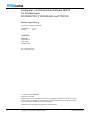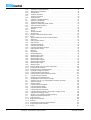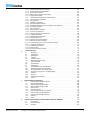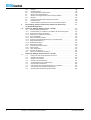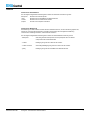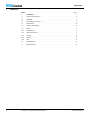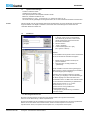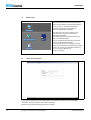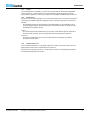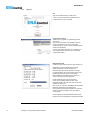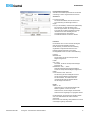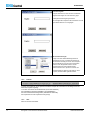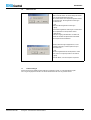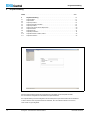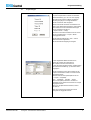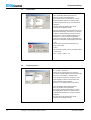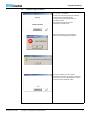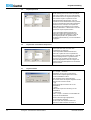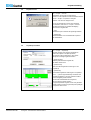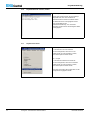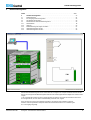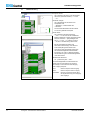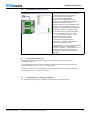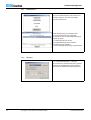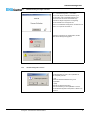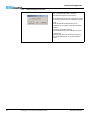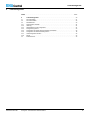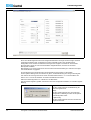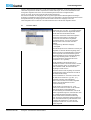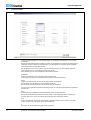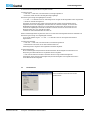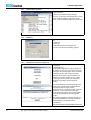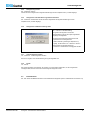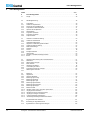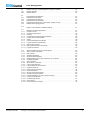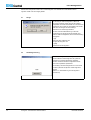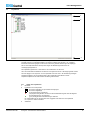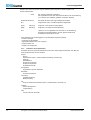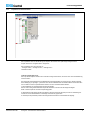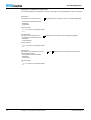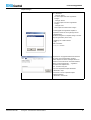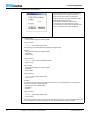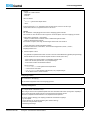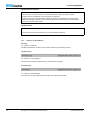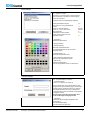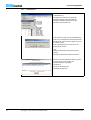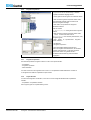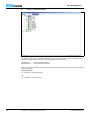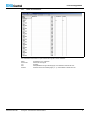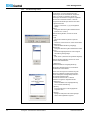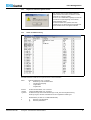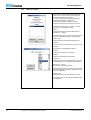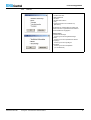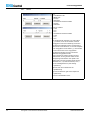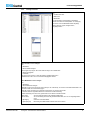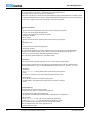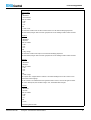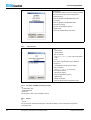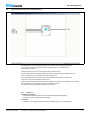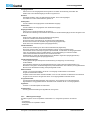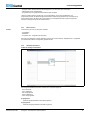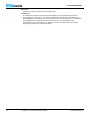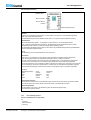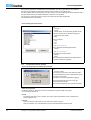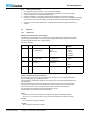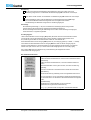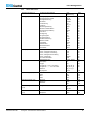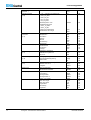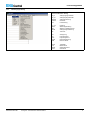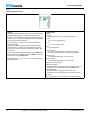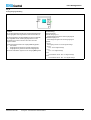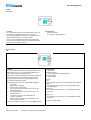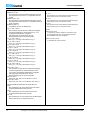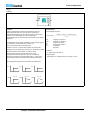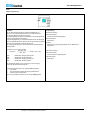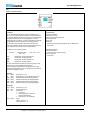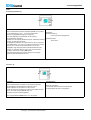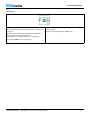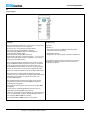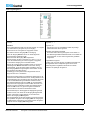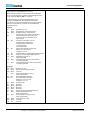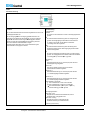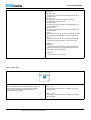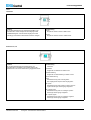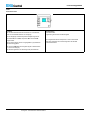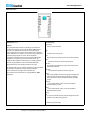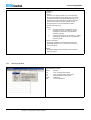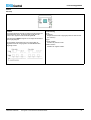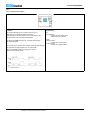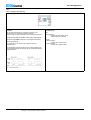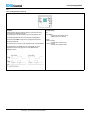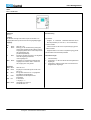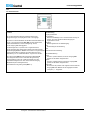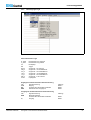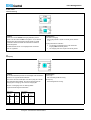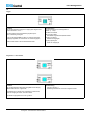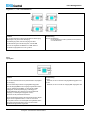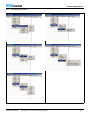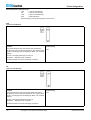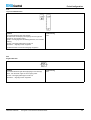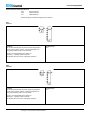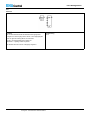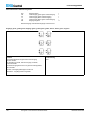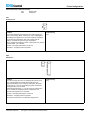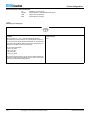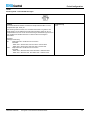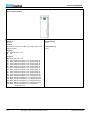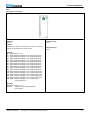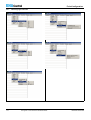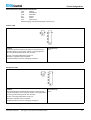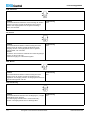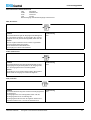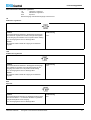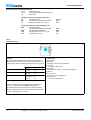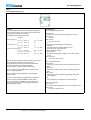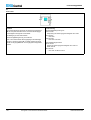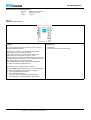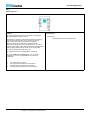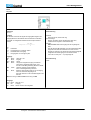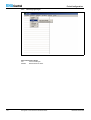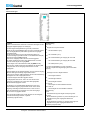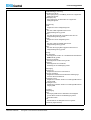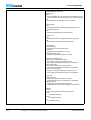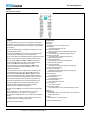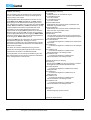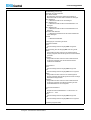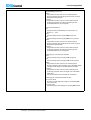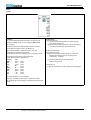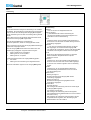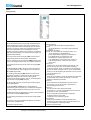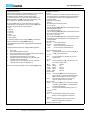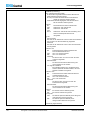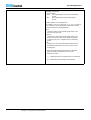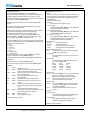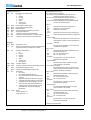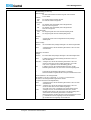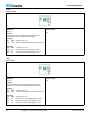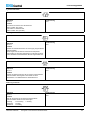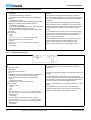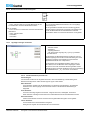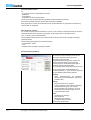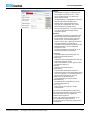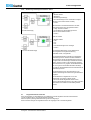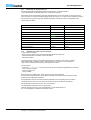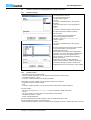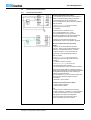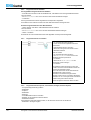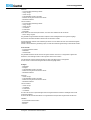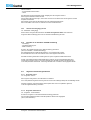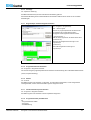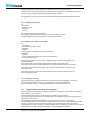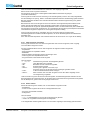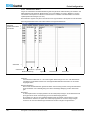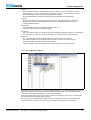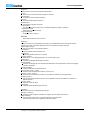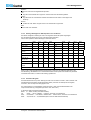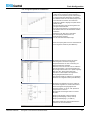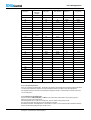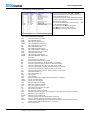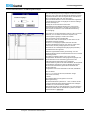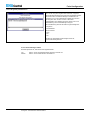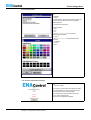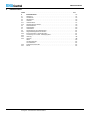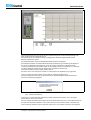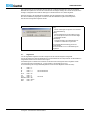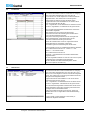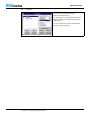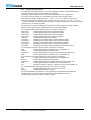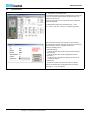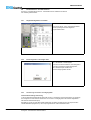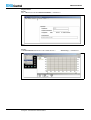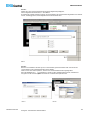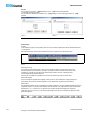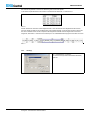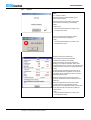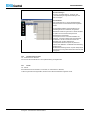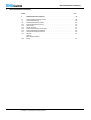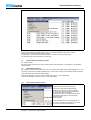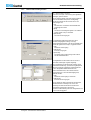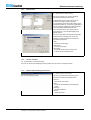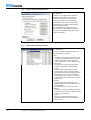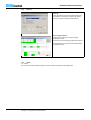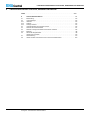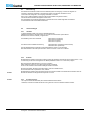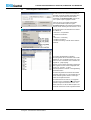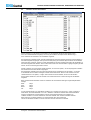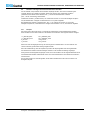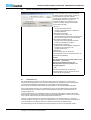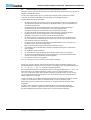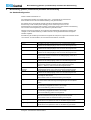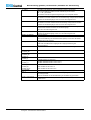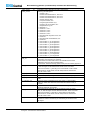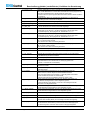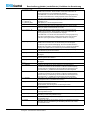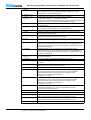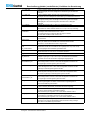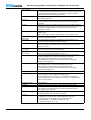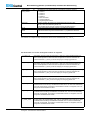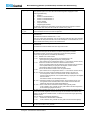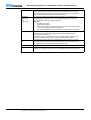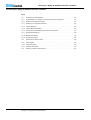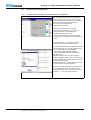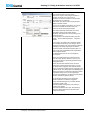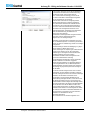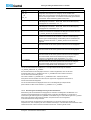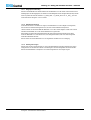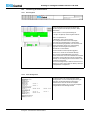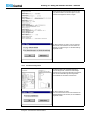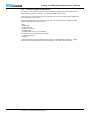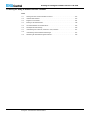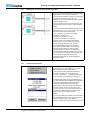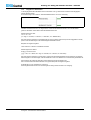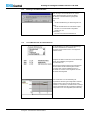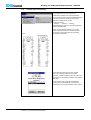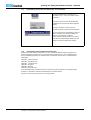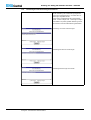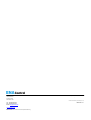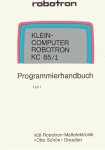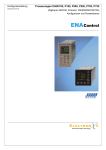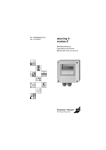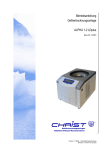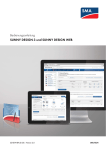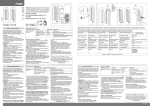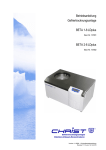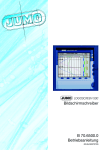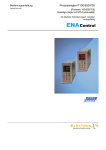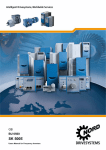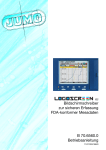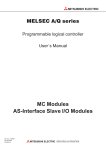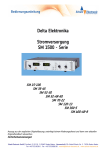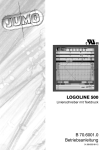Download Konfigurier- und Parametrier-Software IBIS-R - ElectronXx-Shop
Transcript
Bedienungsanleitung
ENA42/62-50030 DE
Konfigurier- und Parametrier-Software IBIS-R
für Prozessregler D100/500/700 und P100/500/550
P700/750
Konfigurier- und Parametrier-Software IBIS-R
für Prozessregler
D100/500/700, P100/500/550 und P700/750
Bedienungsanleitung
Druckschrift-Nr. ENA42/62-50030 DE
Ausgabedatum:
Revision:
01.10
Rev. 03
Hersteller:
ElectronXx
Haberstrasse 46
42551 Velbert
DEUTSCHLAND
Tel: +49 2051/60721-69
Fax: +49 2051/60721-65
© Copyright 2008 by ElectronXx
Änderungen vorbehalten
Dieses Dokument ist urheberrechtlich geschützt. Es unterstützt den Anwender bei der sicheren und effizienten Nutzung des Gerätes. Der Inhalt darf weder ganz noch teilweise ohne vorherige Genehmigung
des Rechtsinhabers vervielfältigt oder reproduziert werden.
WINDOWS ist ein eingetragenes Warenzeichen von MICROSOFT.
2
Konfigurier- und Parametrier-Software IBIS-R
ENA42/62-50030 DE
Inhalt . . . . . . . . . . . . . . . . . . . . . . . . . . . . . . . . . . . . . . . . . . . . . . . . . . . . . . . . . . . . . . . . . . . . . . . . Seite
Hinweise . . . . . . . . . . . . . . . . . . . . . . . . . . . . . . . . . . . . . . . . . . . . . . . . . . . . . . . . . . . . . . . . . . . . . . . . . 7
Hinweise zur Schreibweise . . . . . . . . . . . . . . . . . . . . . . . . . . . . . . . . . . . . . . . . . . . . . . 7
Hinweise zur Bedienung . . . . . . . . . . . . . . . . . . . . . . . . . . . . . . . . . . . . . . . . . . . . . . . 7
1
Installation . . . . . . . . . . . . . . . . . . . . . . . . . . . . . . . . . . . . . . . . . . . . . . . . . . . . . . . . . . . . . . . . 8
1.1
1.2
1.3
1.4
1.5
1.5.1
1.5.2
1.5.3
1.5.4
1.5.5
1.5.6
1.6
1.7
2
Projektverwaltung . . . . . . . . . . . . . . . . . . . . . . . . . . . . . . . . . . . . . . . . . . . . . . . . . . . . . . . . 16
2.1
2.2
2.3
2.4
2.5
2.6
2.7
2.8
2.9
2.10
2.11
3
Formular wählen . . . . . . . . . . . . . . . . . . . . . . . . . . . . . . . . . . . . . . . . . . . . . . . . . . . . 31
Formular ausfüllen. . . . . . . . . . . . . . . . . . . . . . . . . . . . . . . . . . . . . . . . . . . . . . . . . . . . 32
Zusatzaktionen . . . . . . . . . . . . . . . . . . . . . . . . . . . . . . . . . . . . . . . . . . . . . . . . . . . . . . 33
Dokumentation erstellen . . . . . . . . . . . . . . . . . . . . . . . . . . . . . . . . . . . . . . . . . . . . . . 34
Hardcopy . . . . . . . . . . . . . . . . . . . . . . . . . . . . . . . . . . . . . . . . . . . . . . . . . . . . . . . . . . 34
Plausibilisierung einer Konfiguration . . . . . . . . . . . . . . . . . . . . . . . . . . . . . . . . . . . . . . 34
Konfigurierung sichern . . . . . . . . . . . . . . . . . . . . . . . . . . . . . . . . . . . . . . . . . . . . . . . . .35
Konfiguration auf letzten Sicherungsstand zurücksetzen . . . . . . . . . . . . . . . . . . . . . . 35
Konfiguration auf Werkseinstellung setzen . . . . . . . . . . . . . . . . . . . . . . . . . . . . . . . . . 35
Listenkonfigurator beenden . . . . . . . . . . . . . . . . . . . . . . . . . . . . . . . . . . . . . . . . . . . 35
Zurück . . . . . . . . . . . . . . . . . . . . . . . . . . . . . . . . . . . . . . . . . . . . . . . . . . . . . . . . . . . . . 35
Inbetriebnahme . . . . . . . . . . . . . . . . . . . . . . . . . . . . . . . . . . . . . . . . . . . . . . . . . . . . . . 35
Freie Konfiguration . . . . . . . . . . . . . . . . . . . . . . . . . . . . . . . . . . . . . . . . . . . . . . . . . . . . . . . .36
5.1
5.2
5.3
5.3.1
5.3.2
ENA42/62-50030 DE
Modulbestückung. . . . . . . . . . . . . . . . . . . . . . . . . . . . . . . . . . . . . . . . . . . . . . . . . . . . . 24
Ein-/Ausgangs-Punkt-Konfiguration. . . . . . . . . . . . . . . . . . . . . . . . . . . . . . . . . . . . . . . 25
Schnittstellen-Konfiguration. . . . . . . . . . . . . . . . . . . . . . . . . . . . . . . . . . . . . . . . . . . . . 25
Zusatzfunktionen des Hardwarekonfigurators . . . . . . . . . . . . . . . . . . . . . . . . . . . . . . .25
Plausibilisieren . . . . . . . . . . . . . . . . . . . . . . . . . . . . . . . . . . . . . . . . . . . . . . . . . . . . . . 26
Hardcopy . . . . . . . . . . . . . . . . . . . . . . . . . . . . . . . . . . . . . . . . . . . . . . . . . . . . . . . . . . 26
Modulbestückung aus Regler hochladen . . . . . . . . . . . . . . . . . . . . . . . . . . . . . . . . . . 27
Hardwarekonfiguration sichern . . . . . . . . . . . . . . . . . . . . . . . . . . . . . . . . . . . . . . . . . . 27
Hardwarekonfigurator beenden . . . . . . . . . . . . . . . . . . . . . . . . . . . . . . . . . . . . . . . . . 28
Listenkonfigurator . . . . . . . . . . . . . . . . . . . . . . . . . . . . . . . . . . . . . . . . . . . . . . . . . . . . . . . . .29
4.1
4.2
4.3
4.3.1
4.3.2
4.3.3
4.3.4
4.3.5
4.3.6
4.3.7
4.3.8
4.4
5
Projekt anlegen . . . . . . . . . . . . . . . . . . . . . . . . . . . . . . . . . . . . . . . . . . . . . . . . . . . .. 17
Projekt öffnen. . . . . . . . . . . . . . . . . . . . . . . . . . . . . . . . . . . . . . . . . . . . . . . . . . . . . . . . 18
Projekt importieren. . . . . . . . . . . . . . . . . . . . . . . . . . . . . . . . . . . . . . . . . . . . . . . . . . . . 18
Projekt aus Regler hochladen . . . . . . . . . . . . . . . . . . . . . . . . . . . . . . . . . . . . . . . . . . . 19
Projekt exportieren. . . . . . . . . . . . . . . . . . . . . . . . . . . . . . . . . . . . . . . . . . . . . . . . . . . . 20
Projekt unter neuem Namen abspeichern . . . . . . . . . . . . . . . . . . . . . . . . . . . . . . . . 20
Projekt schließen . . . . . . . . . . . . . . . . . . . . . . . . . . . . . . . . . . . . . . . . . . . . . . . . . . . 20
Projekte löschen . . . . . . . . . . . . . . . . . . . . . . . . . . . . . . . . . . . . . . . . . . . . . . . . . . . . 21
Projektkopf verändern . . . . . . . . . . . . . . . . . . . . . . . . . . . . . . . . . . . . . . . . . . . . . . . . . 21
Projektkommentar erstellen, ändern . . . . . . . . . . . . . . . . . . . . . . . . . . . . . . . . . . . . . 22
Projekt konvertieren. . . . . . . . . . . . . . . . . . . . . . . . . . . . . . . . . . . . . . . . . . . . . . . . . . 22
Hardwarekonfigurator . . . . . . . . . . . . . . . . . . . . . . . . . . . . . . . . . . . . . . . . . . . . . . . . . . . . . 23
3.1
3.2
3.3
3.4
3.4.1
3.4.2
3.4.3
3.4.4
3.4.5
4
Systemvoraussetzungen . . . . . . . . . . . . . . . . . . . . . . . . . . . . . . . . . . . . . . . . . . . . . . . .9
Installieren . . . . . . . . . . . . . . . . . . . . . . . . . . . . . . . . . . . . . . . . . . . . . . . . . . . . . . . . . . .9
Neue Programmversionen. . . . . . . . . . . . . . . . . . . . . . . . . . . . . . . . . . . . . . . . . . . . . . 9
IBIS-R starten . . . . . . . . . . . . . . . . . . . . . . . . . . . . . . . . . . . . . . . . . . . . . . . . . . . . . . . 10
Inhalte im Einstiegsbild . . . . . . . . . . . . . . . . . . . . . . . . . . . . . . . . . . . . . . . . . . . . . . . 10
Projekt . . . . . . . . . . . . . . . . . . . . . . . . . . . . . . . . . . . . . . . . . . . . . . . . . . . . . . . . . . . . 11
Konfiguratoren . . . . . . . . . . . . . . . . . . . . . . . . . . . . . . . . . . . . . . . . . . . . . . . . . . . . . . 11
Inbetriebnahme / IBT . . . . . . . . . . . . . . . . . . . . . . . . . . . . . . . . . . . . . . . . . . . . . . . . . 11
Optionen . . . . . . . . . . . . . . . . . . . . . . . . . . . . . . . . . . . . . . . . . . . . . . . . . . . . . . . . . . . 12
Fußzeile . . . . . . . . . . . . . . . . . . . . . . . . . . . . . . . . . . . . . . . . . . . . . . . . . . . . . . . . . . 14
Hilfe . . . . . . . . . . . . . . . . . . . . . . . . . . . . . . . . . . . . . . . . . . . . . . . . . . . . . . . . . . . . . . 14
IBIS-R beenden . . . . . . . . . . . . . . . . . . . . . . . . . . . . . . . . . . . . . . . . . . . . . . . . . . . . . .15
Fehlermeldungen. . . . . . . . . . . . . . . . . . . . . . . . . . . . . . . . . . . . . . . . . . . . . . . . . . . . 15
Dongle . . . . . . . . . . . . . . . . . . . . . . . . . . . . . . . . . . . . . . . . . . . . . . . . . . . . . . . . . . . . 38
Standardgenerierung. . . . . . . . . . . . . . . . . . . . . . . . . . . . . . . . . . . . . . . . . . . . . . . . . . 38
Projektbaum. . . . . . . . . . . . . . . . . . . . . . . . . . . . . . . . . . . . . . . . . . . . . . . . . . . . . . . . . 39
Aufbau des Projektbaums . . . . . . . . . . . . . . . . . . . . . . . . . . . . . . . . . . . . . . . . . . . . . . 39
Funktionen des Projektbaumes . . . . . . . . . . . . . . . . . . . . . . . . . . . . . . . . . . . . . . . . . 40
Konfigurier- und Parametrier-Software IBIS-R
3
5.3.3
5.3.4
5.3.5
5.3.6
5.3.7
5.3.8
5.4
5.4.1
5.4.2
5.4.3
5.4.4
5.4.5
5.4.6
5.4.7
5.4.8
5.4.9
5.4.10
5.4.11
5.5
5.5.1
5.5.2
5.5.3
5.5.4
5.5.5
5.5.6
5.5.7
5.6
5.6.1
5.6.2
5.6.3
5.6.4
5.6.5
5.6.6
5.6.7
5.6.8
5.6.9
5.6.10
5.6.11
5.6.12
5.6.13
5.6.14
5.6.15
5.7
5.7.1
5.7.2
5.8
5.8.1
5.8.2
5.9
5.9.1
5.9.2
5.9.3
5.9.4
5.9.5
5.10
5.11
5.11.1
5.11.2
5.11.3
5.11.4
5.11.5
5.11.6
4
Projektbaum erstellen/bearbeiten . . . . . . . . . . . . . . . . . . . . . . . . . . . . . . . . . . . . . . . . . . 41
Optionen des Projektbaums . . . . . . . . . . . . . . . . . . . . . . . . . . . . . . . . . . . . . . . . . . . . 46
Plausibilisieren . . . . . . . . . . . . . . . . . . . . . . . . . . . . . . . . . . . . . . . . . . . . . . . . . . . . . . 48
Programm exportieren . . . . . . . . . . . . . . . . . . . . . . . . . . . . . . . . . . . . . . . . . . . . . . . . 49
Programm importieren . . . . . . . . . . . . . . . . . . . . . . . . . . . . . . . . . . . . . . . . . . . . . . . . 49
Projekt beenden . . . . . . . . . . . . . . . . . . . . . . . . . . . . . . . . . . . . . . . . . . . . . . . . . . . . . 49
Variablen- und MSR-Verwaltung . . . . . . . . . . . . . . . . . . . . . . . . . . . . . . . . . . . . . . . . . 50
Aufbau der Variablenliste . . . . . . . . . . . . . . . . . . . . . . . . . . . . . . . . . . . . . . . . . . . . . . 51
Variableneinträge ändern . . . . . . . . . . . . . . . . . . . . . . . . . . . . . . . . . . . . . . . . . . . . . . 52
Allgemeine vordefinierte globale Variable . . . . . . . . . . . . . . . . . . . . . . . . . . . . . . . . . 53
Aufbau der MSR-Verwaltung . . . . . . . . . . . . . . . . . . . . . . . . . . . . . . . . . . . . . . . . . . . 53
MSR-Stelleneinträge . . . . . . . . . . . . . . . . . . . . . . . . . . . . . . . . . . . . . . . . . . . . . . . . . . 54
Sortieren . . . . . . . . . . . . . . . . . . . . . . . . . . . . . . . . . . . . . . . . . . . . . . . . . . . . . . . . . . . 55
Suchen . . . . . . . . . . . . . . . . . . . . . . . . . . . . . . . . . . . . . . . . . . . . . . . . . . . . . . . . . . . . 56
Einträge bearbeiten . . . . . . . . . . . . . . . . . . . . . . . . . . . . . . . . . . . . . . . . . . . . . . . . . . 57
Querverweise . . . . . . . . . . . . . . . . . . . . . . . . . . . . . . . . . . . . . . . . . . . . . . . . . . . . . . . . . 60
Variablen und MSR-Verwaltung beenden . . . . . . . . . . . . . . . . . . . . . . . . . . . . . . . . . . . . 60
Zurück . . . . . . . . . . . . . . . . . . . . . . . . . . . . . . . . . . . . . . . . . . . . . . . . . . . . . . . . . . . . . . . . 60
Allgemeine Beschreibung der Funktionsbausteine . . . . . . . . . . . . . . . . . . . . . . . . . . . . . . 61
Definitionen . . . . . . . . . . . . . . . . . . . . . . . . . . . . . . . . . . . . . . . . . . . . . . . . . . . . . . . . . 61
FBS-Programm anlegen . . . . . . . . . . . . . . . . . . . . . . . . . . . . . . . . . . . . . . . . . . . . . . . . . 62
Editor aufrufen . . . . . . . . . . . . . . . . . . . . . . . . . . . . . . . . . . . . . . . . . . . . . . . . . . . . . . 63
Oberfläche des Editors . . . . . . . . . . . . . . . . . . . . . . . . . . . . . . . . . . . . . . . . . . . . . . . . 63
Voreinstellungen ändern . . . . . . . . . . . . . . . . . . . . . . . . . . . . . . . . . . . . . . . . . . . . . . . 65
Programminformationen anzeigen . . . . . . . . . . . . . . . . . . . . . . . . . . . . . . . . . . . . . . . 66
FBS-Programm erstellen . . . . . . . . . . . . . . . . . . . . . . . . . . . . . . . . . . . . . . . . . . . . . . 67
Bausteine. . . . . . . . . . . . . . . . . . . . . . . . . . . . . . . . . . . . . . . . . . . . . . . . . . . . . . . . . . . 67
Allgemeines . . . . . . . . . . . . . . . . . . . . . . . . . . . . . . . . . . . . . . . . . . . . . . . . . . . . . . . . 67
Übersicht Bausteine . . . . . . . . . . . . . . . . . . . . . . . . . . . . . . . . . . . . . . . . . . . . . . . . . . 69
Bausteingruppe Analog . . . . . . . . . . . . . . . . . . . . . . . . . . . . . . . . . . . . . . . . . . . . . . . 71
Bausteingruppe Binär . . . . . . . . . . . . . . . . . . . . . . . . . . . . . . . . . . . . . . . . . . . . . . . . . 90
Bausteingruppe Logik . . . . . . . . . . . . . . . . . . . . . . . . . . . . . . . . . . . . . . . . . . . . . . . . . 97
Bausteingruppe Standard . . . . . . . . . . . . . . . . . . . . . . . . . . . . . . . . . . . . . . . . . . . . . 101
Bausteingruppe Arithmetik . . . . . . . . . . . . . . . . . . . . . . . . . . . . . . . . . . . . . . . . . . . . 112
Bausteingruppe Regler . . . . . . . . . . . . . . . . . . . . . . . . . . . . . . . . . . . . . . . . . . . . . . . 124
Bausteine Gerät . . . . . . . . . . . . . . . . . . . . . . . . . . . . . . . . . . . . . . . . . . . . . . . . . . . . . . . 133
Baustein wählen und im Programm positionieren . . . . . . . . . . . . . . . . . . . . . . . . . . . . .. 146
Eingangsanzahl verändern . . . . . . . . . . . . . . . . . . . . . . . . . . . . . . . . . . . . . . . . . . . . . . . 146
Bausteinanschluss invertieren/negieren . . . . . . . . . . . . . . . . . . . . . . . . . . . . . . . . . . . . . 147
Signaltypen anzeigen und ändern . . . . . . . . . . . . . . . . . . . . . . . . . . . . . . . . . . . . . . . . . .147
Funktionsbausteine parametrieren . . . . . . . . . . . . . . . . . . . . . . . . . . . . . . . . . . . . . . . . ..147
Abarbeitungsreihenfolge der Bausteine ändern . . . . . . . . . . . . . . . . . . . . . . . . . . . . . . . 150
Programmelemente verbinden . . . . . . . . . . . . . . . . . . . . . . . . . . . . . . . . . . . . . . . . . . . . 150
Darstellung der Signalflusslinienen . . . . . . . . . . . . . . . . . . . . . . . . . . . . . . . . . . . . . . 151
Signalflusslinie in das Programm eintragen . . . . . . . . . . . . . . . . . . . . . . . . . . . . . . . 151
Variablen in die Ein- und Ausgangsleisten eintragen und ändern. . . . . . . . . . . . . . . 152
Variablen eintragen . . . . . . . . . . . . . . . . . . . . . . . . . . . . . . . . . . . . . . . . . . . . . . . . . . 152
Variablen ändern . . . . . . . . . . . . . . . . . . . . . . . . . . . . . . . . . . . . . . . . . . . . . . . . . . . 152
Programmelemente bearbeiten . . . . . . . . . . . . . . . . . . . . . . . . . . . . . . . . . . . . . . . . . 153
Programmelemente wählen . . . . . . . . . . . . . . . . . . . . . . . . . . . . . . . . . . . . . . . . . . . 153
Programmelemente abwählen . . . . . . . . . . . . . . . . . . . . . . . . . . . . . . . . . . . . . . . . . 154
Programmelemente verschieben . . . . . . . . . . . . . . . . . . . . . . . . . . . . . . . . . . . . . . . 154
Programmelemente kopieren, ausschneiden, einfügen, löschen . . . . . . . . . . . . . . . 154
Arbeitsschritt rückgängig machen . . . . . . . . . . . . . . . . . . . . . . . . . . . . . . . . . . . . . . . 156
Eingaben in die Variablen und MSR-Verwaltung. . . . . . . . . . . . . . . . . . . . . . . . . . . . 156
Allgemeine Verarbeitungsfunktionen. . . . . . . . . . . . . . . . . . . . . . . . . . . . . . . . . . . . . . . . 156
Programm sichern . . . . . . . . . . . . . . . . . . . . . . . . . . . . . . . . . . . . . . . . . . . . . . . . . . . . . . 156
Programm dokumentieren . . . . . . . . . . . . . . . . . . . . . . . . . . . . . . . . . . . . . . . . . . . . . . . . 156
Hardcopy . . . . . . . . . . . . . . . . . . . . . . . . . . . . . . . . . . . . . . . . . . . . . . . . . . . . . . . . . . . . . 157
Programmkopf und Zeichnungsfuß bearbeiten . . . . . . . . . . . . . . . . . . . . . . . . . . . . . . . . 157
Programmkommentar bearbeiten . . . . . . . . . . . . . . . . . . . . . . . . . . . . . . . . . . . . . . . . . . .157
Zurück! . . . . . . . . . . . . . . . . . . . . . . . . . . . . . . . . . . . . . . . . . . . . . . . . . . . . . . . . . . . . . . 157
Konfigurier- und Parametrier-Software IBIS-R
ENA42/62-50030 DE
5.11.7
5.11.8
5.11.9
5.11.10
5.11.11
5.12
5.12.1
5.12.2
5.12.3
5.12.4
5.12.5
5.12.6
5.12.7
5.12.8
5.12.9
5.12.10
5.12.11
5.12.12
5.12.13
5.12.14
5.12.15
5.12.16
5.12.17
5.12.18
5.12.19
5.12.20
6
Inbetriebnahme . . . . . . . . . . . . . . . . . . . . . . . . . . . . . . . . . . . . . . . . . . . . . . . . . . . . . . . . . . . . 172
6.1
6.2
6.3
6.4
6.4.1
6.4.2
6.5
6.6
6.7
6.8
6.8.1
6.8.2
6.8.3
6.8.4
6.8.5
6.8.6
6.8.7
7
Dokumentationsverwaltung aufrufen. . . . . . . . . . . . . . . . . . . . . . . . . . . . . . . . . . . . . . . . 189
Dokumentationsauftrag . . . . . . . . . . . . . . . . . . . . . . . . . . . . . . . . . . . . . . . . . . . . . . . 189
Dokumentationsauftrag erstellen . . . . . . . . . . . . . . . . . . . . . . . . . . . . . . . . . . . . . . . 189
Dokumentationsauftrag drucken . . . . . . . . . . . . . . . . . . . . . . . . . . . . . . . . . . . . . . . . . . . 190
Datei drucken . . . . . . . . . . . . . . . . . . . . . . . . . . . . . . . . . . . . . . . . . . . . . . . . . . . . . . 191
Drucker einrichten . . . . . . . . . . . . . . . . . . . . . . . . . . . . . . . . . . . . . . . . . . . . . . . . . . . 191
Dokumentationsauftrag kommentieren . . . . . . . . . . . . . . . . . . . . . . . . . . . . . . . . . . . 191
Dokumentationsauftrag detaillieren . . . . . . . . . . . . . . . . . . . . . . . . . . . . . . . . . . . . . 192
Dokumentationsauftrag bearbeiten . . . . . . . . . . . . . . . . . . . . . . . . . . . . . . . . . . . . . . 192
Optionen . . . . . . . . . . . . . . . . . . . . . . . . . . . . . . . . . . . . . . . . . . . . . . . . . . . . . . . . . . 193
Zurück . . . . . . . . . . . . . . . . . . . . . . . . . . . . . . . . . . . . . . . . . . . . . . . . . . . . . . . . . . . . . . . 193
Laterale Kommunikation P500/700 bzw. P550/750, D500/700 . . . . . . . . . . . . . . . . . . . . 194
8.1
8.2
8.2.1
ENA42/62-50030 DE
Reglerfront. . . . . . . . . . . . . . . . . . . . . . . . . . . . . . . . . . . . . . . . . . . . . . . . . . . . . . . . . . . .174
Trendfenster . . . . . . . . . . . . . . . . . . . . . . . . . . . . . . . . . . . . . . . . . . . . . . . . . . . . . . . 175
Wertebereich. . . . . . . . . . . . . . . . . . . . . . . . . . . . . . . . . . . . . . . . . . . . . . . . . . . . . . . 175
Variablen. . . . . . . . . . . . . . . . . . . . . . . . . . . . . . . . . . . . . . . . . . . . . . . . . . . . . . . . . . 176
Variablen wählen . . . . . . . . . . . . . . . . . . . . . . . . . . . . . . . . . . . . . . . . . . . . . . . . . . . 177
Darstellungsformat wählen . . . . . . . . . . . . . . . . . . . . . . . . . . . . . . . . . . . . . . . . . . . . 178
Parameterfenster . . . . . . . . . . . . . . . . . . . . . . . . . . . . . . . . . . . . . . . . . . . . . . . . . . . 179
Parameterliste. . . . . . . . . . . . . . . . . . . . . . . . . . . . . . . . . . . . . . . . . . . . . . . . . . . . . . 180
Variablenliste. . . . . . . . . . . . . . . . . . . . . . . . . . . . . . . . . . . . . . . . . . . . . . . . . . . . . . . 180
Zusatzfunktionen der Inbetriebnahme. . . . . . . . . . . . . . . . . . . . . . . . . . . . . . . . . . .
181
Dargestellte Regelkreise umschalten . . . . . . . . . . . . . . . . . . . . . . . . . . . . . . . . . . . . . . . 181
Eine Konfiguration in den Regler laden . . . . . . . . . . . . . . . . . . . . . . . . . . . . . . . . . . 181
Archivierung von Prozess- und Reglergrößen . . . . . . . . . . . . . . . . . . . . . . . . . . . . . 181
Hardcopy . . . . . . . . . . . . . . . . . . . . . . . . . . . . . . . . . . . . . . . . . . . . . . . . . . . . . . . . . 185
Optionen . . . . . . . . . . . . . . . . . . . . . . . . . . . . . . . . . . . . . . . . . . . . . . . . . . . . . . . . . . 186
Inbetriebnahme beenden . . . . . . . . . . . . . . . . . . . . . . . . . . . . . . . . . . . . . . . . . . . . . 187
Zurück. . . . . . . . . . . . . . . . . . . . . . . . . . . . . . . . . . . . . . . . . . . . . . . . . . . . . . . . . . . . . . . 187
Dokumentationsverwaltung . . . . . . . . . . . . . . . . . . . . . . . . . . . . . . . . . . . . . . . . . . . . . . . . . . . 188
7.1
7.2
7.2.1
7.2.2
7.2.3
7.2.4
7.2.5
7.2.6
7.2.7
7.2.8
7.2.9
8
Funktionsbausteinsprache beenden . . . . . . . . . . . . . . . . . . . . . . . . . . . . . . . . . . . . . . . . 157
Programmelemente plausibilisieren . . . . . . . . . . . . . . . . . . . . . . . . . . . . . . . . . . . . . . . . .157
FBS-Programm löschen . . . . . . . . . . . . . . . . . . . . . . . . . . . . . . . . . . . . . . . . . . . . . . 158
FBS-Programm kopieren und einfügen . . . . . . . . . . . . . . . . . . . . . . . . . . . . . . . . . . . . . . 158
Programme verbinden . . . . . . . . . . . . . . . . . . . . . . . . . . . . . . . . . . . . . . . . . . . . . . . . . . . 158
Allgemeine Beschreibung der Anweisungsliste. . . . . . . . . . . . . . . . . . . . . . . . . . . . . . . . .158
AWL-Programm neuerstellen . . . . . . . . . . . . . . . . . . . . . . . . . . . . . . . . . . . . . . . . . . . . . .159
Editor aufrufen . . . . . . . . . . . . . . . . . . . . . . . . . . . . . . . . . . . . . . . . . . . . . . . . . . . . . 159
Oberfläche des Editors . . . . . . . . . . . . . . . . . . . . . . . . . . . . . . . . . . . . . . . . . . . . . . . . . . 160
Mit der Menüleiste bedienen . . . . . . . . . . . . . . . . . . . . . . . . . . . . . . . . . . . . . . . . . . . . . . 161
Zulässige Datentypen bei AWL-Operatoren und -Funktionen . . . . . . . . . . . . . . . . . . . . . 163
Konstanten-Eingaben . . . . . . . . . . . . . . . . . . . . . . . . . . . . . . . . . . . . . . . . . . . . . . . . . . . .163
AWL-Operatoren . . . . . . . . . . . . . . . . . . . . . . . . . . . . . . . . . . . . . . . . . . . . . . . . . . . . . . . 164
Daten speichern und laden . . . . . . . . . . . . . . . . . . . . . . . . . . . . . . . . . . . . . . . . . . . . . . . 164
Logische Verknüpfungen . . . . . . . . . . . . . . . . . . . . . . . . . . . . . . . . . . . . . . . . . . . . . 164
Logische Operatoren mit Klammern . . . . . . . . . . . . . . . . . . . . . . . . . . . . . . . . . . . . . 165
Vergleichsoperatoren . . . . . . . . . . . . . . . . . . . . . . . . . . . . . . . . . . . . . . . . . . . . . . . . 166
Numerische Verknüpfungen . . . . . . . . . . . . . . . . . . . . . . . . . . . . . . . . . . . . . . . . . . . 166
Schleifenoperatoren . . . . . . . . . . . . . . . . . . . . . . . . . . . . . . . . . . . . . . . . . . . . . . . . . 167
Sprünge und Programmaufrufe . . . . . . . . . . . . . . . . . . . . . . . . . . . . . . . . . . . . . . . . 168
Übersicht der AWL-Operatoren . . . . . . . . . . . . . . . . . . . . . . . . . . . . . . . . . . . . . . . . . . . . 168
Funktionsbausteine in ein AWL-Programm einfügen . . . . . . . . . . . . . . . . . . . . . . . . . . . .169
Programm plausibilisieren . . . . . . . . . . . . . . . . . . . . . . . . . . . . . . . . . . . . . . . . . . . . .170
Voreinstellungen ändern . . . . . . . . . . . . . . . . . . . . . . . . . . . . . . . . . . . . . . . . . . . . . . 170
Farben ändern . . . . . . . . . . . . . . . . . . . . . . . . . . . . . . . . . . . . . . . . . . . . . . . . . . . . . 171
Versionsinformation anzeigen . . . . . . . . . . . . . . . . . . . . . . . . . . . . . . . . . . . . . . . . . . . . . 171
Beschreibung. . . . . . . . . . . . . . . . . . . . . . . . . . . . . . . . . . . . . . . . . . . . . . . . . . . . . . . . . . 195
Voraussetzungen. . . . . . . . . . . . . . . . . . . . . . . . . . . . . . . . . . . . . . . . . . . . . . . . . . . . 195
Hardware . . . . . . . . . . . . . . . . . . . . . . . . . . . . . . . . . . . . . . . . . . . . . . . . . . . . . . . . . . . . .195
Konfigurier- und Parametrier-Software IBIS-R
5
8.2.2
8.2.3
8.3
8.4
8.5
8.5.1
8.6
8.7
8.8
9
Beschreibung globaler (vordefinierter) Variablen der Generierung . . . . . . . . . . . . . . 201
der Standardkonfiguration
10
Anhang Z1: Gültig ab Software-Version 1.00.0350 . . . . . . . . . . . . . . . . . . . . . . . . . . . . 212
10.1
10.1.1
10.1.2
10.1.3
10.1.4
10.1.5
10.1.6
10.1.7
10.1.8
10.1.9
10.2
10.2.1
10.2.2
10.2.3
10.3
11
Erweiterung der Inbetriebnahme . . . . . . . . . . . . . . . . . . . . . . . . . . . . . . . . . . . . . . . . 213
Lesen/Schreiben von Variablen in den Editoren der freien Konfiguration . . . . . . . . . 213
Zugriff auf den Regler über Modem . . . . . . . . . . . . . . . . . . . . . . . . . . . . . . . . . . . . 214
Bedienung von Programm-Parametern . . . . . . . . . . . . . . . . . . . . . . . . . . . . . . . . . 216
Hoch-/Runterladen . . . . . . . . . . . . . . . . . . . . . . . . . . . . . . . . . . . . . . . . . . . . . . . . . . . 216
Neue vordefinierte Variablen . . . . . . . . . . . . . . . . . . . . . . . . . . . . . . . . . . . . . . . . .
216
Erweiterung der Standardgenerierung für Grenzwertmarken . . . . . . . . . . . . . . . . . 217
Bargraphenausblendung . . . . . . . . . . . . . . . . . . . . . . . . . . . . . . . . . . . . . . . . . . . . . . .217
Bibliotheksverwaltung . . . . . . . . . . . . . . . . . . . . . . . . . . . . . . . . . . . . . . . . . . . . . .
218
Nutzung des Dongles . . . . . . . . . . . . . . . . . . . . . . . . . . . . . . . . . . . . . . . . . . . . . . . . .218
Erweiterung der Dokumentation . . . . . . . . . . . . . . . . . . . . . . . . . . . . . . . . . . . . . .
219
Zeichnungsfuß . . . . . . . . . . . . . . . . . . . . . . . . . . . . . . . . . . . . . . . . . . . . . . . . . . . . 219
Listen-Konfiguration . . . . . . . . . . . . . . . . . . . . . . . . . . . . . . . . . . . . . . . . . . . . . . . . . . 219
Hardware-Konfiguration . . . . . . . . . . . . . . . . . . . . . . . . . . . . . . . . . . . . . . . . . . . . . . . 220
Nutzung von IBIS-R mit Windows 95. . . . . . . . . . . . . . . . . . . . . . . . . . . . . . . . . . . . . .221
Anhang Z2: Gültig ab Software-Version 1.00.0360 . . . . . . . . . . . . . . . . . . . . . . . . . . . . .222
11.1
11.2
11.3
11.4
11.5
11.6
11.7
11.8
11.9
6
Software . . . . . . . . . . . . . . . . . . . . . . . . . . . . . . . . . . . . . . . . . . . . . . . . . . . . . . . . . . .195
Sonstige Hinweise . . . . . . . . . . . . . . . . . . . . . . . . . . . . . . . . . . . . . . . . . . . . . . . . . . 195
Verbindungsdatei und Dateinummer. . . . . . . . . . . . . . . . . . . . . . . . . . . . . . . . . . . . . 196
Definition des Sendeverhaltens. . . . . . . . . . . . . . . . . . . . . . . . . . . . . . . . . . . . . . . . . 197
Definition und Zugriff auf lateral kommunizierte Variablen . . . . . . . . . . . . . . . . . . . . 198
Beispiele . . . . . . . . . . . . . . . . . . . . . . . . . . . . . . . . . . . . . . . . . . . . . . . . . . . . . . . . . . 198
Dienste der Eingabemaske Laterale Kommunikation . . . . . . . . . . . . . . . . . . . . . . . . 199
Plausibilisierung. . . . . . . . . . . . . . . . . . . . . . . . . . . . . . . . . . . . . . . . . . . . . . . . . . . . . 199
Lateral-Variablen Teilnehmernummer und Kommunikationsstatus. . . . . . . . . . . . . . 200
Nutzung der freien Online-Parameter K5 bis K16. . . . . . . . . . . . . . . . . . . . . . . . . . 223
Variablen-Querverweise . . . . . . . . . . . . . . . . . . . . . . . . . . . . . . . . . . . . . . . . . . . . 223
Eingabe von Konstanten . . . . . . . . . . . . . . . . . . . . . . . . . . . . . . . . . . . . . . . . . . . . . . 224
Einstieg in die Inbetriebnahme . . . . . . . . . . . . . . . . . . . . . . . . . . . . . . . . . . . . . . . 225
Trend-/Wertefenster der Inbetriebnahme . . . . . . . . . . . . . . . . . . . . . . . . . . . . . . . . .225
Fremdsprachenunterstützung . . . . . . . . . . . . . . . . . . . . . . . . . . . . . . . . . . . . . . . . . . 226
Unterstützung der Funktionen „Minimieren" und „Schließen" . . . . . . . . . . . . . . . . . .227
Unterstützung höherer Bildschirmauflösungen . . . . . . . . . . . . . . . . . . . . . . . . . . . . . 227
Darstellung der Plausibilisierungsinformationen . . . . . . . . . . . . . . . . . . . . . . . . . . . . 228
Konfigurier- und Parametrier-Software IBIS-R
ENA42/62-50030 DE
Hinweise
Hinweise zur Schreibweise
Die nachfolgend aufgelisteten Darstellungsarten werden für bestimmte Informationen genutzt:
Menüpunkt
[Text]
<Taste>
„Kapitel"
Referenz auf einen Menüpunkt.
Referenz auf eine Schaltfläche im Bildschirmfenster.
Referenz auf eine Taste auf der Tastatur.
Hinweis auf ein Kapitel im Handbuch.
Hinweise zur Bedienung
Die Bedienung von IBIS-R basiert auf dem Windows-Standard. Aktionen, die durch Windows gegeben sind,
werden hier nicht gesondert beschrieben. Deshalb sind Kenntnisse über die allgemeine Bedienung
unter Windows unbedingt erforderlich, siehe Windows-Handbuch.
Die nachfolgend aufgelisteten Darstellungsarten werden für bestimmte Bedien-Aktionen genutzt:
→Menüpunkt
ENA42/62-50030 DE
Wahl des genannten Menüpunkts mit Links(maus)klick oder mit Tastatur
entsprechend dem Windowsstandard.
→<Taste>
Betätigung der genannten Taste auf der Tastatur.
→<Taste1+Taste2>
Gleichzeitige Betätigung der genannten Tasten auf der Tastatur.
→[Text]
Betätigung der genannten Schaltfläche im Bildschirmfenster.
Konfigurier- und Parametrier-Software IBIS-R
7
Installation
1
Installation
Inhalt . . . . . . . . . . . . . . . . . . . . . . . . . . . . . . . . . . . . . . . . . . . . . . . . . . . . . . . . . . . . . . . . . . . . . . . . Seite
8
1
Installation . . . . . . . . . . . . . . . . . . . . . . . . . . . . . . . . . . . . . . . . . . . . . . . . . . . . . . . . . . . . . . . 8
1.1
Systemvoraussetzungen. . . . . . . . . . . . . . . . . . . . . . . . . . . . . . . . . . . . . . . . . . . . . . . . . . . . . . 9
1.2
Installieren. . . . . . . . . . . . . . . . . . . . . . . . . . . . . . . . . . . . . . . . . . . . . . . . . . . . . . . . . . . . . . . . . . 9
1.3
Neue Programmversionen . . . . . . . . . . . . . . . . . . . . . . . . . . . . . . . . . . . . . . . . . . . . . . . . . . . . . 9
1.4
IBIS-R starten . . . . . . . . . . . . . . . . . . . . . . . . . . . . . . . . . . . . . . . . . . . . . . . . . . . . . . . . . . . . . 10
1.5
Inhalte im Einstiegsbild . . . . . . . . . . . . . . . . . . . . . . . . . . . . . . . . . . . . . . . . . . . . . . . . . . . . . . 10
1.5.1
Projekt . . . . . . . . . . . . . . . . . . . . . . . . . . . . . . . . . . . . . . . . . . . . . . . . . . . . . . . . . . . . . . . . . . 11
1.5.2
Konfiguratoren . . . . . . . . . . . . . . . . . . . . . . . . . . . . . . . . . . . . . . . . . . . . . . . . . . . . . . . . . . . . 11
1.5.3
Inbetriebnahme/ IBT . . . . . . . . . . . . . . . . . . . . . . . . . . . . . . . . . . . . . . . . . . . . . . . . . . . . . . . . 11
1.5.4
Optionen . . . . . . . . . . . . . . . . . . . . . . . . . . . . . . . . . . . . . . . . . . . . . . . . . . . . . . . . . . . . . . . . . 12
1.5.5
Fußzeile . . . . . . . . . . . . . . . . . . . . . . . . . . . . . . . . . . . . . . . . . . . . . . . . . . . . . . . . . . . . . . . . . . 14
1.5.6
Hilfe . . . . . . . . . . . . . . . . . . . . . . . . . . . . . . . . . . . . . . . . . . . . . . . . . . . . . . . . . . . . . . . . . . . . 14
1.6
IBIS-R beenden. . . . . . . . . . . . . . . . . . . . . . . . . . . . . . . . . . . . . . . . . . . . . . . . . . . . . . . . . . . . 15
1.7
Fehlermeldungen . . . . . . . . . . . . . . . . . . . . . . . . . . . . . . . . . . . . . . . . . . . . . . . . . . . . . . . . . . . 15
Konfigurier- und Parametrier-Software IBIS-R
ENA42/62-50030 DE
Installation
1.1
Systemvoraussetzungen
Prozessor mindestens 80386.
Arbeitsspeicher mindestens 4 MB.
Freier Speicherplatz auf der Festplatte mindestens 18 MB.
Bildschirm, Grafikkarte mindestens VGA.
Microsoft-Windows 3.1 oder ... for Workgroups 3.11. Windows 98, 2000, NT, XP
Als Drucker sollte ein grafikfähiger Drucker genutzt werden, der von einen Windows-Druckertreiber unterstützt wird.
Hinweis
IBIS-R verriegelt nicht den gegenseitigen Datei-Zugriff auf Netzwerken. Es kommt deshalb beim konkurrierenden
Zugriff auf Dateien in der Regel zu Problemen, sofern dieser konkurrierende Zugriff nicht bereits über das
verwendete Netzwerk verwaltet wird.
1.2
Installieren
1.
2.
3.
4.
Programmdiskette 1 in das Diskettenlaufwerk
A: einlegen. Sofern für die 3,5-Zoll-Disketten
das Laufwerk B: genutzt wird, sind die nachfolgenden Anweisungen entsprechend auf dieses Laufwerk umzusetzen.
Windows aufrufen.
→Datei →Ausführen
A:\SETUPGR eingeben und →[OK]
(GR = german = deutsch)
Hinweis
Für die Installation der englischen Version ist SETUPUK,
für die der französichen SETUPFR einzugeben.
5.
6.
IBIS-R nach den Hinweisen des Setup-Programms installieren.
Setup-Programm vorzeitig verlassen mit
→[Abbrechen].
Bei der Installation wird eine neue Programmgruppe
IBIS-R erzeugt. In dieser Programmgruppe wird IBIS-R
als Anwendungsprogramm abgelegt.
Zusätzlich wird im Windows-Verzeichnis die Datei
ibis_r.ini/ibis_rp.ini abgelegt, in der Grundeinstellungen
für IBIS-R abgelegt sind. Diese Datei darf für eine
einwandfreie Funktion von IBIS-R nicht verändert werden.
Um eine fehlerfreie Textdarstellung zu gewährleisten,
sollten die Fonts Courier 10, 12, 15 sowie
MS Sans Serif 8, 10, 12, 14, 18, 24
(jeweils VGA-Auf- lösung) installiert sein.
Diese Einstellung kann mit
→Hauptgruppe→Systemsteuerung→Schriftarten
kontrolliert werden.
1.3 Neue Programmversionen
Bei neuen Programmversionen von IBIS-R ist eine separate Installion des Programms dokumentiert,
sofern sie von der Beschreibung in diesem Kapitel abweicht.
Der Zugriff auf Dateien auf der Festplatte ist bei Nutzung einer neuen Programmversion nicht immer gewährleistet.
Dateien, die mit einer älteren Version erstellt wurden, müssen aus dieser exportiert und in die neue
importiert werden: siehe „2.5 Exportieren eines Projektes" und „2.3 Importieren eines Projekts".
ENA42/62-50030 DE
Konfigurier- und Parametrier-Software IBIS-R
9
Installation
1.4
IBIS-R starten
Das Programm IBIS-R wird in der Programmgruppe
IBIS-R durch Doppelklick auf das Symbol aufgerufen.
Sofern die unter „1.1 Systemvoraussetzungen"
genannten Anforderungen nicht erfüllt sind,
wird eine Fehlermeldung ausgegeben.
Beim Start wird, sofern nicht vorhanden, im Windows-Verzeichnis eine Datei mit dem Namen
IBIS- RDB.HBX angelegt.
Diese Datei darf für eine einwandfreie Funktion von
IBIS-R nicht verändert werden.
Falls der Arbeitsspeicher für IBIS-R nicht ausreicht,
wird eine Fehlermeldung ausgegeben.
Um ausreichend Speicher zur Verfügung zu stellen,
sollten möglichst alle anderen Programme geschlossen
werden. Die Kontrolle des verfügbaren Speichers ist
durch im Programm-Manager mit
→Hilfe→Info möglich.
1.5
Inhalte im Einstiegsbild
In dem nach dem Start erscheinenden Einstiegsbild sind durch Wahl von Menüpunkten in der Menüleiste
verschiedene Teile des Programms sowie Aktionen ausführbar.
Zusätzlich ist eine Fußzeile mit Zusatzinformationen verfügbar.
10
Konfigurier- und Parametrier-Software IBIS-R
ENA42/62-50030 DE
Installation
1.5.1
Projekt
Um eine Konfiguration zu bearbeiten, muss nach dem Programmstart der Menüpunkt Projektgewählt
werden. Siehe auch „2 Projektverwaltung". Erst nach Bearbeitung dieses Menüpunkts werden die
Programmteile freigegeben, mit denen eine Konfiguration für die Regler erstellt/bearbeitet werden kann.
1.5.2
Konfiguratoren
Nachdem ein neues Projekt angelegt bzw. ein vorhandenes geladen wurde, kann auf die Konfiguratoren
zur Erstellung einer Reglerkonfiguration zugegriffen werden. Folgende Konfiguratoren sind erreichbar:
Hardware
Der Hardwarekonfigurator dient der Festlegung der Modulbestückung in den Steckplätzen des im
Projekt festgelegten Reglers. Diese Bestückung wird für die weiteren Arbeiten zur Überprüfung der
Plausibilität der Konfiguration genutzt.
Listkonf.
Der Listenkonfigurator dient der Beantwortung von Fragen und der Wertevorgabe von Parametern.
Hierdurch werden das Gerät, die Ein-/Ausgangs-Ebene sowie die Regelkreise konfiguriert.
Freie Konf.!
Mit der freien Konfiguration kann durch einen Funktionsbaustein Konfigurator eine grafische
Konfiguration erstellt werden.
1.5.3
Inbetriebnahme / IBT
Um eine erstellte Konfiguration in einem Regler in Betrieb zu nehmen, muss diese im Menü IBT in den
Regler geladen werden (siehe 6 "Inbetriebnahme" auf Seite 173).
Mit der Archivierungsfunktion (ab Version 1.00.0366) können Prozess- und Reglerparameter während
der Inbetriebnahme aufgezeichnet werden.
ENA42/62-50030 DE
Konfigurier- und Parametrier-Software IBIS-R
11
Installation
1.5.4
Optionen
Info
Gibt eine Produktinformation zu IBIS-R aus:
„FUPLA wird (nicht) unterstützt" bedeutet die freie
Konfiguration wird (nicht) unterstützt.
Sprachenumschaltung
Schaltet die im Programm zur Darstellung genutzte
Sprache um.
Als Untermenü erscheinen die wählbaren Sprachen.
Auf die neue Sprache wird sofort umgeschaltet.
Geplante Sprachen, die noch nicht zur Verfügung stehen,
werden grau dargestellt.
Auf eine andere Sprache sollte nur in Verbindung mit
einer entsprechenden Sprachversion von Windows
umgeschaltet werden.
Bibliotheksauswahl
Schaltet auf verschiedene Versionen eines Reglers um.
Bibliotheken in IBIS-R beinhalten die mit einem
Regler verfügbaren Teile der Hardware und
Beschreibungen der Listenkonfiguration sowie der
Funktionsbausteine. Zu einer Firmware-Version eines
Reglers gehört deshalb immer eine eindeutige
IBIS-R-Bibliothek. Eine Bibliothek kann jedoch für
mehrere Firmware-Versionen gültig sein.
Bei der Erstellung einer neuen Konfiguration
(eines neuen Projekts) mit IBIS-R muss vorher
festgestellt werden, für welche Firmware-Version des
Reglers dies getan wird.
Dann muss mit →Optionen→Bibliotheken die eingestellte
Bibliothek gewählt oder kontrolliert werden.
Die vorgenommene Einstellung bleibt bis zur nächsten
Änderung oder der Installation einer neuen IBIS-R
Version gültig.
Zur Kontrolle der verwendeten Bibliothek kann dieser
Menüpunkt auch bei geöffnetem Projekt gewählt werden.
12
Konfigurier- und Parametrier-Software IBIS-R
ENA42/62-50030 DE
Installation
Kommunikationsparameter
Stellt die Kommunikationsparameter für eine serielle
Verbindung zu einem angeschlossenen Gerät ein.
Anschlüsse
PC COM1 bis COM4
Die serielle Schnittstelle, über die der Rechner
eine Verbindung mit dem Regler aufnimmt.
Regler
Front (TTL-Schnittstelle) oder Rückseite (RS232/485)
Der Anschluss, an dem der Regler an den
Rechner angeschlossen ist: bei abgenommener
Front über den frontseitig eingebauten Konfigurationsanschluss oder rückseitig über den
Anschlussstecker der nachrüstbaren
Schnittstellen-Module. RS 485 bzw. RS232
Parameter
Die Parameter sind nur bei Anschluss des Reglers
über die RS 485-Schnittstelle notwendig.
Bei der Nutzung von IBIS-R über den frontseitig
eingebauten Konfigurationsanschluss ist eine
Einstellung dieser Parameter nicht möglich.
Die dargestellten Werte sind dann ohne Bedeutung.
Protokoll
MODBUS RTU
Das Protokoll, auf das der anzusprechende
Regler konfiguriert ist.
Parität
even - keine
Die Parität, auf die der anzusprechende Regler
konfiguriert ist.
Baudrate 600, 1200, ..., 38400
Rate Die Datenübertragungsgeschwindigkeit,
auf die der anzusprechende Regler konfiguriert ist.
RS485
invers RTS-DTR, keine, RTS-DTR
Die Steuerung des Umschaltsignals für einen
der RS-232-Schnittstelle nachgeschalteten
RS-485-Umsetzer, wenn IBIS-R über das
nachrüstbare RS 485-Schnittstellen-Modul
mit dem Regler verbunden ist.
Regler
Station 0 - 127
Ist der Rechner in einem RS 485-Netzwerk als
Master eingesetzt, so kann hier mit der
Stationsnummer, auf den Regler, bei dem diese
Stationsnummer eingetragen ist, zugegriffen werden.
Die Einstellungen, die vorgenommen werden, bleiben
auch nach dem Beenden der Arbeit mit IBIS-R
gespeichert.
Es ist somit nicht notwendig, diese jedesmal neu auf die
notwendige Umgebung einzustellen.
ENA42/62-50030 DE
Konfigurier- und Parametrier-Software IBIS-R
13
Installation
Passworteingaben
Fragt ein Passwort ab, sofern der über Schnittstelle
angebundene Regler mit einem Passwort gegen
unbefugte Benutzereingriffe geschützt ist.
Ohne Eingabe des entsprechenden Passwortes sind die
geschützten Bereiche nicht zugänglich.
IBT Grundeinstellungen
Fragen nach dem Zahlendarstellungsformat im
Wertefenster für Soll- und Istwert des Reglers für
den allerersten Einstieg mit einem neuen Projekt in
die Inbetriebnahme sowie der Trend-Interpolation
zwischen zwei dargestellten Werten und der
Darstellungsart bei großen Zeitabschnitten.
Siehe auch siehe 6.8.5 "Optionen" auf Seite 187.
Diese Einstellungen gelten für alle weiteren neuen
Projekte, bis diese wieder geändert werden.
1.5.5
Fußzeile
Im linken Teil werden für ein im Speicher befindliches Projekt das Verzeichnis für die Ablage sowie der
Name des Projekts angezeigt.
Im rechten Teil werden die Gerätevariante (P100 oder P500/550),
der Plausibilisierungsstatus (KORREKT oder INKORREKT),
der Kommunkationsverbindungsstatus (ONLINE oder OFFLINE),
der Projektname und die Projektversion angezeigt.
1.5.6
Hilfe
Wird zur Zeit nicht unterstützt
14
Konfigurier- und Parametrier-Software IBIS-R
ENA42/62-50030 DE
Installation
1.6
IBIS-R beenden
Mit →Projekt→IBIS-R beenden kann die Arbeit mit
IBIS-R beendet werden. Zu diesem Zeitpunkt besteht
noch die Möglichkeit alle Änderungen,
die seit dem Öffnen eines Projekts ausgeführt wurden,
zu verwerfen bzw. alle ausgeführten Änderungen
zu übernehmen.
→[Ja]
übernimmt alle ausgeführten Änderungen.
→[Nein]
verwirft alle ausgeführten Änderungen und übernimmt
den Projektstand vom Zeitpunkt des Ladens.
→[Abbrechen]
bricht den Vorgang des Beendens von IBIS-R ab,
behält den aktuellen Projektstand bei und belässt
das Projekt auf der Arbeitsfläche.
Werden die Änderungen abgespeichert, so wird
zusätzlich abgefragt, ob das Projekt auch exportiert werden soll:
→[Ja]
führt zur Eingabemaske für das Exportieren. Siehe
auch siehe 2.5 "Projekt exportieren" auf Seite 20.
→[Nein]
beendet IBIS-R, ohne das Projekt zu exportieren.
1.7
Fehlermeldungen
Sollten bei der Arbeit mit IBIS-R-Fehlermeldungen ausgegeben werden, so sollte das aktuelle Projekt
wenn möglich abgespeichert werden und danach Windows beendet und neu gestartet werden.
ENA42/62-50030 DE
Konfigurier- und Parametrier-Software IBIS-R
15
Projektverwaltung
2
Projektverwaltung
Inhalt . . . . . . . . . . . . . . . . . . . . . . . . . . . . . . . . . . . . . . . . . . . . . . . . . . . . . . . . . . . . . . . . . . . . . . . . Seite
2
Projektverwaltung . . . . . . . . . . . . . . . . . . . . . . . . . . . . . . . . . . . . . . . . . . . . . . . . . . . . . . . 16
2.1
2.2
2.3
2.4
2.5
2.6
2.7
2.8
2.9
2.10
2.11
Projekt anlegen . . . . . . . . . . . . . . . . . . . . . . . . . . . . . . . . . . . . . . . . . . . . . . . . . . . . . . . . . . . . 17
Projekt öffnen . . . . . . . . . . . . . . . . . . . . . . . . . . . . . . . . . . . . . . . . . . . . . . . . . . . . . . . . . . . . . 18
Projekt importieren . . . . . . . . . . . . . . . . . . . . . . . . . . . . . . . . . . . . . . . . . . . . . . . . . . . . . . . . . 18
Projekt aus Regler hochladen. . . . . . . . . . . . . . . . . . . . . . . . . . . . . . . . . . . . . . . . . . . . . . . . . .19
Projekt exportieren . . . . . . . . . . . . . . . . . . . . . . . . . . . . . . . . . . . . . . . . . . . . . . . . . . . . . . . . . .20
Projekt unter neuem Namen abspeichern. . . . . . . . . . . . . . . . . . . . . . . . . . . . . . . . . . . . . . . . .20
Projekt schließen. . . . . . . . . . . . . . . . . . . . . . . . . . . . . . . . . . . . . . . . . . . . . . . . . . . . . . . . . . . 20
Projekte löschen . . . . . . . . . . . . . . . . . . . . . . . . . . . . . . . . . . . . . . . . . . . . . . . . . . . . . . . . . . . 21
Projektkopf verändern. . . . . . . . . . . . . . . . . . . . . . . . . . . . . . . . . . . . . . . . . . . . . . . . . . . . . . . . 21
Projektkommentar erstellen, ändern . . . . . . . . . . . . . . . . . . . . . . . . . . . . . . . . . . . . . . . . . . . . 22
Projekt konvertieren . . . . . . . . . . . . . . . . . . . . . . . . . . . . . . . . . . . . . . . . . . . . . . . . . . . . . . . . . 22
Mit der Projektverwaltung werden die Konfigurationen für die Regler auf der Festplatte verwaltet.
Die verschiedenen Konfigurationen bei IBIS-R als Projekte bezeichnet.
Zur Projektverwaltung sind im Einstiegsbild unter dem Menüpunkt Projekt verschiedene Dienste anwählbar.
In dem Untermenü sind nur jeweils die Dienste anwählbar, die in der aktuellen Situation sinnvoll sind,
sonst werden sie grau dargestellt.
16
Konfigurier- und Parametrier-Software IBIS-R
ENA42/62-50030 DE
Projektverwaltung
2.1
Projekt anlegen
mit →Projekt→Neu...
Für jedes Projekt werden 3 Dateien mit den Dateinamenserweiterung .prx, .hdr und .cmm angelegt.
Alle während der Arbeit mit IBIS-R ausgeführten
Sicherungsvorgänge von Konfigurationsteilen
werden in der Datei .PRX ausgeführt.
Während der Arbeit mit IBIS-R wird zusätzlich eine
Datei mit der Dateinamenserweiterung .bak angelegt.
Diese Datei wird aus der PRX-Datei beim Zugriff
auf ein vorhandenes Projekt mit
→Projekt→Öffnen... erzeugt.
Damit kann trotz zwischenzeitlichem Sichern immer
auf den Projektstand bei → Projekt→ Öffnen...
zurückgegriffen werden.
Mit der Wahl des Menüpunkts →Neu... wird ein
Bildschirmfenster eingeblendet,
das die Auswahl des Reglertyps ermöglicht:
In dem dargestellten Bildschirmfenster kann,
neben der Vorgabe des Projektnamens,
das Laufwerk und das Unterverzeichnis,
in dem die Dateien abgelegt werden, gewählt werden.
Die Dateinamenserweiterung .prx wird automatisch
vorgegeben.
Zu dem Projekt kann neben einem Namen für den
Projekt-Verantwortlichen direkt ein Kurzkommentar
eingegeben werden.
Die Informationen des Projektkopfes können mit
→ Projekt → Projektkopf
auch nachträglich geändert werden:
siehe 2.9 "Projektkopf verändern" auf Seite 21.
Außerdem können weitere Kommentare zum Projekt
eingegeben werden:
siehe 2.10 "Projektkommentar erstellen, ändern"
auf Seite 22.
Nach dem Anlegen des Projekts kann auf die
Konfiguratoren zugegriffen werden.
ENA42/62-50030 DE
Konfigurier- und Parametrier-Software IBIS-R
17
Projektverwaltung
2.2
Projekt öffnen
mit → Projekt → Öffnen....
In dem dargestellten Bildschirmfenster kann,
neben der Vorgabe des Projektnamens,
das Laufwerk und das Unterverzeichnis, aus dem
das Projekt geladen werden soll, gewählt werden.
Die Dateinamenserweiterung .prx wird automatisch
vorgegeben.
Nach dem Öffnen des Projekts kann auf die
Konfiguratoren zugegriffen werden.
Wird beim Öffnen festgestellt, dass eine Datei mit der
Dateinamenserweiterung .bak existiert, d.h. während
der letzten Projektbearbeitung wurde durch Absturz
des Rechners o.ä. keine endgültige Dateisicherung
durchgeführt, so wird ein Fenster eingeblendet,
in dem auf die .bak-Datei, die den Projektstand beim
letzten Öffnen beeinhaltet, zurückgegriffen werden kann.
→ [Ja]
nutzt den letzten gesicherten Projektstand (.prx)
für die weitere Arbeit.
→ [Nein]
nutzt die Sicherungsdatei (.bak) für die weitere Arbeit.
→ [Abbrechen]
bricht → Projekt → Öffnen... ab.
2.3
Projekt importieren
mit → Projekt → Importieren...
Projekte, die von anderen Rechnern oder durch
eine andere oder ältere IBIS-R-Version erstellt wurden,
können nur mit Importieren... geöffnet werden.
Um ein Projekt zu importieren, wird erst ein neues
Projekt angelegt. In dieses Projekt wird dann das
früher exportierte Projekt eingelesen:
siehe auch 2.5 "Projekt exportieren" auf Seite 20.
In dem dargestellten Bildschirmfenster kann,
neben der Vorgabe des Projektnamens,
das Laufwerk und das Unterverzeichnis, aus dem
das Projekt geladen werden soll, gewählt werden.
Die Dateinamenserweiterung .csv wird automatisch
vorgegeben.
Nach dem Öffnen des Projekts kann auf die
Konfiguratoren zugegriffen werden.
18
Konfigurier- und Parametrier-Software IBIS-R
ENA42/62-50030 DE
Projektverwaltung
2.4
Projekt aus Regler hochladen
mit → Projekt → Hochladen.....
Ein Projekt mit Listenkonfiguration kann jederzeit
aus dem Regler hochgeladen werden.
Ein Projekt mit freier Konfiguration kann nur
hochgeladen werden,
wenn die Rückdokumentation bei der
Plausibilisierung erstellt wurde.
Falls keine Verbindung zum Gerät besteht,
werden zwei Fehlermeldungen ausgegeben.
Nach dem Hochladen steht die im Regler
vorhandene Konfiguration als Projekt zur Verfügung,
so als wäre sie von der Festplatte geladen worden
und kann wie üblich bearbeitet werden.
ENA42/62-50030 DE
Konfigurier- und Parametrier-Software IBIS-R
19
Projektverwaltung
2.5
Projekt exportieren
mit → Projekt → Exportieren.
Bei der Nutzung einer neuen Version von IBIS-R
oder eines Projektes, das mit einer anderen Bibliothek erstellt wurde, ist ein Zugriff auf Projekte nicht
ohne weiteres möglich. Projekte die mit einer
anderen Bibliothek erstellt wurden, sind nach
Exportieren mit der alten Bibliothek und Importieren
mit der neuen Bibliothek wieder weiterverarbeitbar.
Weiterhin ist beim Transport von Projekten auf
andere Rechner die Handhabung von mehreren
Dateien problematisch. In diesen Fällen muss das
gewünschte Projekt exportiert werden.
In dem dargestellten Bildschirmfenster kann,
neben der Vorgabe des Projektnamens, das
Laufwerk und das Unterverzeichnis, in dem die
Datei abgelegt werden soll, gewählt werden.
Die Dateinamenserweiterung .csv wird automatisch
vorgegeben.
2.6
Projekt unter neuem Namen abspeichern
mit → Projekt → Speichern unter...
Das Projekt steht weiter unter dem alten
Projektnamen zur Verfügung.
In dem dargestellten Bildschirmfenster kann,
neben der Vorgabe des neuen Projektnamens,
das Laufwerk und das Unterverzeichnis, in dem die
Dateien abgelegt werden soll, gewählt werden.
Da nicht nur die .prx-Datei, sondern auch die
.bak-Datei abgespeichert wird, kann wegen nicht
ausreichender Speicherkapazität nicht auf Diskette
gesichert werden.
2.7
Projekt schließen
mit → Projekt → Schließen.
Alle Dateien, die zu einem Projekt gehören,
werden auf der Festplatte gesichert und dann
von der Arbeitsfläche entfernt.
Beim Schließen können alle Änderungen,
die seit dem Öffnen des Projekts ausgeführt wurden,
gesichert oder verworfen werden:
→ [Ja]
sichert das Projekt und entfernt es von der
Arbeitsfläche.
→ [Nein]
entfernt das Projekt ohne Sicherung von der
Arbeitsfläche.
→ [Abbrechen]
bricht → Projekt → Schließen. ab und belässt das
Projekt auf der Arbeitsfläche.
Werden die Änderungen abgespeichert,
so wird zusätzlich abgefragt,
ob das Projekt auch exportiert werden soll:
siehe auch "IBIS-R beenden" auf Seite 15.
20
Konfigurier- und Parametrier-Software IBIS-R
ENA42/62-50030 DE
Projektverwaltung
2.8
Projekte löschen
mit → Projekt → Löschen.
Alle Dateien, die zu einem Projekt gehören,
werden von der Festplatte und der Arbeitsfläche entfernt.
Die mit → Projekt → Exportieren. erzeugten
Dateien *.CSV sind hier ausgenommen.
Um ein versehentliches Löschen eines Projektes
zu vermeiden, wird nach mit → Projekt → Löschen
ein Bildschirmfenster zur expliziten Bestätigung
des Löschens eingeblendet:
→ [OK]
löscht das Projekt und damit die zugehörigen Dateien.
→ [Abbrechen]
löscht die Dateien nicht und belässt das Projekt auf
der Arbeitsfläche.
2.9
Projektkopf verändern
mit → Projekt → Projektkopf.
Die beim Anlegen eines Projekts eingegebenen
Daten des Projekts im Projektkopf können,
mit Ausnahme des Projektnamens, über diesen
Menüpunkt nachträglich geändert werden:
→ [Zeichnungsfuß
editieren] stellt den Zeichnungsfuß dar,
der editiert werden kann.
→ [Übernehmen]
übernimmt alle ausgeführten Änderungen in den
Projektkopf.
→ [Abbrechen]
verwirft alle ausgeführten Änderungen im Projektkopf.
Durch → [Zeichnungsfuß editieren] wird dieser zum
Ausfüllen dargestellt. In den grün gefluteten Feldern
können Eingaben gemacht werden.
Sie sind dann Bestandteile aller Programme,
die einen Zeichnungsfuß zulassen.
Programmspezifische Angaben in den nicht gefluteten
Feldern werden aus dem Programmkopf des jeweiligen
Programms übernommen.
ENA42/62-50030 DE
Konfigurier- und Parametrier-Software IBIS-R
21
Projektverwaltung
2.10
Projektkommentar erstellen, ändern
mit → Projekt → Projektkommentar.
Neben dem Kurzkommentar, der im Projektkopf
dargestellt wird, kann eine Text-Datei mit
Zusatzinformationen erstellt und editiert werden.
Ein Dateiname muss nicht angegeben werden.
Hier wird die Datei mit der
Dateinamenserweiterung .cmm verwendet.
Als Editor wird hier auf den windowseigenen Editor
zurückgegriffen.
2.11
Projekt konvertieren
mit → Projekt
→ Konvertieren P100 nach P500/550
Um eine Konfiguration, die für einen P100
erstellt wurde, für einen P500/550 zu nutzen,
muss das Projekt konvertiert werden.
mit → Projekt
→ Konvertieren P500/550 nach P700/750
Um eine Konfiguration, die für einen P500/550
erstellt wurde, für einen P700/750 zu nutzen,
muss das Projekt konvertiert werden.
Nach dem Konvertieren des Projekts kann auf die
Konfiguratoren zugegriffen werden.
22
Konfigurier- und Parametrier-Software IBIS-R
ENA42/62-50030 DE
Hardwarekonfigurator
3
Hardwarekonfigurator
Inhalt . . . . . . . . . . . . . . . . . . . . . . . . . . . . . . . . . . . . . . . . . . . . . . . . . . . . . . . . . . . . . . . . . . . . . . . . Seite
3
Hardwarekonfigurator . . . . . . . . . . . . . . . . . . . . . . . . . . . . . . . . . . . . . . . . . . . . . . . . . . . 23
3.1
3.2
3.3
3.4
3.4.1
3.4.2
3.4.3
3.4.4
3.4.5
Modulbestückung . . . . . . . . . . . . . . . . . . . . . . . . . . . . . . . . . . . . . . . . . . . . . . . . . . . . . . . . . . 24
Ein-/Ausgangs-Punkt-Konfiguration . . . . . . . . . . . . . . . . . . . . . . . . . . . . . . . . . . . . . . . . . . . . 25
Schnittstellen-Konfiguration . . . . . . . . . . . . . . . . . . . . . . . . . . . . . . . . . . . . . . . . . . . . . . . . . . 25
Zusatzfunktionen des Hardwarekonfigurators. . . . . . . . . . . . . . . . . . . . . . . . . . . . . . . . . . . . . 25
Plausibilisieren . . . . . . . . . . . . . . . . . . . . . . . . . . . . . . . . . . . . . . . . . . . . . . . . . . . . . . . . . . . . 26
Hardcopy . . . . . . . . . . . . . . . . . . . . . . . . . . . . . . . . . . . . . . . . . . . . . . . . . . . . . . . . . . . . . . . . 26
Modulbestückung aus Regler hochladen . . . . . . . . . . . . . . . . . . . . . . . . . . . . . . . . . . . . . . . . 27
Hardwarekonfiguration sichern . . . . . . . . . . . . . . . . . . . . . . . . . . . . . . . . . . . . . . . . . . . . . . . 27
Hardwarekonfigurator beenden . . . . . . . . . . . . . . . . . . . . . . . . . . . . . . . . . . . . . . . . . . . . . . . . 28
Mit Hilfe des Hardwarekonfigurators kann mittels Rechner ein Regler für ein Projekt mit Modulen bestückt werden.
Ebenso ist ein Zugriff auf die Bestückungsinformationen eines seriell angeschlossenen Reglers zur weiteren Arbeit
möglich.
In den nachfolgenden Arbeiten mit dem Listenkonfigurator ist hierdurch ein Zugriff auf Informationen über einen
Ein-/Ausgabe-Punkt, die auch wirklich hardwaremäßig vorhanden sind, möglich.
Durch den Rechner wird hier eine Darstellung gegeben, die etwa der realen Hardware entspricht.
Weiterhin wird bei angewähltem Steckplatz eine Grafik mit Zusatzinformationen zur Verdrahtung der
Ein- und Ausgänge angezeigt.
ENA42/62-50030 DE
Konfigurier- und Parametrier-Software IBIS-R
23
Hardwarekonfigurator
3.1
Modulbestückung
Steckplatz wählen
durch Anklicken der Fläche eines Steckplatzes
oder durch (eventuell mehrfach) → <↑> bzw.
→ <↓>.
Modulliste anzeigen
durch Doppelklick auf die Fläche eines
Steckplatzes oder
→ Bearbeiten → Modulauswahl oder
<Leertaste>.
Das erscheinende Bildschirmfenster bezieht
sich auf den gewählten Steckplatz.
Modul wählen
durch Anklicken des Pfeilsymbols bzw.
→ <Alt>→ <↓> die Liste mit den anwählbaren
Modulen aufklappen und das gewünschte Modul
anklicken und durch → [OK] bestätigen oder
durch → <↑> bzw. →<↓> wählen und durch
→ <Enter> in die Bestückung übernehmen.
Bei der Auswahlliste für Module wird
automatisch berücksichtigt, ob ein Modul in
einem Steckplatz gesteckt werden darf.
Hinzu kommt eine gleichzeitige Überprüfung
des Gesamtleistungsbedarf für die Module.
Es werden in der Liste nur Module angeboten,
die bei Bestückung den Gesamtleistungsbedarf
nicht überschreiten.
Modulauswahl abbrechen
mit → [Abbrechen] oder → <Esc>.
Die im Bild dargestellten Anschlussleisten des
Geräts sind mit einer Farbkennung versehen,
die anzeigen, ob eine Klemme einem Eingang
oder Ausgang entspricht:
ROT
BLAU
SCHWARZ
24
Konfigurier- und Parametrier-Software IBIS-R
Klemme entspricht einem Eingang.
Klemme entspricht einem Ausgang.
Klemme ist nicht benutzt oder dient
der Signalrückführung eines Eingangs
oder Ausgangs.
ENA42/62-50030 DE
Hardwarekonfigurator
3.2
Ein-/Ausgangs-Punkt-Konfiguration
Nach Wahl oder durch Anklicken eines Moduls in
einem Steckplatz oder nach Anklicken des
Anschlusssteckers des Grundgerätes,
wird in der rechten Bildschirmhälfte,
außer der Grafik mit Zusatzinformationen,
zusätzlich eine Schaltflächenleiste dargestellt,
die teilweise mit Namen versehen ist.
Aus den Namen kann auf die Qualität des Signals
(Binär (B), Analog (A), Eingang (E), Ausgang (A),
unbenutzt (_)) und auf die Nummerierung innerhalb
der Gesamtkonfiguration geschlossen werden.
Durch Anklicken einer beschrifteten Schaltfläche
oder durch (eventuell mehrfach) →<←> bzw.
→ <→> in Verbindung mit →<Enter> wird ein
Konfigurationsformular aufgerufen,
mit dem man Funktionen zu diesem
Ein-/Ausgabe-Punkt konfigurieren kann.
Hierfür wird der im Kapitel "Listenkonfigurator"
beschriebene Konfigurator genutzt.
Ab der Bibliothek 3.3.0 ist der konfigurierte Zustand
„unbenutzt" eines Ein-/Ausgangs-Punktes
durch einen Unterstrich „_" gekennzeichnet, z.B. A_11.
Gleichzeitig werden derart gekennzeichnete
Ein-/Ausgangs-Punkte in ihrer Klemme schwarz
dargestellt.
3.3
Schnittstellen-Konfiguration
Die Konfiguration der Schnittstelle ist notwendig, wenn eine Modulbestückung aus einem Regler
hochgeladen werden soll.
Um die Konfiguration auszuführen, muss die Fläche des dargestellten Rechners angeklickt werden oder
durch (eventuell mehrfach) →<↑> bzw. →<↓> gewählt werden.
Das Bildschirmfenster wird nach Wahl des Rechners durch Doppelklicken oder →<Leertaste> aufgebaut.
Zur Konfiguration siehe 1.5.4 "Optionen" auf Seite 12
3.4
Zusatzfunktionen des Hardwarekonfigurators
Mit →Hardwarekonfiguration können zusätzliche Funktionen bzw. Dienste gewählt werden.
ENA42/62-50030 DE
Konfigurier- und Parametrier-Software IBIS-R
25
Hardwarekonfigurator
3.4.1
Plausibilisieren
mit → Hardwarekonfiguration → Plausibilisieren.
Die gewünschte Bestückung eines Gerätes wird
daraufhin überprüft, ob sie auf einem Regler
eingesetzt werden kann.
Sollte die Bestückung nicht einsetzbar sein,
so werden Fehlermeldungen ausgegeben,
die Aufschluss über die notwendige Änderung der
Bestückung geben.
Im Listenkonfigurator wird bei der
Gesamtplausibilisierung diese HardwarePlausibilisierung mit bearbeitet,
um eine vollständige Überprüfung zu gewährleisten.
3.4.2
Hardcopy
mit → Hardwarekonfiguration → Hardcopy.
Die in Abschnitt 3 „Hardwarekonfigurator" gezeigte
Abbildung der Modulbestückung eines Reglers
wird (mit einem Windowsdruckertreiber) gedruckt.
26
Konfigurier- und Parametrier-Software IBIS-R
ENA42/62-50030 DE
Hardwarekonfigurator
3.4.3
Modulbestückung aus Regler hochladen
mit → Hardwarekonfiguration → Hochladen.
Die in einem Regler vorhandene Bestückung mit
Ein-/Ausgabe- oder Schnittstellen-Modulen wird
aus einem über die serielle Schnittstelle angeschlossenen Regler ausgelesen und angezeigt.
Die Schnittstelle muss konfiguriert sein:
siehe 3.3 "Schnittstellen-Konfiguration" auf Seite 25 und
siehe 1.5.4 "Optionen" auf Seite 12.
Falls keine Verbindung zum Gerät besteht, werden
zwei Fehlermeldungen ausgegeben.
3.4.4
Hardwarekonfiguration sichern
mit → Hardwarekonfiguration → Sichern.
Die Modulbestückung wird in der Projektdatei auf
der Festplatte gesichert:
→[Ja]
sichert die aktuelle Modulbestückung in die
Projektdatei.
→[Nein]
beendet den Sicherungsvorgang,
ohne die Bestückung in die Projektdatei zu sichern.
Die Hardwarekonfiguration bleibt jedoch in dieser Form
bestehen.
ENA42/62-50030 DE
Konfigurier- und Parametrier-Software IBIS-R
27
Hardwarekonfigurator
3.4.5
Hardwarekonfigurator beenden
mit → Hardwarekonfiguration → Beenden.
Der Hardwarekonfigurator wird verlassen.
Ist die Modul-Bestückung noch nicht gesichert worden,
so wird hier nochmals nach dem Abspeichern gefragt:
→[Ja]
sichert die aktuelle Modulbestückung in die
Projektdatei und wechselt in die Projektverwaltung.
→[Nein]
wechselt in die Projektverwaltung,
ohne die Bestückung in die Projektdatei zu sichern.
→[Abbrechen]
bricht das Beenden ab und bleibt im Konfigurator,
ohne die Modulbestückung in die Projektdatei zu
sichern.
28
Konfigurier- und Parametrier-Software IBIS-R
ENA42/62-50030 DE
Listenkonfigurator
4
Listenkonfigurator
Inhalt . . . . . . . . . . . . . . . . . . . . . . . . . . . . . . . . . . . . . . . . . . . . . . . . . . . . . . . . . . . . . . . . . . . . . . . . Seite
ENA42/62-50030 DE
4
Listenkonfigurator . . . . . . . . . . . . . . . . . . . . . . . . . . . . . . . . . . . . . . . . . . . . . . . . . . . . . . . 30
4.1
4.2
4.3
4.3.1
4.3.2
4.3.3
4.3.4
4.3.5
4.3.6
4.3.7
4.3.8
4.4
Formular wählen . . . . . . . . . . . . . . . . . . . . . . . . . . . . . . . . . . . . . . . . . . . . . . . . . . . . . . . . . . . .31
Formular ausfüllen . . . . . . . . . . . . . . . . . . . . . . . . . . . . . . . . . . . . . . . . . . . . . . . . . . . . . . . . . 32
Zusatzaktionen . . . . . . . . . . . . . . . . . . . . . . . . . . . . . . . . . . . . . . . . . . . . . . . . . . . . . . . . . . . . 33
Dokumentation erstellen . . . . . . . . . . . . . . . . . . . . . . . . . . . . . . . . . . . . . . . . . . . . . . . . . . . . 34
Hardcopy . . . . . . . . . . . . . . . . . . . . . . . . . . . . . . . . . . . . . . . . . . . . . . . . . . . . . . . . . . . . . . . . 34
Plausibilisierung einer Konfiguration . . . . . . . . . . . . . . . . . . . . . . . . . . . . . . . . . . . . . . . . . . . 34
Konfigurierung sichern . . . . . . . . . . . . . . . . . . . . . . . . . . . . . . . . . . . . . . . . . . . . . . . . . . . . . . 35
Konfiguration auf letzten Sicherungsstand zurücksetzen . . . . . . . . . . . . . . . . . . . . . . . . . . . 35
Konfiguration auf Werkseinstellung setzen . . . . . . . . . . . . . . . . . . . . . . . . . . . . . . . . . . . . . . 35
Listenkonfigurator beenden . . . . . . . . . . . . . . . . . . . . . . . . . . . . . . . . . . . . . . . . . . . . . . . . . . 35
Zurück . . . . . . . . . . . . . . . . . . . . . . . . . . . . . . . . . . . . . . . . . . . . . . . . . . . . . . . . . . . . . . . . . . 35
Inbetriebnahme . . . . . . . . . . . . . . . . . . . . . . . . . . . . . . . . . . . . . . . . . . . . . . . . . . . . . . . . . . . . 35
Konfigurier- und Parametrier-Software IBIS-R
29
Listenkonfigurator
Durch den Listenkonfigurator können die Konfigurationsbausteine der Regler mit ihren Fragen sowie die
zugehörigen Parameter über vorgegebene Formulare ausgefüllt werden. Dies geschieht bei der
Konfiguration durch Auswahl von Antworten auf Fragen bzw. Eingabe von Werten für die Parameter.
Die Formulare in denen ein oder mehrere Bausteine dargestellt werden, sind über ein einfaches
Menüsystem anwählbar.
Beim Einstieg in ein neues Projekt wird in den Formularen die Werkseinstellung für Antworten auf Fragen
und Parameterwerte vorgegeben.
Um den Benutzer des Listenkonfigurators bei der Erstellung eines Projekts zu unterstützen,
werden optische Mittel genutzt, um Hinweise zu geben, ob die Beantwortung einer Frage notwendig bzw.
eine Antwort auf eine Frage sinnvoll ist. Diese und weitere Mittel werden in 4.1 "Formular wählen" auf
Seite 31 und 4.2 "Formular ausfüllen" auf Seite 32 detaillierter beschrieben.
Wahl des Listenkonfigurators mit →Listenkonf in der Menüleiste.
Wird der Listenkonfigurator gewählt, während man eine freie Konfiguration bearbeitet, so erscheint folgende
Meldung:
[Ja]
ruft den Listenkonfigurator mit Beibehaltung der
freien Konfiguration auf.
[Nein]
ruft den Listenkonfigurator auf, verwirft die freie
Konfiguration vollständig und führt das Projekt als
Listenkonfiguration weiter.
→[Abbrechen]
ruft den Listenkonfigurator nicht auf und lässt das
Projekt unverändert.
30
Konfigurier- und Parametrier-Software IBIS-R
ENA42/62-50030 DE
Listenkonfigurator
Wird der Listenkonfigurator aufgerufen und die freie Konfiguration beibehalten, so können Änderungen an den
Listendaten vorgenommen werden. Hauptsächlich sind dies Änderungen, die nicht durch Elemente der freien
Konfiguration abgedeckt sind. Dies ist z.B. der Bearbeitungszustand eines Ein-/Ausgabe-Punktes.
Hier ist nur wichtig, ob der Punkt unbenutzt oder irgendwie benutzt wird.
Der Wirksinn bei binären Ein-/Ausgängen oder der Typ des angeschlossenen Messwertgebers bei analogen
Eingängen ist unbedeutend. Diese Information wird auch nicht automatisch in die freie Konfiguration übernommen.
Die Signalverarbeitung für analoge Signale sowie der Wirksinn binärer Ein-/Ausgänge muss in der
freien Konfiguration durch Funktionen und Funktionsbausteine durch den Benutzer aufgebaut werden.
4.1
Formular wählen
Formulare können über die Menüleiste gewählt
werden oder mit →[<<] oder →[>>] auf das vorherige
oder nachfolgende Formular umgeschaltet werden.
Bei der Wahl über die Menüleiste werden
hierarchisch strukturierte Untermenüs angeboten.
Diese Untermenüs werden in den Zeilen des
Untermenüs durch das Zeichen angedeutet.
Fehlt dieses Zeichen, so ist mit der Anwahl der
Zeile der Aufruf eines Formulars verbunden.
Beispiel:
→Konfigurierung→Binär-Ein-/Ausgänge
→Grundgerät
Wird der Menüpunkt für ein aufrufbares Formular grau
dargestellt, so wird dem Benutzer angezeigt, dass
dieses Formular nicht ausgefüllt werden muss/kann.
Dies ist begründet in der Nicht-Bestückung eines
Modulsteckplatzes mit einen bestimmten Modultyp
(siehe obige Abbildung Modul 1 bis Modul 7:
hier ist kein Binär-Ein-/Ausgangsmodul in den
Steckplätzen 1 bis 7 gesteckt).
Bei der Darstellung des Menüpunkts für ein
aufrufbares Formular in der Farbe schwarz, wird das
Formular angezeigt, sofern es notwendige Fragen
oder Parameter enthält, die beantwortet oder
eingetragen werden müssen.
Wird kein neues Formular angezeigt, so wird keine
Konfigurationsinformation aus diesem Formular für
die weitere Arbeit benötigt.
Dieses Ausblenden von Formularen wird auch bei
der Wahl der Formulare mit →[<<] oder →[>>]
ausgeführt. Hierdurch wird gewährleistet,
dass nur die Formulare zum Ausfüllen dargestellt
werden, die für die Weiterarbeit in einem
Projekt notwendig sind.
Bei der Arbeit im Formular kann mit →<Alt>
zwischen der Arbeit im Formular und der Auswahl
über die Menüleiste umgeschaltet werden.
Zur Unterstützung des Verständnisses, wird für die
jeweils angewählte Frage bzw. Parameter links unten
ein zusätzlicher Beschreibungstext angezeigt.
Dieser enthält neben einer Kurzkennzeichnung
bzgl. der Gruppe, der Baustein-/Frage-Numerierung
bzw. Parameter-Numerierung. Bei Parametern wird
zusätzlich der Wertebereich, in dem der Wert
vorgegeben werden kann, und auch die Einheit
hierfür dargestellt.
ENA42/62-50030 DE
Konfigurier- und Parametrier-Software IBIS-R
31
Listenkonfigurator
4.2
Formular ausfüllen
Wird ein Formular angezeigt, so sind entweder Fragen zu beantworten oder Parameter in ihren Werten
zu verändern.
Dieses Formular beinhaltet mehrere Felder mit Texten. Für die Eingabe von Antworten auf Fragen dienen
Listenfelder, die den Fragetext vorangestellt haben. Für die Eingabe von Parametern dienen Textfelder,
die die Parameternamen vorangestellt haben.
Bei der Darstellung von Frage-, Antwort- und Parametertexten in den Formularen werden bestimmte
Farben und Zeichen zur Unterstützung des Benutzers genutzt.
Deren Bedeutung sind in der nachfolgenden Liste zusammengefasst:
SCHWARZ
Fragen- und Parameter, die für die weitere Arbeit notwendig sind.
Die Antworten auf Fragen bzw. Parameterwerte entsprechen der Werkseinstellung.
GRAU
Fragen- und Parametertexte, die nicht für die weitere Arbeit notwendig sind.
Sie sind weder durch die Maus noch mit der Tastatur anwählbar.
Bei Parametern wird gleichzeitig auch der Parameterwert grau dargestellt.
Antwort auf eine anwählbare (schwarze Darstellung) Frage, die nicht als Antwort erlaubt ist und geändert
werden sollte.
BLAU
Antworten auf eine anwählbare (schwarze Darstellung) Frage und Parametertexte,
die nicht der Werkseinstellung entsprechen. Diese werden schwarz dargestellt, sofern sie gültig sind.
Hierdurch kann man in einem Formular schnell die Übersicht über Änderungen erhalten.
ROT
Werte von Parametern, die nicht sinnvoll sind und zu Problemen führen können. Dies sind z.B. Skalierungen, bei denen der Anfangswert größer als der Endwert ist.
#
Antworten, die der Werkseinstellung einer Frage entsprechen.
32
Konfigurier- und Parametrier-Software IBIS-R
ENA42/62-50030 DE
Listenkonfigurator
Im Formular können folgende Aktionen ausgeführt werden:
Anwahl einer Frage
→<Tab> bzw. →<Shift+Tab>, eventuell mehrfach, bis Frage angewählt ist.
→Antworttext, hierbei wird das Listenfeld gleichzeitig aufgeklappt.
Beantwortung einer Frage bei aufgeklapptem Listenfeld
→ <↑> bzw. →<↓> wählt die Anwort an. Gleichzeitig wird der Langtext auf die dargestellte Antwort umgeschaltet.
→<Alt+Enter> schließt die Eingabe ab.
Antworttext, der gewünscht wird, wählen. Gleichzeitig wird der Langtext für die angewählte Antwort
dargestellt. Sind in einem aufgeklappten Listenfeld mehr als 5 Antworten verfügbar, so wird links eine
Bildlaufleiste eingeblendet. Diese kann zur Antwortauswahl genutzt werden. Die eventuell ober- bzw.
unterhalb des aufgeklappten Listenfelds vorhandenen Antworten erreicht man durch Anfahren eines
Bildschirmpunkts ober- bzw. unterhalb des Feldes.
Loslassen der linken Maustaste wählt die Antwort an.
Beiden Auswahlmöglichkeiten ist gemeinsam, dass nur schwarz oder blau dargestellte Antworten anwählbar sind.
Beantwortung einer Frage ohne aufgeklapptes Listenfeld
Ist nur mit der Tastatur möglich. →<↓> bzw. →<↑> wählt die Anwort an. Die Eingabe ist automatisch
abgeschlossen.
Anwahl eines Parameters
→<Tab> bzw. →<Shift+Tab>, eventuell mehrfach, bis Parameter gewählt ist.
→Parameterwert an der Stelle, wo der Wert verändert werden soll.
Gleichzeitig wird der Langtext für den angewählten Parameter dargestellt.
Eingabe Parameterwert
Durch Tastatureingabe entsprechend dem Windows-Standard. Bei der Eingabe wird automatisch eine
Überprüfung einer Maximalanzahl von eingebbaren Zeichen ausgeführt.
→<Tab> oder die Wahl eines anderen Parameters oder einer Frage schließt die Eingabe ab.
Die Eingaben werden erst jetzt auf Richtigkeit überprüft und Fehleingaben unter Angabe des Fehlers in
einem Bildschirmfenster dargestellt.
4.3
Zusatzaktionen
Mit →Listenkopf
können zusätzliche Funktionen bzw. Dienste
gewählt werden.
ENA42/62-50030 DE
Konfigurier- und Parametrier-Software IBIS-R
33
Listenkonfigurator
4.3.1
Dokumentation erstellen
Mit
→Dokumentation
→Neuen Dokumentationsauftrag einfügen
Hier kann, zum Drucken einer Konfiguration, auf die
Dokumentationsverwaltung zugegriffen werden.
siehe 7 "Dokumentationsverwaltung" auf Seite 189.
4.3.2
Hardcopy
Mit
→Listenkonf
→Hardcopy
Die Modulbestückung eines Reglers wird
(mit einem Windows-Druckertreiber) gedruckt.
4.3.3
Plausibilisierung einer Konfiguration
Mit
→Listenkonf
→Plausibilisierung
Die gesamte Konfiguration wird auf mögliche Fehlerquellen hin untersucht (z.B. ungültige Antworten
auf Fragen oder Werteeingaben, die in Verbindung
mit anderen Werten nicht sinnvoll erscheinen).
Während der Darstellung der Plausibilisierungsfehler kann ein Fehler gewählt und mit →Listenkonfigurator→Gehe zu Fehler oder Doppelklick
direkt das notwendige Formular aufgerufen
werden.
Als zu beantwortende Frage/einzugebender Parameter ist sofort die fehlerhafte Frage/Parameter
eingestellt und kann korrigiert werden.
Weiterhin kann mit →Listenkonfigurator→Nächster
Fehler und →Listenkonfigurator→Vorheriger
Fehler der jeweilig nächste oder vorherige Fehler
innerhalb der Fehlerliste zur Korrektur gewählt
werden.
Mit →Listenkonfigurator→Fehlerliste kann die von
der letzten Plausibilisierung erzeugte Fehlerliste
auf dem Bildschirm dargestellt werden.
→[Schließen]
beendet die Darstellung des Plausibilisierungsfensters.
34
Konfigurier- und Parametrier-Software IBIS-R
ENA42/62-50030 DE
Listenkonfigurator
4.3.4
Konfigurierung sichern
Mit →Listenkonf→Sichern
werden die bisher ausgeführten Konfigurationsänderungen auf der Festplatte in der .prx-Datei abgelegt.
4.3.5
Konfiguration auf letzten Sicherungsstand zurücksetzen
Mit →Listenkonf→Zurücksetzen werden die bisher ausgeführten Konfigurationsänderungen auf der
Festplatte in der .prx-Datei abgelegt.
4.3.6
Konfiguration auf Werkseinstellung setzen
Mit →Listenkonf→Werkseinstellung
Die gesamte Konfiguration wird auf die
Werkseinstellung des für das Projekt angewählten
Reglertyps zurückgesetzt.
Auf den Konfigurationsstand beim Öffnen eines
Projektes kann im Einstiegsbild mit
→IBIS-R beenden („Änderungen abspeichern?")
→[Nein], auf den letzten mit →Listenkonf→Sichern
gespeicherten Konfigurationsstand mit
→Listenkonf→Zurücksetzen zurückgegriffen werden.
4.3.7
Listenkonfigurator beenden
mit →Listenkonf →Listenkonfigurator beenden.
Dies ist nur möglich, wenn der Menüeintrag nicht grau dargestellt wird.
4.3.8
Zurück
mit →Zurück.
Der Listenkonfigurator wird verlassen, es wird aber, im Unterschied zum Beenden, zu dem Programmteil
zurückgeschaltet, aus dem heraus der Listenkonfigurator aufgerufen wurde.
4.4
Inbetriebnahme
Mit →IBT werden die Bildschirmfenster für die Inbetriebnahme aufgerufen (siehe 6 "Inbetriebnahme" auf Seite 173).
ENA42/62-50030 DE
Konfigurier- und Parametrier-Software IBIS-R
35
Freie Konfiguration
5
Freie Konfiguration
Inhalt . . . . . . . . . . . . . . . . . . . . . . . . . . . . . . . . . . . . . . . . . . . . . . . . . . . . . . . . . . . . . . . . . . . . . . . . Seite
36
5
Freie Konfiguration . . . . . . . . . . . . . . . . . . . . . . . . . . . . . . . . . . . . . . . . . . . . . . . . . . . . . . 36
5.1
Dongle. . . . . . . . . . . . . . . . . . . . . . . . . . . . . . . . . . . . . . . . . . . . . . . . . . . . . . . . . . . . . . . . . . . 38
5.2
Standardgenerierung . . . . . . . . . . . . . . . . . . . . . . . . . . . . . . . . . . . . . . . . . . . . . . . . . . . . . . . 38
5.3
5.3.1
5.3.2
5.3.3
5.3.4
5.3.5
5.3.6
5.6.7
5.6.8
Projektbaum . . . . . . . . . . . . . . . . . . . . . . . . . . . . . . . . . . . . . . . . . . . . . . . . . . . . . . . . . . . . . . 39
Aufbau des Projektbaums . . . . . . . . . . . . . . . . . . . . . . . . . . . . . . . . . . . . . . . . . . . . . . . . . . . 39
Funktionen des Projektbaumes . . . . . . . . . . . . . . . . . . . . . . . . . . . . . . . . . . . . . . . . . . . . . . . 40
Projektbaum erstellen/bearbeiten . . . . . . . . . . . . . . . . . . . . . . . . . . . . . . . . . . . . . . . . . . . . . 41
Optionen des Projektbaums . . . . . . . . . . . . . . . . . . . . . . . . . . . . . . . . . . . . . . . . . . . . . . . . . . 46
Plausibilisieren . . . . . . . . . . . . . . . . . . . . . . . . . . . . . . . . . . . . . . . . . . . . . . . . . . . . . . . . . . . . 48
Programm exportieren . . . . . . . . . . . . . . . . . . . . . . . . . . . . . . . . . . . . . . . . . . . . . . . . . . . . . . 49
Programm importieren . . . . . . . . . . . . . . . . . . . . . . . . . . . . . . . . . . . . . . . . . . . . . . . . . . . . . . 49
Projekt beenden . . . . . . . . . . . . . . . . . . . . . . . . . . . . . . . . . . . . . . . . . . . . . . . . . . . . . . . . . . . 49
5.4
5.4.1
5.4.2
5.4.3
5.4.4
5.4.5
5.4.6
5.4.7
5.4.8
5.4.9
5.4.10
5.4.11
Variablen- und MSR-Verwaltung. . . . . . . . . . . . . . . . . . . . . . . . . . . . . . . . . . . . . . . . . . . . . . . 50
Aufbau der Variablenliste . . . . . . . . . . . . . . . . . . . . . . . . . . . . . . . . . . . . . . . . . . . . . . . . . . . . 51
Variableneinträge ändern . . . . . . . . . . . . . . . . . . . . . . . . . . . . . . . . . . . . . . . . . . . . . . . . . . . . 52
Allgemeine vordefinierte globale Variable . . . . . . . . . . . . . . . . . . . . . . . . . . . . . . . . . . . . . . . 53
Aufbau der MSR-Verwaltung . . . . . . . . . . . . . . . . . . . . . . . . . . . . . . . . . . . . . . . . . . . . . . . . . 53
MSR-Stelleneinträge . . . . . . . . . . . . . . . . . . . . . . . . . . . . . . . . . . . . . . . . . . . . . . . . . . . . . . . 54
Sortieren . . . . . . . . . . . . . . . . . . . . . . . . . . . . . . . . . . . . . . . . . . . . . . . . . . . . . . . . . . . . . . . . . 55
Suchen . . . . . . . . . . . . . . . . . . . . . . . . . . . . . . . . . . . . . . . . . . . . . . . . . . . . . . . . . . . . . . . . . . 56
Einträge bearbeiten . . . . . . . . . . . . . . . . . . . . . . . . . . . . . . . . . . . . . . . . . . . . . . . . . . . . . . . . 57
Querverweise . . . . . . . . . . . . . . . . . . . . . . . . . . . . . . . . . . . . . . . . . . . . . . . . . . . . . . . . . . . . . 60
Variablen und MSR-Verwaltung beenden . . . . . . . . . . . . . . . . . . . . . . . . . . . . . . . . . . . . . . . 60
Zurück . . . . . . . . . . . . . . . . . . . . . . . . . . . . . . . . . . . . . . . . . . . . . . . . . . . . . . . . . . . . . . . . . . 60
5.5
5.5.1
5.5.2
5.5.3
5.5.4
5.5.5
5.5.6
5.5.7
Allgemeine Beschreibung der Funktionsbausteine. . . . . . . . . . . . . . . . . . . . . . . . . . . . . . . . . 61
Definitionen . . . . . . . . . . . . . . . . . . . . . . . . . . . . . . . . . . . . . . . . . . . . . . . . . . . . . . . . . . . . . . . 62
FBS-Programm anlegen . . . . . . . . . . . . . . . . . . . . . . . . . . . . . . . . . . . . . . . . . . . . . . . . . . . . 62
Editor aufrufen . . . . . . . . . . . . . . . . . . . . . . . . . . . . . . . . . . . . . . . . . . . . . . . . . . . . . . . . . . . . 63
Oberfläche des Editors . . . . . . . . . . . . . . . . . . . . . . . . . . . . . . . . . . . . . . . . . . . . . . . . . . . . . . 63
Voreinstellungen ändern . . . . . . . . . . . . . . . . . . . . . . . . . . . . . . . . . . . . . . . . . . . . . . . . . . . . 65
Programminformationen anzeigen . . . . . . . . . . . . . . . . . . . . . . . . . . . . . . . . . . . . . . . . . . . . . 66
FBS-Programm erstellen . . . . . . . . . . . . . . . . . . . . . . . . . . . . . . . . . . . . . . . . . . . . . . . . . . . . . 67
5.6
5.6.1
5.6.2
5.6.3
5.6.4
5.6.5
5.6.6
5.6.7
5.6.8
5.6.9
5.6.10
5.6.11
5.6.12
5.6.13
5.6.14
5.6.15
Bausteine . . . . . . . . . . . . . . . . . . . . . . . . . . . . . . . . . . . . . . . . . . . . . . . . . . . . . . . . . . . . . . . . 67
Allgemeines . . . . . . . . . . . . . . . . . . . . . . . . . . . . . . . . . . . . . . . . . . . . . . . . . . . . . . . . . . . . . . 67
Übersicht Bausteine . . . . . . . . . . . . . . . . . . . . . . . . . . . . . . . . . . . . . . . . . . . . . . . . . . . . . . . . 69
Bausteingruppe Analog . . . . . . . . . . . . . . . . . . . . . . . . . . . . . . . . . . . . . . . . . . . . . . . . . . . . . 71
Bausteingruppe Binär . . . . . . . . . . . . . . . . . . . . . . . . . . . . . . . . . . . . . . . . . . . . . . . . . . . . . . . 91
Bausteingruppe Logik . . . . . . . . . . . . . . . . . . . . . . . . . . . . . . . . . . . . . . . . . . . . . . . . . . . . . . 98
Bausteingruppe Standard . . . . . . . . . . . . . . . . . . . . . . . . . . . . . . . . . . . . . . . . . . . . . . . . . . 102
Bausteingruppe Arithmetik . . . . . . . . . . . . . . . . . . . . . . . . . . . . . . . . . . . . . . . . . . . . . . . . . . 113
Bausteingruppe Regler . . . . . . . . . . . . . . . . . . . . . . . . . . . . . . . . . . . . . . . . . . . . . . . . . . . . . .125
Bausteine Gerät . . . . . . . . . . . . . . . . . . . . . . . . . . . . . . . . . . . . . . . . . . . . . . . . . . . . . . . . . . 134
5.7
5.7.1
5.7.2
Programmelemente verbinden . . . . . . . . . . . . . . . . . . . . . . . . . . . . . . . . . . . . . . . . . . . . . . . 151
Darstellung der Signalflusslinienen . . . . . . . . . . . . . . . . . . . . . . . . . . . . . . . . . . . . . . . . . . . 152
Signalflusslinie in das Programm eintragen . . . . . . . . . . . . . . . . . . . . . . . . . . . . . . . . . . . . . 152
Baustein wählen und im Programm positionieren . . . . . . . . . . . . . . . . . . . . . . . . . . . . . . . . 147
Eingangsanzahl verändern . . . . . . . . . . . . . . . . . . . . . . . . . . . . . . . . . . . . . . . . . . . . . . . . . 147
Bausteinanschluss invertieren/negieren . . . . . . . . . . . . . . . . . . . . . . . . . . . . . . . . . . . . . . . 148
Signaltypen anzeigen und ändern . . . . . . . . . . . . . . . . . . . . . . . . . . . . . . . . . . . . . . . . . . . . 148
Funktionsbausteine parametrieren . . . . . . . . . . . . . . . . . . . . . . . . . . . . . . . . . . . . . . . . . . . . 148
Abarbeitungsreihenfolge der Bausteine ändern . . . . . . . . . . . . . . . . . . . . . . . . . . . . . . . . . . 151
Konfigurier- und Parametrier-Software IBIS-R
ENA42/62-50030 DE
Freie Konfiguration
5.8
5.8.1
5.8.2
Variablen in die Ein- und Ausgangsleisten eintragen und ändern . . . . . . . . . . . . . . . . . . . . 153
Variablen eintragen . . . . . . . . . . . . . . . . . . . . . . . . . . . . . . . . . . . . . . . . . . . . . . . . . . . . . . . 153
Variablen ändern . . . . . . . . . . . . . . . . . . . . . . . . . . . . . . . . . . . . . . . . . . . . . . . . . . . . . . . . . 153
5.9
5.9.1
5.9.2
5.9.3
5.9.4
5.9.5
Programmelemente bearbeiten. . . . . . . . . . . . . . . . . . . . . . . . . . . . . . . . . . . . . . . . . . . . . . . 154
Programmelemente wählen . . . . . . . . . . . . . . . . . . . . . . . . . . . . . . . . . . . . . . . . . . . . . . . . . 154
Programmelemente abwählen . . . . . . . . . . . . . . . . . . . . . . . . . . . . . . . . . . . . . . . . . . . . . . . 155
Programmelemente verschieben . . . . . . . . . . . . . . . . . . . . . . . . . . . . . . . . . . . . . . . . . . . . . 155
Programmelemente kopieren, ausschneiden, einfügen, löschen . . . . . . . . . . . . . . . . . . . . 155
Arbeitsschritt rückgängig machen . . . . . . . . . . . . . . . . . . . . . . . . . . . . . . . . . . . . . . . . . . . . 157
5.10
Eingaben in die Variablen und MSR-Verwaltung . . . . . . . . . . . . . . . . . . . . . . . . . . . . . . . . . 157
5.11
Allgemeine Verarbeitungsfunktionen . . . . . . . . . . . . . . . . . . . . . . . . . . . . . . . . . . . . . . . . . . 157
5.11.1
Programm sichern . . . . . . . . . . . . . . . . . . . . . . . . . . . . . . . . . . . . . . . . . . . . . . . . . . . . . . . . 157
5.11.2
Programm dokumentieren . . . . . . . . . . . . . . . . . . . . . . . . . . . . . . . . . . . . . . . . . . . . . . . . . . 157
5.11.3
Hardcopy . . . . . . . . . . . . . . . . . . . . . . . . . . . . . . . . . . . . . . . . . . . . . . . . . . . . . . . . . . . . . 158
5.11.4
Programmkopf und Zeichnungsfuß bearbeiten . . . . . . . . . . . . . . . . . . . . . . . . . . . . . . . . . . 158
5.11.5
Programmkommentar bearbeiten . . . . . . . . . . . . . . . . . . . . . . . . . . . . . . . . . . . . . . . . . . . . 158
5.11.6
Zurück! . . . . . . . . . . . . . . . . . . . . . . . . . . . . . . . . . . . . . . . . . . . . . . . . . . . . . . . . . . . . . . . . . 158
5.11.7
Funktionsbausteinsprache beenden . . . . . . . . . . . . . . . . . . . . . . . . . . . . . . . . . . . . . . . . . . 158
5.11.8
Programmelemente plausibilisieren . . . . . . . . . . . . . . . . . . . . . . . . . . . . . . . . . . . . . . . . . . . 158
5.11.9
FBS-Programm löschen . . . . . . . . . . . . . . . . . . . . . . . . . . . . . . . . . . . . . . . . . . . . . . . . . . . . 159
5.11.10 FBS-Programm kopieren und einfügen . . . . . . . . . . . . . . . . . . . . . . . . . . . . . . . . . . . . . . . . 159
5.11.11 Programme verbinden . . . . . . . . . . . . . . . . . . . . . . . . . . . . . . . . . . . . . . . . . . . . . . . . . . . . . 159
5.12
5.12.1
5.12.2
5.12.3
5.12.4
5.12.5
5.12.6
5.12.7
5.12.8
5.12.9
5.12.10
5.12.11
5.12.12
5.12.13
5.12.14
5.12.15
5.12.16
5.12.17
5.12.18
5.12.19
5.12.20
ENA42/62-50030 DE
Allgemeine Beschreibung der Anweisungsliste . . . . . . . . . . . . . . . . . . . . . . . . . . . . . . . . . . 159
AWL-Programm neuerstellen . . . . . . . . . . . . . . . . . . . . . . . . . . . . . . . . . . . . . . . . . . . . . . . . 160
Editor aufrufen . . . . . . . . . . . . . . . . . . . . . . . . . . . . . . . . . . . . . . . . . . . . . . . . . . . . . . . . . . . 160
Oberfläche des Editors . . . . . . . . . . . . . . . . . . . . . . . . . . . . . . . . . . . . . . . . . . . . . . . . . . . . . 160
Mit der Menüleiste bedienen . . . . . . . . . . . . . . . . . . . . . . . . . . . . . . . . . . . . . . . . . . . . . . . . 162
Zulässige Datentypen bei AWL-Operatoren und -Funktionen . . . . . . . . . . . . . . . . . . . . . . . 164
Konstanten-Eingaben . . . . . . . . . . . . . . . . . . . . . . . . . . . . . . . . . . . . . . . . . . . . . . . . . . . . . . 164
AWL-Operatoren . . . . . . . . . . . . . . . . . . . . . . . . . . . . . . . . . . . . . . . . . . . . . . . . . . . . . . . . . 165
Daten speichern und laden . . . . . . . . . . . . . . . . . . . . . . . . . . . . . . . . . . . . . . . . . . . . . . . . . 165
Logische Verknüpfungen . . . . . . . . . . . . . . . . . . . . . . . . . . . . . . . . . . . . . . . . . . . . . . . . . . . 165
Logische Operatoren mit Klammern . . . . . . . . . . . . . . . . . . . . . . . . . . . . . . . . . . . . . . . . . . 166
Vergleichsoperatoren . . . . . . . . . . . . . . . . . . . . . . . . . . . . . . . . . . . . . . . . . . . . . . . . . . . . . . 167
Numerische Verknüpfungen . . . . . . . . . . . . . . . . . . . . . . . . . . . . . . . . . . . . . . . . . . . . . . . . . 167
Schleifenoperatoren . . . . . . . . . . . . . . . . . . . . . . . . . . . . . . . . . . . . . . . . . . . . . . . . . . . . . . . 168
Sprünge und Programmaufrufe . . . . . . . . . . . . . . . . . . . . . . . . . . . . . . . . . . . . . . . . . . . . . . 169
Übersicht der AWL-Operatoren . . . . . . . . . . . . . . . . . . . . . . . . . . . . . . . . . . . . . . . . . . . . . . 169
Funktionsbausteine in ein AWL-Programm einfügen . . . . . . . . . . . . . . . . . . . . . . . . . . . . . . 170
Programm plausibilisieren . . . . . . . . . . . . . . . . . . . . . . . . . . . . . . . . . . . . . . . . . . . . . . . . . . 171
Voreinstellungen ändern . . . . . . . . . . . . . . . . . . . . . . . . . . . . . . . . . . . . . . . . . . . . . . . . . . . 171
Farben ändern . . . . . . . . . . . . . . . . . . . . . . . . . . . . . . . . . . . . . . . . . . . . . . . . . . . . . . . . . . . 172
Versionsinformation anzeigen . . . . . . . . . . . . . . . . . . . . . . . . . . . . . . . . . . . . . . . . . . . . . . . 172
Konfigurier- und Parametrier-Software IBIS-R
37
Freie Konfiguration
Mit der freien Konfiguration werden die im Listenkonfigurator nicht enthaltenen Funktionalitäten als Konfiguration erstellt und in den Regler geladen.
5.1
Dongle
Zur Nutzung der freien Konfiguration in IBIS-R ist
ein Dongle notwendig. Dieser wird mit der Software
ausgeliefert und auf die Schnittstelle LPT1 des Rechners
aufgesteckt. Die Funktion der Schnittstelle zum Drucker
wird durch den Dongle nicht beeinträchtigt.
Alternativ ist ein USB-Dongel erhältlich.
Ist beim Aufruf der Plausibilisierung in der freien
Konfiguration kein Dongle auf die Schnittstelle LPT1
oder am USB-Port aufgesteckt, wird eine Fehlermeldung
ausgegeben.
→[Ja]
setzt nach dem Aufstecken des
Dongles das Programm fort.
→[Nein]
verlässt die freie Konfiguration.
5.2
Standardgenerierung
Nach dem Einstieg in die freie Konfiguration wird
aus der aktuellen Listenkonfiguration ein grafisches
Äquivalent zur weiteren Bearbeitung aufgebaut.
Struktur und Elemente dieser Konfiguration werden
durch den Projektbaum repräsentiert.
Der Einstieg in die freie Konfiguration ist nur mit einem
korrekten plausiblen Projekt des Listenkonfigurators
möglich
(siehe 4.3.3 "Plausibilisierung einer Konfiguration"
auf Seite 34).
38
Konfigurier- und Parametrier-Software IBIS-R
ENA42/62-50030 DE
Freie Konfiguration
5.3
Projektbaum
1
2
3
Im Projektbaum wird ein Projekt in Baumstruktur dargestellt. Er dient der besseren Übersicht und der
schnellen Anwahl von Projektbaumobjekten. Die einzelnen Objekte sind nach IEC 1131-3 realisiert.
Eine einfache Orientierung ergibt sich durch die in Klammern gesetzten Abkürzungen des Objekttyps.
Die vor dem Objekt befindlichen Knotenpunkte zeigen den Bearbeitungszustand bzw. die
Verzweigungsmöglichkeit an.
Der Projektbaum gliedert sich in zwei Ebenen: die Prozessebene und den Pool:
Alle in der Prozessebene befindlichen Funktionen und Programme können in den Regler geladen werden.
Der Pool dagegen ist ein „Speicher" von nicht plausiblen oder nicht mehr in der Abarbeitung benötigten
Projektbaumobjekten, die man gegebenenfalls in die Prozessebene zurückführen möchte.
Projektbaumobjekte können über Tastatur oder Maus gewählt werden.
5.3.1
1
2
Aufbau des Projektbaums
Menüzeile
Projektbaum mit Knotenpunkten
+
der Pfad ist zugeklappt, es gibt weitere Verzweigungen.
der Pfad ist aufgeklappt.
es gibt keine weitere Verzweigung.
■
(rot) Objekt wurde geändert, es fand noch keine Plausibilisierung statt oder das Ergebnis
der Plausibilisierung ist nicht fehlerfrei.
(grün) das Ergebnis der Plausibilisierung ist fehlerfrei.
■
Die Farbeinstellungen der Knotenpunkte sind vorgegeben und lassen sich im Projektbaum
mit →Optionen→Farben verändern.
Statuszeile
□
3
ENA42/62-50030 DE
Konfigurier- und Parametrier-Software IBIS-R
39
Freie Konfiguration
Die Ziffer neben den Knotenpunkten zeigt die Abarbeitungsreihenfolge der Projektbaumobjekte in der
entsprechenden Ebene:
1. Zeile
hier steht der vergebene Projektname.
Die Projektdatei ist unter dem entsprechenden Namen mit der Erweiterung
.prx in dem bei der Installation gewählten Verzeichnis abgelegt.
(P500/550) Ressource
beschreibt die dem Projekt zugrundeliegende Hardware.
(PL)
Programmliste. AWL- und FBS-Programme abgearbeitet.
(AWL)
AWL-Prog.
Programm, in der Sprache Anweisungsliste.
(FBS)
FBS-Prog.
Programm in der Sprache Funktionsbaustein
„Speicher" von nicht plausiblen oder nicht mehr in der Abarbeitung
benötigten Prozessbaumobjekten, die man gegebenenfalls in die
Prozessebene zurückführen möchte.
Pool
In der Statuszeile wird in Abhängigkeit von der Oberfläche folgendes angezeigt:
- Hinweis zum Regler,
- Verzeichnis der Projektdatei,
- angewähltes Objekt in Kurz- oder Langform,
- Programmstatus und
- Hinweise zur Konfiguration.
5.3.2
Funktionen des Projektbaumes
Eine Reihe der unten genannten Menüpunkte sind nicht in diesem Kapitel beschrieben und daher mit
einem entsprechenden Verweis versehen.
Projekt
Sichern
Dokumentation (siehe 7 "Dokumentationsverwaltung" auf Seite 189)
Hardcopy
Plausibilisieren
Programme exportieren
Programme importieren
Projektbaum beenden
Konfigurieren
angewähltes Programm bearbeiten
Bearbeiten
mit Untermenüpunkten
Verwaltung
Variablenverwaltung
MSR-Verwaltung
IBT
Aufruf der Inbetriebnahmefunktion (siehe 6 "Inbetriebnahme" auf Seite 173)
Optionen
Passwortkonfiguration
Langdarstellung
Hilfe
wird zur Zeit nicht unterstützt
40
Konfigurier- und Parametrier-Software IBIS-R
ENA42/62-50030 DE
Freie Konfiguration
5.3.3
Projektbaum erstellen/bearbeiten
Der Projektbaum dient zur Strukturierung des Projekts. Die Struktur ist für jeden Regler festgeschrieben:
Projekt→Ressource→Programmlisten→Programme
Der Projektbaum kann durch Anwahl von
→Einfügen Drüber, →Einfügen Drunter, →Einfügen Sohn
strukturiert werden.
Inhalt des Objekts Ressource
Der Kopf dieses Objektes enthält für den Anwender wichtige Informationen, die immer nach einer Plausibilisierung
erneuert werden.
Die Größe des Speicherbereiches für selbstdefinierte Anwendervariablen ist zur Zeit fest auf 1 KByte eingestellt.
Durch Betätigung von [Anzeigen...] erhält man eine Liste der selbstdefinierten Anwendervariablen mit der Information
wie sich diese im internen Speicherbereich verteilen. Ist keine Anwendervariable definiert,
so wird stattdessen ein entsprechender Hinweis ausgegeben.
Ebenso wird für das gerade bearbeitete Objekt die Information, über den auf dem Regler benötigten
RAM- und Flash-Speicher für dieses Projekt ausgegeben.
Im RAM-Speicher des Reglers werden die gesamten dynamischen Daten (Signale) und die zur Abarbeitung der
Funktionen und Funktionsbausteine notwendigen Informationen gespeichert.
Im Flash-Speicher (batterielos) werden alle Konfigurationsinformationen netzausfallsicher abgelegt.
ENA42/62-50030 DE
Konfigurier- und Parametrier-Software IBIS-R
41
Freie Konfiguration
Expandieren, voll Expandieren, Komprimieren
Um die Übersichtlichkeit im Projektbaum zu erhöhen, ist es möglich, einzelne Projektteile auf- oder zu- zuklappen.
Expandieren:
Nur möglich, wenn Knotenpunkt mit
+ angezeigt wird, der Knotenpunkt wird um eine Ebene aufgeklappt.
→Knotenpunkt mit Mausklick wählen
→Bearbeiten
→Expandieren
oder mit Tastatur:
→
<↑>,<↓> Position im Projektbaum wählen
→<+>
Voll Expandieren:
Nur möglich, wenn Knotenpunkt mit
→Knotenpunkt mit Mausklick wählen
→Bearbeiten
→Voll Expandieren
+ angezeigt wird, der Knotenpunkt wird vollständig aufgeklappt.
oder mit Tastatur:
→
<↑>,<↓> Position im Projektbaum wählen
→<*>
Komprimieren:
Nur möglich, wenn Knotenpunkt nicht mit
jektbaumobjekt reduziert.
→Knotenpunkt mit Mausklick wählen
→Bearbeiten
→Komprimieren
+ oder -
angezeigt wird, der Knotenpunkt wird auf ein Pro-
oder mit Tastatur:
→
<↑>,<↓> Position im Projektbaum wählen
→<->
42
Konfigurier- und Parametrier-Software IBIS-R
ENA42/62-50030 DE
Freie Konfiguration
Objekte einfügen
mit →Bearbeiten
→Einfügen Drüber
ein neues Objekt über dem angewählten
einfügen
→Einfügen Drunter
ein neues Objekt unter dem angewählten
einfügen
→Einfügen Sohn
erstes Objekt eine Ebene tiefer einfügen
In Abhängigkeit des angewählten Objekts im
Projektbaum öffnet sich das zugehörige Fenster
„Objektauswahl".
Die Namensvergabe von Objekten erfolgt im Fenster
„Kopf Programmliste" (siehe unten).
→Objekttyp mit Linksklick wählen
→[OK]
oder mit Tastatur:
→<↑>,<↓> →<Enter>
Objektnamen und gegebenenfalls Kurzkommentar
im Fenster „Kopf Programmliste" eingeben.
Jedes Objekt ist mit einem eindeutigen Namen zu
versehen. Es sind alle Groß- und Kleinbuchstaben,
Ziffern und als Sonderzeichen „_" zugelassen.
Der Name eines Objekts kann
max. 12 Zeichen lang sein.
Kopf eines Projektbaumobjekts bearbeiten:
→Bearbeiten→Kopf
Kommentar zu einem Projektbaumobjekt
erstellen/bearbeiten:
→Bearbeiten→Kommentar
ENA42/62-50030 DE
Konfigurier- und Parametrier-Software IBIS-R
43
Freie Konfiguration
Objekt kopieren, ausschneiden, ...
Projektbaumobjekte können einzeln oder blockweise
kopiert, ausgeschnitten, eingefügt oder gelöscht
werden, ebenso ganze Pfade mit Unterpfaden.
Ausgenommen davon sind der Projektname und die
defaultmäßig angelegte Resource.
Mit der Maus ist es möglich Projektelemente
zu verschieben, ohne über das Menü zu gehen.
Ist eine Operation mit dem Objekt/ den Objekten nicht
möglich, wird der Menüeintrag grau dargestellt.
1.
Einzelne Objekte:
→das gewünschte Objekt mit Linksklick wählen
oder mit Tastatur:
→
<↑>,<↓> → gewünschtes Objekt wählen
Das Objekt ist für die weitere Bearbeitung selektiert (farbighinterlegt).
Kopieren:
→das gewünschte Objekt mit Linksklick wählen
→Bearbeiten
→Ausschneiden
oder mit Tastatur:
→
<↑>,<↓> → gewünschtes Projektelement wählen
→<Strg + Einfg>
Ausschneiden:
→das gewünschte Objekt mit Linksklick wählen
→Bearbeiten
→Ausschneiden
oder mit Tastatur:
→
<↑>,<↓> → gewünschtes Objekt wählen
→<Shift + Entf>
Einfügen:
Ein Objekt muss zuvor kopiert oder ausgeschnitten worden sein. Ist die Einfügeposition nicht zugelassen,
wird im Menü Einfügen hellgrau dargestellt.
→Einfügeposition mit Linksklick wählen
→Bearbeiten
→Einfügen
oder mit Tastatur:
→
<↑>,<↓> → gewünschtes Objekt wählen
→<Shift + Einfg>
Das Fenster „Einfügen" öffnet sich, durch das die Einfügeposition „Drüber", „Drunter" festgelegt werden muss.
Für jedes Objekt, das kopiert und eingefügt wird, muss ein eindeutiger Name vergeben werden.
44
Konfigurier- und Parametrier-Software IBIS-R
ENA42/62-50030 DE
Freie Konfiguration
Löschen:
→Objekt mit Linksklick wählen
→Bearbeiten
→Löschen
oder mit Tastatur:
→
<↑>,<↓> → gewünschtes Objekt wählen
→<Entf>
Ist der Knotenpunkt so „???" dargestellt, öffnet sich das Fenster „Löschen" mit der Frage
„Objekt wirklich löschen, Programme kommen in den Pool?".
Hinweis
Mit →Bearbeiten→Rückgängig kann das Löschen rückgängig gemacht werden.
Das Löschen ist nach dem Sichern des Programms und des Projektes nicht mehr rückgängig zu machen.
Ausschneiden und Einfügen = Verschieben:
→Objekt ein zweites Mal mit Linksklick wählen und Maustaste gedrückt halten
→Maus zur Einfügeposition bewegen
Es erscheint ein Symbol, das zeigt, ob das Einfügen erlaubt oder nicht erlaubt ist.
→an der gewünschten Position Maustaste loslassen
Es öffnet sich das Fenster „Verschieben", durch das die Einfügeposition „Drüber", „Drunter",
festgelegt werden muss.
2.
Mehrere Objekte = Block
Die gewählten Projektelemente werden umrahmt und für die weitere Bearbeitung gewählt (farbig hinterlegt).
Mit den Blöcken kann wie mit einzelnen Objekten verfahren werden (siehe oben).
→erstes Objekte mit Linksklick wählen und Maustaste gedrückt halten
→Maus zum nächsten (übernächsten, usw.) Objekt bewegen
→an der letzten Position die Maustaste loslassen
oder mit Tastatur:
→ <↑>,<←>,<↓>,<→> erstes gewünschtes Objekt wählen
→ <Shift> drücken und halten
→ <↑>,<←>,<↓>,<→> zum nächsten (übernächsten, usw.) Objekt bewegen
→ an der letzten Position <Shift> loslassen
Rückgängig machen
mit →Bearbeiten→Rückgängig.
Nur die zuletzt ausgeführte Aktion wird rückgängig gemacht.
Objektkopf konfigurieren
mit →Objekt wählen→Bearbeiten→Kopf.
Beim Anlegen eines neuen Projektbaumobjekts öffnet sich automatisch das Fenster „Konfiguration: Objektkopf".
Dort muss der Name des Objekts und kann ein Kurzkommentar eingegeben werden.
Siehe auch „Objektkommentar bearbeiten" und „Objektkommentar speichern".
Im Fenster werden, abhängig vom Objekttyp, zusätzliche Informationen angezeigt:
- Typ des Objekts
- Version (Datum und, Uhrzeit der Erstellung bzw. letzten Änderung)
- Anzahl der untergeordneten Objekte
- Abarbeitungsreihenfolge
ENA42/62-50030 DE
Konfigurier- und Parametrier-Software IBIS-R
45
Freie Konfiguration
Objektkommentar bearbeiten
mit →Οbjekt wählen→Projekt→Kommentar
Hier können freie Texte (Kommentare, kurze Beschreibungen) erstellt und verändert werden.
Der Editor aus dem Projektbaum und aus Programmen aufgerufen.
Der Kommentar ist dem jeweiligen Objekt zugeordnet. Beim Aufruf des Editors wird eine temporäre
Arbeitskopie angelegt, damit bei einem eventuellen Abbruch der Textverarbeitung die zuletzt erstellte
Fassung unverändert erhalten bleibt.
Objektkommentar
sichern mit →Sichern.
Der Kommentar wird mit der Erweiterung .log in die Projektdatei gespeichert.
5.3.4
Optionen des Projektbaums
Hardcopy
mit →Optionen→Hardcopy.
Der Bildschirminhalt bzw. ein Block wird (mit einem Windows-Druckertreiber) gedruckt.
Langdarstellung
mit →Optionen→Langdarstellung.
Die Namen der Projektbaumobjekte werden in der Statuszeile angezeigt.
Kurzdarstellung
mit →Optionen→Kurzdarstellung.
Die Kurzformen für die jeweiligen Ebenen werden in der Statuszeile dargestellt.
46
Konfigurier- und Parametrier-Software IBIS-R
ENA42/62-50030 DE
Freie Konfiguration
Farben festlegen
mit →Optionen→Farben.
Die Farben von Knotenpunkten, Verbindungslinien,
Muss-Parametern und Feldern im Zeichnungsfuß
lassen sich verändern.
Folgende Farben sind defaultmäßig eingestellt:
Korrekt plausibilisierte Knoten
Nicht (oder noch nicht) plausibilisierte
Knoten
Farbe von Verbindungslinien
Farbe von + und - in den Knoten
Muss-Parameter
Editierfelder im Zeichnungsfuß
Knoten korrekt, Ressource muss
angehalten werden
grün
rosa
schwarz
schwarz
rot
hellgrün
rot
(→[Schließen]
verlässt die Farbauswahl.)
→Eintrag anwählen
→[Farbeauswählen]
öffnet das Farbauswahlfenster.
Im Farbauswahlfenster können die Farben
festgelegt werden.
→[Farbedefinieren >>]
öffnet das Farbdefinitionsmenü.
→[OK] verlässt die Farbauswahl und
übernimmt die ausgewählten Farben.
→[Abbrechen]
verlässt die Farbauswahl,
ohne die ausgewählten Farben zu übernehmen.
Passwort festlegen
mit →Projektverwaltung→Optionen
→Passworteingaben.
(siehe 1.5.4 "Optionen" auf Seite 12)
Das Hochladen einer freien Konfiguration ist durch
Eingabe eines Fupla-Passworts gegen unberechtigte
Zugriffe sperrbar. Da dieses Passwort im Speicher
des Reglers abgelegt wird, muss es während der
Inbetriebnahme vor dem Runterladen auf den Regler
eingegeben werden.
Eine Passwort geschützte Konfiguration kann
nicht auf MemoryCard abgelegt werden.
→[Eingeben]
übernimmt das bei Eingabe angegebene Wort.
→[Abbrechen]
bricht die aktuelle Eingabe
ohne Übernahme des Wortes ab.
ENA42/62-50030 DE
Konfigurier- und Parametrier-Software IBIS-R
47
Freie Konfiguration
5.3.5
Plausibilisieren
mit →Objekt wählen→Projektbaum
→Plausibilisierung.
Das gewählte und alle darunter liegenden
Projektbaumobjekte werden plausibilisiert.
Plausible Projektbaumobjekte werden grün
dargestellt, nicht plausible rosa.
Ist das gesamte Projekt nach der Plausibilisierung
korrekt, kann eine Rückdokumentationsinformation
erzeugt werden, die die freie Konfiguration in Form
einer Grafik enthält.
Bei der Inbetriebnahme kann diese mit in den
Regler geladen werden.
→[Ja]
erzeugt eine Rückdokumentationsinformation.
→[Nein]
erzeugt keine Rückdokumentationsinformation.
Werden bei der Plausibilisierung Fehler gefunden,
so werden diese mit der Angabe des
Projektbaumobjekts ausgegeben.
→[Schließen]
beendet die Darstellung des
Plausibilisierungsfensters.
48
Konfigurier- und Parametrier-Software IBIS-R
ENA42/62-50030 DE
Freie Konfiguration
5.3.6
Programm exportieren
Programme können für die Benutzung in anderen
Projekten als Dateien abgelegt werden.
→erstes gewünschtes Programm mit Linksklick wählen
→falls mehrere Programme exportiert werden sollen,
linke Maustaste gedrückt halten und Maus zum
nächsten Programm bewegen
→beim letzten zu exportierenden Programm
Maustaste loslassen
oder mit Tastatur
→ <↑>,<←>,<↓>,<→> erstes gewünschtes Programm
wählen
→falls mehrere Programme exportiert werden sollen,
<Shift> drücken und halten und mit
<↑>,<←>,<↓>,<→> zum nächsten (übernächsten, usw.)
Programm gehen
→beim letzten zu exportierenden Programm
<Shift> loslassen
→Projektbaum
→Programm exportieren
In dem dargestellten Bildschirmfenster kann,
neben der Vorgabe des Dateinamens, das Laufwerk
und das Unterverzeichnis, in dem das Programm
gespeichert werden soll, gewählt werden.
Die Dateinamenserweiterung wird automatisch
vorgegeben.
5.3.7
Programm importieren
Die als Datei exportierten Programme können in den Pool importiert werden.
→Projektbaum
→Programm importieren
→Datei auswählen
Aus dem Pool können die Programme wie in siehe 5.3.3 "Projektbaum erstellen/bearbeiten" auf Seite 41
an die gewünschte Stelle im Projektbaum kopiert werden.
5.3.8
Projekt beenden
Um die freie Konfiguration zu beenden, muss man sich in der Konfigurieroberfläche des Projektbaums
befinden.
→Projektbaum→Projektbaum beenden
Das Programm geht zur Projektverwaltung zurück.
ENA42/62-50030 DE
Konfigurier- und Parametrier-Software IBIS-R
49
Freie Konfiguration
5.4
Variablen- und MSR-Verwaltung
Alle Signale und die benannten Bausteine (MSR-Bausteine), die konfiguriert wurden, werden vom System in Form
von Listen verwaltet und dem Anwender zur Verfügung gestellt. Diese Listen heißen:
Variablenliste
MSR-Stellenliste
für alle verwendeten Signale
für alle verwendeten Bausteine
Diese Listen werden automatisch beim Konfigurieren eines Programms erzeugt, sie können aber auch direkt erstellt
und korrigiert werden.
Aufruf der Editoren
mit →Verwaltung→Variablenverwaltung.
bzw.
mit →Verwaltung→MSR-Verwaltung
50
Konfigurier- und Parametrier-Software IBIS-R
ENA42/62-50030 DE
Freie Konfiguration
5.4.1
Aufbau der Variablenliste
Die Variablenliste enthält alle im Projekt existierenden Signale mit ihren Attributen:
Name
Kommentar
Typ
Slot
Klemme
ENA42/62-50030 DE
Signalname, max. 16 Zeichen
Kommentar zum Signal
Signaltyp
Steckplatzbezeichnungen der Baugruppe, nicht änderbar innerhalb der Liste
Klemmennummer auf der Baugruppe (0...7), nicht änderbar innerhalb der Liste
Konfigurier- und Parametrier-Software IBIS-R
51
Freie Konfiguration
5.4.2
Variableneinträge ändern
Werden bei vorhandenen Variablen Änderungen
vorgenommen, so können diese Änderungen
Auswirkungen auf die verschiedenen Programme
haben. Um Fehler zu vermeiden, werden bei
Änderungen die betroffenen Programme aufgelistet.
Danach kann entschieden werden, in welchen
Programmen die Änderungen wirksam sein sollen.
→gewünschtes Feld
(„Name", „Kommentar", „Typ") mit Doppelklick
wählen
„Name"
ermöglicht die Änderung des Variablennamens
(beenden mit →<Enter>).
Wird der Name geändert, erscheint ein neues
Fenster:
→[Ja]
benennt die Variable im ganzen Projekt um.
→[Nein]
blendet ein neues Fenster ein: siehe nächste Seite.
→[Abbrechen]
macht die Namensänderung rückgängig.
„Kommentar"
ermöglicht die Änderung des Variablenkommentars.
„Typ" b
blendet das Signaltypfenster ein und ermöglicht
die Änderung des Signaltyps.
→[Ok]
(oder <Enter>) übernimmt den gewählten Signaltyp.
Wird der Signaltyp geändert, erscheint ein neues
Fenster: siehe nächste Seite.
→[Abbrechen]
verlässt die Maske ohne Signaltypänderung.
Alle anderen Einträge lassen sich innerhalb der
Variablenliste nicht verändern.
Immer wenn die Frage nach Umbenennung des
Namens im gesamtem Projekt mit [Nein] beantwortet wurde (siehe vorherige Seite) oder wenn
der Signaltyp geändert wurde,
erscheint ein neues Fenster, in dem die
betroffenen Programme aufgelistet werden.
→[Abbrechen]
verlässt die Maske ohne Signaltypänderung
bzw. ohne Namensänderung.
→[Ändern]
führt die Änderungen in dem angegebenen
Programm durch.
→[Zeigen]
springt zum Überprüfen der Änderungsfolgen
direkt in das angewählte Programm.
52
Konfigurier- und Parametrier-Software IBIS-R
ENA42/62-50030 DE
Freie Konfiguration
5.4.3
Allgemeine vordefinierte globale Variable
Beim Erstellen eines Projekts werden bestimmte
Systemvariablen automatisch vordefiniert und dem
Anwender zur Verfügung gestellt.
Sie sind in der Variablenliste eingetragen und können
innerhalb der Projekte abgefragt und bei Bedarf
weiterverarbeitet werden.
Der Namensaufbau ist so gestaltet, dass dem
Variablennamen ein Dezimalpunkt vorangestellt wird.
Diese Variablen können nicht gelöscht werden!
5.4.4
Aufbau der MSR-Verwaltung
Die MSR-Stellenliste enthält alle im Projekt benannten Funktionsbausteine:
Name
Name der MSR-Stelle, max. 12 Zeichen
B
?
+
-
ENA42/62-50030 DE
Bearbeitung in der Parametermaske
über Eingang festgelegt
eingeschaltet
ausgeschaltet
Kurztext
Langtext
Typname
Kurztext der MSR-Stelle, max. 12 Zeichen
Langtext der MSR-Stelle, max. 30 Zeichen
Kurzbezeichnungen des Funktionsbausteintyps z.B. M_ANA für Analogüberwachung,
Änderung möglich, über das Auswahlfenster mit den zugelassenen MSR-Typen
C
P
Bausteinklasse (zur Zeit nur L für Bibliotheksbaustein)
#
Baustein nicht plausibilisiert
@
Baustein plausibilisiert
Konfigurier- und Parametrier-Software IBIS-R
53
Freie Konfiguration
5.4.5
MSR-Stelleneinträge
Werden bei vorhandenen MSR-Stellen Änderungen
vorgenommen, so können diese Auswirkungen auf
die verschiedenen Programme haben.
Um Fehler zu vermeiden, werden bei Änderungen
die betroffenen Programme aufgelistet.
Danach kann entschieden werden, in welchen
Programmen die Änderungen wirksam sein sollen.
→gewünschtes Feld („Name", „Kurztext", „Langtext",
„Typname, C") mit Doppelklick wählen
„Name"
ermöglicht die Änderung des MSR-Stellennamens
(beenden mit →<Enter>)
Wird der Name geändert, erscheint ein neues Fenster,
in dem die betroffenen Programme aufgelistet sind:
→[Abbrechen]
verlässt die Maske ohne MSR-Stellenänderungen.
→[Ändern]
führt die Änderung in dem gewählten Programm durch.
→[Zeigen]
springt direkt in das angewählte Programm.
„Kurztext"
ermöglicht die Änderung des Kurztextes.
„Langtext"
ermöglicht die Änderung des Langtextes.
„Typname, C"
blendet ein Fenster mit den Bibliothekstypen und ihren
Funktionbausteinen ein und ermöglicht die Änderung.
→[OK] (oder →<Enter>)
übernimmt den geänderten Baustein.
Wird der Baustein geändert, erscheint ein neues Fenster,
in dem die betroffenen Programme aufgelistet werden:
siehe oben diese Seite.
→[Abbrechen]
verlässt das Fenster, ohne den Baustein zu ändern.
Der Eintrag P lässt sich innerhalb der MSR-Stellenliste
nicht verändern!
54
Konfigurier- und Parametrier-Software IBIS-R
ENA42/62-50030 DE
Freie Konfiguration
5.4.6
Sortieren
mit
→Variablenliste oder
→MSR-Stellenliste
→Sortieren
→Sortierkriterien wählen
→[Ok]
→(Abbruch der Aktion mit Linksklick auf)
[Abbrechen]
Die Einträge der Variablenliste bzw. MSR-Liste
werden nach dem vorgewählten Sortierkriterium
auf dem Bildschirm ausgegeben.
Sortierkriterien
- Natürliche Reihenfolge
Sortierung nach der Eingabereihenfolge
- Name
Sortierung nach den alphabetischen Namen
- Signaltyp
Sortierung nach den Signaltypen
- Steckplatz
Sortierung nach den Steckplätzen
(nur Variablenliste)
ENA42/62-50030 DE
Konfigurier- und Parametrier-Software IBIS-R
55
Freie Konfiguration
5.4.7
Suchen
mit
→Variablenliste oder
→MSR-Liste
→Suchen
→Definieren
→Suchkriterien zusammenstellen
→Suchen
→Aktivieren
oder mit Tastatur
→<Alt>
→<U>
→<D>
→Suchkriterien zusammenstellen
→<Alt>
→<U>
→<K>
Ist der Menüpunkt „Aktivieren" mit einem Haken
(√ ) versehen, so ist das ein Hinweis, dass die
ausgegebene Liste nicht vollständig und mit den
Suchkriterien bearbeitet worden ist. Wählt man in
diesem Fall erneut Aktivieren, so wird die komplette
Liste ausgegeben und der Haken (√ ) verschwindet.
In den Listen können nach vorgegebenen
Suchkriterien Einträge gesucht und auf dem
Bildschirm ausgegeben werden.
Dazu erscheint ein weiteres Fenster mit einer
Maskenzeile, die den gleichen Aufbau wie die
dazugehörige Liste besitzt. Jede Spalte in der
Maske kann mit einem Suchtext besetzt werden.
Wildcards wie „*" (für mehrere Zeichen) und „?"
(für ein beliebiges Zeichen) sind zulässig.
→[Aktivieren]
gibt die Liste nach Suchkriterien aus.
→[Deaktivieren]
ignoriert Suchkriterien, gibt Liste komplett aus.
→[Abbrechen]
kehrt zur Variablenliste zurück.
56
Konfigurier- und Parametrier-Software IBIS-R
ENA42/62-50030 DE
Freie Konfiguration
5.4.8
Einträge bearbeiten
mit
→Variablenliste oder
→MSR-Liste
→Bearbeiten
Um die einzelnen Listeneinträge zu bearbeiten,
stehen eine Reihe von Menüpunkten zur Verfügung.
So können neue Variable/MSR-Stellen eingefügt,
Zeilen gelöscht, kopiert, ausgeschnitten,
eingefügt werden.
Neue Variable in Liste einfügen
mit
→Bearbeiten
→Neue Variable einfügen.
Das Programm springt an den ersten freien Eintrag in der Variablenliste.
→Namen eingegeben
→<ENTER>
Es erscheint ein Fenster, in dem der Datentyp gewählt werden kann.
Zusätzlich kann dann noch ein Kommentar eingegeben werden.
Neue MSR-Stelle in Liste einfügen
mit
→Bearbeiten
→Neue MSR-Stelle einfügen.
Befindet sich der Cursor auf einem leeren Feld (z.B. am Listenende), so wird eine neue MSR-Stelle direkt in die
einzelnen Felder der Listenzeile eingegen.
Steht der Cursor auf einem schon belegten Listeneintrag, so erscheint ein Fenster.
In diesem steht der angewählte Namen zur Information und als Neueintrag.
Dieser Neueintrag muss dann zum gewünschten neuen Namen verändert werden.
Alter Name
Als Information der Namen der gewählten MSR-Stelle.
Neuer Name
Als Voreinstellung der Name der gewählten MSR-Stelle, der nun neu eingefügt werden
muss.
→[Einfügen]
übernimmt neue MSR-Stelle.
→[Überspringen]
Bei Eintrag einer MSR-Stelle ist diese Taste ohne Funktion.
ENA42/62-50030 DE
Konfigurier- und Parametrier-Software IBIS-R
57
Freie Konfiguration
Bei „Block einfügen" müssen die eingefügten MSR-Stellen neue Namen erhalten.
Mit →[Überspringen] ist es möglich, innerhalb des Blocks einige MSR-Stellen zu
überspringen und sie nicht neu in die Liste mit aufzunehmen.
Sofern beim Aufruf der Cursor auf einem freien Namensfeld stand, erfolgt in beiden Fällen über ein weiteres Fenster
die Abfrage der Bausteinbibliothek, welche im Kapitel „MSR-Stellenlisteneinträge ändern, Typname" beschrieben ist.
Der Kurz- bzw. Langtext ist direkt in den zugehörigen Listenspalten einzugeben.
Feld der Liste editieren
mit
→gewünschtes Feld mit Doppelklick wählen (durch Feldumrandung hervorgehoben)
Der Cursor steht auf der letzten Eingabeposition.
→Linksklick auf Eingabeposition innerhalb des Feldes
→Änderungen eingeben.
oder mit Tastatur
→gewünschtes Feld mit Cursor anfahren (durch Feldumrandung hervorgehoben)
???
→Bearbeiten→Feld
???
Der Cursor steht auf der letzten Eingabeposition.
→Änderungen eingeben
Der Textinhalt des gewählten Feldes kann verändert werden. Nach der Änderung erfolgt bei Bedarf die
Abfrage in einem weiteren Fenster, ob die Änderung im gesamten Projekt gültig sein soll oder nur in
bestimmten Programmen (siehe „MSR-Stellenlisteneinträge ändern").
Eine vordefinierte globale Variable kann nicht editiert werden.
Feld löschen
Wird ein Eintrag einer Listenzeile angewählt, so ist ein Löschen dieses Eintrags möglich.
Einige Einträge in Felder lassen sich nicht explizit mit diesem Befehl löschen. Bei der Variablenliste sind
dies die Felder „Name" und „Typ", in der MSR-Stellenliste die Felder „Name", „B", „Typname", „C" und „P".
→Bearbeiten
→Feld löschen
→mit <↑>,<←>,<↓>,<→> Eintrag wählen (durch Feldumrandung hervorgehoben)
→<Entf>
Das Löschen von Textteilen eines Listeneintrags erfolgt direkt mit dem Cursor.
→Feld anklicken
→Cursor auf den Anfang des Löschbereichs positionieren
→mit festgehaltener linker Maustaste den gewünschten Löschbereich markieren
→<Entf>
Blockverarbeitung
Es kann jeweils nur ein Block definiert werden.
Er besteht aus einer Reihe von markierten Zeilen der Liste.
→Cursorklick auf den gewünschten Blockanfang
→bei gedrückter linker Maustaste den Blockbereich entlangziehen bis zum Blockende
oder mit Tastatur
→mit <↑>,<←>,<↓>,<→> oder <Tab> auf den gewünschten Blockanfang
→<Shift + ↑>(+←>, + ↓>, + →>) über den gewünschten Blockbereich ziehen
Der so entstehende Block wird gekennzeichnet und bleibt auch erhalten,
wenn die linke Maustaste oder <Shift> losgelassen wird.
(Fortsetzung nächste Seite!)
58
Konfigurier- und Parametrier-Software IBIS-R
ENA42/62-50030 DE
Freie Konfiguration
(Fortsetzung)
Ausschneiden:
mit
→Bearbeiten
→Ausschneiden
oder mit Tastatur
→<Alt>
→<B>
→<A>
oder
→<Shift + Entf>
Ein definierter Textblock wird aus dem Textteil entfernt und in der Zwischenablage gespeichert.
Mit dem Befehl „Einfügen" lässt sich dieser gespeicherte Text an beliebigen Stellen wieder einsetzen.
Kopieren:
mit
→Bearbeiten
→Kopieren
oder mit Tastatur
→<Alt>
→<B>
→<K>
oder
→<Strg + Einfg>
Ein definierter Textblock wird kopiert und in der Zwischenablage gespeichert.
Mit dem Befehl „Einfügen" lässt sich dieser gespeicherte Text an beliebigen Stellen wieder einsetzen.
Einfügen:
mit
→Bearbeiten
→Einfügen
oder mit Tastatur
→<Alt>
→<B>
→<E>
oder
→<Shift + Einfg>
Ein kopierter bzw. ausgeschnittener Textblock in der Zwischenablage wird an dem mit dem Cursor
bezeichneten Platz eingefügt.
Da die Variablen- bzw. MSR-Stellennamen geändert werden müssen, erscheint das gleiche Fenster
wie in dem Menüpunkt „Neue Variable einfügen" bzw. „Neue MSR-Stelle einfügen".
Löschen:
mit
→Bearbeiten
→Löschen
oder mit Tastatur
→<Alt>
→<B>
→<L>
oder
→<Entf>
(Fortsetzung nächste Seite!
ENA42/62-50030 DE
Konfigurier- und Parametrier-Software IBIS-R
59
Freie Konfiguration
(Fortsetzung)
Ein definierter Textblock wird nach Abfrage innerhalb
eines Fensters aus dem Text herausgelöscht.
→[Nicht löschen]
löscht die gewählte Variable/MSR-Stelle nicht.
→[Löschen]
löscht die gewählte Variable/MSR-Stelle.
→[Programm zeigen]
springt in das gewählte Programm.
→[Abbrechen]
kehrt in die entsprechende Liste zurück.
5.4.9
Querverweise
mit
→Feld wählen
→Querverweise!
oder mit Tastatur
→mit <↑>,<←>,<↓>,<→> oder <Tab> Feld wählen
→<Alt>
→<Q>
Ein Fenster zeigt die Namen der betroffenen
Programme.
→mit Doppelklick ein Programm wählen
oder mit Tastatur
→mit <↑>,<←>,<↓>,<→> und <Enter>
ein Programm wählen
→[Programm zeigen]
springt ins gewählte Programm.
→[Abbrechen]
schließt das Fenster,
in dem die Querverweise dargestellt werden.
5.4.10 Variablen und MSR-Verwaltung beenden
mit
→Variablenliste oder
→MSR-Stellenliste
→Beenden
Das Programm kehrt in den Projektbaum zurück.
5.4.11 Zurück
mit
→Zurück
Hier wird aus der Variablenverwaltung bzw. der MSR-Verwaltung in den aufrufenden Programmteil
zurückgeschaltet.
60
Konfigurier- und Parametrier-Software IBIS-R
ENA42/62-50030 DE
Freie Konfiguration
5.5
Allgemeine Beschreibung der Funktionsbausteine
Ein FBS-Programm ist eine logische Anordnung von Elementen der Funktionsbausteinsprache.
In ihm werden Funktionen, Funktionsbausteine und Programm-Ein- und -Ausgänge durch
Signalflusslinien verknüpft.
Jedes Programm kann auch als Anweisungsliste (AWL) realisiert werden.
Mit den Programmen wird die Signalverarbeitung ermöglicht, die zur Steuerung einer Maschine oder
eines Prozesses durch ein Automatisierungssystem erforderlich ist.
Der Funktionsbausteinsprachen-Editor ist das Systemwerkzeug zum Erstellen und Ändern von
Programmen in der Funktionsbausteinsprache (FBS).
Seine CAD-Funktionalitäten erlauben das einfache Platzieren und Verbinden von Bausteinen und Variablen.
Der Arbeitsbereich eines Programmes entspricht einer Bildschirmseite.
Dies ermöglicht was auf der Bildschirmoberfläche zu sehen ist.
5.5.1
Definitionen
Abarbeitungsreihenfolge
innerhalb eines FBS-Programms wird über die Abarbeitungsreihenfolge festgelegt.
Sie wird unten rechts in den Bausteinen angezeigt.
Anschlüsse
sind die Ein- und Ausgänge der Bausteine und die Variablen der Ein- und Ausgangsleisten.
ENA42/62-50030 DE
Konfigurier- und Parametrier-Software IBIS-R
61
Freie Konfiguration
Ausgangsvariablen
stehen immer in der Ausgangsleiste des Programms. Sie stellen die Verbindung zu Modulen des
Gerätes und zu den Bausteineingängen anderer Programme her.
Baustein
Der Begriff „Baustein" wird in der Dokumentation benutzt, wenn nicht festgelegt ist,
ob Funktion und/ oder Funktionsbaustein gemeint ist.
Datenquellen
sind die Variablen der Eingangsleiste und die Baustein-Ausgänge.
Datensenken
sind die Variablen der Ausgangsleiste und die Baustein-Eingänge.
Eingangsvariablen
stehen immer in der Eingangsleiste des Programms.
Sie stellen die Verbindung zu den Modulen des Gerätes zu den Bausteinausgängen anderer Programme her.
Funktion
liefert bei ihrer Ausführung genau ein Datenelement (Ergebnis).
Funktionen enthalten keine Zustandsinformationen.
Sie speichern keine Informationen für die nächste zyklische Bearbeitung.
Ein Aufruf einer Funktion mit denselben Argumenten (Eingangsparameter)
liefert daher immer dasselbe Ergebnis (Ausgangsparameter).
Funktionsbaustein
liefert bei seiner Ausführung ein oder mehrere Datenelemente (Ergebnisse).
Es können mehrere Kopien eines Funktionsbausteins erzeugt und durch Bausteinnamen
unterschieden werden. Jede Kopie ist getrennt parametrierbar, und alle Werte der Ausgangsvariablen
sowie die notwendigen internen Variablen bleiben von einer Bearbeitung zur nächsten erhalten.
Jeder Funktionsbaustein beinhaltet also eine Zustandsinformation.
Deshalb liefert ein Aufruf des Funktionsbausteins mit denselben Argumenten (Eingangsparameter)
nicht immer dasselbe Ergebnis (Ausgangsparameter).
Funktionsbausteinsprache
ist eine grafische Programmiersprache zur Beschreibung von Regelungs- und SteuerungsFunktionalitäten.
Die wesentlichen Elemente der Funktionsbausteinsprache sind die grafischen Repräsentanten von
Bausteinen und Signalen als Bausteindiagramme (Funktionsbausteine und Funktionen) und Signalflusslinien.
Mit ihr können alle Bausteine beliebig verknüpft dargestellt werden.
Merkervariablen
sind Ein- und Ausgangsvariablen, die die Ein- und Ausgänge von Bausteinen verschiedener
Programme miteinander verbinden.
Variablen werden automatisch zu Merkervariablen, wenn sie zum Verbinden von Bausteinen verschiedener
Programme oder auf einem Programmm als Ein- und Ausgangsvariable verwendet werden.
Programmelemente
sind die kleinsten Darstellungseinheiten des Programms, also Funktionen und Funktionsbausteine,
Signalflusslinien und gegebenenfalls ihre Abschnitte sowie Variablen der Ein- und Ausgangsleisten.
Signalfluss
ist immer von der Datenquelle zur Datensenke.
Signalflusslinie
sind die grafische Darstellung des Signalflusses im Programm.
5.5.2
FBS-Programm anlegen
Ein FBS-Programm wird im Projektbaum erstellt siehe 5.3.7 "Programm importieren" auf Seite 49
mit
→Projektbaum
→Einfügeposition im Projektbaum wählen
→Bearbeiten
62
Konfigurier- und Parametrier-Software IBIS-R
ENA42/62-50030 DE
Freie Konfiguration
→Einfügen Drüber, Einfügen Drunter oder Einfügen Sohn (nur wenn kein Sohn vorhanden)
→FBS-Programm aus „Objektauswahl"
→Programmnamen und gegebenenfalls Kurzkommentar vergeben
Jedes neue FBS-Programm hat leere Ein- und Ausgangsleisten, einen leeren Grafikbereich und
Programmkommentar, den Bearbeitungszustand korrekt und das Erzeugungsdatum als Versionskennung.
Als Programmname ist der Name der Programmliste (PL) voreingestellt, der das Programm zugeordnet
werden soll. Das gleiche gilt für den Kurzkommentar.
5.5.3
Hinweis
Editor aufrufen
Voraussetzung: Es muss ein Programm bestehen.
→Projektbaum
→Bearbeiten
→Programm oder →Doppelklick auf Programm
Der Editor wird aufgerufen und das gewählte Programm mit Inhalt (Funktionen, Signalflusslinien...) dargestellt.
Anschließend kann dessen Konfiguration geändert werden.
5.5.4
Oberfläche des Editors
Aufbau der Konfigurieroberfläche
Die Konfigurieroberfläche des Editors unterteilt sich in folgende Segmente:
- oben: Menüleiste
- unten: Statuszeile
- links: Eingangsleiste
- mitte: Grafikbereich
- rechts: Ausgangsleiste
Eingangsleiste
enthält die Eingangsvariablen eines FBS-Programms.
Ausgangsleiste
enthält die Ausgangsvariablen eines FBS-Programms.
ENA42/62-50030 DE
Konfigurier- und Parametrier-Software IBIS-R
63
Freie Konfiguration
Statuszeile
zeigt den momentanen Programmstatus korrekt/inkorrekt.
Grafikbereich
Im Grafikbereich des FBS-Programms werden die Bausteine und Signalflusslinien programmiert.
Der Grafikbereich ist gerastert, um eine einfache Positionierung der Elemente unter Einhaltung von
Mindestabständen zu ermöglichen. Nur in diesem Raster können vom Benutzer Ecken von Bausteinen
und Signalflusslinien gelegt werden. Die Anschlüsse an die Ein- und Ausgangsleisten und
die Anschlüsse der Ein- und Ausgänge von Bausteinen werden vom Editor automatisch in dieses
Raster gelegt. Die Rasterung ist ein-/ausschaltbar.
64
Konfigurier- und Parametrier-Software IBIS-R
ENA42/62-50030 DE
Freie Konfiguration
Darstellung der Bausteine
Bausteinname
Muss-Anschluss
Kann-Anschluss
Festwert
Abarbeitungsreihenfolge
Rahmen
begrenzt die Anwahlfläche des Bausteins. An seiner Farbe ist zu erkennen, ob der Baustein angewählt
oder nicht korrekt parametriert wurde.
Die Farbdarstellung hierfür kann geändert werden (siehe „5.3.4 Optionen des Projektbaums Farben").
Bausteinname
Alle Funktionsbausteine werden - im Gegensatz zu den Funktionen - mit einem Bausteinnamen
(max. 12 Zeichen) dargestellt. Es empfiehlt sich, den MSR-Stellennamen als Bausteinname zu wählen.
Alle Bausteinnamen finden sich in der systemweiten MSR-Verwaltung wieder.
Die Schriftfarbe des Bausteinnamens dient zur Kennzeichnung des Bearbeitungszustandes (enable/disable)
und kann ebenfalls eingestellt werden.
Ikone
Der Bausteintyp ist bei Funktionsbausteinen durch eine Ikone
Anschlüsse
Hier sind Ein- und Ausgänge zu unterscheiden. Entsprechend dem Signalfluss sind Eingänge immer
links und Ausgänge immer rechts dargestellt. Weiter gibt es Muss- und Kann-Anschlüsse.
Muss-An-schlüsse erfordern die Versorgung über eine Signalflusslinie, um den Baustein korrekt arbeiten
zu lassen, Kann-Anschlüsse nicht. Zur Unterscheidung werden Kann-Anschlüsse kürzer dargestellt.
Durch die Parametrierung von Festwerten entfallen einige Kann-Anschlüsse ganz. Die Farbe und Linienbreite
der Anschlüsse gibt, wie bei den Signalflusslinien, Auskunft über den erforderlichen/eingestellten Signaltyp.
Entsprechend des Signaltyps werden die Anschlüsse in verschiedenen Farben und Stärken dargestellt:
Signaltyp/
Bearbeitungszustand
BOOL
DINT
INT
REAL
Farbe
schwarz
dunkelgrün
hellgrün
schwarz
Darstellung
schmal
breit
breit
breit
Anschlussbezeichnung
Neben jedem Anschluss eines Funktionsbausteins gibt ein Kürzel die Funktion dieses Anschlusses wieder,
zum Beispiel Kürzel die Funktion dieses Anschlusses wieder, zum Beispiel EN für enable.
Abarbeitungsnummer
Die Kennziffern rechts unten in den Bausteinen geben die Abarbeitungsreihenfolge
innerhalb des Programms wieder.
5.5.5
Voreinstellungen ändern
Raster im Grafikbereich ein-/ausblenden
mit
→Optionen
→Raster EIN/AUS
(→Sichern!)
ENA42/62-50030 DE
Konfigurier- und Parametrier-Software IBIS-R
65
Freie Konfiguration
Das Positionierungs-Raster im Grafikbereich wird eingeblendet, wenn es ausgeblendet war und umgekehrt.
Die Änderung der Einstellung bleibt solange erhalten, bis ein anderes Fenster geöffnet wird.
Soll die Einstellung darüber hinaus gelten, muss das Programm nach der Umstellung des Rasters gesichert werden.
Die gesicherte Einstellung des zuletzt bearbeiteten Programms ist voreingestellt.
Für das erste zu erstellende Programm eines neuen Projektes ist das Raster eingeblendet.
Der Rasterabstand ist nicht änderbar.
Farbeinstellung des Editors ändern
mit
→Optionen
→Farben
→Objekt wählen, für das die Farbe geändert werden
soll (z.B. die Farbe für den Baustein Hintergrund)
→gewünschte Farbe wählen
→[OK]
oder mit Tastatur
→<Alt>
→<O>
→<F>
→mit <↑>,<←>,<↓>,<↓>
die zu ändernde Darstellungsfarbe wählen
→<Enter>
→mit <↑>,<←>,<↓>,<↓>
die gewünschte Farbe einstellen
→<Enter>
→<Esc>
Die Farbdarstellung der Bausteine, Signalflusslinien
und ihrer Zustände wird geändert.
5.5.6
Programminformationen anzeigen
Version des Programms und Zuordnung zum Projekt
mit
→Optionen→INFO
Es wird der Programmname, das Datum der letzten
Programmänderung (Version) und die Zuordnung des
Programms zum Projekt,
der Resource und der Programmliste angezeigt.
Die Programmzuordnung kann als Lang- oder
Kurztext angezeigt werden.
Dies wird im Projektbaum unter Optionen eingestellt.
Status des Programms
Die Statuszeile gibt den Namen des momentan bearbeiteten Programms wieder und zeigt an,
ob es korrekt oder inkorrekt ist.
Korrekt
Der Status korrekt wird nur dann vergeben, wenn das Programm plausibilisiert wurde, und dabei keine
Fehler aufgetreten sind.
Inkorrekt
Jeder neue Eintrag in das Programm führt zunächst zum Status inkorrekt.
Jedes neu erstellte, noch nicht bearbeitete Programm erhält ebenfalls den Status inkorrekt.
66
Konfigurier- und Parametrier-Software IBIS-R
ENA42/62-50030 DE
Freie Konfiguration
5.5.7
FBS- Programm erstellen
1.
2.
3.
4.
5.
Im Projektbaum die Einfügeposition in einer Programmliste festlegen.
Namen für FBS-Programm vergeben, gegebenenfalls Programmkopf und Kommentar eingeben.
Aufrufen Konfiguration: Funktionsbausteinsprache FBS.
Baustein(e) auswählen, positionieren, bei Bedarf die Eingangsanzahl des Bausteins festlegen.
Bausteine und Variablen mit Signalflusslinien verbinden, Variablen in die Ein- und Ausgangsleisten eintragen
(direkt eintragen oder über F2 auswählen), bei Bedarf die Abarbeitungsreihenfolge der Bausteine ändern.
6.
Baustein so weit wie möglich parametrieren, zumindest aber Bausteinnamen (MSR-Stellennamen)
vergeben.
5.6
Bausteine
5.6.1
Allgemeines
Datentypen der Baustein-Ein- und -Ausgänge
Die Datentypen für die Baustein-Ein- und -Ausgänge sind voreingestellt. Bei einigen Bausteinen können
die Datentypen geändert werden. Die Änderung und Festlegung des Datentyps erfolgt im Konfigurierdialog des jeweiligen Bausteins unter „Signaltyp ändern".
Übersicht Datentypen:
Datentyp
Bit
Wertebereich
Erläuterung
Eingabeformate
Beispiele
REAL
32
±1.17549435E-38
...±3.4028236E38
Fließkomma
Wert
IEEE-Format
0.0.
3.14159,
-1.34E-12,
-1.2234E-6,
12.6789E10
DINT
32
-2 147 483 647
...+2 147 483 647
Doppelter Integer-Wert
mit Vorzeichen
-34355,
+23456
INT
16
-32 767
...+32 767
Integer-Wert mit
Vorzeichen
3,
-3
12345
BOOL
16
FALSE, TRUE, 0, 1
Boolscher Wert
FALSE
TRUE
0
1
Tabelle 5-1 Übersicht Datentypen
Hinweise zur Parametrierung der Bausteine
Bei verschiedenen Funktionen und Funktionsbausteinen müssen oder können bestimmte Parameter
(Name, Skalenanfang, usw.) eingetragen werden.
Das Parametrieren des Bausteins erfolgt bei der Konfigurierung in der Funktionsbausteinsprache oder
Anweisungsliste.
Die sogenannten Muss-Parameter sind farblich gekennzeichnet (rot) und müssen ausgefüllt werden.
Mit den anderen Eingaben werden die Arbeitsweise und die Kenngrößen einer Funktion festgelegt.
Alle Parameternamen in diesen Parametriermasken werden in kursiver Schrift dargestellt.
Die Handhabung der Funktionen und Funktionsbausteine ist ähnlich.
Deshalb werden sich wiederholende einmal beschrieben.
Name
Der Name ist innerhalb eines Projektes eindeutig. Seine Eingabe ist unbedingt erforderlich.
Er kann bis zu 12 Zeichen lang sein und muss mit einem alphanumerischen Zeichen beginnen.
Kurztext
Bis zu 12 Zeichen, alle Zeichen zulässig.
Langtext
Bis zu 30 Zeichen, alle Zeichen zulässig.
ENA42/62-50030 DE
Konfigurier- und Parametrier-Software IBIS-R
67
Freie Konfiguration
Bearbeitung
X Mit dem Ankreuzen der Box Bearbeitung wird der Baustein nach einem Laden sofort in die
Bearbeitung aufgenommen und bearbeitet. Der Bausteineingang EN erhält keinen Anschlusspin.
Ohne Kreuz wird die Funktion nicht bearbeitet. Der Bausteineingang EN erhält keinen Anschlusspin.
Eine ausgefüllte Box gibt an, dass die Bearbeitung in Abhängigkeit des Eingangs EN erfolgt.
Der Anschluss EN wird am Baustein dargestellt und muss angeschlossen werden.
Die Bearbeitung des Bausteins erfolgt bei einem TRUE-Eingangssignal.
Reihenfolge
Die Abarbeitungsreihenfolge (1...99) muss innerhalb des Anwenderprogramms festlegt werden.
Ohne Eingabe ist die Reihenfolge der Abarbeitung die der Bausteinplazierung.
Bei einer nachträglichen Änderung der Reihenfolge einer Funktion werden die übrigen Eintragungen,
soweit erforderlich, sinngemäß mitgeändert.
Ein-/Ausgangspins
Jeder Funktionsbaustein hat einen Eingang EN (enable). Bei TRUE wird der Funktionsbaustein bearbeitet, bei FALSE ist der Funktionsbaustein außer Funktion (disable) und alle Ausgänge stehen auf 0.
Ein „Enable"-Signal schaltet den Funktionsbaustein wieder ein und initialisiert ihn.
Dieser Bausteinzustand wird am Ausgang ENO (enable out) zur Verfügung gestellt (0 = disable, 1 = enable).
Verschiedene Funktionsbausteine haben den Ausgang ERR. Ein TRUE an diesem Ausgang zeigt an,
dass der Funktionsbaustein in seiner Parametrierung mit den gegebenen Eingangswerten nicht fehlerfrei
arbeiten kann (z.B. Division durch 0). In diesem Fall sind die Ausgangswerte nur noch bedingt gültig.
Der Ausgang STA liefert eine Statuskennung zur Identifizierung des aufgetretenen Fehlers.
Ohne Fehler ist der Ausgang auf 0.
Sich wiederholende Tasten
→[Beenden]
verlässt das aktive Parametrierfenster und sichert den Parametrierzustand.
→[Abbrechen]
verlässt das aktive Parametrierfenster, ohne den Parametrierzustand zu
sichern.
Falls Parametrierdaten verloren gehen könnten, erscheint eine Warnung.
→[Sichern]
sichert den momentanen Parametrierzustand und hält das Fenster aktiv.
→[Rücksetzen]
setzt die Parametrierung vollständig auf die voreingestellten Werte zurück
Eine zuvor gesicherte, von der Voreinstellung abweichende Parametrierung,
kann durch Abbrechen und Neuaufrufen des Parametrierbildes zurückgeholt
werden.
→[Plausibilisieren]
plausibilisiert den Funktionsbaustein mit der momentanen,
gegebenfalls auch ungesicherten Parametrierung.
→[<<], →[>>] wechselt in das vorherige bzw. nächste Parametrierbild.
68
Konfigurier- und Parametrier-Software IBIS-R
ENA42/62-50030 DE
Freie Konfiguration
5.6.2
Übersicht Bausteine
Bausteine (ab Seite 71)
Funktion/Funktionsbaustein
KurzBezeichnung
Seite
Analog (71)
Analogeingangs-Wandler
Analogausgangs-Wandler
Analogüberwachung
Konstante
Linearisierung
Lead/Lag
Skalierungsänderung
Skalierer Variable Bereich
Analoganzeige-Skalierung
Tote Zone
Verzögerung
Programmgeber
Programmgeber 2
Parametersteuerung
Externe Tabelle
Totzeitfilter
Differenzierer
Zustandskorrektur
Grenzwerte
AI_W
AO_W
ANAUE
CONST
LIN
LD_LG
SKAL
SKL
AANZ
TZ
PT1
PG
PG2
PARA
TAB
TOTZ
DT1
ZKOR
GW4
72
73
74
75
75
77
78
79
80
80
81
82
83
85
86
87
87
88
89
Monoflop
MONOF
91
Timer, verzögerte Einschaltung
Timer, verzögerte Ausschaltung
Timer, zeitbegrenzte Einschaltung
Timer, variable Zeit
Vor-/Rückwärtszähler
TVE
TVA
TTE
TIMER
VRZ
92
92
94
95
96
Flankenerkennung
FTRIG, RTRIG
98
RS-Flipflop
Trigger
Vergleicher = und <> mit Toleranz
Vergleicher ≥, >, ≤ und < mit Schaltdifferenz
Impulsgeber
FF
TR
EQ_R, NE_R
GE_R, GT_R,
LE_R, LT_R
PULS
98
98
99
99
Und
AND
102
Oder
Exor
Nicht
OR
XOR
NOT
102
103
103
Minimum
MIN
104
Maximum
Mittelwert
MAX
MIT
104
105
Vergleicher =, ≥, >, <, ≤, <>
EQ, GE,
LT,
LE, NE
Binärkriterium
Multiplexer
SEL
Binär (91)
Logik (98)
Standard-Logik (102)
Standard-Auswahl (104)
Standard-Vergleicher
(106)
Standard-Schalter
(107)
ENA42/62-50030 DE
Konfigurier- und Parametrier-Software IBIS-R
MUX
GT,
100
106
107
107
69
Freie Konfiguration
Bausteine
(ab Seite ...)
Funktion/Funktionsbaustein
Kurz-Bezeichnung
Seite
Standard-Wandler
(108)
*_TO*_*, Wandlung von Datentypen
DINT_TO_REAL
DINT_TO_INT
INT_TO_DINT
INT_TO_DINT
Wandlung REAL- nach
INTEGER-Datentypen
REAL_TO_DINT
REAL_TO_INT
Integer nach Packed-Bool
Packed-Bool nach Integer
TO
108
TRUNC
109
I2PB
PB2I
110
111
Addition
ADD
113
Multiplikation
Subtraktion
Division
Modulo
Potenzierung
MUL
SUB
DIV
MOD
POT
113
114
114
114
114
Arithmetik-GrundArithmetik
(113)
Absolutwert
ABS
115
Quadratwurzel
Vorzeichen
C-Pegel
SQRT
SGN
CPG
115
115
116
Arithmetik-Logarithmus
(117)
Natürlicher Logarithmus
LN
117
Dekadischer Logarithmus
Exponent
LOG
EXP
117
117
Arithmetik-Begrenzer
(118)
Analogbegrenzung
LIM_A
118
Geschwindigkeitsbegrenzung
Rate-Limiter
LIM_D
RL
119
120
Arithmetik-Bausteine
(121)
Mittelwert mit Überwachung
MW_UE
121
Mittlerer Wert aus 3
Integrator
MW_3
INTEG
122
123
Regler (124)
PID-Universalregler
PID
125
Betriebsartenumschalter
REGBA
129
Keyboard
KEYB
134
Textmeldung
Anzeigeschleife
Anzeigeschleife 2
MELD
ANZSL
ANZS2
135
136
140
Datum nach Integer
D2INT
144
Zeit nach Integer
Zeit nach Datum
Tagesdatum
Wochentag
Tageszeit
T2INT
T_D
DAY
DOW
144
145
145
145
145
Arithmetik-Numerik (115)
Gerät (133)
Gerät-Echtzeituhr (143)
TIM
Tabelle 5-2 Übersicht Bausteine
70
Konfigurier- und Parametrier-Software IBIS-R
ENA42/62-50030 DE
Freie Konfiguration
5.6.3
Bausteingruppe Analog
Übersicht Bausteine Analog
ENA42/62-50030 DE
Konfigurier- und Parametrier-Software IBIS-R
AI_W
AO_W
ANAUE
CONST
LIN
Analogeingangs-Wandler
Analogausgangs-Wandler
Analogüberwachung
Konstante
Linearisierung
LD_LG
SKAL
SKL
AANZ
TZ
Lead/Lag
Skalierungsänderung
Skalierer Variable Bereiche
Analoganzeige-Skalierung
Tote Zone
PT1
PG
PG2
PARA
TAB
Verzögerung
Programmgeber
Programmgeber 2
Parametersteuerung
Externe Tabelle
TOTZ
DT1
ZKOR
GW4
Totzeitfilter
Differenzierer
Zustandskorrektur
Grenzwerte
71
Freie Konfiguration
AI_W
Analog-Eingangswandlung
Funktion:
Der Funktionsbaustein berechnet aus einem AD-Wandlerwert
am Eingang IN im Bereich 0...20000 ein Ausgangssignal.
Dieses am Ausgang OUT zur Verfügung stehende Signal liegt
im Bereich 0.0 ... 1.0. Nur bei festgestellten Fehlverhalten kann
der Wert diesen Bereich verlassen.
Bei den Signalen 4...20 mA und 2...10 V kann Kabelbruch
festgestellt werden.
Liegt das Analogeingangssignal außerhalb des zulässigen
Wertebereiches, so schaltet der Funktionsbaustein auf den
Ersatzwert um und das zugehörige Grenzwertsignal (SL, SH)
wird gesetzt.
Wird ein Fühlerbruch festgestellt, wird das Signal SWB gesetzt.
Mit dem Setzen der Ausgänge SL, SH und SWB im Fehlerfall
wird auch der Ausgang ERR gesetzt.
Bei den Signalen 0...20 mA und 0...10 V kann kein Kabelbruch
festgestellt werden.
Parametrierung:
Signalart:
0...20 mA
Als Signalquelle wird ein 0...20-mA-Signal genutzt.
4...20 mA
... ein 4...20-mA-Signal genutzt.
0...10 V
... ein 0...10-V-Signal genutzt.
Pt100
... ein Pt100 genutzt.
Thermoelement
... ein Thermoelement genutzt. Der Thermoelementtyp
wird in dem Funktionsbaustein Linearisierung eingestellt.
Ferngeber 150 .
... ein Widerstandsferngeber von 150 .genutzt.
Ferngeber 1500 .
... ein Widerstandsferngeber von 1500 .genutzt.
Strategie bei Fühlerstörung:
Ersatzwert ausgeben
Bei Fehlverhalten im Eingang wird der eingebbare Wert in %
eingegeben, so wird der Wert des Eingangs EW genutzt.
Letzten Wert halten
Bei Fehlverhalten im Eingang wird der letzte nichtfehlerhafte Wert als Ausgangswert zur Verfügung gestellt.
Dimension:
Dem Ausgangssignal kann eine Dimension zugeordnet werden.
72
Konfigurier- und Parametrier-Software IBIS-R
ENA42/62-50030 DE
Freie Konfiguration
AO_W
Analog-Ausgangswandlung
Funktion:
Der Funktionsbaustein wandelt einen prozentualen Zahlenwert
vom Eingang IN in einen Signalwert für einen DA-Wandler um.
Der Ausgangsbereich des Signals OUT nach dem DA-Wandler
kann eingestellt werden. Das Eingangssignal kann vor der
Umwandlung noch durch Grenzen nach oben und unten
begrenzt werden.
Folgende Fehlerstati werden am Ausgang STA ausgegeben:
0
Kein Fehler.
1
Eingangswert ist kleiner als minimaler Ausgangswert.
2
Eingangswert ist größer als maximaler Ausgangswert.
Bei einem Fehlerstatus ungleich 0 ist der Ausgang ERR gesetzt.
ENA42/62-50030 DE
Parametrierung:
Begrenzungswerte:
Minimaler Ausgang in %
Unterer Begrenzungswert für das Ausgangssignal.
Maximaler Ausgang in %
Oberer Begrenzungswert für das Ausgangssignal.
Signalart:
0...20 mA
Am Ausgang wird ein 0...20-mA-Signal erzeugt.
4...20 mA
... ein 4...20-mA-Signal erzeugt.
0...10 V
... ein 0...10-V-Signal erzeugt.
10 mA
... ein konstantes 10-mA- bzw. 5-V-Signal erzeugt.
20 mA
... ein konstantes 20-mA- bzw. 10-V-Signal erzeugt.
Konfigurier- und Parametrier-Software IBIS-R
73
Freie Konfiguration
ANAUE
Analogüberwachung
Bibliothek bis 3.2.0
Parametrierung:
Grenzwerte:
Nr
Nummer des Grenzwerts.
Funktion:
Der Funktionsbaustein überwacht ein analoges Signal IN auf
bis zu vier Grenzwerte. Die vier Grenzwerte können als
Eingangssignale L1 bis L4 oder als konstante Werte eingegeben
werden.
Weiterhin ist es möglich, als Grenzwert einen prozentualen Anteil
der Eingangssignale zu nutzen.
Die Verletzung eines Grenzwertes wird an den Ausgängen
SL1 bis SL4 als TRUE-Signal zur Verfügung gestellt.
Über den Eingang DIS kann die Grenzwertüberprüfung
abgeschaltet werden. Die Ausgänge behalten ihren Wert.
Der Ausgang ERR wird z.Zt. nicht gesetzt.
Typ
(leer) Grenzwert wird nicht genutzt.
MIN Signal wird auf Unterschreitung des Grenzwertes
überprüft.
MAX ... auf Überschreitung des Grenzwertes überprüft.
XWMIN Signal wird als Regelabweichung auf Unterschreitung
des Grenzwertes überprüft.
XWMAX ... auf Überschreitung des Grenzwertes überprüft.
d/dt[s] Signal wird bezüglich seiner Änderungsgeschwindigkeit
auf Überschreitung des Grenzwertes überprüft.
Betrag | IN |
Vor der Grenzwertüberprüfung wird der Betrag des Signals
gebildet und zur Überprüfung genutzt.
Grenzwert
Grenzwert, der überprüft werden soll. Ist hier ein Wert
vorgegeben, so ist der zugehörige Eingang nicht mit einem
Signal als Grenzwert nutzbar. Ist kein Wert vorgegeben,
so wird das entsprechende Eingangssignal als Grenzwert
genutzt.
x%
Prozentuale Gewichtung des Grenzwertes. Der wirkliche
Grenzwert wird gebildet aus Grenzwert oder Eingangssignal
multipliziert mit dieser prozentualen Gewichtung.
Ist normalerweise 100.0, damit der Grenzwert selbst wirkt.
Hysterese [%] von Grenzwert
Zugehörige Hysterese in % vom Grenzwert für die
Zurücknahme der Grenzwertmeldung.
74
Konfigurier- und Parametrier-Software IBIS-R
ENA42/62-50030 DE
Freie Konfiguration
CONST
Konstante
Funktion:
Der Funktionsbaustein stellt einen parametrierbaren Wert vom
Typ REAL am Ausgang OUT als Signal zur Verfügung.
Über den Eingang EN ist es möglich, den Ausgang zwischen
dem parametrierten Wert und 0.0 umzuschalten.
Wird nur eine unveränderbare Konstante als Signal benötigt,
so kann diese auch direkt als Wert in der Eingangsleiste eines
FBS-Programms eingegeben werden.
Parametrierung:
Wert der Konstante
Am Ausgang ausgegebener Wert.
Linearisierung,
LIN
Funktion:
Der Funktionsbaustein wandelt ein Eingangssignal IN aus dem
Zahlenbereich 0.0 bis 1.0 in ein Ausgangsignal OUT in einen
anderen parametrierbaren Zahlenbereich um.
Hierbei können bestimmte nichtlineare Linearisierungsfunktionen
angegeben werden. Für Thermoelement-Linearisierungen
kann die Vergleichsstellenmessung als direktes Signal des
AD- Wandlers aufgeschaltet werden.
Folgende Fehlerstati werden am Ausgang STA ausgegeben:
0
Kein Fehler.
1
Keine Kennlinie festgelegt.
2
Division durch 0.0 aufgetreten.
3
Der Eingangswert unterschreitet um mehr als 2% den
Messbereichsanfang.
Der Eingangswert überschreitet um mehr als 2% das
4
Messbereichsende.
5
Im Baustein sind weniger als 2 Stützstellen bei
Y-Werten angegeben.
6
Bei der internen Verarbeitung kann der Baustein nicht
auf eine Tabelle zugreifen.
Bei einem Fehlerstatus ungleich 0 ist der Ausgang ERR gesetzt.
ENA42/62-50030 DE
Parametrierung:
Messbereich:
Messbereichsanfang
Unterer Endwert der Ausgangsskalierung.
Messbereichsende
Oberer Endwert ....
Kennlinie:
Linear
Die Linearisierung wird über eine Geradengleichung ausgeführt.
Tabelle int.
Die Linearsierung wird über die bei Y-Werte parametrierbare
Tabelle ausgeführt.
Tabelle ext. 1
Die Linearisierung wird über die 1. im Gerät abgelegte Tabelle
ausgeführt.
...
Tabelle ext. 4
Die Linearisierung wird über die 4. im Gerät abgelegte Tabelle
ausgeführt.
(Fortsetzung nächste Seite!)
Konfigurier- und Parametrier-Software IBIS-R
75
Freie Konfiguration
(Fortsetzung Parametrierung)
Radizierung >=X0
Als Linearisierung wird die Radizierungsfunktion genutzt.
Das Signal wird erst ab dem in % vorgebbaren Wert X0
genutzt.
Radizierung lin. <X0
Als Linearisierung wird die Radizierungsfunktion genutzt.
Das Signal wird unterhalb dem in % vorgebbaren Wert X0
linear umgesetzt.
Radizierung X0 in %
Vorgebbarer Wert bei der Radizierung.
Typ „L" -200...1000 °C
Die Linearisierung wird über die im Baustein abgelegte
Linearisierungstabelle für Thermoelement Typ „L" im
angegebenen Messbereich ausgeführt.
Die zugehörigen Temperaturwerte sind als
Messbereichsanfang und -ende einzugeben.
Typ „J" -200...1200 °C
Wie Typ „L", nur bzgl. Thermoelement Typ „J".
Typ „K" -200...1400 °C
Wie Typ „L", nur bzgl. Thermoelement Typ „K".
Typ „U" -200...600 °C
Wie Typ „L", nur bzgl. Thermoelement Typ „U".
Typ „R" 0...1700 °C
Wie Typ „L", nur bzgl. Thermoelement Typ „R".
Typ „S" 0...1800 °C
Wie Typ „L", nur bzgl. Thermoelement Typ „S".
Typ „T" -200...400 °C
Wie Typ „L", nur bzgl. Thermoelement Typ „T".
Typ „B" 0...1800 °C
Wie Typ „L", nur bzgl. Thermoelement Typ „B".
Typ „D" 0...2300 °C
Wie Typ „L", nur bzgl. Thermoelement Typ „D".
Typ „E" -200...1000 °C
Wie Typ „L", nur bzgl. Thermoelement Typ „E".
ext. 20 °C
Bei Linearisierung für Thermoelement ist das Messsignal
bereits extern bei 20 °C kompensiert worden.
ext. 50 °C
Bei Linearisierung für Thermoelement ist das Messsignal
bereits extern bei 50 °C kompensiert worden.
ext. 60 °C
Bei Linearisierung für Thermoelement ist das Messsignal
bereits extern bei 60 °C kompensiert worden.
Y-Werte:
Stützwert 0 bei X=0%
1. Stützwert der internen Tabelle zur Linearisierung für
den Eingangswert bei 0%. Die Interpolation zwischen
den Stützstellen wird linear ausgeführt.
...
Stützwert 10 bei X=100%
10. Stützwert der internen Tabelle.
Pt100 -200...200 °C
Die Linearisierung wird über die im Baustein abgelegte
Linearsierungstabelle für Widerstandsthermometer
Typ Pt100 im angegebenen Messbereich ausgeführt.
Die zugehörigen Temperaturwerte sind als
Messbereichsanfang und -ende einzugeben.
Pt100 0...450 °C
Wie Pt100 -200...200 °C nur im Bereich 0...450 °C.
Pt100 -200...800 °C
Wie Pt100 -200...200 °C nur im Bereich -200...800 ° C.
Vergleichsstellenkompensation bei Thermoelement:
intern
Bei Linearisierung für Thermoelement wird die interne
Vergleichsstellenkompensation genutzt.
keine
Bei Linearisierung für Thermoelement wird keine
Vergleichsstellenkompensation genutzt.
ext. 0 °C
Bei Linearisierung für Thermoelement ist das Messsignal
bereits extern bei 0 °C kompensiert worden.
76
Konfigurier- und Parametrier-Software IBIS-R
ENA42/62-50030 DE
Freie Konfiguration
LD_LG
Lead/Lag
Funktion:
Dieser Funktionsbaustein stellt eine Sonderfunktion einer Verzögerungsschaltung dar. Sie wird z.B. bei der dynamischen
Störgrößenaufschaltung (um das Prozessverhalten zu verbessern)
oder bei einer Sollwertfilterung (um bei sprungförmigen
Sollwertänderungen ein Überschwingen des Istwertes zu vermeiden)
eingesetzt.
Parametrierung:
Die Arbeitsgleichung lautet:
Tz (EINn-1 - AUSn-1) + Td (EINn - EINn-1)
AUSn= AUSn-1 + ---------------------------------------------------------------Tz + T1
AUSn
In Abhängigkeit der Parameter Vorhaltezeit Td und Verzögerungszeit
T1 erhält man ein unterschiedliches Verhalten auf
eine sprungförmige Änderung am Eingang IN.
Werden für T d und T1 gleiche Zeiten gewählt, so antwortet der
Ausgang mit einem gleichgroßen Sprung, wie er am Eingang anstand.
AUSn-1
EINn
EINn-1
Td
tz
Ausgang zum Zyklus n
Ausgang zum Zyklus n-1
Eingang zum Zyklus n
Eingang zum Zyklus n-1
Vorhaltezeit
Zykluszeit
Vorhaltezeit
im TIME-Format z.B. T#4m2s
Sind die Parameter unterschiedlich, so ändert sich das
Ausgangssignal zunächst sprungförmig auf einen Wert,
der proportional dem Verhältnis von Td/T1 ist. Anschließend
erreicht der Ausgang mit einer Übergangsfunktion 1. Ordnung den
Beharrungswert, welcher gleichgroß dem anregenden Sprung ist.
Verzögerungszeit
Zeitkonstante T1 im TIME-Format, muss größer 0 s sein.
Das nachfolgende Diagramm veranschaulicht die Arbeitsweise:
IN
OUT
Td = T1
IN
IN
t
t
OUT
t
ENA42/62-50030 DE
Td > T1
OUT
t
t
Td < T1
t
Konfigurier- und Parametrier-Software IBIS-R
77
Freie Konfiguration
SKAL
Skalierungsänderung
Funktion:
Der Funktionsbaustein bildet ein analoges Signal IN vom Typ
REAL in einen anderen Zahlenbereich ab und stellt diesen Wert
am Ausgang OUT als Signal zur Verfügung.
Für diese Abbildung ist jeweils ein Wertepaar für den Eingangsbereich
und den Ausgangsbereich anzugeben.
Liegt der Eingangswert au- ßerhalb des Messbereiches des Eingangs
so kann festgelegt werden ob dieser Wert auf die Grenzen beschränkt
wird oder auch außerhalb umgesetzt werden soll.
Der Ausgangswert liegt dann auch außerhalb des parametrierbaren
Messbereiches.
Die Gleichung zur Umsetzung lautet:
EINGANG - MEE
AUSGANG = --------------------------------------- • (MEA - MAA) + MAA
MEE - MAE
MAA
MAE
MEA
MEE
Messbereich-Ausgang Anfangswert
Messbereich-Ausgang Endwert
Messbereich-Eingang Anfangswert
Messbereich-Eingang Endwert
Parametrierung:
Messbereich Eingang:
Messbereichsanfang
Unterer Wert des Eingangssignals.
Messbereichsende
Oberer Wert ....
Begrenzen
Die Begrenzung des Eingangssignals auf den Messbereich
wird genutzt.
Messbereich Ausgang:
Messbereichsanfang
Unterer Wert des Ausgangssignals.
Messbereichsende
Oberer Wert ....
Der Messbereichsanfang muss am Eingang und am Ausgang
kleiner als das Messbereichsende sein.
Folgende Fehlerstati werden am Ausgang STA ausgegeben:
0
Kein Fehler.
1
Der Eingangswert verletzt den Eingangs-Messbereich.
2
Division durch 0.0 aufgetreten.
Bei einem Fehlerstatus ungleich 0 ist der Ausgang ERR gesetzt.
78
Konfigurier- und Parametrier-Software IBIS-R
ENA42/62-50030 DE
Freie Konfiguration
SKL
Skalierer Variable Bereiche
Icon und Baustein
Bibliothek ab 3.6.0
Funktion:
Der Funktionsbaustein bildet ein analoges Signal IN vom Typ
REAL in einen anderen Zahlenbereich ab und stellt diesen Wert
am Ausgang OUT als Signal zur Verfügung. Für diese Abbildung
ist jeweils ein Wertepaar für den Eingangsbereich und den
Ausgangsbereich anzugeben. Liegt der Eingangswert außerhalb
des Messbereiches des Eingangs, kann festgelegt werden,
ob dieser Wert auf die Grenzen beschränkt wird oder auch
außerhalb umgesetzt werden soll. Der Ausgangswert liegt dann
auch außerhalb des parametrierbaren Messbereiches.
Parametrierung
Messbereichseingang:
Messbereichsanfang
unterer Wert des Eingangssignals
Messbereichsende
oberer Wert ...
Begrenzen
Die Begrenzung des Eingangssignals auf den Messbereich
wird genutzt.
Die Gleichung zur Umsetzung lautet:
Messbereichsausgang:
Messbereichsanfang
unterer Wert des Ausgangssignals
Messbereichsende
oberer Wert ...
EINGANG - MEE
AUSGANG = ------------------------------------- • (MEA - MAA) + (MAA)
MEE - MAE
Messbereich-Ausgang Anfangswert
Messbereich-Ausgang Endwert
Messbereich-Eingang Anfangswert
Messbereich-Eingang Endwert
MAA
MAE
MEA
MEE
Der Wert des Messbereichsanfangs muss am Eingang und am
Ausgang kleiner als das Messbereichsende sein.
Sowohl die Werte des Messbereichseinganges als auch des
Messbereichsausganges können als Signale oder als konstante
Parameter vorgegeben werden.
Eingänge
EN
BOOL
IN
REAL
MEE REAL
MEA REAL
MAE REAL
MAA REAL
Ausgänge
ENO BOOL
OUT DINT
STA INT
ERR
BOOL
gemäß IEC 61131-3
Eingangssignal, das umskaliert werden soll
Messbereichsende des Eingangssignals
Messbereichsanfang des Eingangssignals
Messbereichsende des Ausgangssignals
Messbereichsanfang des Ausgangssignals
gemäß IEC 61131-3
umskaliertes Signal
Fehlerstatus
0
kein Fehler
1
der Eingangswert verletzt den
Eingangs-Messbereich
2
Division durch 0.0 aufgetreten
Fehler
FALSE, falls STA = 0
TRUE, falls STA <> 0
ENA42/62-50030 DE
Konfigurier- und Parametrier-Software IBIS-R
79
Freie Konfiguration
AANZ
Analoganzeige-Skalierung
Funktion:
Parametrierung
Der Funktionsbaustein bildet ein analoges Signal IN vom Typ REAL
Messbereich:
in den Zahlenbereich -100.0 ... 100.0 ab und stellt diesen
Messbereichsanfang
Wert am Ausgang OUT als Signal zur Verfügung.
Unterer Wert der Eingangsspanne.
Für diese Abbildung ist ein Wertepaar für den positiven
Eingangsbereich anzugeben.
Messbereichsende
Hierbei ist nur die Spanne (Messbereichsende - Messbereichsanfang)
Oberer Wert ....
wichtig, nicht die absoluten Werte.
Eingangswerte im Bereich der negativen Spanne bis 0.0 werden auf
den Zahlenbereich -100.0 bis 0.0 und Werte im Bereich der positiven
Spanne ab 0.0 werden auf den Zahlenbereich 0.0 bis 100.0
abgebildet. Liegt der Eingangswert außerhalb des Bereiches der
Spanne, so wird dieser Wert auf -100.0 bzw. 100.0 beschränkt.
In diesem Fall wird der Ausgang ERR gesetzt.
Der Messbereichsanfang muss am Eingang und am Ausgang
größer als das Messbereichsende sein.
Tote Zone, TZ
Funktion:
Parametrierung
Der Funktionsbaustein schneidet in einem bipolaren Signal am
Eingang IN einen parametrierbaren Teilbereich heraus.
Dieser Teilbereich ist symmetrisch um die Y-Achse.
Ist der Eingangswert vom Betrag her kleiner als die Hälfte der toten
Zone, so wird am Ausgang OUT der Wert 0.0,
ansonsten der Wert von IN ausgegeben.
Breite der toten Zone
Unterhalb der Hälfte dieses Werts wird statt des
Eingangssignals der Wert 0.0 ausgegeben.
Die Ausgänge STA und ERR werden z.Zt. nicht gesetzt.
80
Konfigurier- und Parametrier-Software IBIS-R
ENA42/62-50030 DE
Freie Konfiguration
PT1
Verzögerung
Funktion:
Parametrierung
Der Funktionsbaustein stellt eine Verzögerung 1. Ordnung zur
Verfügung.
Verzögerungszeit
Eingabe der Verzögerungszeit im TIME-Format.
Er wirkt auf das Eingangssignal als glättender Tiefpassfilter,
dessen Zeitkonstante parametrierbar ist.
Eine Eingabe der Verzögerungszeit von 0 ist unzulässig.
Der Ausgang ERR wird z.Zt. nicht gesetzt.
ENA42/62-50030 DE
Konfigurier- und Parametrier-Software IBIS-R
81
Freie Konfiguration
PG
Programmgeber
Funktion:
Parametrierung
Der Funktionsbaustein stellt einen Programmgeber zur Vorgabe von
Sollwertkurven (Programmen) zur Verfügung.
Programm 1
...
Programm 10
Das Drücken einer der Schaltflächen wählt die jeweilige
Parametriermaske des Programms.
Es können bis zu 10 Programme vorgegeben werden.
Der Sollwert steht am Ausgang WP zur Verfügung.
Über den Eingang PSS kann durch ein TRUE-Signal der
Programmgeber gestartet werden.
Beim Start wird der Eingang SEL ausgewertet.
Dieser Eingang gibt das zu nutzende Programm 1...10 vor. Ist in der
Parametrierung ein festes Programm vorgegeben, so kann dieser
Eingang nicht verschaltet werden.
Sofern der Programmgeber angehalten wurde, ist über ein TRUESignal an RES die Sollwertkurve auf deren Anfang zu- rücksetzbar.
Ist der Programmgeber angehalten, kann über den Wert 1 am
Eingang FFR der Programmgeber auf schnellen Vorlauf geschaltet
werden, bei einem Wert 2 wird auf schnellen Rücklauf geschaltet.
Beim Wert 0 bleibt die Sollwertkurve an der jeweiligen Stelle stehen.
Ausgewähltes Programm
Eingabe einer nicht über Eingang vorgebbaren Sollwertkurve.
Die eingebbaren Werte entsprechen genau denen in der Listenkonfiguration eingebbaren Antworten und Online-Parameter
der jeweiligen Programme.
Da Sollwertrampen in Abhängigkeit der Regelgröße gestoppt
werden können, kann diese auf den Eingang X aufgeschaltet werden.
Wird diese Funktion aktiviert, so wird dies durch Setzen des
Ausgangs TER mitgeteilt.
Die Gesamtlaufzeit des Programmgebers wird mit der Nummer
des gewählten Programms am Ausgang PRG am Ausgang TL
in Millisekunden ausgegeben.
Das gerade benutzte Programm- segment wird am Ausgang SEG
ausgegeben.
Ist ein Programm vollständig abgearbeitet, wird dies durch ein
TRUE-Signal am Ausgang RDY gekennzeichnet.
Jedem Pro- grammsegment einer Sollwertkurve ist eine Binärspur für
bis zu vier Binärsignalen vorgebbar. Diese Binärsignale stehen an
den Ausgängen BA1 bis BA4 zur Verfügung.
Die Ausgänge FCD und ERR werden z.Zt. nicht gesetzt.
82
Konfigurier- und Parametrier-Software IBIS-R
ENA42/62-50030 DE
Freie Konfiguration
PG2, Programmgeber 2
Icon und Baustein
Bibliothek
ab 3.6.0
Funktion
Der Funktionsbaustein stellt einen Programmgeber zur Vorgabe
von Sollwertkurven (Programmen) zur Verfügung.
Es können bis zu 10 Programme vorgegeben werden.
Der Sollwert steht am Ausgang WP zur Verfügung.
Über den Eingang PSS kann durch ein TRUE-Signal der
Programmgeber gestartet werden.
Beim Start wird der Eingang SEL ausgewertet.
Dieser Eingang gibt das zu nutzende Pro- gramm 1...10 vor.
Ist in der Parametrierung ein festes Programm vorgegeben,
so kann dieser Eingang nicht verschaltet werden.
Sofern der Programmgeber angehalten wurde, ist mit einem
TRUE-Signal an RES die Sollwertkurve auf deren Anfang
zurücksetzbar. Ist der Programmgeber angehalten, kann mit
dem Eingang FFR der Programmgeber auf schnellen Vorlauf
bzw. Rücklauf geschaltet werden.
Unabhängig von der parametrierten Segmentzeit wird ein
Segment dann in 5 s durchlaufen.
Parametrierung
Programm 1
...
Programm 10
das Drücken einer der Schaltflächen wählt die jeweilige
Parametriermaske des Programms
Weiterlauf nach Hilfsenergieausfall
bei Anwahl startet der Programmgeber an der zuletzt vor
dem Hilfsenergieausfall bearbeiteten Stelle, sonst startet der
Programmgeber vor dem ersten Segment des gewählten
Programms
Ausgewähltes Programm
Eingabe einer nicht über Eingang vorgebbaren Sollwertkurve,
die eingebbaren Werte entsprechen genau denen in der
Listenkonfiguration eingebbaren Antworten und OnlineParameter der jeweiligen Programme.
Damit der Programmgeber nach Ausfall der Hilfsenergie an der
unterbrochenen Stelle weiterlaufen kann, benötigt dieser für die
erste Bearbeitung die Informationen über die Anzahl der bereits
in der Schleifenbearbeitung bearbeiteten Schleifen in LCY,
das zuletzt bearbeitete Segment in LSG, die im bearbeiteten
Segment bereits vergangene Laufzeit in LST, die bereits vom
ganzen Programm bearbeitete Laufzeit ohne Halte/Toleranzzeiten in LTN und die vom ganzen Programm bearbeitete
Laufzeit inklusive der Halte-/Toleranzzeiten in LTL.
Da Sollwertrampen in Abhängigkeit der Regelgröße gestoppt
werden können, kann diese auf den Eingang X aufgeschaltet
werden. Wird diese Funktion aktiviert, so wird dies durch
Setzen des Ausgangs TER mitgeteilt.
Die Gesamtlaufzeit des Programmgebers wird mit der Nummer
des gewählten Programms am Ausgang PRG am Ausgang TL
in Millisekunden ausgegeben. Das gerade benutzte Programmsegment wird am Ausgang SEG ausgegeben.
(Fortsetzung nächste Seite!)
ENA42/62-50030 DE
Konfigurier- und Parametrier-Software IBIS-R
83
Freie Konfiguration
Ist ein Programm vollständig abgearbeitet, wird dies durch ein
TRUE-Signal am Ausgang RDY gekennzeichnet.
Jedem Programmsegment einer Sollwertkurve ist eine Binärspur
für bis zu vier Binärsignalen vorgebbar. Diese Binärsignale stehen
an den Ausgängen BA1 bis BA4 zur Verfügung.
Für den Weiterlauf nach Hilfsenergieausfall werden an den
Ausgängen TL, SEG, CYC, TN und SGT die notwendigen
Informationen für die weitere Bearbeitung zur Verfügung gestellt.
Diese sind auf Variablen zu verquellen, die netzausfallsicher
gespeichert werden.
Eingänge
EN
X
PSS
BOOL
REAL
BOOL
RES
FFR
INT
SEL
INT
LCY
LSG
LST
INT
INT
DINT
LTN
DINT
LTL
DINT
Ausgänge
ENO BOOL
WP
REAL
WP2 REAL
TL
DINT
SEG
PRG
INT
INT
RDY
BA1
BA2
BA3
BA4
CYC
TN
BOOL
BOOL
BOOL
BOOL
BOOL
INT
DINT
SGT
DINT
TER
ERR
FCD
BOOL
BOOL
INT
84
gemäß IEC 61131-3
Regelgröße für Toleranzüberprüfung
Start/Stop-Eingang. TRUE für Start,
FALSE für Stop, wenn RES = FALSE BOOL
Rücksetzeingang auf den Anfang eines
Programms. Wird nur bearbeitet, wenn
PSS = FALSE
Schneller Vor-/Rücklauf, wenn der
Programmgeber angehalten ist
0 Programmgeber bleibt stehen
1 schneller Vorlauf
2 schneller Rücklauf
Nummer des gewählten Programmes.
Zählung von 0 bis 9 für die
Programme 1 bis 10.
Schleifenzähler vor Hilfsenergieausfall bearbeitetes
Segment vor Hilfsenergieausfall Laufzeit im
bearbeiteten Segment vor
Hilfsenergieausfall
Gesamtlaufzeit ohne Halte-/Toleranzzeiten
vor Hilfsenergieausfall
Gesamtlaufzeit inklusive Halte-/Toleranzzeiten
vor Hilfsenergieausfall.
gemäß IEC 61131-3
aktueller Programmgeber-Sollwert
unbenutzt
aktuelle Gesamtlaufzeit inklusive
Halte-/Toleranzzeiten
aktuell bearbeitetes Segment
aktuell bearbeitetes Programm
(Zählung von 0 bis 9 für die
Programme 1 bis 10)
Programmende
Binärspur 1
Binärspur 2
Binärspur 3
Binärspur 4
aktuelle Anzahl der Schleifenbearbeitung
aktuelle Gesamtlaufzeit ohne
Halte-/Toleranzzeiten
aktuelle Laufzeit im Segment ohne
Halte-/Toleranzzeiten
Toleranzfunktion ist aktiv
unbenutzt
unbenutzt
Konfigurier- und Parametrier-Software IBIS-R
ENA42/62-50030 DE
Freie Konfiguration
PARA
Parametersteuerung
Funktion
Parametrierung
Der Funktionsbaustein stellt einen Steuerungsbaustein für einen der
PID-Reglerparameter dar.
Der am Ausgang PAR zur Verfügung gestellte Wert kann als
fester Wert, als gesteuerter Wert abhängig von einem analogen
Signal AE oder einem binären Signal BE ausgegeben werden.
Ebenso ist über den Eingang SEL die Umschaltung zwischen
zwei verschiedenen Parametersätzen möglich.
Ist dieses Signal beschaltet, kann in der Parametrierung der
Parametersatz 2 nicht gesperrt werden.
Eingangssignal:
Festwert
Es werden nur die Parameter 1/2 fest in Übertragungsfunktion
genutzt.
AE
Es wird die Parametersteuerung über ein analoges Signal
genutzt. Das Eingangssignal wird dabei aus dem Bereich
U- Anfang und U-Ende auf den Bereich Parameter
1/2 Anfang und Ende umgesetzt.
|AE|
Es wird die Parametersteuerung über den Betrag eines
analogen Signales genutzt. Das Eingangssignal wird dabei
wie bei AE umgesetzt.
BE
Es wird eine Parameterumschaltung über ein binäres Signal
genutzt. Als ausgegebene Werte werden dabei die Parameter
1/2 Anfang (BE=0) und Ende (BE=1) genutzt.
Übersetzung:
Linear
Die Parametersteuerung von AE bzw |AE| wird über eine
Geradengleichung ausgeführt.
Interne Tab.
Die interne Tabelle wird über die bei Parameter
parametrierbare Tabelle ausgeführt.
Tabelle ext. 1
Die Parametersteuerung von AE bzw |AE| wird über die
1. im Gerät abgelegte Tabelle ausgeführt.
...
Tabelle ext. 4
Die Parametersteuerung von AE bzw |AE| wird über die
4. im Gerät abgelegte Tabelle ausgeführt.
Parametersatz 2 verwenden
[ ] Der Parametersatz 2 wird nicht verwendet.
[X] Der Parametersatz 2 wird immer verwendet.
[ _ ] Die Parametersätze 1 (SEL=0) bzw. 2 (SEL=1)
werden abhängig von SEL genutzt.
Übertragungsfunktion:
Parameter 1 Fest
Eingabe des konstanten Parameterwertes, der für
Parametersatz 1 ausgegeben wird.
Parameter 1 Anfang
Eingabe des unteren Anfangswertes bei
Parametersteuerung für Parametersatz 1.
(Fortsetzung nächste Seite!)
ENA42/62-50030 DE
Konfigurier- und Parametrier-Software IBIS-R
85
Freie Konfiguration
(Fortsetzung)
Parameter 1 Ende
Eingabe des oberen Endwertes bei Parametersteuerung für
Parametersatz 1.
Parameter 2 Fest
Eingabe des konstanten Parameterwertes, der für
Parametersatz 2 ausgegeben wird.
Parameter 2 Anfang
Eingabe des unteren Anfangswert bei Parametersteuerung
für Parametersatz 2.
Parameter 2 Ende
Eingabe des oberen Endwertes bei Parametersteuerung für
Parametersatz 2.
U Anfang
Eingabe eines Wertes, der als unterer Anfangswert von AE
für die Umsetzung auf Parameter 1/2 Anfang genutzt wird.
U Ende
Eingabe eines Wertes, der als oberer Anfangswert von AE
für die Umsetzung auf Parameter 1/2 Ende genutzt wird.
Parameter:
U Anfang 0%
1. Stützwert der internen Tabelle zur Umsetzung der Parameter für den Wert bei 0%. Die Interpolation zwischen den
Stützstellen wird linear ausgeführt.
...
U Ende 100%
10. Stützwert der internen Tabelle.
Externe Tabelle, TAB
Funktion
Der Funktionsbaustein stellt die Eingabeoberfläche der vier im
Gerät abgelegten Tabellen zur Verfügung. Diese Tabellen
werden für die Funktionsbausteine Linearisierung und
Parametersteuerung benötigt.
Parametrierung
Tabelle 1 0%
Eingabe des ersten Stützwertes von Tabelle 1 für 0% der
Eingangsgröße.
...
Tabelle 4 100%
Eingabe des letzten Stützwertes von Tabelle 4 für 100% der
Eingangsgröße.
86
Konfigurier- und Parametrier-Software IBIS-R
ENA42/62-50030 DE
Freie Konfiguration
TOTZ
Totzeitfilter
Funktion
Der Funktionsbaustein kann ein Eingangssignal IN um eine
parametrierbare Totzeit verzögert an den Ausgängen OU1
und OU2 weitergeben. Über die beide Ausgänge sind zwei
unabhängig voneinander funktionierende Totzeiten verfügbar.
Parametrierung
Totzeit 1
Eingabe der ersten Totzeit im TIME-Format.
Totzeit 2
Eingabe der zweiten Totzeit im TIME-Format.
Differenzierer, DT1
Funktion
Der Funktionsbaustein stellt einen Differenzierer mit
parametrierbarer Vorhaltezeit und Vorhaltverstärkung dar.
Zusätzlich kann die Art der Differenzierung angegeben werden.
Parametrierung
Parameter:
Vorhaltezeit
Eingabe der Vorhaltezeit im TIME-Format.
Vorhaltverstärkung
Eingabe der Vorhaltverstärkung im REAL-Format.
Art der Differenzierung:
Linear
Die Differenzierung wird nicht ausgeführt.
Der Ausgangswert entspricht dem Eingangswert.
diff. bipolar
Die Differenzierung wird sowohl für positive als auch
negative Änderungen des Eingangs ausgeführt.
diff. unipolar positiv
Die Differenzierung wird nur einseitig für positive
Änderungen des Eingangs ausgeführt.
diff. unipolar negativ
Die Differenzierung wird nur einseitig für negative
Änderungen des Eingangs ausgeführt.
ENA42/62-50030 DE
Konfigurier- und Parametrier-Software IBIS-R
87
Freie Konfiguration
ZKOR
Zustandskorrektur
Funktion
Parametrierung
Der Funktionsbaustein stellt die Funktionen für verschiedene
Arten von Zustandskorrekturen zur Verfügung.
Zustandskorrektur
Eingabe der gewünschten Korrekturaufgabe
An den Eingängen werden die jeweils benötigten Signale für
Durchfluss IN1, Druck IN2, Temperatur IN3 und Dichte IN4
aufgeschaltet.
Das korrigierte Signal wird am Ausgang OUT in physikalischen
Die einzugebenden Werte entsprechen in ihrer Funktionalität
genau den Parametern der Listenkonfiguration des Gerätes
für Zustandskorrektur.
Einheiten ausgegeben.
Der Ausgang PRZ stellt das korrigierte Signal im Wertebereich
0...100% zur Verfügung.
Der Skalierungsbereich für dieses Signal ist parametrierbar.
88
Konfigurier- und Parametrier-Software IBIS-R
ENA42/62-50030 DE
Freie Konfiguration
GW4, Grenzwerte
Bibliothek ab 3.3.0
Parametrierung
Funktion
Grenzwerte:
Nr
Nummer des Grenzwertes.
Der Funktionsbaustein überwacht unabhängig voneinander bis
zu vier analoge Signale an den Eingängen IN1 bis IN4 auf einen
Grenzwert. Der jeweilige Grenzwert kann als Eingangssignal
an den Eingängen L1 bis L4 oder als konstanter Wert eingegeben
werden. Weiterhin ist es möglich, als Grenzwert einen prozentualen
Anteil der Eingangssignale zu nutzen. Die als Parameter
einstellbaren Grenzwerte werden über die Ausgänge G1 bis G4
ausgegeben. Die Verletzung eines Grenzwertes wird an den
Ausgängen SL1 bis SL4 als TRUE-Signal zur Verfügung gestellt.
Über den Eingang DIS können die Grenzwertüberprüfungen
abgeschaltet werden. Die Ausgänge behalten ihren Wert.
Der Ausgang CTL muss zur Anzeige und Bedienung der Grenzwerte
über die IND-Anzeigeschleife mit dem Eingang CGW des
Funktionsbausteines Anzeigeschleife verbunden sein.
Zur Zeit werden keine Fehlerstati am Ausgang STA bzw. ERR
ausgegeben.
Typ
""
Grenzwert wird nicht genutzt.
MIN
Signal wird auf Unterschreitung des Grenzwertes überprüft.
MAX
.. auf Überschreitung des Grenzwertes überprüft.
XW-MIN
Signal wird als Regelabweichung auf Unterschreitung des
Grenzwertes überprüft.
XW-MAX
... auf Überschreitung des Grenzwertes überprüft.
d/dt[s]
Signal wird bezüglich seiner Änderungsgeschwindigkeit auf
Überschreitung des Grenzwertes überprüft. Die Ausgabe
dieses Textes wird bei der gewählten Zeitbasis Sekunden
genutzt.
d/dt[min]
... Die Ausgabe dieses Textes wird bei der gewählten
Zeitbasis Minuten genutzt.
d/dt[h]
... Die Ausgabe dieses Textes wird bei der gewählten
Zeitbasis Stunden genutzt.
Betrag
|IN|
Vor der Grenzwertüberprüfung wird der Betrag des Signals
gebildet und zur Überprüfung benutzt.
(Fortsetzung folgende Seite!)
ENA42/62-50030 DE
Konfigurier- und Parametrier-Software IBIS-R
89
Freie Konfiguration
(Fortsetzung)
Grenzwert
%*Signal
Grenzwert, der überprüft werden soll. Ist der zugehörige
Eintrag in der Spalte Signal nicht angekreuzt [ ], so ist dies
der direkte Grenzwert. Ist die Spalte angekreuzt [X], so ist
dieser Wert die prozentuale Gewichtung des Grenzwertes.
Der wirkliche Grenzwert wird dann gebildet aus dem
Eingangssignal an L1 bis L4 multipliziert mit dieser
prozentualen Gewichtung.
Signal
[X]
[]
Als Grenzwert werden die Signale L1 bis L4
multipliziert mit den in "Grenzwert % *Signal"
eingetragenen Parametern (als prozentuale
Gewichtung) genutzt.
Als Grenzwert werden die in "Grenzwert % * Signal"
eingetragenen Parameter direkt in physikalischen
Einheiten genutzt.
Hysterese v.Grenzwert
Zugehörige Hysterese in der physikalischen Einheit der
Signale IN1 bis IN4 (nicht in %) für die Zurücknahme der
Grenzwertmeldung.
Zeitbasis
Eingestellte Zeitbasis wird für Gradienten-Grenzwertüberprüfungen genutzt.
5.6.4
Bausteingruppe Binär
Übersicht Bausteine Binär
MONOF
TVE
TVA
TTE
TIMER
VRZ
90
Konfigurier- und Parametrier-Software IBIS-R
Monoflop
Timer, verzögerte Einschaltung
Timer, verzögerte Ausschaltung Timer,
zeitbegrenzte Einschaltung Timer,
variable Zeit
Vor-/Rückwärtszähler
ENA42/62-50030 DE
Freie Konfiguration
MONOF
Monoflop
Funktion
Parametrierung
Der Funktionsbaustein erzeugt ein binäres Ausgangssignal von
parametrierbarer Dauer. Als auslösendes Signal dient die
positive oder negative Flanke des Binärsignals IN.
Impuls:
Impulsdauer:
Eingabe der Dauer des Ausgangsimpulses im TIME-Format
(z.B. T#5m3s).
Das Reset-Signal RES ermöglicht ein vorzeitiges Zurücksetzen
des Ausgangssignals.
Die eingestellte Impulsdauer kann am Ausgang TE, die
abgelaufene Zeit am Ausgang TC im Format Millisekunden
abgefragt werden.
ENA42/62-50030 DE
Trigger:
+ Flanke schalten
Schalten bei positiver Flanke.
- Flanke schalten
Schalten bei negativer Flanke.
Konfigurier- und Parametrier-Software IBIS-R
91
Freie Konfiguration
TVE
Timer, verzögerte Einschaltung
Funktion
Parametrierung
Der Funktionsbaustein dient zur zeitlichen Steuerung und
Überwachung von bestimmten Betriebszuständen.
Dabei verzögert er das Einschalten um eine konfigurierbare Zeit.
Zeit:
Zeitverzögerung
Eingabe der Zeitverzögerung im
TIME-Format (z.B. T#5m3s)
Das Ausschalten wird unverzögert weitergegeben.
Trigger:
+ Flanke schalten
Schalten bei Positiver Flanke
- Flanke schalten
Schalten bei negativer Flanke
Die Ansteuerung von positiver oder negativer Flanke ist parametrierbar
Das Reset-Signal RES ermöglicht ein vorzeitiges Zurücksetzen
des Ausgangssignals.
Die eingestellte Verzögerungszeit kann am Ausgang TE,
die schon abgelaufene Zeit am Ausgang TC im Format
Millisekunden abgefragt werden.
92
Konfigurier- und Parametrier-Software IBIS-R
ENA42/62-50030 DE
Freie Konfiguration
TVA
Timer, verzögerte Ausschaltung
Funktion
Parametrierung
Der Funktionsbaustein dient zur zeitlichen Steuerung und
Überwachung von bestimmten Betriebszuständen.
Dabei verzögert er das Ausschalten um eine konfigurierbare Zeit.
Die Eingangssignaländerung IN wird unverzögert weitergegeben.
Das Reset-Signal RES ermöglicht ein vorzeitiges Zurücksetzen
des Ausgangssignals.
Die Ansteuerung von positiver oder negativer Flanke ist
parametrierbar.
Zeit:
Zeitverzögerung
Eingabe der Zeitverzögerung im
TIME-Format (z.B. T#5m3s)
Trigger:
+ Flanke schalten
Schalten bei Positiver Flanke
- Flanke schalten
Schalten bei negativer Flanke
Die eingestellte Verzögerungszeit kann am Ausgang TE und die
schon abgelaufene Zeit am Ausgang TC im Format Millisekunden
abgefragt werden.
ENA42/62-50030 DE
Konfigurier- und Parametrier-Software IBIS-R
93
Freie Konfiguration
TTE
Timer, zeitbegrenzte Einschaltung
Funktion
Parametrierung
Dieser Baustein dient zur zeitlichen Steuerung und Überwachung
von bestimmten Betriebszuständen.
Dabei begrenzt er das Einschalten auf eine konfigurierbare Zeit.
Die Eingangssignaländerung wird unverzögert weitergegeben.
Das Reset-Signal RES ermöglicht ein vorzeitiges Zurücksetzen
des Ausgangssignals.
Die Ansteuerung von positiver oder negativer Flanke ist parametrierbar.
Zeit:
Einschaltzeit
Eingabe der Zeitverzögerung im
TIME-Format (z.B. T#5m3s)
Trigger:
+ Flanke schalten
Schalten bei Positiver Flanke
- Flanke schalten
Schalten bei negativer Flanke
Die eingestellte Einschaltzeit kann am Ausgang TE, die schon
abgelaufene Zeit am Ausgang TC im Format Millisekunden
abgefragt werden.
94
Konfigurier- und Parametrier-Software IBIS-R
ENA42/62-50030 DE
Freie Konfiguration
TIMER
Timer, variable Zeit
Bibliothek
ab 3.4.0
Parametrierung
Funktion
Der Baustein erzeugt einen binären Impuls mit der Zeit T am
Ausgang OUT. Der Impuls wird durch den Eingang IN getriggert.
Eingänge
EN
IN
BOOL
BOOL
T
DINT
RES
BOOL
Ausgänge
ENO BOOL
OUT BOOL
TE
DINT
TC
DINT
STA
INT
ERR
BOOL
Nach IEC 1131.
Abhängig von der Parametrierung erzeugt die
positive oder negative Flanke an IN ein binäres
Ausgangssignal der Dauer T oder entsprechend
der parametrierten Zeit
(wie Monoflop MONOF).
Eingang für die Zeit. Wird als Pin nur dargestellt,
wenn der zugehörige Parameter
nicht eingetragen ist.
Ermöglicht ein vorzeitiges Zurücksetzen des
Ausgangs OUT. Bei IN = RES = TRUE wird
der Ausgang OUT nicht gesetzt.
Impulsdauer
Eingabe im Zeitformat T#XXhXXmXXsXXms wie bei
Monoflop MONOF (nur wenn Pin „T" nicht verdrahtet ist).
+ Flanke schalten
Positive Flanke von IN wird zur Impulserzeugung genutzt.
- Flanke schalten
Negative Flanke von IN wird zur Impulserzeugung genutzt.
Schaltverhalten wie bei Monoflop MONOF
Plausibilisierungen
1
2
3
wie bei Monoflop
Impulsdauer < 0, falls nicht bereits durch Eingaberoutine
abgefangen.
Impulsdauer > Maximum DINT, falls nicht bereits durch
Eingaberoutine abgefangen.
Nach IEC 1131.
Ausgang für ein binäres Signal. FALSE auch
falls TC >T.
Konfigurierte oder durch Pin T vorgegebene
Impulsdauer wird ausgegeben.
Abgelaufene Zeit des Impulses wird
ausgegeben.
0: kein Fehler
1: Eingang T ≤ 0
TRUE falls STA ungleich 0.
FALSE falls STA = 0.
ENA42/62-50030 DE
Konfigurier- und Parametrier-Software IBIS-R
95
Freie Konfiguration
VRZ
Vor-/Rückwärtszähler
Funktion
Parametrierung
Der Funktionsbaustein überwacht Stückgutprozesse oder
Mengenmessungen mit Impulsgebern für Zu- und Abgänge.
Ein interner vorzeichenbehafteter 32-Bit Zähler enthält die Bilanz aus
den Zu- und Abgangsimpulsen (IUP, IDW) seit dem letzten Reset.
Dieser Zählerstand wird, mit einer Wertigkeit ge- wichtet,
an den Ausgang CTC weitergegeben.
Die Überlaufgrenzen, im positiven wie im negativen Bereich,
Ausgangs-Parameter:
Voreinstellwert
Startwert bei Zählbeginn bzw. nach Rücksetzen. Eintrag nur
möglich, wenn kein Signal am Bausteineingang PR
angeschlossen wurde.
Wertigkeit
Bewertungsfaktor für den Zählerausgang.
SKA
Skalenanfang für die Darstellung.
SKE
Skalenende für die Darstellung.
werden überwacht. Bei Überschreitung werden der entsprechende
Überlaufausgang SCP bzw. SCN für eine Anzahl von Programmzyklen
gesetzt und der Zähler rückgesetzt. Auf diese Weise kann eine
Überlaufkaskadierung:
Kaskadierung von Vor-/Rückwärts-Zählern vorgenommen werden.
Positiv
Nach einem Reset RES wird der konfigurierbare Basiswert PR
Grenze im positiven Bereich, bei der der Ausgang SCP
als Anfangswert übernommen. Damit eine Mengenmessung
gesetzt und der Zähler rückgesetzt wird.
mit Impulsgebern möglich ist, enthält der Baustein eine paraNegativ
metrierbare Wertigkeit. Über- oder unterschreitet der Eingang
Grenze im negativen Bereich, bei der der Ausgang SCN
PR (Basiswert) den zulässigen Bereich,
gesetzt und der Zähler rückgesetzt wird.
wird der Baustein als gestört gesetzt (ERR = 1).
Zyklen aktiv
Bei Erreichen der positiven oder negativen Grenze bleibt der
Ausgang SCP bzw. SCN für die hier eingegebene Anzahl
von Zyklen (1 ... 99) gesetzt.
96
Konfigurier- und Parametrier-Software IBIS-R
ENA42/62-50030 DE
Freie Konfiguration
5.6.5
Bausteingruppe Logik
Übersicht Baustein Logik
R_TRIG
F_TRIG
FF
RS
Flankenerkennung, steigend
Flankenerkennung, fallend
RS-FlipFlop
Trigger
EQ_R
GE_R
GT_R
LE_R
LT_R
NE_R
PULS
Vergleicher = mit Toleranz
Vergleicher ≥ mit Schaltdifferenz
Vergleicher > mit Schaltdifferenz
Vergleicher ≤ mit Schaltdifferenz
Vergleicher < mit Schaltdifferenz
Vergleicher <> mit Toleranz
Impulsgeber
Eingänge für Funktionsbausteine Flankenerkennung
Abk.
Signalbezeichnung
CLK
Eingang
EN
bei TRUE wird der Baustein bearbeitet
Rücksetzen des Ausgangs Q
RES
Ausgänge für Funktionsbausteine Flankenerkennung
Abk.
Signalbezeichnung
ENO
Bearbeitungsstatus,
bei TRUE wird der Baustein bearbeitet
Q
Ausgang
ENA42/62-50030 DE
Konfigurier- und Parametrier-Software IBIS-R
Datentyp
BOOL
BOOL
BOOL
Datentyp
BOOL
BOOL
97
Freie Konfiguration
RTRIG, FTRIG
Flankenerkennung
Funktion
Tritt bei der Funktion RTRIG am Eingang CLK eine positive
Flanke - bei der Funktion FTRIG eine negative - auf, so wird der
Ausgang Q für eine konfigurierbare Anzahl Zyklen auf TRUE
und danach wieder auf FALSE oder dauerhaft auf TRUE bis
zum Reset gesetzt.
Die Datenformate der Ein- und Ausgänge dieser Funktionen
sind vom Typ BOOL.
Parametrierung
Zyklenzahl für Ausgang
Der Ausgang Q bleibt n Zyklen auf TRUE gesetzt, Bereich
1...99.
Ausgang automatisch rücksetzen
ein TRUE am Ausgang Q wird nur über den Reseto
Eingang RES auf FALSE gesetzt,
der Ausgang wird nach n Zyklen auf FALSE gesetzt.
x
FF
RS-Flipflop
Funktion
Der Funktionsbaustein speichert zum kurzzeitigen oder dauerhaften
Speichern von logischen Binär-Zuständen.
Parametrierung
RS Flip-Flop
Das Rücksetzsignal R hat Vorrang.
Eine Reset- oder Set-Priorität (RS- bzw. SR-Flip Flop) ist innerhalb
der Parametriermaske wählbar. Der logische Zustand steht am
Ausgang Q zur Verfügung, der inverse am Ausgang QN.
SR Flip-Flop
Das Setzsignal S hat Vorrang.
Alle Ein- und Ausgänge sind vom Datentyp BOOL.
Folgende Tabelle zeigt die Arbeitsweise:
RS-Flipflop
Eingang
Ausgang
Q
S
R
0
0
x
0
1
0
1
0
1
1
1
0
SR-Flipflop
Eingang
Ausgang
Q
S
R
0
0
x
0
1
0
1
0
1
1
1
1
98
Konfigurier- und Parametrier-Software IBIS-R
ENA42/62-50030 DE
Freie Konfiguration
TR
Trigger
Funktion
Der Funktionsbaustein erzeugt am Ausgang Q ein Signal mit den
binären Zuständen 1 und 0.
Die Umschaltung erfolgt im Bearbeitungszyklus-Zyklus.
Eine Untersetzung ist möglich.
Liegt an dem Eingang DIS ein TRUE, so wird der Zustand des
Ausgangs Q gehalten, ein FALSE oder ein TRUE ausgegeben.
Diese Auswahl findet in der Parametriermaske statt.
.
Parametrierung
Impulsuntersetzung Untersetzungsfaktor im
Bereich (1 ... 999).
Verhalten bei Disable:
alten Ausgang halten
Der aktuelle Signalzustand Q bleibt erhalten.
Ausgang Low-Signal
FALSE am Ausgang Q.
Ausgang High-Signal
TRUE am Ausgang Q.
Vergleicher = <> mit Toleranz
Funktion
Der Funktionsbaustein überprüft Eingang IN1 mit dem Eingang
IN2 auf Gleichheit bzw. Ungleichheit.
Parametrierung
Wert der Toleranz +/Der Betrag der Differenz wird für den Vergleich benutzt.
Ist die Bedingung innerhalb einer angebbaren Toleranz erfüllt,
steht der Ausgang auf TRUE, sonst auf FALSE.
Die beiden Eingangswerte sind vom Typ REAL.
ENA42/62-50030 DE
Konfigurier- und Parametrier-Software IBIS-R
99
Freie Konfiguration
Vergleicher ≥, >, ≤ und < mit Schaltdifferenz
Funktion
Parametrierung
Der Funktionsbaustein vergleicht Eingang IN1 mit dem Eingang
IN2 bezüglich der gewünschten Bedingung.
Wert der Schaltdifferenz
Die Schaltdifferenz wird als Hysterese bei der Herleitung
von FALSE benutzt.
Ist die Bedingung erfüllt, steht der Ausgang auf TRUE.
Die Rückschaltung auf FALSE erfolgt erst, nachdem IN2
mehr als die angebbare Schaltdifferenz von IN1 abweicht.
Die beiden Eingangswerte sind vom Typ REAL.
PULS
Impulsgeber
Funktion
Der Funktionsbaustein stellt einen parametrierbaren Impulsgeber
zur Verfügung.
Das wechselnde Signal wird am Ausgang OUT ausgegeben.
Parametrierung
Ein-Zeit
Zeitdauer, für die ein TRUE am Ausgang OUT ausgegeben wird.
Aus-Zeit
Zeitdauer, für die ein FALSE am Ausgang OUT ausgegeben wird.
Über den Eingang DIS kann der Ausgang ausgeschaltet werden.
Liegt ein TRUE-Signal an DIS an, so wird FALSE an OUT
ausgegeben. Da die Impulserzeugung unabhängig vom
Eingang DIS erfolgt, kann eventuell nach der Freigabe des
Ausgangs ein TRUE-Signal ausgegeben werden,
das kürzer als die parametrierte Ein-Zeit ist.
Dauert der Bearbeitungszyklus der Konfiguration auf dem Regler
länger als die eingestellten Zeiten, so kann es zum Fehlen
von Impulsen kommen. Die Genauigkeit der eingestellten Zeiten
der Einzelimpulse/Impulspausen wird nur mit dem Raster
des Bearbeitungszyklusses eingehalten.
100
Konfigurier- und Parametrier-Software IBIS-R
ENA42/62-50030 DE
Freie Konfiguration
5.6.6
Bausteingruppe Standard
ENA42/62-50030 DE
Konfigurier- und Parametrier-Software IBIS-R
101
Freie Konfiguration
Übersicht Bausteine Standard-Logik
AND
Logischer Und-Baustein
Logischer Oder-Baustein
OR
XOR
Logischer EXOR-Baustein
NOT
Negation-Baustein
Bausteineingänge und Bausteinausgänge sind unbenannt.
AND
Logischer Und-Baustein
Funktion
Parametrierung
Der Funktionsbaustein führt eine bitweise UND-Verknüpfung
Keine
der Eingänge durch und gibt das Ergebnis an den Ausgang weiter.
Als Ein- und Ausgänge sind die Datentypen BOOL, INT und DINT
zulässig.
Die Ein- und Ausgangsdatentypen werden mit
Bearbeiten → Signaltyp ändern eingestellt.
Der Baustein lässt sich bis auf 30 Eingänge vergrößern.
OR,
Logischer Oder-Baustein
Parametrierung
Funktion
Der Funktionsbaustein führt eine bitweise ODER-Verknüpfung
Keine
der Eingänge durch und gibt das Ergebnis an den Ausgang weiter.
Als Ein- und Ausgänge sind die Datentypen BOOL, INT und DINT
zulässig.
Die Ein- und Ausgangsdatentypen werden mit
Bearbeiten → Signaltyp ändern eingestellt.
Der Baustein lässt sich bis auf 30 Eingänge vergrößern.
102
Konfigurier- und Parametrier-Software IBIS-R
ENA42/62-50030 DE
Freie Konfiguration
XOR
Logischer EXOR-Baustein
Funktion
Der Funktionsbaustein führt eine bitweise
Exclusive-Oder-Verknüpfung der Eingänge durch und gibt das
Ergebnis an den Ausgang weiter.
Als Ein- und Ausgänge sind die DatentypenBOOL, INT und DINT
zulässig.
Parametrierung
Keine
Die Ein- und Ausgangsdatentypen werden mit
Bearbeiten → Signaltyp ändern eingestellt.
Der Baustein lässt sich bis auf 30 Eingänge vergrößern.
NOT
Negation-Baustein
Funktion
Der Funktionsbaustein gibt das Eingangssignal vom Datentyp
BOOL, INT oder DINT negiert an den Ausgang weiter.
Parametrierung
Keine
Die Ein- und Ausgangsdatentypen werden mit
Bearbeiten → Signaltyp ändern eingestellt.
ENA42/62-50030 DE
Konfigurier- und Parametrier-Software IBIS-R
103
Freie Konfiguration
Übersicht Bausteine Standard-Auswahl
MIN
MAX
MIT
Minimal-Auswahl
Maximal-Auswahl
Mittelwertbildung
Bausteineingänge und Bausteinausgänge sind unbenannt.
MIN
Minimum
Funktion
Der Funktionsbaustein gibt den jeweils kleinsten Eingangswert
an den Ausgang weiter. Alle Ein- und Ausgangssignale sind
vom gleichen Datentyp REAL, INT oder DINT.
Parametrierung
Keine
Die Ein- und Ausgangsdatentypen werden mit
Bearbeiten → Signaltyp ändern eingestellt.
Der Baustein lässt sich bis auf 10 Eingänge vergrößern.
MAX
Maximum
Funktion
Der Funktionsbaustein gibt den jeweils größten Eingangswert
an den Ausgang weiter. Alle Ein- und Ausgangssignale sind
vom gleichen Datentyp REAL, INT oder DINT.
Parametrierung
Keine
Die Ein- und Ausgangsdatentypen werden mit
Bearbeiten → Signaltyp ändern eingestellt.
Der Baustein lässt sich bis auf 10 Eingänge vergrößern.
104
Konfigurier- und Parametrier-Software IBIS-R
ENA42/62-50030 DE
Freie Konfiguration
MIT
Mittelwert
Funktion
Der Funktionsbaustein bildet den Mittelwert der Eingangswerte
und gibt ihn an den Ausgang weiter. Alle Ein- und Ausgangssignale
sind vom gleichen Datentyp REAL, INT oder DINT.
Parametrierung
Keine
Die Ein- und Ausgangsdatentypen werden mit
Bearbeiten → Signaltyp ändern eingestellt.
Der Baustein lässt sich bis auf 10 Eingänge vergrößern.
ENA42/62-50030 DE
Konfigurier- und Parametrier-Software IBIS-R
105
Freie Konfiguration
Übersicht Bausteine Standard-Vergleicher
EQ
GE
GT
LT
LE
NE
Eingänge gleich
erster Eingang größer gleich zweiter Eingang
erster Eingang größer zweiter Eingang
erster Eingang kleiner zweiter Eingang
erster Eingang kleiner gleich zweiter Eingang
Eingänge ungleich
=
≥
>
<
≤
<>
Bausteineingänge und Bausteinausgänge sind unbenannt.
Eingänge gleich, größer-gleich, Eingänge gleich, größer-gleich, größer, kleiner, kleiner-gleich, ungleich
Funktion
Der Funktionsbaustein vergleicht den ersten Eingang
mit dem zweiten.
Ist die Bedingung erfüllt, steht der Ausgang auf TRUE,
sonst auf FALSE.
Parametrierung
Keine
Die beiden Eingangswerte sind vom gleichen Datentyp REAL,
INT und DINT.
Die Ein- und Ausgangsdatentypen werden mit
Bearbeiten →Signaltyp ändern eingestellt.
106
Konfigurier- und Parametrier-Software IBIS-R
ENA42/62-50030 DE
Freie Konfiguration
Übersicht Bausteine Standard-Schalter
SEL
Binärschalter
MUX
Multiplexer
SEL
Binärkriterium
Funktion
Parametrierung
Der Funktionsbaustein hat 3 Eingänge. Der obere Eingang ist
Keine
immer vom Datentyp BOOL. Mit ihm kann man in Abhängigkeit
des anliegenden Signals einen der beiden folgenden Eingängen
an den Ausgang weitergeben. Bei einem FALSE wird der
mittlere, bei TRUE der untere Eingang ausgegeben.
Die zu schaltenden Eingänge und der Ausgang sind vom gleichen
Datentyp REAL, INT und DINT.
Die Ein- und Ausgangsdatentypen werden mit
Bearbeiten →Signaltyp ändern eingestellt.
MUX
Multiplexer
Funktion
Der obere Eingang ist immer vom Datentyp INT. Mit ihm kann
man in Abhängigkeit des anliegenden Signals einen der
folgenden Eingänge an den Ausgang weitergeben. Bei einem
Integerwert von 1 wird der zweite Eingang (erster Schaltwert)
durchgeschaltet, bei 9 der letzte.
Außerhalb des Bereiches (1- 9) ist der Ausgang nicht definiert.
Die zu schaltenden Eingänge und der Ausgang sind vom
gleichen Datentyp REAL, INT und DINT.
Parametrierung
Keine
Die Ein- und Ausgangsdatentypen werden mit
Bearbeiten →Signaltyp ändern eingestellt.
Die maximale Anzahl der zu schaltenden Eingänge ist 9.
ENA42/62-50030 DE
Konfigurier- und Parametrier-Software IBIS-R
107
Freie Konfiguration
Übersicht Bausteine Standard-Wandler
TO
Wandlung von Datentypen
TRUNC
Wandlung REAL- nach INTEGER-Datentypen
I2PB
Integer nach Packed-Bool
PB2I
Packed-Bool nach Integer
*_TO*_*
Wandlung von Datentypen
Funktion
Mit den Funktionen *_TO_* wird die Möglichkeit gegeben,
einen Datentyp in einen anderen zu (ver)wandeln (konvertieren).
Parametrierung
Keine
Es wird immer der gleiche Baustein dargestellt, es unterscheiden
sich jedoch die Signalanschlüsse von Eingang und Ausgang von
Baustein zu Baustein je nach Konvertierung.
Es gibt 4 Konvertierungen:
- DINT_TO_REAL
- DINT_TO_INT
- INT_TO_DINT
- REAL_TO_DINT
Bei der Konvertierung DINT_TO_INT können Werteverletzungen
auftreten. Hierbei wird das Ergebnis jeweils auf den minimal bzw.
maximal darzustellenden Wert begrenzt.
108
Konfigurier- und Parametrier-Software IBIS-R
ENA42/62-50030 DE
Freie Konfiguration
TRUNC
Wandlung REAL- nach INTEGER-Datentypen
Funktion
Der Funktionsbaustein TRUNC wandelt einen Gleitpunkt-Wert REAL in einen
Festpunkt-Wert (INT, DINT) um.
Parametrierung
Keine
Eine Rundung findet nicht statt, d.h. ein Nachkomma-Anteil von größer 0 wird
abgeschnitten. Da der Zahlenbereich des Datentyps REAL größer als der von
Festpunktzahlen ist, kann es bei der Konvertierung zu Wertverletzungen kommen.
Das Verhalten der TRUNC-Funktionen in diesen Fällen ist nachfolgend
beschrieben.
AusgangsDatentyp Umwandlung
INT
Gleitpunkt-Wert in 16-Bit-Wert mit Vorzeichen.
Grenzfälle:
- REAL-Wert > INTmax-Wert, dann INT-Wert = INTmax-Wert.
- REAL-Wert < INTmin-Wert, dann INT-Wert = INTmin-Wert
DINT
Gleitpunkt-Wert in 32-Bit-Wert mit Vorzeichen.
Grenzfälle:
- REAL-Wert > DINTmax-Wert, dann DINT-Wert = DINTmax-Wert.
- REAL-Wert < DINTmin-Wert, dann DINT-Wert = DINTmin-Wert.
ENA42/62-50030 DE
Konfigurier- und Parametrier-Software IBIS-R
109
Freie Konfiguration
I2PB
Integer nach Packed-Bool
Bibliothek
ab 3.4.0
Parametrierung
keine
Funktion
Der Baustein decodiert die 16 Bits eines Integer-Signals in 16
boolsche Signale.
Plausibilisierung
keine
Eingänge
EN BOOL Nach IEC 1131.
IN
INT
Ausgänge
ENO BOOL Nach IEC 1131.
O0 BOOL Stellt die Wertigkeit 2^0 im Integereingang dar.
O1 BOOL Stellt die Wertigkeit 2^1 im Integereingang dar.
O2 BOOL Stellt die Wertigkeit 2^2 im Integereingang dar.
O3 BOOL Stellt die Wertigkeit 2^3 im Integereingang dar.
O4 BOOL Stellt die Wertigkeit 2^4 im Integereingang dar.
O5 BOOL Stellt die Wertigkeit 2^5 im Integereingang dar.
O6 BOOL Stellt die Wertigkeit 2^6 im Integereingang dar.
O7 BOOL Stellt die Wertigkeit 2^7 im Integereingang dar.
O8 BOOL Stellt die Wertigkeit 2^8 im Integereingang dar.
O9 BOOL Stellt die Wertigkeit 2^9 im Integereingang dar.
O10 BOOL Stellt die Wertigkeit 2^10 im Integereingang dar.
O11 BOOL Stellt die Wertigkeit 2^11 im Integereingang dar.
O12 BOOL Stellt die Wertigkeit 2^12 im Integereingang dar.
O13 BOOL Stellt die Wertigkeit 2^13 im Integereingang dar.
O14 BOOL Stellt die Wertigkeit 2^14 im Integereingang dar.
O15 BOOL Stellt die Wertigkeit 2^15 Vorzeichenbit im
Integereingang dar.
110
Konfigurier- und Parametrier-Software IBIS-R
ENA42/62-50030 DE
Freie Konfiguration
PB21
Packed-Bool nach Integer
Bibliothek
ab 3.4.0
Parametrierung
keine
Funktion
Der Baustein codiert die 0/1-Zustände von bis zu 16 boolschen
Signalen in die 16 Bits eines Integer-Signals.
Plausibilisierung
keine
Eingänge
EN BOOL Nach IEC 1131.
O0 BOOL Stellt die Wertigkeit 2^0 im Intergerausgang dar.
O1 BOOL Stellt die Wertigkeit 2^1 im Intergerausgang dar.
O2 BOOL Stellt die Wertigkeit 2^2 im Intergerausgang dar.
O3 BOOL Stellt die Wertigkeit 2^3 im Intergerausgang dar.
O4 BOOL Stellt die Wertigkeit 2^4 im Intergerausgang dar.
O5 BOOL Stellt die Wertigkeit 2^5 im Intergerausgang dar.
O6 BOOL Stellt die Wertigkeit 2^6 im Intergerausgang dar.
O7 BOOL Stellt die Wertigkeit 2^7 im Intergerausgang dar.
O8 BOOL Stellt die Wertigkeit 2^8 im Intergerausgang dar.
O9 BOOL Stellt die Wertigkeit 2^9 im Intergerausgang dar.
O10 BOOL Stellt die Wertigkeit 2^10 im Intergerausgang dar.
O11 BOOL Stellt die Wertigkeit 2^11 im Intergerausgang dar.
O12 BOOL Stellt die Wertigkeit 2^12 im Intergerausgang dar.
O13 BOOL Stellt die Wertigkeit 2^13 im Intergerausgang dar.
O14 BOOL Stellt die Wertigkeit 2^14 im Intergerausgang dar.
O15 BOOL Stellt die Wertigkeit 2^15 Vorzeichenbit im
Intergerausgang dar.
Ausgänge
ENO BOOL Nach IEC 1131.
OUT INT
Ausgang für das zusammengesetzte
Integer-Signal.
ENA42/62-50030 DE
Konfigurier- und Parametrier-Software IBIS-R
111
Freie Konfiguration
5.6.7
112
Bausteingruppe Arithmetik
Konfigurier- und Parametrier-Software IBIS-R
ENA42/62-50030 DE
Freie Konfiguration
Übersicht Bausteine Arithmetik-Grund-Arithmetik
ADD
Addition
Multiplikation
MUL
SUB
Subtraktion
DIV
Division
MOD
Modulo
POT
Potenzierung
Bausteineingänge und Bausteinausgänge sind unbenannt.
Addition, ADD
Funktion
Der Funktionsbaustein addiert die Eingänge vorzeichenrichtig und
gibt das Ergebnis an den Ausgang. Alle Ein- und Ausgangswerte
sind vom gleichen Datentyp REAL, INT oder DINT.
Parametrierung
Keine
Die Ein- und Ausgangsdatentypen werden mit
Bearbeiten→Signaltyp ändern eingestellt.
Der Baustein lässt sich bis auf 10 Eingänge vergrößern.
Multiplikation, MUL
Funktion
Der Funktionsbaustein multipliziert die Eingänge vorzeichenrichtig
und gibt das Ergebnis an den Ausgang. Alle Ein- und Ausgangswerte
sind vom gleichen Datentyp REAL, INT oder DINT.
Parametrierung
Keine
Die Ein- und Ausgangsdatentypen werden mit
Bearbeiten→Signaltyp ändern eingestellt.
Der Baustein lässt sich bis auf 10 Eingänge vergrößern.
ENA42/62-50030 DE
Konfigurier- und Parametrier-Software IBIS-R
113
Freie Konfiguration
SUB, Subtraktion
Funktion
Der Funktionsbaustein subtrahiert vorzeichenrichtig den zweiten
Eingang vom ersten und gibt das Ergebnis an den Ausgang.
Alle Ein- und Ausgangswerte sind vom gleichen Datentyp
REAL, INT oder DINT.
Parametrierung
Keine
DIV, Division
Funktion
Der Funktionsbaustein dividiert vorzeichenrichtig den ersten
Eingang durch den zweiten und gibt das Ergebnis an den
Ausgang. Alle Ein- und Ausgangswerte sind vom gleichen
Datentyp REAL, INT oder DINT.
Hinweis
Die Division durch Null muss außerhalb der Funktion abgefangen
werden. Ist das nicht der Fall,
enthält der Ausgang ein undefiniertes Ergebnis.
Parametrierung
Keine
MOD, Modulo
Funktion
Parametrierung
Der Funktionsbaustein dividiert vorzeichenrichtig den ersten
Keine
Eingang durch den zweiten und gibt den Divisionsrest als
Ergebnis an den Ausgang. Alle Ein- und Ausgangswerte sind vom
gleichen Datentyp DINT oder INT.
POT, Potenzierung
Funktion
Der Funktionsbaustein berechnet aus den Eingängen x y und gibt
das Ergebnis an den Ausgang.
Der erste Eingang bezeichnet das x und der zweite das y.
Die Ein- und Ausgangswerte sind vom Datentyp REAL.
114
Parametrierung
Keine
Konfigurier- und Parametrier-Software IBIS-R
ENA42/62-50030 DE
Freie Konfiguration
Übersicht Bausteine Arithmetik-Numerik
ABS
Absolutwert
Quadratwurzel
SQRT
SGN
Vorzeichen
CPG
C-Pegel
Bausteineingänge und Bausteinausgänge sind unbenannt.
ABS, Absolutwert
Funktion
Der Funktionsbaustein gibt den Eingangswert als Betragswert,
d.h. mit positiven Vorzeichen, an den Ausgang. Ein- und Ausgangswert sind vom gleichen Datentyp REAL, DINT oder INT.
Parametrierung
Keine
Hinweis
Wird der negative Größtwert mit der Funktion umgewandelt,
wird eine Fehlermeldung ausgegeben,
da der Zahlenbereich überschritten wird.
Der Ausgang ist in diesem Fall undefiniert.
SQRT, Quadratwurzel
Funktion
Der Funktionsbaustein errechnet die Quadratwurzel aus dem
Eingangssignal und gibt das Ergebnis an den Ausgang weiter.
Ein- und Ausgangswerte sind vom Datentyp REAL.
Parametrierung
Keine
Hinweis
Die Funktion ist nur für positive Werte zulässig. Bei negativen
Zahlen erhält der Ausgang ein undefiniertes Ergebnis.
SGN, Vorzeichen
Funktion
Der Funktionsbaustein zeigt das Vorzeichen des Eingangswertes
am Ausgang an.
Der Eingangswert ist vom Datentyp REAL, DINT oder INT,
der Ausgangswert immer vom Datentyp INT.
Parametrierung
Keine
Als Ausgangswert bekommt man bei negativen Zahlen eine -1,
bei positiven Zahlen eine +1 und bei der Zahl Null eine 0.
ENA42/62-50030 DE
Konfigurier- und Parametrier-Software IBIS-R
115
Freie Konfiguration
CPG
C-Pegel
Funktion
Der Funktionsbaustein CPG kann aus den Größen Temperatur in °C,
Sauerstoffgehalt gemessen mit einer Zirkondioxidsonde in mV und
dem Partialdruck des CO-Anteils den C-Pegel berechnen.
Parametrierung
Keine
Die Temperatur wird an Eingang 1,
der Sauerstoffgehalt an Eingang 2 [mV]
und der Partialdruck an Eingang 3 aufgeschaltet.
Der C-Pegel errechnet sich:
179, 45 ⋅ Z
C = -----------------------43, 15 ⋅ Z + 1, 0
mit
Z = 10 log PCO – log A - 8725/T - 4,5504
und mit
A = (10
-E/(0,049⋅T)
• 0,209)0,5
Messsignal der Zirkondioxidsonde in mV
E
Temperatur in K
T
PCO Partialdruck des CO
116
Konfigurier- und Parametrier-Software IBIS-R
ENA42/62-50030 DE
Freie Konfiguration
Übersicht Bausteine Arithmetik-Logarithmus
LN
natürlicher Logarithmus
dekadischer Logarithmus
LOG
EXP
Exponent
Bausteineingänge und Bausteinausgänge sind unbenannt.
LN
Natürlicher Logarithmus
Funktion
Der Funktionsbaustein bestimmt in Abhängigkeit des Eingangs
den natürlichen Logarithmus zur Basis e und gibt das Ergebnis
an den Ausgang. Die Funktion ist nur für positive Werte zulässig.
Ein- und Ausgangswert sind vom Datentyp REAL.
Parametrierung
Keine
Hinweis
Bei negativen Zahlen enthält der Ausgang ein undefiniertes
Ergebnis.
LOG
Dekadischer Logarithmus
Funktion
Der Funktionsbaustein bestimmt in Abhängigkeit des Eingangs
den Logarithmus zur Basis 10 und gibt das Ergebnis an den
Ausgang. Die Funktion ist nur für positive Werte zulässig.
Ein- und Ausgangswert sind vom Datentyp REAL.
Parametrierung
Keine
Hinweis
Bei negativen Zahlen enthält der Ausgang ein undefiniertes
Ergebnis.
EXP
Exponent
Funktion
Der Funktionsbaustein berechnet in Abhängigkeit des Eingangs
die Potenz zur Basis e = 2,71828 des natürlichen Logarithmus
und gibt das Ergebnis an den Ausgang.
Ein- und Ausgangswert sind vom Datentyp REAL.
ENA42/62-50030 DE
Parametrierung
Keine
Konfigurier- und Parametrier-Software IBIS-R
117
Freie Konfiguration
Übersicht Bausteine Arithmetik-Begrenzer
LIM_A
Analogbegrenzung
LIM_D
Änderungsgeschwindigkeits-Begrenzung
RL
Rate-Limiter
Eingänge für Bausteine Arithmetik-Begrenzer
Abk.
Signalbezeichnung
EN
bei TRUE wird der Baustein bearbeitet
IN
Eingangssignal bei LIM_A, LIM_D
Datentyp
BOOL
REAL
Ausgänge für Bausteine Arithmetik-Begrenzer
ENO
Bearbeitungsstatus,
bei TRUE wird der Baustein bearbeitet
ERR
bei TRUE Fehler im Baustein
OUT
Ausgangssignal bei LIM_A, LIM_D
Fehlerstatus bei LIM_A
STA
BOOL
BOOL
REAL
INT
LIM_A
Analogbegrenzung
Funktion
Parametrierung
Der Funktionsbaustein überprüft das analoge Eingangssignal
Begrenzung auf:
IN auf eine parametrierbare obere und/oder untere Grenze und
untere Grenze
begrenzt es bei Bedarf. Die Bedingungen der Begrenzung lauten:
Überprüfung der unteren Signalgrenze
obere Grenze
... der oberen Signalgrenze
Eingang IN
Ausgang OUT
beide Grenzen
IN >HI
IN
obere Begrenzung HI
Überprüfung der unteren und oberen Signalgrenzen
HI
HI ≥ HI
Grenzwerte:
untere Begrenzung LO
LO
IN ≤ LO
unterer Grenzwert
IN > LO
IN
obere und untere Begrenzung IN ≥ HI
Eintrag der unteren Signalgrenze
HI
oberer Grenzwert
LO < IN< HI IN
... der oberen Signalgrenze
IN ≤ LO
LO
Über- oder unterschreitet das Eingangssignal die zulässigen
Grenzen, wird das Fehlersignal ERR auf TRUE gesetzt.
Bei Überschreitung der oberen Begrenzung wird der Ausgang
STA auf 1 gesetzt. Bei Unterschreitung der unteren Begrenzung
wird der Ausgang STA auf 2 gesetzt.
118
Konfigurier- und Parametrier-Software IBIS-R
ENA42/62-50030 DE
Freie Konfiguration
LIM_D
Geschwindigkeitsbegrenzung
Funktion
Der Funktionsbaustein überprüft das analoge Eingangssignal
auf eine parametrierbare obere und/oder untere Änderungsgeschwindigkeit und begrenzt es bei Bedarf.
Die Bedingungen der Begrenzung lauten:
Eingang IN
Ausgang OUT
obere Begrenzung HI
(IN – Inta-1) ⋅ ZB/ta ≥ HI
INt-1 + HI ⋅ ZB/ta
(IN – Inta-1 ) ⋅ ZB/ta < HI
IN
(IN – Inta-1 ) ⋅ ZB/ta > LO
N
untere Begrenzung LO
(IN – Inta-1 ) ⋅ ZB/ta ≤ LO
obere und untere Begrenzung
INt-1 + LO ⋅ ZB/ta
LO < (IN – Inta-1) ⋅ ZB/ta < HI
INt-1 + HI ⋅ ZB/ta
IN
(IN – Inta-1) ⋅ ZB/ta ≤ LO
INt-1 + LO ⋅ ZB/ta
(IN – Inta-1 ) ⋅ ZB/ta ≥ HI
Über den Eingang X wird gleichzeitig die Abweichung zwischen
den Eingängen IN und X berechnet und überwacht.
Ist die Abweichung größer als parametrierbare Grenzwerte,
wird der Ausgang auf dem letzten Wert gehalten,
bis die Abweichung wieder im zulässigen Bereich ist.
Über ein TRUE am Eingang SET wird der Ausgang auf den
Wert von Eingang X gesetzt.
Über ein TRUE am Eingang HLD kann der Ausgangswert
gehalten werden.
Parametrierung
Geschwindigkeitsbegrenzung auf:
untere Grenze
Überprüfung der Änderungsgeschwindigkeit nach unten.
obere Grenze
... nach oben.
beide Grenzen
... nach oben und unten.
aus
Die Änderungsgeschwindigkeit ist nicht begrenzt.
Zeitbasis
Die Änderungsgeschwindigkeit bezieht sich auf
Sekunde, Minute, Stunde oder Tag.
Geschwindigkeitsgrenzwerte:
unterer Grenzwert
Eintrag der Änderungsgeschwindigkeit nach unten im REALFormat.
oberer Grenzwert
... nach oben im REAL-Format.
Delta X, IN Begrenzung auf:
untere Grenze
Überprüfung, ob X um diesen Abweichungsbetrag kleiner als
IN ist.
obere Grenze
Überprüfung, ob X um diesen Abweichungsbetrag größer als
IN ist.
beide Grenzen
Überprüfung, ob X um die Abweichungsbeträge kleiner oder
größer als IN ist.
Über- oder unterschreitet das Eingangssignal die zulässigen
Grenzen, wird das Fehlersignal ERR auf TRUE gesetzt.
Über ein TRUE am Eingang SET kann der Ausgang ohne
Verzögerung auf den Wert des am Eingang X anliegenden
Signals geschaltet werden.
ENA42/62-50030 DE
Aus
Keine Überprüfung der Abweichung zwischen X und IN.
Delta X, IN Grenzwerte:
untere Grenze
Eintrag des Abweichungsbetrags nach unten im REAL-Format.
obere Grenze
... nach oben im REAL-Format.
Konfigurier- und Parametrier-Software IBIS-R
119
Freie Konfiguration
RL
Rate-Limiter
Funktion
Der Funktionsbaustein überprüft das analoge Eingangssignal
IN auf eine parametrierbare obere und untere Änderungsgeschwindigkeit und begrenzt es bei Bedarf.
Die Bedingungen sind dem Baustein
Geschwindigkeitsbegrenzung zu entnehmen.
Über- oder unterschreitet das Eingangssignal die zulässigen
Grenzen, wird der Ausgang SL auf TRUE gesetzt. Mit einem
TRUE am Eingang HLD kann der Ausgangswert festgehalten
werden.
120
Parametrierung
Geschwindigkeitsbegrenzung auf:
untere Grenze
Überprüfung der Änderungsgeschwindigkeit nach unten.
obere Grenze
... nach oben.
beide Grenzen
... nach oben und unten.
Geschwindigkeitsgrenzwerte:
untere Grenze
Eintrag der Änderungsgeschwindigkeit nach unten im
REAL-Format.
obere Grenze
... nach oben im REAL-Format.
Konfigurier- und Parametrier-Software IBIS-R
ENA42/62-50030 DE
Freie Konfiguration
Übersicht Bausteine Arithmetik-Bausteine
MW_UE
MW_3
INTEG
Mittelwert mit Überwachung
Mittlerer Wert aus 3
Integrator
MW_UE
Mittelwert mit Überwachung
Funktion
Parametrierung
Der Funktionsbaustein bildet aus drei Größen an den Eingängen
IN1, IN2 und IN3 den Mittelwert.
Toleranzband
Festeingestellter Wert des Toleranzbandes
Gleichzeitig wird überprüft, ob diese Eingänge innerhalb des
Toleranzbandes um den mittleren Wert liegen.
Dieses Toleranzband kann entweder über den Eingang TB
aufgeschaltet oder als Parameter vorgegeben werden.
Fällt eines der Signale aus dem Tolerenzband heraus, so wird es nicht
zur Mittelwertbildung herangezogen und am entsprechenden Ausgang
SL1, SL2 oder SL3 wird ein TRUE ausgegeben.
Diese Ausgänge bleiben solange TRUE, bis am Eingang QUI
ein TRUE zur Quittierung aufgeschaltet wird.
Der Mittelwert steht am Ausgang OUT zur Verfügung.
Der Ausgang ERR wird auf TRUE gesetzt, wenn ein Fehler aufgetreten
ist und am Ausgang STA wird ein Fehlercode ausgegeben:
0 Kein Fehler beider Mittelwertbildung.
-1 Das Toleranzband ist negativ.
1
Ein Eingang aus der Mittelwertbildung herausgefallen.
2
Zwei Eingänge aus der Mittelwertbildung herausgefallen.
ENA42/62-50030 DE
Konfigurier- und Parametrier-Software IBIS-R
121
Freie Konfiguration
MW_3
Mittlerer Wert aus 3
Funktion
Parametrierung
Der Funktionsbaustein leitet aus drei Größen an den Eingängen
IN1, IN2 und IN3 den mittleren Wert ab.
Toleranzband
Festeingestellter Wert des Toleranzbandes
Gleichzeitig wird überprüft, ob die beiden verbleibenden Eingänge
innerhalb des Toleranzbandes um den mittleren Wert liegen.
Dieses Toleranzband kann entweder über den Eingang
TB aufgeschaltet oder als Parameter vorgegeben werden.
Fällt eines der Signale aus dem Tolerenzband heraus, so wird am
entsprechenden Ausgang SL1, SL2 oder SL3 ein TRUE ausgegeben.
Diese Ausgänge bleiben solange TRUE, bis am Eingang QUI
ein TRUE zur Quittierung aufgeschaltet wird.
Der mittlere Wert steht am Ausgang OUT zur Verfügung.
Der Ausgang ERR wird auf TRUE gesetzt, wenn ein Fehler
aufgetreten ist, und am Ausgang STA wird ein Fehlercode
ausgegeben:
-1
0
1
2
122
Das Toleranzband ist negativ.
Kein Signal liegt außerhalb des Toleranzbands.
Ein Signal liegt außerhalb des Toleranzbands.
Zwei Signale liegen außerhalb des Toleranzbands.
Konfigurier- und Parametrier-Software IBIS-R
ENA42/62-50030 DE
Freie Konfiguration
INTEG
Integrator
Bibliothek
ab 3.4.0
Parametrierung
Funktion
Der Baustein summiert das Signal am Eingang IN und gibt es am
Ausgang OUT aus. Die Zeitbasis wird als Parameter im Baustein
eingestellt. Als Integrationsmethode wird das Trapez-Verfahren
benutzt:
Zeitbasis
Sekunde, Minute, Stunde oder Tag.
Schleichmenge
Mengen, die kleiner als der eingetragenen Wert sind,
werden bei der Integration nicht berücksichtigt.
Setzwert
RES oder SET setzen der Ausgang auf den eingetragenen
Wert.
Wird der Eingang SV verdrahtet, bevor die Parametereingabe
aufgerufen wird, steht der Parameter nicht mehr für eine
Eingabe zur Verfügung. Es gilt dann der Wert des Eingangs SV.
Umgekehrt kann der Eingang nicht verdrahtet werden,
wenn hier ein Wert (auch 0.0) eingetragen ist.
(Ej + Ej-1)
A = Aj-1 + To ⋅ --------------------------2
mit
Tn
A j-1
Ej
E j-1
= Abtastzeit
= Ausgangswert im vorherigen Zyklus
= Momentanwert am Eingang
= Eingangswert im vorherigen Zyklus
Eingänge
EN
BOOL
IN
REAL
RES BOOL
INH
BOOL
SET
TRUE
SV
REAL
Nach IEC 1131.
Eingang
TRUE
Stoppt den Integrationsvorgang und hält das
momentane Integrationsergebnis fest, wenn
nicht SET oder RES gleichzeitig TRUE sind. BOOL
setzt den Ausgang auf den Setzwert,
wenn nicht RES gleichzeitig TRUE ist.
Setzwert, dieser Eingang steht nur zur Verfügung,
wenn kein Parameter eingetragen ist.
Das Feld "Setzwert" in der Parametereingabe muss
leer sein.
Plausibilisierung
keine
RES hat Vorrang vor SET und SET hat Vorrang vor INH.
Ausgänge
ENO BOOL
OUT INT
Err
BOOL
Nach IEC 1131.
Ausgang
TRUE = Fehler in der Integration
ENA42/62-50030 DE
Konfigurier- und Parametrier-Software IBIS-R
123
Freie Konfiguration
5.6.8
Bausteingruppe Regler
Übersicht Bausteine Regler
PID-Universalregler
PID
Betriebsartenumschalter
REGBA
124
Konfigurier- und Parametrier-Software IBIS-R
ENA42/62-50030 DE
Freie Konfiguration
PID
PID-Universalregler
Funktion
Dieser Funktionsbaustein stellt einen universalen PID-Regler mit den
gängigsten Reglerausgängen zur Verfügung.
Die auszuregelnde Regelabweichung wird als prozentuales
Signal auf den Eingang XW geschaltet. Für den D-Anteil des Reglers
kann die Regelgröße als prozentuales Signal auf den Eingang X
geschaltet werden.
Auf den Eingang Z kann für eine Störgrößenaufschaltung ein
prozentuales Signal geschaltet werden. In der Betriebsart HAND (M)
wird der am Eingang YTM anliegende
Wert an den Ausgängen Y12 sowie Y1 und Y2 ausgegeben.
Der Regler erhält die Information über die Betriebsart Y0 HAND
durch ein TRUE-Signal am Eingang BAM.
Ist der Regler nicht in der Betriebsart HAND (M) (BAM=FALSE),
wird bei einem TRUE-Signal am Eingang TRY der am Eingang YTA
anliegende Wert an den Ausgängen Y12 sowie Y1 und Y2
ausgegeben.
Parametrierung
Parameter:
KP
Eingabe des Proportionalanteils.
TN
... der Nachstellzeit in [min].
TV
... der Vorhaltzeit in [min].
VD1
... der Vorhaltverstärkung für Ausgang Y1 bzw. Y1S.
VD2
... der Vorhaltverstärkung für Ausgang Y2 bzw. Y2S.
... des Arbeitspunkts in [min].
Ist in diesen Eingabefeldern ein Wert vorgegeben,
so ist der entsprechende Signaleingang nicht verschaltbar
Regelung:
P
Wird der Regler als Schrittregler betrieben, so kann über den Eingang
Der Regler wird als P-Regler betrieben.
YR eine Stellungsrückmeldung aufgeschaltet werden.
PI
Diese wird am Ausgang Y12 ausgegeben. Bei der ersten Bearbeitung
... als PI-Regler betrieben.
des Reglers kann der Ausgangswert für den
PD
I-Anteil des Reglers über YII vorgegeben werden.
... als PD-Regler betrieben.
Die Reglerparameter können, sofern sie nicht über die ParaPID
metrierung vorgegeben sind, einzeln über die Eingänge KP,
... als PID-Regler betrieben.
TN, TV und Y0 vorgegeben werden.
PI+ Smith-Pr.
... als PI-Regler mit Smith-Prädiktor betrieben.
Zur Regelung von totzeitbehafteten Regelstrecken kann eine
PID+
Smith-Pr.
Smith-Prädiktor-Regelung eingeschaltet werden. Die für diese
... als PID-Regler mit Smith-Prädiktor betrieben.
Regelung notwendigen Einstellwerte können, sofern sie nicht
über die Parametrierung vorgegeben sind, über die Eingänge
KS, TT und T1 vorgegeben werden.
Über die Eingänge YH und YL sind die Grenzen für die Stellgröße,
innerhalb der der Regler arbeitet, vorgebbar.
(Fortsetzung folgende Seite!)
ENA42/62-50030 DE
Differenzierung:
bipolar
Die Differenzierung beim Regler wird bipolar genutzt.
nur positiv
Bei der Bearbeitung werden nur positive Änderungen von
Regelabweichung bzw. Regelgröße differenziert.
nur negativ
Bei der Bearbeitung werden nur negative Änderungen der
Regelabweichung bzw. Regelgröße differenziert.
(Fortsetzung folgende Seite!)
Konfigurier- und Parametrier-Software IBIS-R
125
Freie Konfiguration
Funktion (Fortsetzung)
Wird der Regler als schaltender Regler betrieben, so kann über
die Eingänge YUP und YDO eine Ansteuerung der Ausgänge
Y1S und Y2S in der Betriebsart HAND durchgeführt werden.
Die vom Regler zu verwendende steigende oder fallende Kennlinie
für den AUTOMATIK-Betrieb ist über den Eingang CHA umschaltbar.
Steigend wird bei CHA=FALSE und
fallend bei Automatikkennlinie: CHA=TRUE genutzt.
Am Ausgang Y12 wird das berechnete prozentuale Signal der
Stellgröße ausgegeben. Sofern nur ein kontinuierlicher Ausgang für
die Stellgröße benötigt wird, ist dieser Wert auch am Ausgang Y1
verfügbar.
Ist ein Regler mit einem schaltenden Ausgang konfiguriert,
so wird der Schaltzustand am Ausgang Y1S ausgegeben,
bei zwei schaltenden Ausgängen an den Ausgängen Y1S und Y2S.
Bei konfiguriertem Split-Range-Ausgang werden die beiden
kontinuierlichen Signale an den Ausgängen Y1 und Y2 ausgegeben.
An den Ausgängen YI und YD werden die internen Stellgrößenanteile
für den integralen und differentiellen Anteil ausgegeben.
Der Ausgang CTL muss zur Anzeige und Bedienung über die
IND-Anzeigeschleife mit dem Eingang CGW des Funktionsbausteins „Anzeigeschleife" verbunden sein.
Im Regler können maximale Änderungsgeschwindigkeiten
parametriert werden, die von der Stellgröße eingehalten werden.
Verletzt die berechnete Stellgröße diese vorgegeben Werte,
wird dies am Ausgang SL durch ein TRUE-Signal angezeigt.
Bei der Nutzung von schaltenden Reglern kann der Regler am
Ausgang PS anzeigen, ob er eine positive oder negative Änderung der Stellgröße ausführt. Diese Information kann dann für
eine Regler-Parameterumschaltung genutzt werden.
Folgende Fehlerstati werden am Ausgang STA ausgegeben:
0
1
2
3
4
5
Kein Fehler.
Während der Bearbeitung kann nicht auf den
konfigurierten Reglertyp zugegriffen werden.
Der Wert für KP ist kleiner als 0.001.
Der Wert für TN ist kleiner als 0.001.
Der Wert für TV ist kleiner als 0.001.
Die ermittelte Zykluszeit ist fehlerhaft.
Bei einem Fehlerstatus ungleich 0 ist der Ausgang ERR gesetzt.
Parametrierung (Fortsetzung)
D-Anteil von:
X
Der D-Anteil wird aus der Regelabweichung berechnet.
XW
... der Regelgröße berechnet.
direkt
Die AUTOMATIK-Kennlinie ist fest auf direkt (=steigend)
eingestellt.
invers
... ist fest auf invers (=fallend) eingestellt.
BE-Umschaltung (statisch):
AKTIV
Der Eingang CHA wird zur Kennlinienumschaltung genutzt.
AUS
Die in der Parametrierung eingestellte Automatikkennlinie
wird genutzt.
Handkennlinie:
direkt
Die Ausgangs-Kennlinie, für einen Regler mit einem
Stellausgang, ist in der Betriebsart HAND fest auf direkt
(= steigend) eingestellt.
invers
Die AUTOMATIK-Kennlinie, für einen Regler mit einem
Stellausgang, ist in der Betriebsart HAND fest auf invers
(=fallend) eingestellt.
inv.-dir.
Die Ausgangs-Kennlinie, für einen Regler mit zwei
Stellausgängen, ist in der Betriebsart HAND fest auf direkt
(=steigend) für Y1 und invers (=fallend) für Y2 eingestellt.
dir.-dir.
Die Ausgangs-Kennlinie, für einen Regler mit zwei
Stellausgängen, ist in der Betriebsart HAND fest auf direkt
(=steigend) für Y1 und Y2 eingestellt.
inv.-inv.
Die Ausgangs-Kennlinie, für einen Regler mit zwei
Stellausgängen, ist in der Betriebsart HAND fest auf invers
(=fallend)
für Y1 und Y2 eingestellt.
dir.-inv.
Die Ausgangs-Kennlinie, für einen Regler mit zwei
Stellausgängen, ist in der Betriebsart HAND fest auf invers
(=fallend) für Y1 und direkt (=steigend) für Y2 eingestellt.
Stellausgang:
kontinuierlich
Der Ausgang Y12 wird zur Ausgabe des Stellsignals genutzt.
Schritt
Die Ausgänge Y1S und Y2S werden zur Ausgabe des
Stellsignals genutzt.
Zweipunkt
Der Ausgang Y1S wird zur Ausgabe des Stellsignals genutzt.
Dreipunkt H-0-K (Z+Z)
Die Ausgänge Y1S (H) und Y2S (K) werden zur Ausgabe
des Stellsignals genutzt.
(Fortsetzung folgende Seite!)
126
Konfigurier- und Parametrier-Software IBIS-R
ENA42/62-50030 DE
Freie Konfiguration
Parametrierung (Fortsetzung)
Dreipunkt H-0-K (K+Z)
Die Ausgänge Y1 (H) und Y2S (K) werden zur Ausgabe des
Stellsignals genutzt.
Split-Range (K+K)
Die Ausgänge Y1 und Y2 werden zur Ausgabe des
Stellsignals genutzt.
Y-Begrenzung:
Y-MIN
Eingabe der unteren Stellgrößengrenze.
intern
Der über Y-MIN eingestellte Wert wird zur
Stellgrößenbegrenzung genutzt.
extern
Der über den Eingang YL vorgegebene Wert wird zur
Stellgrößenbegrenzung genutzt.
Y-MAX
Eingabe der oberen Stellgrößengrenze.
intern
Der über Y-MAX eingestellte Wert wird zur
Stellgrößenbegrenzung genutzt.
extern
Der über den Eingang YH vorgegebene Wert wird zur
Stellgrößenbegrenzung genutzt.
Wirkung:
nur in Automatik
Die Stellgrenzen werden nur in der Betriebsart AUTOMATIK
(BAM=FALSE) genutzt.
in Hand und Automatik
Die Stellgrenzen werden immer genutzt.
unwirksam
Die Stellgrenzen sind unwirksam.
Einstellung für den Stellausgang Schritt.
Stellausgang:
Tote Zone [%]
Eingabe der toten Zone in der Einheit %.
T EIN min. [Schritt] [s]
Eingabe der minimalen Einschaltzeit des Stellausgangs.
Schritt in der Einheit Sekunde.
Schaltungen/ min Z1
Eingabe der maximalen Anzahl von Schaltungen/Minute des
Ausgang Y1S.
Schaltungen/ min Z
Eingabe der maximalen Anzahl von Schaltungen/Minute des
Ausgang Y2S.
Y-Tracking:
Analogeingang
AKTIV
Der Eingang YTA wird zum Nachführen der Stellgröße
genutzt. Muss zusammen mit Binäreingang AKTIV
geschaltet werden.
AUS
Das Nachführen der Stellgröße wird nicht genutzt.
(Fortsetzung folgende Seite!)
ENA42/62-50030 DE
Konfigurier- und Parametrier-Software IBIS-R
127
Freie Konfiguration
Parametrierung (Fortsetzung)
Binäreingang
AKTIV
Der Eingang TRY wird zum Nachführen der Stellgröße genutzt.
Muss zusammen mit Analogeingang AKTIV geschaltet werden.
AUS
Das Nachführen der Stellgröße wird nicht genutzt.
Y-Rückmeldung:
AKTIV
Der Eingang YR wird als Stellungsrückmeldung für einen
Schrittregler genutzt.
AUS
Die Stellungsrückmeldung wird nicht genutzt.
Störgröße Z+Y:
AKTIV
Der Eingang Z wird zur Störgrößenaufschaltung genutzt.
AUS
Die Störgrößenaufschaltung wird nicht genutzt.
Smith-Prädiktor:
Streckenverstärkg.
Eingabe der Streckenverstärkung KS.
Totzeit [min]
Eingabe der Streckentotzeit TT in [min].
Ersatzzeitkonstante [min]
Eingabe der Ersatzzeitkonstante T1 in [min].
Ratelimiter für Stellausgänge:
Begrenzung auf negative Änderungen
Nur negative Änderungen werden bzgl. der
Änderungsgeschwindigkeit kontrolliert und eingehalten.
positive Änderungen
Nur positive Änderungen werden bzgl. der
Änderungsgeschwindigkeit kontrolliert und eingehalten.
neg. und pos. Änderungen
Negative und positive Änderungen werden bzgl. der
Änderungsgeschwindigkeit kontrolliert und eingehalten.
Grenzwerte
Negative Änderung
Eingabe des maximalen Wertes für negative
Stellgrößenänderungen der Stellgröße in %/Zeiteinheit.
Positive Änderung
Eingabe des maximalen Wertes für positive
Stellgrößenänänderungen der Stellgröße in %/Zeiteinheit.
Zeitbasis
Sekunde
Die Grenzwerte haben die Zeiteinheit Sekunde.
Minute
.... die Zeiteinheit Minute.
Stunde
.... die Zeiteinheit Stunde.
Tag
.... die Zeiteinheit Tag.
128
Konfigurier- und Parametrier-Software IBIS-R
ENA42/62-50030 DE
Freie Konfiguration
REG-BA
Betriebsartenumschalter
Funktion
Der Funktionsbaustein führt die für einen Regelkreis notwendigen
Betriebsartenumschaltungen durch und stellt das in der Betriebsart
HAND (M) notwendige Stellsignal für den Regler am Ausgang YOU
zur Verfügung.
Das aus der Reglerbedienung vorgegebene Stellsignal ist auf den
Eingang YIN aufzuschalten.
Über den Eingang MYP wird der Regler zwischen der Betriebsart
HAND (M) und AUTOMATIK (A) hin- und hergeschaltet.
Bei der Umschaltung auf HAND bleibt die letzte Stellgröße als Signal
erhalten. Dieses Signal wird über den Eingang Y aufgeschaltet.
Über die Eingänge MY0 sowie MS1 und MS2 wird der Regler
auf die Betriebsart HAND geschaltet. Bei der Umschaltung auf
HAND wird bei MYO das Stellsignal auf 0% gesetzt.
Bei Umschaltung über die Eingänge MS1 bzw. MS2 wird der
zugehörige parametrierbare Sicherheitstellwert 1 bzw. 2 als
Stellsignal ausgegeben.
Die Umschaltung zwischen den Betriebsarten AUTOMATIK (A)
und KASKADE (C) wird über den Eingang CAS durchgeführt.
Für die Eingänge MYP, MY0, MS1, MS2 und CAS kann durch
Parametrierung festgelegt werden, ob die jeweilige Schaltfunktion durch den Pegel des Eingangssignales (statisch) oder durch
die jeweilige ansteigende Flanke (dynamisch) ausgeführt wird.
Bei einem TRUE-Signal kann der zugehörige Regelkreis über
den Eingang DDC auf DDC-Regelung umgeschaltet werden.
Während der DDC-Regelung wird der am Eingang YDC
anstehende Wert als Stellsignal ausgegeben.
Über den Eingang SWB kann ein boolsches Signal aufgeschaltet
werden.
Beim Umschalten von 0 auf 1 wird der Regler in eine zuvor
definierte Betriebsart (z. B. HAND mit Y = 0) gebracht.
Die gewünschte Betriebsart kann im Innern des Bausteins definiert
werden.
Für gewöhnlich wird hier das boolsche Signal Sensorbruch des
Istwertes (sensor wire breaking) aufgeschaltet.
Parametrierung
Regelfunktion:
ohne Regler
Der Regelkreis wird ohne Regler genutzt.
1-Kanal-Regler
.... als einkanaliger Regler genutzt.
Führungsregler Kaskade
.... als Führungsregler einer Kaskadenregelung genutzt.
Folgeregler Kaskade
.... als Folgeregler einer Kaskadenregelung genutzt.
Hauptregler Override Min
..... als Hauptregler einer Begrenzungsregelung
in Minimumauswahl genutzt.
Hauptregler Override Max.
.... als Hauptregler einer Begrenzungsregelung
in Maximumauswahl genutzt.
Begr.-regler Override Min.
.... als Begrenzungsregler einer Begrenzungsregelung
in Minimumauswahl genutzt.
Begr.-regler Override Max.
.... als Begrenzungsregler einer Begrenzungsregelung
in Maximumauswahl genutzt.
1-Kanal-Handstation
.... als Handstation genutzt.
1-Kanal-Sollwertstation
.... als Sollwertstation genutzt.
1-Kanal-Verhältnisstation
.... als Verhältnisstation genutzt.
1-Kanal-Positioner
.... als Positioner genutzt.
Verhältnisstation Kaskade
.... als Verhältnisstation in einer Kaskadenregelung genutzt.
Betriebsart:
Hand/Automatik
Die Betriebsart kann nur zwischen HAND und AUTOMATIK
umgeschaltet werden.
nur Hand
Als Betriebsart ist nur HAND möglich.
(Fortsetzung folgende Seite!)
(Fortsetzung folgende Seite!)
ENA42/62-50030 DE
Konfigurier- und Parametrier-Software IBIS-R
129
Freie Konfiguration
Funktion (Fortsetzung)
Eine Umschaltung über die Gerätefront bzw. Kommunikation
auf eine andere Betriebsart ist, solange ein TRUE-Signal am
Eingang anliegt, nicht möglich.
Die jeweilige Betriebsart des Regelkreises wird über die Ausgänge BAM (HAND), BAA (AUTOMATIK) und BAC (KASKADE) angezeigt. Da die Betriebsartenumschaltung nicht sofort
nach Tastendruck ausgeführt wird, wird über die Ausgänge PRM
(HAND), PRA (AUTOMATIK) und PRC (KASKADE) an- gezeigt,
in welche Betriebsart demnächst umgeschaltet wird. Diese
Umschaltung auf die nächste Betriebsart wird durch eine
positive Flanke am Eingang BAU angewählt. Mit der nächsten
fallenden Flanke am Eingang CNT wird dann die Umschaltung
auf die endgültige Betriebsart an den Ausgängen BAM bis BAC
ausgeführt. Während dieser Zeit wird die zukünftige Betriebsart
an den Ausgängen PRM bis PRC angezeigt.
Der Eingang LBA dient der Aufschaltung der netzausfallsicheren
Betriebsart des Regelkreises. Abhängig von seinem
parametrierten Verhalten kann der Funktionsbaustein entweder
die bei Netzausfall anstehende Betriebsart oder die Betriebsart
HAND wieder aufschalten.
Das Starten der Funktion Selbstparametrierung wird dem
Baustein über den Eingang SP mitgeteilt und führt zu einem
automatischen Umschalten in die Betriebsart HAND.
Der Ausgang CTL muss zur Anzeige und Bedienung über die
IND-Anzeigeschleife mit dem Eingang CGW des Funktionsbausteins „Anzeigeschleife" verbunden sein.
Parametrierung (Fortsetzung)
nur Automatik
Als Betriebsart ist nur AUTOMATIK möglich.
nur Automatik/Hand:Ymin
noch nicht realisiert.
nur Automatik/Hand:Ymax
noch nicht realisiert.
Hand/Automatik/Kaskade
Die Betriebsart kann zwischen HAND, AUTOMATIK und
KASKADE umgeschaltet werden.
Hand/Automatik/DDC
Die Betriebsart kann zwischen HAND, AUTOMATIK, KASKADE und DDC umgeschaltet werden.
Betriebsart nach Netzausfall:
letzte Betriebsart
Wird das Gerät an die Energieversorgung angeschlossen,
so arbeitet der Regelkreis in der letzten bei Spannungsausfall anliegenden Betriebsart weiter.
Hand: letzter Stellwert
..., so arbeitet der Regelkreis in HAND mit dem letzten Stellsignal weiter.
Hand: Stellwert=0
..., so arbeitet der Regelkreis in HAND mit 0% als Stellsignal
weiter.
Hand: Stellwert=YS1
..., so arbeitet der Regelkreis in HAND mit dem
Sicherheitsstellwert 1 als Stellsignal weiter.
Hand: Stellwert=YS2
..., so arbeitet der Regelkreis in HAND mit dem
Sicherheitsstellwert 2 als Stellsignal weiter.
Betriebsart bei Störung am Eingang:
keine Änderung
Wird am Eingang SWB eine Störung angezeigt, so arbeitet
der Regelkreis in der aktuellen Betriebsart weiter.
Hand: letzter Stellwert
..., so arbeitet der Regelkreis in HAND mit dem letzten
Stellsignal weiter.
Hand: Stellwert=0
..., so arbeitet der Regelkreis in HAND mit 0% als
Stellsignal weiter.
Hand: Stellwert=YS1
..., so arbeitet der Regelkreis in HAND mit dem
Sicherheitsstellwert 1 als Stellsignal weiter.
Hand: Stellwert=YS2
..., so arbeitet der Regelkreis in HAND mit dem
Sicherheitsstellwert 2 als Stellsignal weiter.
DDC-Funktion:
DDC AUS
Die DDC-Regelung wird nicht benutzt.
(Fortsetzung folgende Seite!)
130
Konfigurier- und Parametrier-Software IBIS-R
ENA42/62-50030 DE
Freie Konfiguration
Parametrierung (Fortsetzung)
Betriebsart nach Rechnerausfall:
Hand: letzter Stellwert
Bei Ausfall des Leitrechners arbeitet der Regelkreis in
Betriebsart HAND mit dem letzten Stellwert als Stellsignal.
Hand: Stellwert=0
.... in Betriebsart HAND mit 0% als Stellsignal.
Hand: Stellwert=YS1
.... in Betriebsart HAND mit dem Sicherheitsstellwert 1 als
Stellsignal.
Hand: Stellwert=YS2
.... in Betriebsart HAND mit dem Sicherheitsstellwert 2 als
Stellsignal.
Automatik: letzter Stellwert
.... in Betriebsart AUTOMATIK mit dem letzten Stellwert als
erstes Stellsignal.
Kaskade
.... in Betriebsart KASKADE.
Binäreingang für Umschaltung auf Hand...
...mit letztem Stellwert:
AKTIV
Die Umschaltung über den Eingang MYP wird genutzt.
AUS
Die Umschaltung über den Eingang MYP wird nicht genutzt.
statisch
Die geforderte Funktion wird durch ein TRUE-Signal am
Eingang ausgeführt. Bei FALSE-Signal wird auf AUTOMATIK
geschaltet.
dynamisch
Die geforderte Funktion wird durch einen Flankenwechsel
am Eingang ausgeführt. Der nächste Flankenwechsel
schaltet auf AUTOMATIK.
...mit Stellwert=0
AKTIV
Die Umschaltung über den Eingang MY0 wird genutzt.
AUS
Die Umschaltung über den Eingang MY0 wird nicht genutzt.
statisch
Die geforderte Funktion wird durch ein TRUE-Signal am
Eingang ausgeführt. Bei FALSE-Signal wird auf die vorherige
Betriebsart zurückgeschaltet.
dynamisch
Die geforderte Funktion wird durch einen Flankenwechsel
am Eingang ausgeführt. Eine Rückumschaltung auf eine
andere Betriebsart wird nicht ausgeführt.
...mit Sicherheitsstellwert 1:
YS1
Eingabe des Sicherheitsstellwertes 1 in der Einheit % im
Bereich 0.0 ... 100.0.
AKTIV
Die Umschaltung über den Eingang MS1 wird genutzt.
AUS
Die Umschaltung über den Eingang MS1 wird nicht genutzt.
(Fortsetzung folgende Seite!)
ENA42/62-50030 DE
Konfigurier- und Parametrier-Software IBIS-R
131
Freie Konfiguration
Parametrierung (Fortsetzung)
statisch
Die geforderte Funktion wird durch ein TRUE-Signal am
Eingang ausgeführt. Bei FALSE-Signal wird auf die vorherige
Betriebsart zurückgeschaltet.
dynamisch
Die geforderte Funktion wird durch einen Flankenwechsel
am Eingang ausgeführt. Eine Rückumschaltung auf eine
andere Betriebsart wird nicht ausgeführt.
...mit Sicherheitsstellwert 2:
YS2
Eingabe des Sicherheitsstellwertes 2 in der Einheit % im
Bereich 0.0 ... 100.0.
AKTIV
Die Umschaltung über den Eingang MS2 wird genutzt.
AUS
Die Umschaltung über den Eingang MS2 wird nicht genutzt.
statisch
Die geforderte Funktion wird durch ein TRUE-Signal am
Eingang ausgeführt. Bei FALSE-Signal wird auf die vorherige
Betriebsart zurückgeschaltet.
dynamisch
Die geforderte Funktion wird durch einen Flankenwechsel
am Eingang ausgeführt. Eine Rückumschaltung auf eine
andere Betriebsart wird nicht ausgeführt.
Binäreingang für Umschaltung auf Kaskade:
AKTIV
Die Umschaltung über den Eingang CAS wird genutzt.
AUS
Die Umschaltung über den Eingang CAS wird nicht genutzt.
statisch
Die geforderte Funktion wird durch ein TRUE-Signal am
Eingang ausgeführt sofern der Regler nicht in Betriebsart HAND
steht. Bei FALSE-Signal wird auf AUTOMATIK geschaltet.
dynamisch
Die geforderte Funktion wird durch einen Flankenwechsel
am Eingang ausgeführt sofern der Regler nicht in Betriebsart
HAND steht.
Der nächste Flankenwechsel schaltet auf AUTOMATIK.
Binäreingang für Computerbereitschaft bei DDC:
Comp. immer bereit
Es wird immer DDC-Regelung ausgeführt, der Eingang DDC
wird nicht benutzt.
Comp. keep alive
Die DDC-Regelung wird abhängig vom Eingang DDC benutzt.
132
Konfigurier- und Parametrier-Software IBIS-R
ENA42/62-50030 DE
Freie Konfiguration
5.6.9
Bausteine Gerät
Übersicht Bausteine Gerät
Übersicht Bausteine Gerät-Echtzeituhr
KEYB
MELD
ANZSL
ANZS2
D2INT
T2INT
T_D
DAY
DOW
TIM
Tastatur
Textmeldung
Anzeigeschleife
Anzeigeschleife 2
ENA42/62-50030 DE
Konfigurier- und Parametrier-Software IBIS-R
Datum nach Integer
Zeit nach Integer
Zeit nach Datum
Tagesdatum
Wochentag
Tageszeit
133
Freie Konfiguration
KEYB
Tastatur
Funktion
Der Funktionsbaustein stellt die Information, ob Tasten auf der
Gerätefront betätigt werden, an den Ausgängen SPW bis RGT
zur Verfügung.
Die Benutzung dieses Funktionsbausteins hat keinen Einfluss
auf die Bedeutung dieser Tasten in der Bedienung.
Das Ausgangsverhalten - TRUE am Ausgang - bzgl. des
ausgegebenen Impulses ist konfigurierbar.
FALSE bedeutet, dass die zugehörige Taste nicht gedrückt wurde.
Die Ausgänge sind folgenden Tasten zugeordnet
(Farbe gilt für P500/550 und P700/750):
Ausgang
SPW
IND
LOP
UP
DWN
MAC
ENT
LFT
RGT
Taste
<SP-w>
<Ind>
<Loop>
<▲>
<▼>
<MAC>
<Enter>
<◄>
< ►>
(Grün)
(Grau)
(Grau)
(Grün)
(Grün)
(Gelb)
(Grau)
(Gelb)
(Gelb)
Parametrierung
Dauersignal bei Druck:
[ ] gibt für einen Bearbeitungszyklus ein TRUE-Signal am
zugehörigen Ausgang aus.
[X] gibt einen Impuls entsprechend der in der Parametrierung
- Verhalten bei Dauersignal - definierten Art aus.
Verhalten bei Dauersignal:
Dauersignale als Impulse
[X] gibt eine Impulsfolge mit TRUE-Signal für 1 Zyklus aus.
Die Dauer des FALSE-Signals am Ausgang ist über
- Impulspause - eingebbar.
[ ] gibt für die gesamte Dauer des Tastendrucks
TRUE am Ausgang aus.
Impulspause pro s
Vorgabe der FALSE-Dauer für die Impulsfolge bei Dauersignal.
Die Taste <Esc/Menu> ist nicht verfügbar.
Das unter - Verhalten bei Dauersignal - vorgebbare Verhalten
der Ausgänge gilt für alle Ausgänge, für die Dauersignal konfiguriert
wurde.
134
Konfigurier- und Parametrier-Software IBIS-R
ENA42/62-50030 DE
Freie Konfiguration
MELD
Textmeldung
Funktion
Parametrierung
Der Funktionsbaustein erzeugt eine Textmeldung in der Textzeile
des Reglers. Die Textmeldung wird, festgelegt durch Konfiguration,
über ein TRUE- oder FALSE-Signal am Eingang ACT ausgelöst.
Mit der Textmeldung kann ein Wert vom Datentyp REAL gemeldet
werden.
Sofern dieser Wert nicht als konstanter Wert parametriert wurde,
wird der Wert am Eingang VAL aufgeschaltet.
Meldetext
Text, der auf der Front dargestellt werden soll.
Meldung als Alarm
[ ] stellt Meldetext als einfache Textmeldung dar.
[X] übernimmt Meldetext in das Alarmmanagement und
behandelt ihn wie eine Alarmmeldung.
Über den Eingang RFR können Textmeldungen,
die bereits quittiert sind, wieder zur Anzeige gebracht werden
Sofern konfiguriert, können über den Eingang QUI Textmeldungen
quittiert bzw. ausgetragen werden.
Über den Ausgang MS werden Status-Informationen über den
Meldevorgang ausgegeben. Folgende Stati sind möglich:
0
1
2
Keine Anforderung zur Textmeldung
Meldung steht an, ist nicht quittiert
Meldung steht an, ist quittiert
Folgende Fehlerstati werden am Ausgang STA ausgegeben:
0
Kein Fehler
1
Meldung kann auf Anforderung nicht abgesetzt werden
Bei einem Fehlerstatus ungleich 0 ist der Ausgang ERR gesetzt.
ENA42/62-50030 DE
Name
3-stelliger Kurztext, der bei Darstellung des Meldewertes in
der Front links vom Wert steht. Bei leerem Eintrag wird keine
Textmeldung ausgegeben.
Meldewert
→ <Ind> führt zur Darstellung dieses Wertes. Ist hier kein
Wert eingetragen, so wird der Wert des Eingangs VAL,
vom Auftreten der Textmeldung, genutzt. Ist der Eingang VAL
verschaltet, ist eine Eingabe in diesem Feld nicht möglich.
Format
Anzahl der für die Darstellung des Wertes zu nutzenden
Nachkommastellen. Eingabe der Zahl 5 entspricht
Gleitkomma-Format.
Dimension
4-stelliger Text, der bei der Darstellung des Meldewertes in
der Front rechts vom Wert steht. Ist dort USER eingetragen,
so wird der unter Userdim vorgebbare Text zur Darstellung
genutzt.
Userdim.
4-stelliger Text, der, als benutzerdefinierte Dimension,
bei der Darstellung des Meldewertes in der Front rechts
vom Wert angezeigt wird.
Meldeverhalten
Meldung bei logisch 1:
Mit einem TRUE-Signal am Eingang ACT wird die
Textmeldung ausgegeben.
Meldung bei logisch 0:
Mit einem FALSE-Signal am Eingang ACT wird die
Textmeldung ausgegeben.
Löschverhalten
über Binär Eingang:
Das Austragen der Textmeldung wird über ein TRUE-Signal
am Eingang QUI ausgeführt.
nicht löschbar, solange aktiv:
Das Austragen der Textmeldung wird erst durchgeführt,
wenn die Bedingung des Meldeverhaltens nicht mehr erfüllt ist.
Automatisch nach [
]
Das Austragen der Textmeldung wird automatisch nach der
eingestellen Zeit durchgeführt, wenn die Bedingung des
Meldeverhaltens nicht mehr erfüllt ist.
Konfigurier- und Parametrier-Software IBIS-R
135
Freie Konfiguration
ANZSL
Anzeigeschleife
Funktion
Der Funktionsbaustein steuert die Anzeige und Bedienung der
IPO-Anzeigeschleife. Weiterhin stellt er der Verarbeitung den
Wert der eingestellten aktiven Sollwertquelle oder der Soll-Verhältnisse zur Verfügung. Neben den vorgegebenen Elementen
der IPO-Anzeigeschleife sind pro Regelkreis bis zu 8 freie
Variablen vom Datentyp REAL sowie 2 Variablen vom Datentyp
TIME (Darstellungsvariante vom Datentyp DINT) anzeigbar und
gegebenenfalls bedienbar.
Über eine positive Flanke am Eingang SWF wird die nächste
gültige Sollwertquelle als aktiver Sollwert aufgeschaltet.
Über ein TRUE-Signal an den Eingängen PWW bzw. PY ist die
Position des gültigen Sollwertes bzw. der Stellgröße anwählbar.
Die Verstellung der Sollwerte ist über TRUE am Eingang WOF
sperrbar.
Die Eingänge W_X und W_Y dienen der Umschaltung der bis
zu 4 internen Sollwerte. Wird nur W_X benutzt, wird zwischen
W1 und W2 umgeschaltet.
Ein TRUE-Signal am Eingang WIE schaltet vom internen auf
den externen Sollwert um. Hierbei wird der über den Eingang
WEX aufgeschaltete Wert als externer Sollwert genutzt.
Die Nutzung des aktiven Sollwerts, wird vom Funktionsbaustein
über TRUE am Ausgang WEA angezeigt.
Der Eingang W_P dient der Aufschaltung der Sollwertvorgabe
des Programmgebers.
Die Eingänge BUP und BDO dienen in Abhängigkeit der
Parametrierung der Fernverstellung von Sollwert oder Stellgröße.
Die Geschwindigkeit beträgt bei Dauerimpuls etwa 100 %/min.
Die Betriebsart HAND des Regelkreises wird dem Funktionsbaustein
durch TRUE am Eingang BAM angezeigt.
Die Verstellung der Stellgröße ist über TRUE am Eingang YOF
sperrbar.
Der gerade in der Anzeige befindliche Regelkreis wird als Zahl
auf den Eingang LDI geschaltet.
(Fortsetzung folgende Seite!)
136
Parametrierung
Eingangsschaltung
Einstellung der verwendeten Eingangsschaltung.
Loop-Nr.
Nr. des Regelkreises, in dem dieser Funktionsbaustein
arbeitet
Verstellbarkeit Grenzwerte
Für jeden der 4 Grenzwerte kann festgelegt werden, ob er
- bei der Darstellung in der Bedienebene
(IPO-Anzeigeschleife) angezeigt und verstellbar ist,
- in der Bedienebene nur angezeigt und in der
Parameterebene verstellt werden kann oder
- in der Bedienebene nicht angezeigt wird, sondern nur
in der Parameterebene, und auch nur dort verstellt
werden kann.
Dimension W
4-stelliger Text, der bei der Darstellung der Sollwerte in der
Front rechts vom Wert steht. Ist dort USER eingetragen,
so wird der unter Bei 'USER': vorgebbare Text zur Darstellung
genutzt. Bei 'USER' 4-stelliger Text, der, als benutzerdefinierte
Dimension, bei der Darstellung der Sollwerte in der Front rechts
vom Wert angezeigt wird.
Kommastellen W
Anzahl der Kommastellen, die bei der Darstellung der Sollwerte
genutzt werden sollen. Neben der Festpunkt- ist auch die
Gleitkomma-Darstellung anwählbar.
Anzeige Xw
Für die Darstellung der Regelabweichung kann zwischen
einer Anzeige in % und der Anzeige in physikalischen
Einheiten [EU] gewählt werden.
Dimension V
Auswahl zwischen keiner Dimensionsangabe,
der Dimension % und einer benutzerdefinierten Dimension für
die Anzeige von Soll- und Istverhältnis.
Bei der Anzeige der benutzerdefnierten Anzeige der
Verhältnisse wird der unter USER:
vorgebbare Text zur Darstellung genutzt.
Kommastellen V
Anzahl der Kommastellen, die bei der Darstellung der
Verhältnisse genutzt werden sollen. Neben der Festpunkt- ist
auch die Gleitkomma- Darstellung wählbar.
(Fortsetzung folgende Seite!)
Konfigurier- und Parametrier-Software IBIS-R
ENA42/62-50030 DE
Freie Konfiguration
Funktion (Fortsetzung)
Parameter (Fortsetzung)
Dieser Baustein benötigt zur Anzeige und Bedienung Informationen
aus den Funktionsbausteinen PID-Universalregler (PID),
Betriebsartenschalter (REGBA) und Grenzwerte (GW4).
Um darauf zuzugreifen, muss über die Eingänge CPI (für PID),
CBA (für REGBA) und CGW (für GW4) eine Verbindung zu den
CTL Ausgängen der Bausteine geschaltet werden.
Anzeige V
Es kann bei Nutzung der Verhältnis-Regelung zwischen der
Anzeige des Soll-/Ist-Verhältnisses oder des Soll-/Istwertes
in physikalischen Einheiten in den Digitalanzeigen unterschieden werden.
Freigabe der Fernverstellung
gesperrt:
Es findet keine Fernverstellung statt.
nur Y (in Hand):
Über die Eingänge BUP, BDO wird in der Betriebsart HAND
die Stellgröße fernverstellt.
nur W (alle Betriebsarten):
Über die Eingänge BUP, BDO wird in der Betriebsart AUTOMATIK der Sollwert fernverstellt.
W (in Auto), Y (in Hand):
Über die Eingänge BUP, BDO wird in der Betriebsart HAND
die Stellgröße und in der Betriebsart AUTOMATIK der Sollwert fernverstellt.
Sollwert-Grenzen
Der Ausgang IPO zeigt an, welcher Eintrag der IPO-Anzeigeschleife auf der Front dargestellt wird. Der Ausgang SPW zeigt
den Index der gerade aktiven Sollwertquelle an:
1 = W1,
2 = W2/Vw1,
3 = W3/Vw2,
4 = W4, Vw3,
5 = Wext,
6 = W-Computer,
7 = W-Programm).
Der wirksame Sollwert wird am Ausgang WWF, das wirksame
Sollwert-Verhältnis am Ausgang WWV angezeigt.
W1-Min.
W1-Max.
V Min.
V Max.
In der Betriebsart HAND wird am Ausgang YM der Handstellwert
ausgegeben.
Folgende Fehlerstati werden am Ausgang STA ausgegeben:
0
1
2
3
4
5
6
Kein Fehler
Keine gültige Regelkreis-Nummer
Keine neue Position der IPO-Anzeigeschleife gefunden Zugriff
auf Sollwertinformation nicht möglich
Eingestellte Eingangsschaltung ist nicht gültig
Ungültiger Wert an den Eingängen CPI oder CBA oder
CGW während der Initialisierung
Ungültiger Wert an den Eingängen CPI oder CBA oder
CGW während der zyklischen Bearbeitung
Bei einem Fehlerstatus ungleich 0 ist der Ausgang ERR gesetzt.
untere Sollwertgrenze.
obere Sollwertgrenze.
untere Grenze des Sollverhältnisses.
obere Grenze des Sollverhältnisses.
Sollwert-Umschaltung mit BE
Umschaltung der internen Sollwerte über W_X
AUS
und W_Y wird nicht genutzt.
W1-W2
BEx:
Es wird über W_X nur zwischen W1 und W2
umgeschaltet.
W1-W4
BEy:
Es wird über W_X und W_Y zwischen W1, W2,
W3 und W4 umgeschaltet.
W_X
W_Y
Sollwert
W1
FALSE FALSE
TRUE FALSE
W2/Vw1
FALSE TRUE
W3/Vw2
TRUE TRUE
W4/Vw3
W int/ext mit BE
Der Eingang WIE wird zur Umschaltung zwiAKTIV
schen internem und externem Sollwert genutzt.
WIE = TRUE schaltet auf externen Sollwert.
Die Umschaltung zwischen internem und
AUS
externem Sollwert wird nicht genutzt.
W-Sperre mit BE
Der Eingang WOF wird zur Sperre der SollwertAKTIV
Verstellung genutzt. WOF = FALSE bedeutet
Verstellung freigegeben.
Die Sperre der Sollwertverstellung wird nicht
AUS
genutzt.
W-Tracking
bei Hand
AUS
In der Betriebsart HAND wird der wirksame
Sollwert nicht der Regelgröße nachgeführt.
bei Hand
EIN
In der Betriebsart HAND wird der wirksame
Sollwert der Regelgröße nachgeführt.
(Fortsetzung folgende Seite!)
ENA42/62-50030 DE
Konfigurier- und Parametrier-Software IBIS-R
137
Freie Konfiguration
Parameter (Fortsetzung)
DDC: Sollwert bei Rechnerausfall
W-Aktuell Der eingestellte Sollwert wird bei Rechnerausfall als wirksamer Sollwert genutzt.
W-Comp. Der letzte Rechnersollwert wird bei Rechner
ausfall als wirksamer Sollwert genutzt.
X-Aktuell Die aktuelle Regelgröße wird bei Rechneraus
fall als wirksamer Sollwert genutzt.
Sollwert 1
W1
Parameterwert des ersten Sollwertes W1.
Sollwert W1 wird nicht benutzt.
AUS
EIN
Sollwert W1 wird benutzt.
folgt
akt. W
Sollwert W1 wird benutzt und bei Nutzung einer
anderen Sollwertquelle diesem Wert
nachgeführt.
Typ W1
kein Parameter:
Der Wert für den Sollwert W1 wird nicht über den Parameterwert, sondern nur über die Bedienung eingestellt.
Parameter
Der Wert für den Sollwert W1 wird nur über den Parameterwert eingestellt.
Sollwert 2 /Vw1
W2
Parameterwert des zweiten Sollwertes W2
bzw.Verhältnissollwertes Vw1.
AUS
W2 / Vw1 wird nicht benutzt.
EIN
W2 / Vw1 wird benutzt.
Parameter
Der Wert für W2 / Vw1 wird nur über den Parameterwert eingestellt.
delta Parameter
Der Wert wird als Delta zur Berechnung des
neuen Sollwerts zu W1 addiert.
Vw1 folgt akt. Verhältnis
Bei Verhältnisregelung wird, bei Nutzung einer
anderen Quelle für das Sollverhältnis, Vw1 dem
aktuellen Verhältnis nachgeführt.
Sollwert 3 /Vw2
W3
Parameterwert des dritten Sollwertes W3 bzw.
Verhältnissollwertes Vw2.
AUS
W3 / Vw2 wird nicht benutzt.
EIN
W3 / Vw2 wird benutzt.
Parameter
Der Wert für W3 / Vw2 wird nur über den
Parameterwert eingestellt.
delta Parameter
Der Wert wird als Delta zur Berechnung des
neuen Sollwerts zu W1 addiert.
W-Extern
AUS
Es wird kein externer Sollwert genutzt.
EIN
Ein externer Sollwert wird genutzt.
W-Computer
AUS
Der Sollwert (über Schnittstelle) eines übergeordneten Rechners wird nicht genutzt.
EIN
Der Sollwert (über Schnittstelle) eines
übergeordneten Rechners wird genutzt.
(Fortsetzung folgende Seite!)
138
Konfigurier- und Parametrier-Software IBIS-R
ENA42/62-50030 DE
Freie Konfiguration
Parameter (Fortsetzung)
W-Programmgeber
AUS
Der Programmgeber wird nicht als Sollwertquelle
genutzt.
EIN
Der Programmgeber wird als Sollwertquelle
genutzt.
Globale Variablen in der Anzeigeschleife
Die Variablen .Lx_R1 bis .Lx_R8 sowie .Lx_T1 und .Lx_T2 können
durch Ankreuzen in die Anzeigeschleife aufgenommen werden
(x entpricht der Nummer des Regelkreises).
Name
3-stelliger Kurztext, der bei Darstellung des Wertes in der
Front links vom Wert steht.
Dimension
4-stelliger Text, der bei der Darstellung des Wertes in der
Front rechts vom Wert steht. Ist dort „USER" eingetragen,
so wird der unter „User:" vorgebbare Text zur Darstellung
genutzt.
„User"
4-stelliger Text, der, als benutzerdefinierte Dimension, bei
der Darstellung des Wertes in der Front rechts vom Wert
angezeigt wird.
K
Anzahl der für die Darstellung des Wertes zu nutzenden
Nachkommastellen. Eingabe der Zahl 5 entspricht
Gleitkomma- Format.
V
[ ] Variablenwert wird nur angezeigt und ist nicht bedienbar.
[X]
ENA42/62-50030 DE
Konfigurier- und Parametrier-Software IBIS-R
Variablenwert wird angezeigt und ist bedienbar.
139
Freie Konfiguration
ANZS2
Anzeigeschleife 2
Bibliothek
ab 3.6.0
Funktion
Der Funktionsbaustein steuert die Anzeige und Bedienung der
Regelgrößenanzeige und der IPO-Anzeigeschleife.
Weiterhin stellt er der Verarbeitung den Wert der eingestellten
aktiven Sollwertquelle oder der Soll-Verhältnisse zur Verfügung.
Neben den vorgegebenen Elementen der IPO-Anzeigeschleife
sind pro Regelkreis bis zu 8 freie Variablen vom Datentyp REAL
sowie 2 Variablen vom Datentyp TIME (Darstellungsvariante vom
Datentyp DINT) anzeigbar und gegebenenfalls bedienbar.
Parametrierung
Eingangsschaltung
Einstellung der verwendeten Eingangsschaltung.
Loop-Nr.
Nr. des Regelkreises, in dem dieser Funktionsbaustein arbeitet.
Verstellbarkeit Grenzwerte
Für jeden der 4 Grenzwerte kann festgelegt werden, ob er
-
Über eine positive Flanke am Eingang SWF wird die nächste
gültige Sollwertquelle als aktiver Sollwert aufgeschaltet.
Über ein TRUE-Signal an den Eingängen PWW bzw. PY ist die
Position des gültigen Sollwertes bzw. der Stellgröße anwählbar.
Die Verstellung der Sollwerte ist über TRUE am Eingang WOF
sperrbar.
Die Eingänge W_X und W_Y dienen der Umschaltung der bis
zu 4 internen Sollwerte. Wird nur W_X benutzt, wird zwischen
W1 und W2 umgeschaltet.
Ein TRUE-Signal am Eingang WIE schaltet vom internen auf
den externen Sollwert um. Hierbei wird der über den Eingang
WEX aufgeschaltete Wert als externer Sollwert genutzt.
Die Nutzung des aktiven Sollwerts, wird vom Funktionsbaustein
über TRUE am Ausgang WEA angezeigt.
Der Eingang W_P dient der Aufschaltung der Sollwertvorgabe
des Programmgebers.
Der Eingang STW dient der direkten Auswahl einer konfigurierten
Sollwertquelle. Wird diese Quelle gewählt, zeigt der Ausgang SPW
diese an. Wird eine nicht konfigurierte Sollwertquelle gewählt,
verändert der Ausgang SPW seinen Wert nicht.
Die verwendeten Werte sind der tabellarischen Auflistung der
Ein-/Ausgänge zu entnehmen.
(Fortsetzung folgende Seite!)
140
bei der Darstellung in der Bedienebene
(IPO-Anzeigeschleife) angezeigt und verstellbar ist,
in der Bedienebene nur angezeigt und in der
Parame- terebene verstellt werden kann oder
in der Bedienebene nicht angezeigt wird, sondern nur in
der Parameterebene, und auch nur dort verstellt werden
kann.
Dimension W
4-stelliger Text, der bei der Darstellung der Sollwerte in der
Front rechts vom Wert steht. Ist dort USER eingetragen,
so wird der unter Bei 'USER': vorgebbare Text zur Darstellung
genutzt. Bei 'USER' 4-stelliger Text, der, als benutzerdefinierte
Dimension, bei der Darstellung der Sollwerte in der Front rechts
vom Wert angezeigt wird.
Kommastellen W
Anzahl der Kommastellen, die bei der Darstellung der Sollwerte
genutzt werden sollen. Neben der Festpunkt- ist auch die
Gleitkomma-Darstellung anwählbar.
Anzeige Xw
Für die Darstellung der Regelabweichung kann zwischen
einer Anzeige in % und der Anzeige in physikalischen
Einheiten [EU] gewählt werden.
Dimension V
Auswahl zwischen keiner Dimensionsangabe, der Dimension %
und einer benutzerdefinierten Dimension für die Anzeige von
Soll- und Istverhältnis.
Bei der Anzeige der benutzerdefinierten Anzeige der
Verhältnisse wird der unter USER:
vorgebbare Text zur Darstellung genutzt.
Kommastellen V
Anzahl der Kommastellen, die bei der Darstellung der
Verhältnisse genutzt werden sollen. Neben der Festpunkt- ist
auch die Gleitkomma-Darstellung wählbar.
(Fortsetzung folgende Seite!)
Konfigurier- und Parametrier-Software IBIS-R
ENA42/62-50030 DE
Freie Konfiguration
Funktion (Fortsetzung)
Parametrierung (Fortsetzung)
Die Eingänge BUP und BDO dienen in Abhängigkeit der
Parametrierung der Fernverstellung von Sollwert oder Stellgröße.
Die Geschwindigkeit beträgt bei Dauerimpuls etwa 100 %/min.
Anzeige V
Es kann bei Nutzung der Verhältnis-Regelung zwischen der
Anzeige des Soll-/Ist-Verhältnisses oder des Soll-/Istwertes
in physikalischen Einheiten in den Digitalanzeigen unterschieden werden.
Freigabe der Fernverstellung
gesperrt:
Es findet keine Fernverstellung statt.
nur Y (in Hand):
Über die Eingänge BUP, BDO wird in der Betriebsart
HAND die Stellgröße fernverstellt.
nur W (alle Betriebsarten):
Über die Eingänge BUP, BDO wird in der Betriebsart
AUTOMATIK der Sollwert fernverstellt.
W (in Auto), Y (in Hand):
Über die Eingänge BUP, BDO wird in der Betriebsart
HAND die Stellgröße und in der Betriebsart
AUTOMATIK der Sollwert fernverstellt.
Sollwert-Grenzen
Die Betriebsart HAND des Regelkreises wird dem Funktionsbaustein
durch TRUE am Eingang BAM angezeigt.
Die Verstellung der Stellgröße ist über TRUE am Eingang YOF
sperrbar.
Der gerade in der Anzeige befindliche Regelkreis wird als Zahl
auf den Eingang LDI geschaltet.
Dieser Baustein benötigt zur Anzeige und Bedienung Informationen
aus den Funktionsbausteinen PID-Universalregler (PID),
Betriebsartenschalter (REGBA) und Grenzwerte (GW4).
Um darauf zuzugreifen, muss über die Eingänge CPI (für PID),
CBA (für REGBA) und CGW (für GW4) eine Verbindung zu den
CTL Ausgängen der Bausteine geschaltet werden.
Der Ausgang IPO zeigt an, welcher Eintrag der IPO-Anzeigeschleife
auf der Front dargestellt wird. Der Ausgang SPW zeigt den Index der
gerade aktiven Sollwertquelle an:
1 = W1,
2 = W2/Vw1,
3 = W3/Vw2,
4 = W4, Vw3,
5 = Wext,
6 = W-Computer,
7 = W-Programm
Der wirksame Sollwert wird am Ausgang WWF, das wirksame
Sollwert-Verhältnis am Ausgang WWV angezeigt.
In der Betriebsart HAND wird am Ausgang YM der Handstellwert
ausgegeben.
Fehlerstati werden am Ausgang STA ausgegeben.
Bei einem Fehlerstatus ungleich 0 ist der Ausgang ERR gesetzt.
Eingänge
EN
SWF
BOOL
BOOL
PWW
BOOL
PY
BOOL
WOF
W_X
BOOL
BOOL
W_Y
BOOL
WIE
BOOL
WEX
W_P
REAL
REAL
gemäß IEC 61131-3
schaltet auf die nächste konfigurierte Sollwertquelle als wirksamen Sollwert weiter
wählt die Position des wirksamen Sollwertes
in der Anzeigeschleife
wählt die Position der Stellgröße in der
Anzeigeschleife
sperrt die Sollwertverstellung bei TRUE
schaltet zwischen W1 und W2 bzw. W3 und
W4 um
legt fest, ob W_X Umschaltung zwischen W1
und W2 oder zwischen W3 und W4 ausgeführt
wird.
W1/W2 bei FALSE, W3/W4 bei TRUE.
schaltet zwischen internem Sollwert W1 bis W4
und externem Sollwert bei TRUE um
externer Sollwert
Programmgeber-Sollwert
(Fortsetzung folgende Seite!)
W1-Min.
untere Sollwertgrenze
obere Sollwertgrenze
W1-Max.
V Min.
untere Grenze des Sollverhältnisses
V Max.
obere Grenze des Sollverhältnisses
Sollwert-Umschaltung mit BE
Umschaltung der internen Sollwerte über W_X
AUS
und W_Y wird nicht genutzt.
W1-W2 BEx
Es wird über W_X nur zwischen W1 und W2 um
geschaltet.
W1-W4 BEy
Es wird über W_X und W_Y zwischen W1, W2,
W3 und W4 umgeschaltet.
W_X
W_Y
Sollwert
FALSE
FALSE
W1
TRUE
FALSE
W2/Vw1
FALSE
TRUE
W3/Vw2
TRUE
W4/Vw3
TRUE
W int/ext mit BE
Der Eingang WIE wird zur Umschaltung zwischen
AKTIV
internem und externem Sollwert genutzt.
WIE = TRUE schaltet auf externen Sollwert.
Die Umschaltung zwischen internem und
AUS
externem Sollwert wird nicht genutzt.
W-Sperre mit BE
Der Eingang WOF wird zur Sperre der SollwertAKTIV
Verstellung genutzt. WOF = FALSE bedeutet
Verstellung freigegeben.
Die Sperre der Sollwertverstellung wird nicht
AUS
genutzt.
W-Tracking
bei Hand AUS
In der Betriebsart HAND wird der wirksame Soll
wert nicht der Regelgröße nachgeführt.
bei Hand EIN
In der Betriebsart HAND wird der wirksame
Sollwert der Regelgröße nachgeführt.
(Fortsetzung folgende Seite!)
ENA42/62-50030 DE
Konfigurier- und Parametrier-Software IBIS-R
141
Freie Konfiguration
Eingänge (Fortsetzung)
STW INT
direkte Wahl der Sollwertquelle
1
W1
W2/Vw1
2
3
W3/Vw2
W4/Vw3
4
5
Wext
6
W-Computer
7
W-Programm
BUP BOOL Fernverstellung Sollwert größer
BDO BOOL Fernverstellung Sollwert kleiner
BAM BOOL Betriebsart Hand
YOF BOOL sperrt die Stellgrößenverstellung bei TRUE
LDI
INT
angezeigter Regelkreis
CPI
Verbindung zum PID-Funktionsbaustein
INT
CBA INT
Verbindung zum Betriebsarten-Funktionsbaustein
CGW INT
Verbindung zum Grenzwert-Funktionsbaustein
Parametrierung (Fortsetzung)
DDC: Sollwert bei Rechnerausfall
W-Aktuell Der eingestellte Sollwert wird bei Rechnerausfall als wirksamer Sollwert genutzt.
W-Comp. Der letzte Rechnersollwert wird bei Rechner
ausfall als wirksamer Sollwert genutzt.
X-Aktuell Die aktuelle Regelgröße wird bei Rechnerausfall
als wirksamer Sollwert genutzt.
Sollwert 1
W1
AUS
EIN
folgt
akt. W
Parameterwert des ersten Sollwertes W1.
Sollwert W1 wird nicht benutzt.
Sollwert W1 wird benutzt.
Sollwert W1 wird benutzt und bei Nutzung einer
anderen Sollwertquelle diesem Wert nachgeführt.
Typ W1
kein Parameter:
Der Wert für den Sollwert W1 wird nicht über den
Parameterwert, sondern nur über die Bedienung
eingestellt.
Ausgänge
Parameter
ENO BOOL gemäß IEC 61131-3
Der Wert für den Sollwert W1 wird nur über den
IPO
INT
Position der dargestellten Größe der Anzeigeschleife
Parameterwert eingestellt.
(siehe Beschreibung Variable .INDS_LOOP1)
Sollwert 2 /Vw1
Parameterwert des zweiten Sollwertes W2 bzw.
W2
wirksame Sollwertquelle
SPW INT
Verhältnissollwertes Vw1.
1
W1
AUS
W2 / Vw1 wird nicht benutzt.
2
W2/Vw1
W2 / Vw1 wird benutzt.
EIN
3
W3/Vw2
Parameter
4
W4/Vw3
Der Wert für W2 / Vw1 wird nur über den
5
Wext
Parameterwert eingestellt.
6
W-Computer
delta Parameter
7
W-Programm
Der Wert wird als Delta zur Berechnung des
WWF REAL
wirksamer Sollwert
neuen Sollwerts zu W1 addiert.
WWV REAL wirksamer Verhältnis-Sollwert bei Verhältnisregelung
Vw1 folgt akt. Verhältnis
Bei Verhältnisregelung wird, bei Nutzung einer
YM
BOOL ausgegebene Stellgröße in Hand
anderen Quelle für das Sollverhältnis, Vw1 dem
BOOL Anzeige der Verhältnisregelung bei FALSE
VF
aktuellen Verhältnis nachgeführt.
STA
INT
Fehlerstatus:
Sollwert 3 /Vw2
0
kein Fehler
W3
Parameterwert des dritten Sollwertes W3 bzw.
keine gültige Regelkreis-Nummer
1
Verhältnissollwertes Vw2.
2
keine neue Position der IPO-Anzeigeschleife
AUS
W3 / Vw2 wird nicht benutzt.
gefunden
W3 / Vw2 wird benutzt.
EIN
Zugriff auf Sollwertinformation nicht möglich
3
Parameter
eingestellte Eingangsschaltung ist nicht gültig
4
Der Wert für W3 / Vw2 wird nur über den
ungültiger Wert an den Eingängen CPI oder
5
Parameterwert eingestellt.
CBA oder CGW während der Initialisierung
delta Parameter
ungültiger Wert an den Eingängen CPI oder
6
Der Wert wird als Delta zur Berechnung des
CBA oder CGW während der zyklischen
neuen Sollwerts zu W1 addiert.
Bearbeitung
Sollwert 4 /Vw3
ERR
BOOL Fehler
W4
Parameterwert des vierten Sollwertes W4 bzw.
FALSE, falls STA = 0
Verhältnissollwertes Vw3.
TRUE, falls STA <> 0
AUS
W4 / Vw3 wird nicht benutzt.
EIN
W4 / Vw3 wird benutzt.
Parameter
Der Wert für W4 / Vw3 wird nur über den
Parameterwert eingestellt.
(Fortsetzung folgende Seite!)
142
Konfigurier- und Parametrier-Software IBIS-R
ENA42/62-50030 DE
Freie Konfiguration
Parametrierung (Fortsetzung)
delta Parameter
Der Wert wird als Delta zur Berechnung des neuen Sollwerts
zu W1 addiert.
W-Extern
AUS
Es wird kein externer Sollwert genutzt.
Ein externer Sollwert wird genutzt.
EIN
W-Computer
AUS
Der Sollwert (über Schnittstelle) eines übergeordneten
Rechners wird nicht genutzt.
EIN
Der Sollwert (über Schnittstelle) eines übergeordneten
Rechners wird genutzt.
W-Programmgeber
AUS
Der Programmgeber wird nicht als Sollwertquelle genutzt.
EIN
Der Programmgeber wird als Sollwertquelle genutzt.
Sollwerte
Name
Vorgabe des Textes in der Anzeigeschleife für die jeweilige
Sollwertquelle.
Diverse Anzeige
EIN/AUS
Ein-/Ausschalten des jeweiligen Eintrages in der IPO-Anzeigeschleife.
Name
3-stelliger Kurztext, der bei Darstellung des Wertes in der Front links
vom Wert steht.
Regelgröße, Grenzwerte
Anzeige
EIN/AUS
Ein-/Ausschalten des jeweiligen Eintrages in der IPOAnzeigeschleife.
Name
3-stelliger Kurztext, der bei Darstellung des Wertes in der Front
links vom Wert steht.
Dimension
4-stelliger Text, der bei der Darstellung des Wertes in der Front
rechts vom Wert steht. Ist dort "USER" eingetragen, so wird der
unter "User:" vorgebbare Text zur Darstellung genutzt.
4-stelliger Text, der, als benutzerdefinierte Dimension, bei der
Darstellung des Wertes in der Front rechts vom Wert angezeigt wird.
User
K
Anzahl der für die Darstellung des Wertes zu nutzenden
Nachkommastellen. Eingabe der Zahl 5 entspricht Gleitkomma-Format.
Globale Variablen in der Anzeigeschleife
Die Variablen .Lx_R1 bis .Lx_R8 sowie .Lx_T1 und .Lx_T2 können durch
Ankreuzen in die Anzeigeschleife aufgenommen werden
(x entpricht der Nummer des Regelkreises).
Name
3-stelliger Kurztext, der bei Darstellung des Wertes in der Front links
vom Wert steht.
Dimension 4-stelliger Text, der bei der Darstellung des Wertes in der Front
rechts vom Wert steht. Ist dort "USER" eingetragen,
so wird der unter "User:" vorgebbare Text zur Darstellung genutzt.
"User"
4-stelliger Text, der, als benutzerdefinierte Dimension, bei der
Darstellung des Wertes in der Front rechts vom Wert angezeigt wird.
Anzahl der für die Darstellung des Wertes zu nutzenden
K
Nachkommastellen. Eingabe der Zahl 5 entspricht Gleitkomma-Format.
[ ] Variablenwert wird nur angezeigt und ist nicht bedienbar.
V
[X] Variablenwert wird angezeigt und ist bedienbar.
ENA42/62-50030 DE
Konfigurier- und Parametrier-Software IBIS-R
143
Freie Konfiguration
D2INT
Datum nach INT
Bibliothek
ab 3.6.0
Parametrierung
keine
Funktion
Zerlegt das Datum in seine Bestandteile Tag, Monat, Jahr
und stellt diese Teile als Ausgänge zur Verfügung.
Eingänge
EN
BOOL
DAT DINT
gemäß IEC 61131-3
Datum im Datumsformat, das zerlegt werden soll
Ausgänge
ENO BOOL
DAY INT
MON INT
JR
INT
gemäß IEC 61131-3
Tag des Datums des Eingangs von DAT
Monat des Datums des Eingangs von DAT
Jahr des Datums des Eingangs von DAT
T2INT
Zeit nach INT
Parametrierung
keine
Bibliothek
ab 3.6.0
Funktion
Zerlegt die Uhrzeit in ihre Bestandteile Sekunden, Minuten,
Stunden und stellt diese Teile als Ausgänge zur Verfügung.
Eingänge
EN
BOOL
TIM
DINT
gemäß IEC 61131-3
Uhrzeit, im Uhrzeitformat, die zerlegt werden soll
Ausgänge
ENO BOOL
gemäß IEC 61131-3
SEC
MIN
HR
Sekunden der Uhrzeit des Eingangs von TIM
Minuten der Uhrzeit des Eingangs von TIM
Stunden der Uhrzeit des Eingangs von TIM
144
INT
INT
INT
Konfigurier- und Parametrier-Software IBIS-R
ENA42/62-50030 DE
Freie Konfiguration
T_D: Zeit nach Datum
Bibliothek
ab 3.6.0
Parametrierung
keine
Funktion
Konvertiert eine Zeit aus dem Uhrzeitformat
(siehe Variable .RTC_ZEIT)
in ein Datum im Datumsformat
(siehe Variable .RTC_DATUM).
DAY: Tagesdatum
Parametrierung
keine
Bibliothek
ab 3.6.0
Funktion
Entfernt den Uhrzeitenanteil aus der am Eingang aufgeschalteten
Datumsvariablen.
Dieses Signal wird als Wert im Datumsformat interpretiert.
Das Ergebnis am Ausgang bleibt damit für 24 Stunden konstant,
sofern das Datum des Echtzeituhren-Moduls aufgeschaltet wird.
TIM: Uhrzeit
Bibliothek
ab 3.6.0
Parametrierung
keine
Funktion
Entfernt den Datumsanteil aus der am Eingang aufgeschalteten
Datumsvariablen. Das Ergebnis nimmt damit nur einen
Wertebereich von T#00h00m00s bis T#23h59m59s an.
DOW: Tag der Woche
Bibliothek
ab 3.6.0
Parametrierung
Funktion
Gibt den Wochentag der am Eingang aufgeschalteten
Datumsvariablen als INT zurück. Kennungen:
1 Montag
4 Donnerstag
7 Sonntag
2 Dienstag
5 Freitag
3 Mittwoch
6 Samstag
ENA42/62-50030 DE
keine
Konfigurier- und Parametrier-Software IBIS-R
145
Freie Konfiguration
5.6.10
Baustein wählen und im Programm positionieren
mit
→Bausteine
→gewünschten Bausteintyp auswählen
→mit der Maus an die gewünschte Stelle im Grafikbereich
bewegen
→mit Linksklick eintragen
(→bei Bausteinen mit änderbarer Eingangsanzahl jetzt die
Größe durch vertikales Ziehen der Maus festlegen
→mit Linksklick bestätigen)
→entweder den nächsten Baustein dieses Typs positionieren,
oder mit Rechtsklick das Eintragen beenden
→Positionieren beenden: jederzeit mit <Esc> oder rechter
Maustaste
oder mit Tastatur
→<Alt>
→<B>
→mit <↑>,<←>,<↓>,<→> oder Kurzwahltasten den
gewünschten Baustein im Menü markieren
→<Enter>
→mit <↑>,<←>,<↓>,<→> den Baustein im Programm
positionieren
→<Leertaste>
5.6.11
Bausteine mit änderbarer Eingangsanzahl (zum Beispiel UND,
ODER, EXOR) werden beim Positionieren in minimaler Größe
dargestellt. Nach dem Plazieren wird ihre Größe sofort änderbar.
Beim vertikalen Ziehen der Maus werden weitere Eingänge
sichtbar.
Der neue Baustein hat die kleinste, noch nicht vergebene Abarbeitungsnummer innerhalb dieses Programms. Parametrierbare
Bausteine haben ein Parametrierbild mit Voreinstellungen,
aber noch keinen Bausteinnamen.
Die Bausteindarstellung darf sich nicht mit anderen Programmelementen überschneiden. Der Minimalabstand von drei
Rasterpunkten zu Anschlüssen und zwei Rasterpunkten
vertikal zu anderen Bausteinen muss eingehalten werden.
Eingangsanzahl verändern
mit
→Baustein wählen
→Bearbeiten
→Eingangsanzahl verändern
oder
Doppelklick auf die untere Begrenzungslinie des Bausteins
→die Maus so weit nach oben oder unten bewegen,
bis die gewünschte Eingangsanzahl dargestellt wird
→[OK]
→Positionieren beenden:
jederzeit mit <Esc> oder rechter Maustaste
oder mit Tastatur
→Baustein wählen
→<Alt>
→<E>
→<N>
→den Cursor mit <↑>,<←>,<↓>,<→> so weit nach oben
oder unten bewegen, bis die gewünschte Eingangsanzahl
dargestellt wird
→<Leertaste>
→auf der unteren Begrenzungslinie <Enter> drücken
→den Cursor mit <↑>,<←>,<↓>,<→> so weit nach oben
oder unten bewegen, bis die gewünschte Eingangsanzahl
dargestellt wird
→<Leertaste>
146
Nach der Auswahl eines Bausteins wird dieser im Grafikbereich
positioniert.
Währenddessen wird der Baustein schematisch dargestellt.
Nach dem Eintragen signalisiert eine erneute Rahmendarstellung,
dass nun ein weiterer Baustein des gleichen Typs eingetragen
werden kann.
Hinweis
Der gewählte Baustein muss in der Anzahl seiner Eingänge
änderbar sein.
Die Anzahl der Eingangsanschlüsse des Funktionsbausteins wird
geändert.
Die bereits verbundenen Anschlüsse des Funktionsbausteins
sind fest positioniert und werden beim Ändern der Eingangsanzahl
nicht verschoben. Damit kann die Eingangsanzahl ohne Einfluss
auf bereits verbundene Anschlüsse geändert werden.
Wird der Vorgang abgebrochen, so behält der Baustein den alten
Zustand.
Soll ein Baustein um schon verbundene, aber überflüssige
Eingänge reduziert werden, so sind erst die zu den Eingängen
gehörenden Signalflusslinien vom Baustein zu trennen.
Konfigurier- und Parametrier-Software IBIS-R
ENA42/62-50030 DE
Freie Konfiguration
5.6.12
Bausteinanschluss invertieren/negieren
mit
→<Strg> gedrückt halten und mit linker Maustaste auf den
zu invertierenden Anschluss des Bausteins klicken
oder mit Tastatur
→Cursor auf den zu invertierenden Anschluss des Bausteins
positionieren
→<Strg> gedrückt halten
→<Leertaste>
→<Leertaste>
5.6.13
Hinweis
Der zu invertierende Bausteinanschluss muss vom Signaltyp
BOOL (binär) sein.
Für den gewählten Anschluss wird eine Invertierung gesetzt,
beziehungsweise zurückgesetzt. Angefügte Inversmarkierungen
werden als Bestandteil des Funktionsbausteins behandelt.
Alle Bausteine haben nicht-invertierte Anschlüsse voreingestellt.
Signaltypen anzeigen und ändern
mit
→Baustein wählen
→Bearbeiten
→Signaltyp definieren
→den gewünschten Signaltyp mit [<<] und [>>] einstellen
und übernehmen
Die Signaltypen der Bausteinanschlüsse werden als Text und
grafisch angezeigt. Beim Ändern wird die Darstellung den neuen
Signaltypen angepasst. Die Darstellung angeschlossener
Signalflusslinien ändert sich entsprechend.
Die Signaltypen des angewählten Bausteins lassen sich nur
dann ändern, wenn der Baustein andere Signaltypen zulässt.
Sie können nur für alle Anschlüsse identisch geändert werden.
Unabhängig davon sind einige Signaltypen auch durch Verwendung
der Wandlerbausteine „*_to_*" und "Trunc" konvertierbar.
5.6.14 Funktionsbausteine parametrieren
Parametertypen
Als Parameter werden hier die Angaben bezeichnet, die für die Bearbeitung und Darstellung eines
Bausteins benötigt werden. Dabei werden folgende Typen unterschieden:
Muss-Parameter
sind notwendige Angaben wie der Bausteinname und, abhängig vom Bausteintyp, die Parameter
bestimmter Ein- oder Ausgänge. Diese Parameter werden in der Standard-Farbeinstellung rot
dargestellt.
Kann-Parameter
sind nicht notwendige Angaben wie Kurztext, Langtext, Dimension, Leitfähigkeit, Grenzwerte.
Diese sind beim erstmaligen Positionieren des Funktionsbausteins stets mit Defaultwerten besetzt.
Externe Parameter
werden einem Baustein durch den Anschluss einer Signalflusslinie übergeben und umgekehrt.
Interne Parameter
sind innerhalb eines Parametrierbildes einzugeben.
Dazu gehören Angaben wie der Bausteinname und Grenzwerte.
ENA42/62-50030 DE
Konfigurier- und Parametrier-Software IBIS-R
147
Freie Konfiguration
Parametrierbilder aufrufen
mit
→zu parametrierenden Funktionsbaustein wählen
→Bearbeiten
→Parametrieren.
→Doppelklick auf den Funktionsbaustein
Es wird in das erste Parametrierbild des gewählten Funktionsbausteins gewechselt.
Alle anderen gewählten Elemente werden dabei automatisch abgewählt.
Nach der Rückkehr aus dem Parametrierbild wird der Funktionsbaustein der geänderten Parametrierung
entsprechend neu dargestellt.
Muss-Parameter eingeben
Um ein FBS-Programm korrekt abschließen zu können, ist es notwendig, die Mussparameter der einzelnen
Funktionsbausteine dieses Programms anzugeben. In der Regel ist dies nur der Bausteinname
(max. 12 Zeichen) eines Funktionsbaustein.
Alle eingegebenen Bausteinnamen für Funktionsbausteine werden systemweit in der MSR-Verwaltung
zusammengefasst.
Alternative Eingabemöglichkeit für den Bausteinnamen:
→Textfeld Name: wählen
→<F2>
→Bausteinnamen aus MSR-Verwaltung auswählen
Parametrierbilder handhaben
Auf Grund der unterschiedlichen Parameter der
einzelnen Funktionsbausteine gibt es kein
einheitliches Parametrierbild.
Einige Bestandteile werden jedoch in allen oder
einigen Parametrierbildern gleich verwendet.
Bei umfangreichen Funktionsbausteinen gibt es
außerdem mehrere Parametrierbilder,
die in beliebiger Reihenfolge editiert werden können.
An den ersten beiden Parametrierbildern des
Funktionsbausteins „L1_X_PR" werden im folgenden
die grundsätzlichen Bestandteile erläutert:
Titelzeile
Name, Kurzbezeichnung des Bausteins,
(Nummer des Parametrierbildes in dem gerade
gearbeitet wird).
Gruppe
Einige Parameter sind in Gruppen
zusammengefasst, zum Beispiel die Skalierung
für Messbereichseingang- und -ausgang.
Diese Parameter sind eingerahmt, und in der
Rahmenoberkante gibt ein Gruppenname die
Parameterfunktion wieder.
Farbe
Eingabefeld rot hinterlegt:
Muss-Parameter
Eingabefeld blau hinterlegt:
zum Überschreiben markiert.
(Fortsetzung nächste Seite)
148
Konfigurier- und Parametrier-Software IBIS-R
ENA42/62-50030 DE
Freie Konfiguration
Textfeld
Zum Beispiel zur Eingabe von Bausteinname
und Langtext. Wird der Cursor mit →<Tab>
auf ein Textfeld bewegt, so ist dieses zum
Überschreiben markiert
(bei Mausbedienung mit Doppelklick markieren).
Alternative Eingabemöglichkeit für den
Bausteinnamen: Der Bausteinname kann
auch über die Funktionstaste <F2> aus der
MSR-Verwaltung ausgewählt werden.
Die Kann-Parameter Kurz- und Langtext können
nur nach Vergabe eines Bausteinnamens
eingegeben werden.
Datenfeld
Zum Beispiel zur Eingabe von Parametern wie
Messbereichsanfang und Messbereichsende.
Bei Parametern, die auch extern vorgegeben
werden können, ist eine Dateneingabe nur
möglich, wenn an dem zugehörigen Anschluss
keine Signalflusslinie angeschlossen ist.
Umgekehrt verschwindet der Anschluss aus der
Bausteindarstellung, wenn ein Parameter
eingegeben wurde.
Für welche Parameter dies jeweils gilt, ist der
Bausteinbeschreibung zu entnehmen.
→[Beenden]
verlässt das aktive Parametrierfenster und
sichert den Parametrierzustand.
→[Abbrechen]
verlässt das aktive Parametrierfenster ohne den
Parametrierzustand zu sichern.
Falls Parametrierdaten verloren gehen könnten,
erscheint eine Warnung.
→[Sichern]
sichert den Parametrierzustand.
→[Rücksetzen]
setzt den Parametrierzustand des aktiven
Parametrierfensters auf die Default-Werte zurück.
Eine zuvor gesicherte, von den Default-Werten
abweichende Parametrierung, kann mit
→[Abbrechen] und Neuaufrufen des
Parametrierbildes zurückgeholt werden.
→[Plausibilisieren]
plausibilisiert den Funktionsbaustein mit der
aktuellen Parametrierung.
→[<<], →[>>]
wechselt in das vorherige bzw. nächste
Parametrierbild
Zum Erhöhen der Übersichtlichkeit sollten Kurzund Langtexte der Bausteine eingegeben werden,
wobei die Eingabe erst nach Vergabe des
Bausteinnamens möglich ist.
Ein Ein- oder Ausgang eines Bausteins, der an
eine Signalflusslinie angeschlossen ist,
kann nicht mit internen Parametern belegt werden
und umgekehrt.
ENA42/62-50030 DE
Konfigurier- und Parametrier-Software IBIS-R
149
Freie Konfiguration
5.6.15
Abarbeitungsreihenfolge der Bausteine ändern
mit
→Baustein wählen
→Bearbeiten
→Abarbeitungsreihenfolge
→neue Abarbeitungsnummer im Baustein eintragen
(die alte ist zum Überschreiben markiert)
→<Enter>
(sinvolle Reihenfolge)
Bei Bausteinen mit Parametrierbild kann die Abarbeitungsreihenfolge auch dort geändert werden.
→<Strg> drücken und halten
→mit der Maus auf die Abarbeitungsnummer
unten rechts im Baustein klicken
→<Enter>
oder mit Tastatur
→Baustein wählen
→<Alt>
→<E>
→<B>
→neue Abarbeitungsnummer eintragen
→<Enter>
(nicht sinnvolle Reihenfolge)
Die eindeutige Reihenfolge, in der die Bausteine
des Programms bei Programmausführung
bearbeitet werden, wird geändert.
Der bearbeitete Baustein erhält die neu eingegebene
Abarbeitungsnummer. Bei allen anderen Bausteinen
des Programms werden die Abarbeitungsnummern so
korrigiert, dass ihre Reihenfolge untereinander erhalten
bleibt, und keine Lücken in der Reihenfolge entstehen.
Wird eine Nummer ein- gegeben, die die Gesamtanzahl
der im Programm verwendeten Bausteine übersteigt,
so erhält der bearbeitete Baustein die Gesamtanzahl als
Abarbeitungsnummer.
Die Abarbeitungsnummer wird automatisch in der
zeitlichen Reihenfolge der Positionierung der Bausteine
vergeben.
Da die Bausteine im allgemeinen nicht in der
Reihenfolge im Programm plaziert werden,
in der sie im Betrieb abgearbeitet werden sollen,
müssen die Abarbeitungsnummern nach dem Verbinden
aller Bausteine kontrolliert und bei Bedarf geändert
werden.
5.7
Programmelemente verbinden
Durch das Eintragen von Signalflusslinien im Grafikbereich wird der Signalfluss zwischen den Bausteinen
und den Variablen der Ein- und Ausgangsleisten hergestellt.
Dabei transportiert jede Signalflusslinie Daten genau eines Signaltyps.
Dieser wird beim Einfügen der Signalflusslinie aus den Signaltypen der Anschlüsse abgeleitet.
150
Konfigurier- und Parametrier-Software IBIS-R
ENA42/62-50030 DE
Freie Konfiguration
5.7.1
Darstellung der Signalflusslinienen
Hat die Signalflusslinie den Bearbeitungszustand „inkorrekt" oder „nicht angeschlossen",
so wird dies dargestellt, andernfalls zeigt sie den transportierten Signaltyp.
Der Zustand oder der transportierte Signaltyp der Signalflusslinie ist an der Linienbreite und -farbe zu erkennen,
wobei die Farbe vom Anwender beliebig eingestellt werden kann (siehe „5.3.4 Optionen des Projektbaums Farben").
Den Zusammenhang zwischen Signaltyp, Bearbeitungszustand, Linienbreite und der voreingestellten Farbe
zeigt die folgende Tabelle:
Signaltyp/Bearbeitungszustand
Farbe
Darstellung
BOOL
schwarz
schmal
DINT
dunkelgrün
breit
INT
hellgrün
breit
REAL
schwarz
breit
Fehlerstatus
rot
schmal
angewählt
blau
breit
nicht angeschlossen
schwarz
schmal
5.7.2
Signalflusslinie in das Programm eintragen
→<Strg> drücken und halten
→Maus auf einen Anschluss oder eine bestehende Signalflusslinie positionieren
→linke Maustaste drücken und halten und zum Ziel führen
→Maustaste loslassen.
Sind die Anschlüsse nicht durch eine direkte Signalflusslinie zu verbinden, so kann diese in beliebig
vielen Teilabschnitten eingetragen werden. Dabei wird wie bei einer einzelnen Linie vorgegangen.
<Strg> braucht zwischen den Abschnitten nicht losgelassen zu werden.
oder mit Tastatur
→Cursor mit <←>, <↑>, <↓>, <→> auf einen Anschluss oder eine bestehende Signalflusslinie positionieren
→<Strg> drücken und halten
→Cursor zum Ziel führen
→<Strg> loslassen.
Beim Eintragen von Teilabschnitten <Strg> zwischen den Abschnitten loslassen.
Es wird eine neue Signalflusslinie in das Programm eingefügt und entsprechend ihrem Zustand und den
angeschlossenen Signaltypen dargestellt.
Die Signalflusslinie wird als inkorrekt (Fehlerstatus) dargestellt, wenn die Signaltypen der Anschlüsse
nicht übereinstimmen oder sie mit sich selbst verbunden wird oder ein Kurzschluss erzeugt wird.
Die Signalflusslinien dürfen sich kreuzen, aber nicht überlagern.
Sich überlagernde Abschnitte löschen sich gegenseitig.
Vertikale Liniensegmente sind nur im Mindestabstand von zwei Rasterpunkten von
Ein- und Ausgangsleiste und Bausteinanschlüssen möglich.
ENA42/62-50030 DE
Konfigurier- und Parametrier-Software IBIS-R
151
Freie Konfiguration
5.8
Variablen in die Ein- und Ausgangsleisten eintragen und ändern
5.8.1
Variablen eintragen
→auf die gewünschte Zeile der
Ein- oder Ausgangsleiste gehen
→Variablenname eingeben
→<Enter>
→im Fenster „Variable deklarieren" den Signaltyp
auswählen
→gewünschte Zeile der Ein- oder Ausgangsleiste
anwählen
→<F2>
→im Fenster „Variable auswählen" eine der bisher
im Projekt existierenden Variablen auswählen
oder mit Tastatur
→den Cursor auf die gewünschte Zeile der
Ein- oder Ausgangsleiste positionieren
(mit <Esc>, <Tab> und <←>, <↑>, <↓>, <→>)
→Namen eingeben
→<Enter>
→im Fenster „Variable deklarieren" den Signaltyp
auswählen
Wird eine Variable das erste Mal im Projekt verwendet,
so wird sie automatisch in die systemweite
Variablenliste übernommen.
Jeder Variablen, die in die Ein- oder Ausgangsleiste
eingetragen wird, wird ein Anschluss im Grafikbereich
zugeordnet, von dem aus eine Signalflusslinie zu
weiteren Elementen im Grafikbereichs des Editors
gezogen werden kann.
Die Eingaben im Fenster „Variable deklarieren"
entfallen, falls die Variable im Projekt schon existierte.
Der mehrfache Eintrag der gleichen Variable in die
Ausgangsleiste führt zu einer Warnung, ist aber zulässig.
Variablen ändern
5.8.2
→Doppelklick auf die zu ändernde Variable
→mit einem weiteren Doppelklick kann die Variable zum Überschreiben markiert werden
→Variablenname ändern →<Enter>
→im Fenster „Variable deklarieren" den Signaltyp auswählen
Die Eingaben im Fenster entfallen, falls die Variable im Projekt schon existierte.
→Doppelklick auf die zu ändernde Variable
→<F2>
→im Fenster „Variable auswählen" eine der im Projekt bisher bestehenden Variablen selektieren.
oder über Tastatur
→den Cursor mit <Tab> und <←>, <↑>, <↓>, <→> auf die zu ändernde Variable positionieren
→<Enter>
→mit <Shift + Ende> kann die Variable zum Überschreiben markiert werden
→Variablenname ändern →<Enter>
→Fenster „Variable deklarieren"
Der neue Variablenname wird in das Programm und in die Variablenliste übernommen.
Die alte Variable bleibt weiterhin in der Variablenliste.
Wurde die geänderte Variable in mehreren Programmen des Projektes verwendet, so bleiben diese davon unberührt.
152
Konfigurier- und Parametrier-Software IBIS-R
ENA42/62-50030 DE
Freie Konfiguration
5.9
Programmelemente bearbeiten
5.9.1
Programmelemente wählen
Einzelne Programmelemente wählen
→mit Linksklick das gewünschte Programmelement
wählen. Als Wahlfeld gilt die gesamte Fläche des
Programmelementes. Bei den Variablen der
Ein- und Ausgangsleisten gilt die Zeile als Wahlfläche.
oder mit Tastatur
→mit <↑>,<←>,<↓>,<→> den Cursor auf das
Programmelement positionieren
→<Leertaste>
(Wechsel zwischen Grafikbereich und
Ein- und Ausgangsleisten mit →<Tab>)
Das Programmelement wird für die weitere
Bearbeitung gewählt und entsprechend dargestellt.
Der nicht-gewählte Zustand ist voreingestellt.
Invertierungen und Verbindungspunkte von
Signalflusslinien werden nie als gewählt dargestellt.
Mehrere Programmelemente gleichzeitig
wählen
→Rahmen um die anzuwählenden Elemente
spannen (→Maus an die eine Ecke des Rahmens
bewegen →linke Maustaste drücken und halten
→Rahmen aufziehen→wenn der Rahmen die
gewünschte Größe hat Maustaste loslassen)
oder mit Tastatur
→mit <↑>,<←>,<↓>,<→> den Cursor an eine
beliebige Ecke des aufzuspannenden Rahmens
bewegen
→<Leertaste> drücken und halten
→mit <↑>,<←>,<↓>,<→> den Cursor zur
gegenüberliegenden Ecke bewegen
→an der gewünschten Position <Leertaste> loslassen
Alle Elemente, die der Rahmen vollständig umspannt,
werden gleichzeitig gewählt und entsprechend dargestellt.
Bei Signalflusslinien gilt dies für alle vollständig im
Rahmen liegenden Abschnitte.
Nach der Wahl kann nun wie bei einzelnen Elementen
die gewünschte Operation ausgeführt werden,
zum Beispiel
→Bearbeiten→Ausschneiden.
Zusätzliche Programmelemente wählen
→<Shift> drücken und halten
→weiteres Element wählen
oder
→Cursor auf das zu wählende Element bewegen
→<Shift + Leertaste>: <Leertaste> vor <Shift> loslassen!
Ein Element wird zusätzlich zur schon bestehenden
Wahl gewählt und entsprechend dargestellt.
Es ist auch möglich mehrere Elemente durch
<Shift> und Rahmen spannen zu wählen.
ENA42/62-50030 DE
Konfigurier- und Parametrier-Software IBIS-R
153
Freie Konfiguration
5.9.2
Programmelemente abwählen
Alle angewählten Programmelemente abwählen
→Links-Klick auf ein freien Punkt des Grafikbereichs, oder Wählen eines nicht-gewählten Elementes.
oder mit Tastatur
→mit <↑>,<←>,<↓>,<→> den Cursor auf einen freien Punkt des Editors bewegen
→<Leertaste>
Die Programmelemente werden abgewählt und entsprechend dargestellt.
Durch Öffnen eines anderen Fensters wird eine Wahl automatisch zurückgenommen.
Einzelne Programmelemente einer Wahl abwählen
→<Shift> drücken und halten→abzuwählendes Element anklicken
oder mit Tastatur
→mit <↑>,<←>,<↓>,<→> den Cursor auf das abzuwählende Element bewegen
→<Shift + Leertaste>
Ein Element der schon bestehenden Wahl wird abgewählt und entsprechend dargestellt.
5.9.3
Programmelemente verschieben
→zu verschiebende Elemente wählen
→Cursor auf eines der angewählten Elemente
positionieren
→linke Maustaste drücken und halten
→Elemente an die gewünschte Position ziehen
→Maustaste loslassen
oder mit Tastatur
→zu verschiebende Elemente wählen
→mit <↑>,<←>,<↓>,<→> Cursor auf eines der
gewählten Elemente positionieren
→<Leertaste>
→Elemente mit <↑>,<←>,<↓>,<→> an die
gewünschte Position bewegen
→<Leertaste>
Die gewählten Elemente werden auf eine neue
Position verschoben. Währenddessen bleiben die
Konturen der Elemente sichtbar.
Durch das Verschieben werden alle betroffenen
Signalflusslinien unterbrochenen!
Sie müssen anschließend korrigiert werden.
Bis dahin werden sie als „Gummiband" dargestellt.
Bausteine mit nun unversorgten Muss-Anschlüssen
erhalten solange den Status inkorrekt.
Bereits konfigurierte Parameter bleiben erhalten.
5.9.4
Programmelemente kopieren, ausschneiden, einfügen, löschen Kopieren
→zu kopierende(s) Element(e) wählen
→Bearbeiten
→Kopieren
→Bearbeiten
→Einfügen
→Linke Maustaste drücken und halten
→Baustein an die gewünschte Position ziehen
→Maustaste loslassen
Sollen Elemente mehrmals kopiert werden, so ist dies durch Wiederholen der Punkte ab
→Bearbeiten →Einfügen möglich.
154
Konfigurier- und Parametrier-Software IBIS-R
ENA42/62-50030 DE
Freie Konfiguration
Alternativ:
→ zu kopierende(s) Element(e) wählen
→ <Strg + Einfg>
→ <Shift + Einfg>
→ linke Maustaste drücken und halten
→ Baustein an die gewünschte Position ziehen
→ Maustaste loslassen
oder mit Tastatur
→ zu kopierende(s) Element(e) wählen
→ <Strg + Einfg>
→ <Shift + Einfg>
→ <Leertaste>
→ Positionieren
→<Leertaste>
Sollen Elemente mehrmals kopiert werden, so ist dies durch Wiederholen der Punkte ab
→<Shift + Einfg> möglich.
Die gewählten Programmelemente werden dupliziert und an beliebiger Stelle im Programm eingefügt.
Die Konturen der Elemente bleiben während des Verschiebens sichtbar.
Kopierte Bausteine erhalten neue Abarbeitungsnummern und den Status inkorrekt. Ihre Parametrierangaben
werden mitkopiert.
Werden mehrere Bausteine gleichzeitig kopiert, so bleibt ihre Abarbeitungsreihenfolge untereinander erhalten.
Ausschneiden
→ Programmelemente wählen
→ Bearbeiten
→ Ausschneiden
Die gewählten Elemente werden aus dem Programm entfernt und können, im Gegensatz zu gelöschten
Elementen, durch Einfügen wieder in das Programm übernommen werden.
Für das Einfügen ausgeschnittener Elemente ist deren ehemalige Position voreingestellt.
Es kann immer nur das zuletzt Ausgeschnittene wieder eingefügt werden.
Einfügen
→ Bearbeiten
→ Einfügen
→ linke Maustaste drücken und halten
→ Element an die gewünschte Position ziehen
→ Maustaste loslassen
Alternativ:
→ <Shift + Einfg>
→ linke Maustaste drücken und halten
→ Element an die gewünschte Position ziehen
→ Maustaste loslassen
oder mit Tastatur
→ <Shift + Einfg>
→ <Leertaste>
→ Positionieren
→ <Leertaste>
Ein oder mehrere zuvor kopierte/ausgeschnittene Programmelemente werden an beliebiger Stelle in das
Programm eingefügt.
Es muss seit dem Aufrufen des Editors ein Programmelement kopiert oder ausgeschnitten worden sein.
Löschen
→zu löschendes Element wählen
→Bearbeiten
→Löschen
ENA42/62-50030 DE
Konfigurier- und Parametrier-Software IBIS-R
155
Freie Konfiguration
oder mit Tastatur
→zu löschendes Element wählen
→<Entf>
Die gelöschten Programmelemente werden endgültig aus dem Programm entfernt.
Das Programm erhält den Status inkorrekt.
Wie bei allen anderen Änderungen, ist auch das Löschen erst mit dem Sichern des Programms und des
Projektes unumkehrbar.
Der Zustand vor dem Aufrufen des Editors kann also wiederhergestellt werden.
Dazu ist der Editor ohne Sichern zu verlassen und dann wieder aufzurufen.
5.9.5
Arbeitsschritt rückgängig machen
mit →Bearbeiten→Rückgängig.
Diese Funktion ermöglicht die Rücknahme der zuletzt durchgeführten Aktion. Der Status des
Programms bleibt unabhängig davon bis zur nächsten Plausibilisierung inkorrekt.
5.10
Eingaben in die Variablen und MSR-Verwaltung
→Verwaltung
→Variablenverwaltung bzw.
→MSR-Verwaltung
Es wird in die Variablenverwaltung bzw. MSR-Verwaltung gewechselt
(siehe „5.4 Variablen - und MSR-Verwaltung").
Die Variablenverwaltung enthält alle benutzten Ein- und Ausgänge des Systems.
Eine Variable lässt sich in der Liste anwählen und in das Programm übernehmen.
Die MSR-Verwaltung enthält eine Auflistung aller im System vergebenen MSR-Stellennamen.
Wurden in der MSR-Verwaltung MSR-Stellennamen gelöscht, die an Funktionsbausteinaufrufe im
Funktionsplan vergeben waren, so sind nach Rückkehr aus der MSR-Verwaltung die Eintragungen
in den entsprechenden Parametrier- und Konfigurierbildern leer und müssen neu eingegeben werden.
5.11
5.11.1
Allgemeine Verarbeitungsfunktionen
Programm sichern
mit →Programm→Sichern.
Das Programm wird gesichert, ohne den Editor zu verlassen.
Auch nicht plausible Programme können gesichert und zu einem beliebigen Zeitpunkt vervollständigt werden.
Wird das Programm nicht beim Schließen des Projektes oder vorher im Projektbaum gesichert,
so ist die Programmänderung unwirksam.
5.11.2
Programm dokumentieren
mit →Programm →Dokumentation.
Es wird vom Programm in die Dokumentationsverwaltung gewechselt.
Hier wird die Projektdokumentation anwenderspezifisch definiert und ausgegeben
(siehe „7 Dokumentation").
156
Konfigurier- und Parametrier-Software IBIS-R
ENA42/62-50030 DE
Freie Konfiguration
5.11.3
Hardcopy
mit →Optionen→Hardcopy
Der Bildschirminhalt wird (mit einem Windows-Druckertreiber) gedruckt.
Die Rahmendarstellung eines Funktionsbausteins bei Schwarz-Weiß-Druckern weicht von der normalen
Darstellung ab.
5.11.4
Programmkopf und Zeichnungsfuß bearbeiten
mit →Programm→Programmkopf
bzw. →Zeichnungsfuß.
Es kann ein programmspezifischer Kurzkommentar
zur Kopfzeile der Programmdokumentation
eingegeben beziehungsweise bearbeitet werden.
→[Zeichnungsfuß ...]
stellt den Zeichnungsfuß dar, der editiert werden kann.
→[Übernehmen]
übernimmt alle ausgeführten Änderungen in den
Programmkopf.
→[Abbrechen]
verwirft alle ausgeführten Änderungen im
Programmkopf.
5.11.5 Programmkommentar bearbeiten
mit →Programm→Programmkommentar.
Hier kann ein längerer programmspezifischer Kommentar zur Beschreibung der Funktionalität editiert werden
(siehe „2 Projektverwaltung").
5.11.6 Zurück!
mit →Zurück!.
Das FBS-Programm wird verlassen, es wird aber, im Unterschied zum Beenden, zu dem Programmteil
zurückgeschaltet, aus dem heraus das FBS-Programm aufgerufen wurde.
5.11.7 Funktionsbausteinsprache beenden
mit →Programm→Programm beenden.
Das FBS-Programm wird verlassen und der Projektbaum aufgerufen.
5.11.8 Programmelemente plausibilisieren
mit
→Programmelement wählen
→Programm
→Plausibilisierung
ENA42/62-50030 DE
Konfigurier- und Parametrier-Software IBIS-R
157
Freie Konfiguration
Alle funktionsrelevanten Eingaben werden auf syntaktische und Kontext-Korrektheit geprüft.
Gefundene Fehler und Warnungen werden als Fehlerliste angezeigt. Werden durch die Plausibilisierung Fehler
gefunden, so ist der Bearbeitungszustand des Programmelementes inkorrekt.
Neu eingetragene, kopierte oder verschobene Programmelemente haben den Bearbeitungszustand inkorrekt.
5.11.9
FBS-Programm löschen
mit
→Projektbaum
→Programm wählen
→Bearbeiten
→Löschen
Das Programm wird aus dem Projekt gelöscht.
Die Variablen und MSR-Stellennamen bleiben in anderen Programmen und in der
Variablen-/MSR-Verwaltung erhalten und können wieder zugeordnet werden.
5.11.10 FBS-Programm kopieren und einfügen
mit
→Projektbaum
→zu kopierendes Programm wählen
→Bearbeiten
→Kopieren
→Position wählen, in die das Programm kopiert werden soll
→Bearbeiten
→Einfügen
→je nach angewählter Position drunter, drüber oder Ebene wählen
→Programmnamen vergeben
Das Programm wird kopiert und unter neuem, eindeutigem Namen unter einer Programmliste des
Projektes zugeordnet.
Das Programm wird in seiner jeweiligen Konfiguration einschließlich Programmkopf und
Programmkommentar kopiert. Die MSR-Stellennamen der Funktionsbausteine werden nicht mitkopiert.
Das Kopieren eines FBS-Programms hat keine Auswirkungen auf die Deklaration von Variablen oder
MSR-Stellennamen.
Das kopierte Programm ist als inkorrekt gekennzeichnet. Als Versionskennung erhält es Datum und
Uhrzeit des Kopiervorganges.
5.11.11 Programme verbinden
Programme werden über Variablen miteinander oder mit den Ein-und/ oder Ausgangskarten verbunden.
Dazu werden diese Variablen in die Ein- bzw. Ausgangsleisten der Programme eingetragen
(siehe 5.8 "Variablen in die Ein- und Ausgangsleisten eintragen und ändern" auf Seite 153).
5.12
Allgemeine Beschreibung der Anweisungsliste
Der Editor ist das Systemwerkzeug zum Erstellen und Ändern von Programmen in der Sprache Anweisungsliste
(AWL, englisch: IL = Instruction List).
Mit der Anweisungsliste lassen sich alle Verarbeitungen von IBIS-R in Listen vorgeben.
Der Funktionsumfang deckt dabei mehr als die FBS-Sprache ab, da zusätzlich Sprünge und Programmschleifen
programmiert werden können.
Alle in FBS konfigurierbaren Funktionsbausteine und Funktionen lassen sich auch in AWL aufrufen.
Für die Bausteine wird nach der Anwahl ein CAL-Operator und eine Liste der Ein- und Ausgangssignale eingefügt,
die dann vom Programmierer mit Signalnamen zu belegen ist. Die Parametrierung erfolgt mit den gleichen
Eingabemasken wie in FBS. Funktionen (= Verarbeitungselemente ohne „Gedächtnis" z.B. MUL) werden auf gleiche
Weise gewählt und vom Editor wie ein AWL-Operator in die Anweisungsliste eingetragen.
158
Konfigurier- und Parametrier-Software IBIS-R
ENA42/62-50030 DE
Freie Konfiguration
Ihnen sind weder ein Parametrierbild noch weitere Ein- und Ausgänge zugeordnet.
Ebenso ist für sie kein Argument erforderlich.
Die Operatoren werden in der Anweisungsliste als Buchstaben-Kurzzeichen eingetragen
(z.B. SUB für Subtraktion).
AWL-Programme werden nach der Anordnung in der Anweisungsliste (von oben nach unten) abgearbeitet.
Nur durch Einfügen von Sprung-, Return- und Schleifen-Operatoren lässt sich die Reihenfolge gezielt verändern.
Bei stark verknüpften Strukturen aus einfachen Bausteinen bietet die FBS-Programmierung eine größere
Übersichtlichkeit.
Beim Einrichten eines neuen Programms kann man zwischen den Programmiersprachen FBS und AWL
wählen. Eine Programmliste kann daher gleichzeitig mehrere FBS- und AWL-Programme enthalten,
die nacheinander mit der gleichen Zykluszeit abgearbeitet werden. Auf diese Weise ist für jeden Teilabschnitt
der Konfigurierung die jeweils günstigste bzw. die vom Bearbeiter bevorzugte Programmiersprache einsetzbar.
Innerhalb eines Programms ist jedoch nur eine Programmiersprache zulässig.
AWL-Programme können bis zu 1000 Zeilen lang sein. Sie können dadurch wesentlich mehr
Verarbeitungsfunktionen enthalten als FBS-Programme, die auf die Darstellungsfläche eines Bildschirms
beschränkt sind.
Die in AWL benutzten Operatoren und Funktionen basieren auf der Norm IEC 1131-3 [alt: IEC 65 B W67].
5.12.1 AWL-Programm neuerstellen
AWL-Programme können aus einer aktiven Programmliste oder aus dem Programm-„POOL" angelegt
und zum Editieren aufgerufen werden.
Aus dem Projektbaum-Baum wird ein AWL-Programm mit folgenden Schritten eingerichtet:
→Projektbaum
→Einfügeposition im Projektbaum wählen
→Bearbeiten
→Einfügen Drüber oder Einfügen Drunter oder Einfügen Sohn
→AWL-Programm aus Objektauswahl-Fenster
→Programmnamen und Kurzkommentar eingeben
oder mit Tastatur:
→
<↑>, <↓>
→<Alt>
→<B>
→<D>
→<Enter>
→<Tab>
→<Enter>
Wahlmarkierung wird über die Einfügestelle gebracht
obere Menüzeile wird vorgewählt
Bearbeiten wird als Untermenü angewählt,
Einfügen Drunter gewählt
AWL-Programm gewählt. Im Fenster „Kopf:
Programm" kann nun der Programmname eingetragen/ geändert werden.
im Kommentarfeld Kurzkommentar eintragen
Menü verlassen, das neue AWL-Programm wird in den P-Baum eingefügt und ist
zur Konfigurierung vorgewählt
Jedes neue AWL-Programm hat eine leere Anweisungsliste, den Bearbeitungszustand inkorrekt und das
Erzeugungsdatum als Versionskennung. Als Programmname ist der Name der Programmliste voreingestellt,
der mit <Backspace> gelöscht und neu eingetragen werden kann.
5.12.2 Editor aufrufen
Sobald das AWL-Programm existiert, kann es zum Editieren aufgerufen werden:
→Projektbaum
→Cursor auf den Programmnamen führen und Doppelklick links oder
→Programm mit Linksklick anwählen,
→Konfigurieren
oder mit Tastatur
→ <↓>, <↑> Anwahlmarkierung wird auf den Programmnamen gebracht
→ <Enter> die vorgewählte Anweisungsliste wird dargestellt
In der dargestellten Anweisungsliste können nun neue Zeilen eingetragen oder Einträge geändert werden.
ENA42/62-50030 DE
Konfigurier- und Parametrier-Software IBIS-R
159
Freie Konfiguration
5.12.3
Oberfläche des Editors
Wegen der Listenstruktur der Editieroberfläche gelten sinngemäß die in Beschreibung der Variablen- und
MSR-Stellenliste beschriebenen Bedienschritte, z.B. für das Wählen von Feldern, Markieren, Löschen,
Verschieben oder Kopieren von Blöcken sowie die Wahl von Variablen oder MSR-Stellen und anderen
spaltenspezifischen Einträgen (mit <F2>).
Besonderheiten ergeben sich jedoch durch die auf AWL zugeschnittenen Listenspalten und die Menüzeile.
Die Konfigurieroberfläche des AWL-Editors besteht aus folgenden Elementen:
→
Menüzeile
Spaltenüberschriften →
Listenzeilen
→
Statuszeile →
Zeilennummer
Bezeichner
Bausteinmarkierung
Operator
Argument
Klammertiefe
Kommentar
Zeilen-Nr.
wird automatisch fortlaufend von 1 bis 1000 vergeben. Beim Einfügen von Leer- oder Befehlszeilen
verschieben sich die Zeilennummern der nachfolgenden Befehlszeilen automatisch um die Anzahl
eingefügter Zeilen.
Baustein-Markierung
Alle zu einem Funktionsbaustein gehörenden Zeilen sind hier farbig markiert, solange die enthaltenen
„Muss"-Parameter nicht vollständig belegt sind. Nach vollständiger Belegung werden diese Felder
grau.
Bezeichner
In dieser Spalte lassen sich Sprungmarken L001 bis L999 (Label) eintragen, die als Zieladressen bei
Sprungoperatoren dienen. Die Eintragung ist an keine Reihenfolge gebunden.
Es empfiehlt sich, dennoch eine aufsteigende Reihenfolge anzustreben, aber zunächst nur volle
Zehnerzahlen zu benutzen,um später noch weitere Sprungmarken in monotoner Folge einfügen
zu können. Die monotone Reihenfolge erleichtert das Suchen in längeren Programmlisten.
160
Konfigurier- und Parametrier-Software IBIS-R
ENA42/62-50030 DE
Freie Konfiguration
Operator
Nach Anwahl eines Feldes in dieser Spalte kann hier der Operator durch Tasteneingabe oder durch
Wahl aus einem mit →<F2> aufrufbaren Menü eingetragen werden. Je nach Operatortyp ist dann in
der Nachbarspalte bei Bedarf ein (geeignetes) Argument anzugeben.
Bei Funktionsbausteinen wird dieses Feld nach Wahl eines Bausteins automatisch belegt.
Argument
Bei Sprungoperatoren ist hier die Sprungmarke einzutragen, Verknüpfungsoperatoren benötigen
dagegen eine Konstante oder Variable als Argument. Für Funktionsbausteine gelten auch hier
wieder Sonderbedingungen.
Klammertiefe
Hier steht bei Klammerung von Logik-Operatoren eine Zahl 1 ... 8,
welche die Tiefe der Klammerschachtelung angibt.
Kommentar
Hier können Erläuterungen zum Verständnis des Programmablaufs eingetragen werden, z.B. zur Bedeutung
von Variablen, zur Funktion des Programmabschnitts oder des aufgerufenen Funktionsbausteins.
Statuszeile
Die Statuszeile gibt den Namen des bearbeiteten Programms und den momentanen
Plausibilisierungsstand an. Der Status Korrekt wird nur dann vergeben, wenn das Programm
plausibilisiert wurde und dabei kein Fehler erkannt wurden.
Jedes neu erstellte, noch nicht bearbeitete AWL-Programm gilt stets zunächst als inkorrekt.
5.12.4
Mit der Menüleiste bedienen
Zur Bedienung mit der Maus sowie zur Wahl über Buchstabentasten können über die Menüleiste am oberen
Bildrand eine Vielzahl von Aktionen gestartet bzw. Wahlen getroffen werden. Um alle diese Menüpunkte
darzustellen, sind Untermenüs wählbar, zum Teil in mehreren Ebenen.
Alle Felder der Menüleiste, die zu keinem weiteren Untermenü verzweigen, sind durch ein Ausrufezeichen
am Ende des Bezeichnungstextes gekennzeichnet.
Bei Untermenüs sind Menüpunkte mit Folgemenü durch ein dunkles Dreieck am rechten Rand markiert.
Die zum Bearbeiten von AWL-Programmen benutzte Menüleiste enthält folgende Auswahlfelder:
ENA42/62-50030 DE
Konfigurier- und Parametrier-Software IBIS-R
161
Freie Konfiguration
Programm
eröffnet wird ein Untermenü mit folgenden Menüpunkten:
Sichern
speichert den erreichten Stand des Programms zwischen.
Dokumentation
verzweigt zur Dokumentationsverwaltung.
Hardcopy
druckt die aktuelle Bildschirmseite aus.
Plausibilisieren
überprüft das Programms auf Fehler.
Programmkopf
zeigt den Kopftext des Programms an und bietet die Möglichkeit, diesen zu editieren.
Programmkommentar
editiert den Programmkommentar.
Programm beenden
verlässt das AWL-Programm.
Bausteine
wählt Funktionsbausteine und Funktionen.
Bearbeiten
eröffnet ein Untermenü mit folgenden Menüpunkten (je nach Editierzustand sind nicht alle Menüpunkte
wirksam. Die jeweils unwirksamen Menüpunkte sind durch graue Schrift gekennzeichnet):
Zeile einfügen (<Einfg>)
fügt eine Leerzeile vor der gewählten Stelle ein.
Feld editieren
ruft das gewählte Feld zum Editieren auf.
Feld löschen
ersetzt das gewählte Feld durch ein Leerfeld.
Signaltyp definieren
ändert die Ein- und Ausgangsdatentypen z.B. bei der Funktion UND.
Parametrieren
ermöglicht die Eingabe der Baustein-Parameter.
Anschlussanzahl
ermöglicht die Eingabe der Anschlussanzahl bei Bausteinen mit konfigurierbarer Anzahl von Eingängen,
z.B. beim „Multiplexer".
Variable auswählen
ruft die Variablenliste zur direkten Wahl auf.
Ausschneiden (<Shift> + <Entf>)
speichert einen markierten Block zwischen und löscht ihn
Kopieren (<Shift> + <Einfg>)
speichert einen markierten Block zwischen und belässt ihn außerdem am bisherigen Platz.
Einfügen (<Einfg>)
fügt den zwischengespeicherten Block vor der vorgewählten Stelle ein und belässt ihn außerdem im
Zwischenspeicher.
Löschen (<Entf>)
löscht den markierten Block.
Rückgängig
nimmt den letzten Bearbeitungsschritt zurück.
Verwaltung
eröffnet ein Untermenü mit folgenden Menüpunkten:
Variablen-Verwaltung
stellt alle bis jetzt verfügbaren Variablen mit Angaben über den Datentyp zusammen.
MSR-Verwaltung
listet alle Regler, Steuerungen und ähnliche Bausteine mit MSR-Namen
(Die Listen sind jeweils nach vorgebbaren Kriterien sortierbar).
162
Konfigurier- und Parametrier-Software IBIS-R
ENA42/62-50030 DE
Freie Konfiguration
Optionen
eröffnet ein Untermenü mit folgenden Menüpunkten:
Info
zeigt den Versionstextes des Programms. Zunächst steht hier das Erstellungsdatum.
Farben
zeigt die Farben für verschiedene Textteile und Felder des AWL-Editors und ermöglicht ihre
Änderung.
Zurück!
verlässt den AWL-Editor und geht zurück in den aufrufenden Programmteil.
Hilfe
Wird zur Zeit nicht unterstützt.
5.12.5
Zulässige Datentypen bei AWL-Operatoren und -Funktionen
Die derzeit verfügbaren 4 Datentypen sind in der folgenden Tabelle als Spalten eingetragen.
Die nachstehende Tabelle gibt in Form einer Matrix Auskunft darüber,
welche AWL-Operatoren welche Datentypen verarbeiten können.
BOOL
INT
DINT
REAL
BOOL
INT
DINT
REAL
LD, ST
√
√
√
√
ABS
-
√
√
√
LDN, STN
√
-
-
-
AVG
-
√
√
√
AND, OR, XOR
√
-
-
-
MIN, MAX
-
√
√
√
ANDN, ORN,
XORN
√
-
-
-
MUX
√
√
√
√
NEG
√
√
√
√
SEL
√
√
√
√
DEC, INC
-
√
√
-
TRUNC
-
√
√
√
EQ, GE, GT,
√
√
√
√
ADD, SUB
-
√
√
√
MUL, DIV,
-
√
√
√
LE,LT, NE
MOD
Tabelle 5-5
Tabelle 5-6 Bausteine mit mehreren Datentypen
Sofern in der Anweisungsliste Bausteine benutzt werden, richten sich die zulässigen Datentypen nach
dem Bausteintyp. Bei Bausteinen für unterschiedliche Datenformate (siehe siehe Tabelle 5-6) wird dabei
ein Menüfenster eröffnet, in welchem der Datentyp gewählt wird.
5.12.6
Konstanten-Eingaben
Konstante Zahlenwerte sind je nach Datentyp mit oder ohne Vorzeichen im Binär-, Oktal-, Dezimal- oder
Hexadezimalformat eingebbar. Fließkommazahlen (REAL) sind stets mit Dezimalpunkt einzugeben,
auch dann, wenn ein Exponent miteingegeben wird.
Zur Unterscheidung von Dezimalzahlen werden den Binär-, Oktal- und Hexadezimalzahlen eine
entsprechende Kennung vorangestellt (2#, 8# bzw. 16#, siehe unten).
Im Einzelnen gelten folgende Eingabegrenzen:
BOOL 0, 1, TRUE, FALSE (nur Großbuchstaben)
INT
-32768 ... + 32767, 16#8000 ... +16#7FFF, auch Binär- und Oktalformat
DINT
-2147483648 ... +2147483647, 16#8000 0000 ... 16#7FFF FFFF, auch Binär- und Oktalformat
REAL
±5,877472E-39 ... ±3,4028236E38 (IEC-Format für 32Bit-Gleitkommazahlen)
ENA42/62-50030 DE
Konfigurier- und Parametrier-Software IBIS-R
163
Freie Konfiguration
5.12.7
AWL-Operatoren
Die Struktur der AWL-Programme ist der von
Assemblerprogrammen einfacher Mikroprozessoren
mit einem Akkumulator angepasst.
In diesen „Akkumulator" werden Konstanten oder
Variable geladen, mit weiteren Größen verknüpft,
umgeformt und in eine Zielgröße abgespeichert.
Operatoren sind die wesentlichen Elemente des
Befehlsatzes. Sie lassen sich in die Gruppen
Logik, Grundarithmetik, Vergleicher sowie Lade-,
Speicher- und andere Organisationsbefehle unterteilen.
Nach Anwahl eines Operatorfeldes kann mit
→<F2> die Liste der derzeit verfügbaren Operatortypen aufgerufen und daraus mit →<↑>, →<↓>
und →<Enter> der gewünschte Operator gewählt
werden. Ohne Auswahlmenü kann das Operatorenkürzel auch direkt eingegeben werden (→<Enter>
im Operatorfeld und Buchstaben-Eingabe;
Abschluss wieder mit→<Enter>).
Um Programmabschnitte voneinander durch eine
Leerzeile zu trennen, wählt man die Zeile nach der
gewünschten Trennstelle an, ruft Bearbeiten auf,
wählt den Menüpunkt Zeile einfügen und bestätigt
mit →<Enter>.
5.12.8
Daten speichern und laden
Sämtliche Daten- und Signaltypen werden mit dem Operator LD in den Akkumulator geladen.
Bei Bool'schen Daten/Signalen kann zusätzlich der Operator LDN verwendet werden,
der die Eingabegröße invertiert in den Akkumulator lädt.
Die entsprechenden Operatoren zum Abspeichern des Akkumulatorinhaltes lauten ST bzw. STN.
Da ein Speicheroperator den Akkumulator nicht verändert, kann er auch mehrfach hintereinander benutzt
werden, um den gleichen Inhalt an verschiedene Ausgänge zu verteilen.
Die Ausgangsvariablen müssen vom gleichen Typ wie der Akkumulatorinhalt sein.
Andernfalls wird beim Plausibilisieren eine entsprechende Typverletzung mit zugehöriger Zeilennummer gemeldet.
5.12.9
Logische Verknüpfungen
Bool'sche und andere Bitkettengrößen können mit den Operatoren OR (Oder), AND (Und) und XOR
(exklusives Oder) miteinander verknüpft werden.
Diese logischen Operatoren lassen sich mit den Zusätzen „N" (negiert) oder/und „(" (Klammer auf) kombinieren.
Eine vollständige Liste aller AWL-Operatoren befindet sich im Abschnitt 5.12.15.
Über die Bedeutung der einzelnen logischen Verknüpfungen gibt die folgende Tabelle Auskunft.
Vertiefte Abhandlungen zur Theorie der logischen Verknüpfungen sind der Fachliteratur zu entnehmen.
Funktion
AND
ANDN
OR
ORN
XOR
XORN
Argument
0
1
0
1
0
1
0
1
0
1
0
1
Akku = 0
0
0
0
0
0
1
1
0
0
1
1
0
Akku = 1
0
1
1
0
1
1
1
1
1
0
0
1
Tabelle 5-7 Logische Verknüpfungen
164
Konfigurier- und Parametrier-Software IBIS-R
ENA42/62-50030 DE
Freie Konfiguration
5.12.10 Logische Operatoren mit Klammern
Der im vorigen Abschnitt genannte Zusatz „("
(„Klammer auf") zusammen mit dem Operator „)"
erlaubt es, auch komplexe logische Verknüpfungen
in entsprechende AWL-Zeilenfolgen umzusetzen.
Grundsätzlich lassen sich alle Verknüpfungen auch
ohne Klammern formulieren, wenn Zwischenergebnisse in Merkern abgelegt und später wieder
geladen werden.
Dies erfordert jedoch mehr Anweisungszeilen bei
geringerer Übersichtlichkeit.
Durch geschickte Nutzung von Teilergebnissen im
Akkumulator lassen sich die Zeilenzahlen merklich
reduzieren.
Häufig kann man allein durch Umsortieren
der Verknüpfungen das Speichern von
Zwischengrößen umgehen,
wie das nebenstehende Beispiel zeigt.
Diese Verknüpfung lässt sich durch nebenstehende
AWL-Programm realisieren (siehe Bild links).
Bei bestimmten Strukturen lassen sich jedoch
Zwischengrößen und damit unnötig lange
Programmabschnitte nur unter Verwendung von
Klammerausdrücken vermeiden.
Klammern können bis zu einer Tiefe von 8 Ebenen
geschachtelt werden. In der Anweisungsliste wird
die jeweilige Klammertiefe in der 6. Spalte angezeigt.
Erst wenn die 8. Ebene überschritten wird,
erscheinen in dieser Spalte rote Fragezeichen.
Die angezeigte Klammertiefe muss in
nachfolgenden Zeilen mit „Klammer zu"-Operatoren
wieder bis auf 0 abgebaut werden (siehe Bild links).
Da derzeit keine Negation nach einem „Klammerauf"-Zusatz vorgesehen ist, müssen Klammerausdrücke mit negierten Eingangssignalen erst
umgeformt werden, um sie mit AWL-Operatoren
programmieren zu können.
Die folgenden Umformregeln lassen sich hierfür
benutzen:
(NOT[e1] OR NOT[e2]) = NOT(e1 AND e2)
(NOT[e1] AND NOT[e2]) = NOT(e1 OR e2)
(NOT[e1] XOR NOT[e2]) = (e1 XOR e2)
Das Beispiel in Bild links zeigt die beschriebenen
Varianten mit und ohne Klammern.
ENA42/62-50030 DE
Konfigurier- und Parametrier-Software IBIS-R
165
Freie Konfiguration
AWL ohne
Klammern
mit allen
Zwischenvariablen
LD
AWL ohne
Klammern
Zwischenvariable reduziert
AWL mit
Klammern
[Verknüpfung
umgeformt]
bool1
LD
bool1
LD
bool1
OR
bool2
OR
bool2
OR
bool2
ST
z1
ST
z1
AND(
bool3
LD
bool4
bool3
LD
bool3
OR
OR
bool4
OR
bool4
)
ST
z2
AND
z1
OR(
bool5
LD
bool5
ST
z7
OR
bool6
OR
bool6
LD
bool5
AND(
bool7
ST
z3
OR
bool6
OR
bool8
LD
bool7
ST
z3
)
OR
bool8
LD
bool7
)
ST
z4
OR
bool8
ORN(
bool5
LDN
bool5
AND
z3
AND
bool6
ORN
bool6
ST
z8
OR(
bool7
ST
z5
LDN
bool5
AND
bool8
LDN
bool7
ORN
bool6
)
ORN
bool8
ST
z5
)
ST
z6
LDN
bool7
ST
LD
z1
ORN
bool8
AND
z2
AND
z5
ST
z7
OR
z8
LD
z3
OR
z7
AND
z4
ST
boolx
ST
z8
LD
z5
AND
z6
ST
z9
LD
z7
OR
z8
OR
z9
ST
boolx
boolx
Tabelle 5-8 Beispiel für Zeitersparnis durch Änderung der Reihenfolge u.ä.
5.12.11 Vergleichsoperatoren
Durch die Vergleichsoperatoren EQ ... LE werden zwei Größen gleichen Datentyps (bisheriger Akkumulatorinhalt
und Argument) miteinander verglichen und das Resultat als Bool'sche Variable in den Akku gespeichert.
Die Vergleichsfunktionen können auch als Bausteine aufgerufen werden, unterscheiden sich danach aber nicht
von den Operatoren.
5.12.12 Numerische Verknüpfungen
Mit den Operatoren ADD, SUB, MUL und DIV können zwei Größen (Akkumulator und Argument) gleichen
Datentyps numerisch verknüpft werden.
Das Resultat steht dann im Akku zum Abspeichern oder für weitere Verknüpfungen bereit.
Die numerischen Verknüpfungen sind auch als Bausteine aufrufbar.
Die Bausteine Addition und Multiplikation unterscheiden sich aber von den entsprechenden Operatoren dadurch,
dass sie für Mehrfacheingänge benutzt werden können.
166
Konfigurier- und Parametrier-Software IBIS-R
ENA42/62-50030 DE
Freie Konfiguration
5.12.13 Schleifenoperatoren
Mit der Möglichkeit, Wiederholschleifen in Programme einzubauen, unterscheidet sich die AWL-Sprache
deutlich von der Funktionsbausteinsprache FBS. Am Beginn der Schleife steht jeweils einer der Schleifenstartoperatoren WLC, RPC oder WLNZ, danach folgt der mehrfach zu durchlaufende „Schleifenkern"
aus Lade-, Verarbeitungs- und Speicheroperatoren sowie Bausteinaufrufen.
Am Ende dieses Teils wird der Schleifenabschlussoperator LPE eingefügt.
Schleifenstartbefehle haben folgende Bedeutung:
WLC (WhiLe Condition)
überspringt die Schleife, wenn der Akku nicht TRUE ist.
RPC (RePeat on Condition)
prüft erst am Ende der Schleife (in der Zeile mit LPE) den Akku.
Ist er TRUE, wird die Schleife erneut ausgeführt.
WLNZ (WhiLe Not Zero)
prüft (am Beginn der Schleife) einen durch „Argument" definierten Zähler im
DINT-Format. Ist er Null, wird die Schleife abgebrochen, sonst durchlaufen.
Alle drei Schleifentypen können durch fehlerhafte Programmierung zu Endlosschleifen entarten.
Beispiel für ein AWL-Programm mit Schleifenoperator
Das Programm meldet TRUE nach TempFlr, wenn mindestens eine der Temperaturen Temp1 ... Temp7
größer als der Festwert 70 C ist:
LD
MaxKnl
Maximalzahl zu überwachender Kanäle
L030
ENA42/62-50030 DE
DZLR
7
falls größer als 7
Programm beenden
Anfangswert 1
1
ST
ZLR
WLNZ
DZLR
LD
ZLR
MUX
Temp1
'
Temp2
'
Temp3
'
Temp4
'
Temp5
'
Temp6
'
Temp7
GT
70.0
JMPC
L030
LD
DZLR
ST
DZLR
LD
ZLR
ST Z
LR
LPE
LD
FALSE
ST
TempFlr
speichern Akkuinhalt →
RET
speichern
→ DZLR
ST
GT
RETC
LD
speichern
→ ZLR
Schleife bis LPE bearbeiten, solange DZLR > 0
Kanalzähler als Auswahlkriterium für Multiplexer,
Kanal 1
Kanal 2
Kanal 3
Kanal 4
Kanal 5
Kanal 6
Kanal 7
wenn ausgewählte Temperatur größer als 70.0 °C
dann springe (mit Akku = 1) → L030
DEC vermindere den Zähler DZLR um 1
INC erhöhe den Auswahlkanal ZLR um 1
Schleifenende
da keine Temperatur größer als 70 °C, lade False
TempFlr
Programmende
Konfigurier- und Parametrier-Software IBIS-R
167
Freie Konfiguration
5.12.14 Sprünge und Programmaufrufe
Mit den Sprungoperatoren JMP, JMPC, JMPCN
kann das Programm an der im Argument benannten
Stelle fortgesetzt werden; d.h.
die dazwischenliegenden Zeilen werdenübersprungen.
Das Sprungziel muss sich unterhalb der Zeile mit dem
Sprungoperator befinden.
Es ist durch einen Bezeichner in der Form L001... L999
in der Zielzeile einzutragen.
Der Sprung wird bei JMP stets ausgeführt,
bei JMPC nur, wenn der Akku TRUE ist,
bei JMPCN nur, wenn der Akku FALSE ist.
5.12.15 Übersicht der AWL-Operatoren
AND
AND(
ANDN
ANDN(
OR
OR(
ORN
ORN(
XOR
XOR(
XORN
XORN(
)
ST
STN
EQ
NE
GT
GE
LT
LE
DEC
INC
NEG
NOP
JMP
JMPC
JMPCN
ADD
SUB
MUL
DIV
LD l
LDN
RET
RETC
RETCN
WLC
RPC
WLNZ
LPE
168
Akku UND Operand nach Akku
Akku UND Klammer auf
Akku UND (Argument negiert)
Akku UND NEGIERT, Klammer auf
Akku ODER Argument nach Akku
Akku ODER Klammer auf
Akku ODER (Argument negiert)
Akku ODER NEGIERT, Klammer auf
Akku EXOR Argument nach Akku
Akku EXOR Klammer auf
Akku EXOR (Argument negiert)
Akku EXOR NEGIERT, Klammer auf
Klammer zu
speichere Akku nach Argument
speichere Akku invertiert nach Argument
wenn Akku gleich Argument, TRUE nach Akku, sonst FALSE
wenn Akku ungleich Argument, TRUE nach Akku,sonst FALSE
wenn Akku größer Argument, TRUE nach Akku, sonst FALSE
wenn Akku größer gleich Argument, TRUE nach Akku, sonst FALSE
wenn Akku kleiner Argument, TRUE nach Akku, sonst FALSE
wenn Akku kleiner gleich Argument, TRUE nach Akku, sonst FALSE
Akku dekrementieren (-1)
Akku inkrementieren (+1)
Akku negieren
keine Operation
springe zur Marke, die im Argumentenfeld angegeben ist, unbedingt
springe, wenn Akku TRUE
springe, wenn Akku FALSE
Akku plus Argument nach Akku
Akku minus Argument nach Akku
Akku mal Argument nach Akku
Akku geteilt durch Argument nach Akku
ade Argument nach Akku
lade Argument invertiert nach Akku
Rücksprung aus dem Programm (Unterprogramm), unbedingt, beendet das AWL-Programm
Rücksprung, wenn Akku TRUE
Rücksprung, wenn Akku FALSE
wenn Akku TRUE, führe die folgenden Zeilen bis LPE aus
wie WLC, Schleife wird jedoch mindestens einmaldurchlaufen
wenn der durch Argument benannte Integerzähler nicht Null ist, führe die Zeilen bis LPE aus,
mit jeder Schleife wird der Zählerstand um 1 vermindert
Ende einer Schleife
Konfigurier- und Parametrier-Software IBIS-R
ENA42/62-50030 DE
Freie Konfiguration
5.12.16 Funktionsbausteine in ein AWL-Programm einfügen
Alle in der FBS-Programmierung verfügbaren Funktionsbausteine
lassen sich auch in AWL über den Menüpunkt „Bausteine" aufrufen.
Einige dieser Bausteine haben die Eigenschaft der veränderlichen
Zahl von Eingängen (AND, OR, XOR, ADD, MUL).
Beim Aufruf dieser Bausteine wird ein Auswahlfenster eingeblendet,
in das die gewünschte Zahl von Eingängen im Rahmen zulässiger
Grenzen einzutragen ist.
Vorbelegt ist hier die kleinste sinnvolle Anzahl.
Statt der Bausteine mit Mehrfacheingang kann man auch den
entsprechenden Einzeloperator in die AWL-Liste eintragen und
durch Kopieren vervielfachen. Dann entfällt die Beschränkung
auf 30 Eingänge.
Eine Vielzahl von Funktionsbausteinen gehören zu den „benannten"
Bausteinen, d.h. sie werden mit einem CAL-Operator in die
Anweisungsliste eingetragen, erhalten einen Namen,
einen Kommentar und ein Parametrierbild.
Bei Aufruf wird in AWL ein fester Block von AWL-Zeilen vor den
angewählten Listenplatz eingefügt.
Für alle Ein- und Ausgänge ist jeweils eine Zeile reserviert.
Alle Zeilen des Bausteins außer der CAL-Zeile ent- halten einen
Bezeichnertext, der das jeweilige Signal kenn- zeichnet.
Die Bezeichner für notwendige Ein/Ausgänge („Mussparameter")
sind dabei farblich hervorgehoben.
Bestimmte Argumentfelder werden grau hinterlegt, wenn der
betreffende Eingang bereits im Parametrierbild durch eine konstante
Größe belegt wurde.
Die Spalte 2 wird farblich markiert, wenn noch nicht alle
„Mussparameter" des Bausteins ordnungsgemäß eingetragen sind
oder der Baustein aus der Verarbeitung genommen wurde.
Andernfalls wird die Farbmarkierung grau dargestellt.
An dieser Markierung erkennt man auch bei Befehlen, die als Operator
und als Baustein verfügbar sind, dass ein Baustein benutzt wird.
Das zum benannten Baustein gehörende Parameterbild wird
wie folgt aufgerufen:
→Doppelklick mit der linken Maustaste auf das Feld „PARABILD".
oder mit Tastatur
→mit <↓>,<↑> Cursor auf das Feld „PARA-BILD" bringen
(wird schwarz umrandet)
→<Enter>
Die Parametrierbilder sind die gleichen wie bei der
FBS-Programmierung.
Das Parametrierbild kann jederzeit mit →<Esc> verlassen werden.
Im Kommentarfeld der letzten Bausteinzeile sieht man anfänglich
eine Reihe von 5 Nummernzeichen „#####".
Diese Markierung gibt an, dass der Baustein noch nicht erfolgreich
plausibilisiert wurde. Nach der Plausibilisierung ändern sich diese
Nummernzeichen in „@@@@@".
ENA42/62-50030 DE
Konfigurier- und Parametrier-Software IBIS-R
169
Freie Konfiguration
5.12.17 Programm plausibilisieren
Wenn bei der Programmeingabe etwas übersehen, vergessen
oder fehlerhaft eingetragen wurde, liefert der Plausibilisierungslauf
die formalen Warn- und Fehlermeldungen mit Zeilenzahl, um
Korrekturen noch vor der Inbetriebnahme ausführen zu können.
Das Programm kann ohnehin nur dann in das Gerät
hinuntergeladen und in Betrieb genommen werden, wenn eine
Plausibilisierung ohne Fehlermeldungen erfolgt ist.
Die Plausibilisierung wird aus dem Menü Programmaufgerufen:
→Programm
→Plausibilisieren
oder mit Tastatur
→<Alt>
→<P>
→<P>
Nachdem der Plausibilisierungslauf abgeschlossen ist,
erschein das Meldungsfenster.
5.12.18 Voreinstellungen ändern
Ruft man Optionen auf, dann öffnet sich folgendes Menü:
Info
Farben
170
siehe 5.12.20 "Versionsinformation anzeigen" auf Seite 171
siehe 5.12.19 "Farben ändern" auf Seite 171
Konfigurier- und Parametrier-Software IBIS-R
ENA42/62-50030 DE
Freie Konfiguration
5.12.19 Farben ändern
mit
→Optionen
→Farben
→Objekt wählen, dessen Farbe geändert werden soll,
z.B. die Farbe für die Markierung von ungültigen
Klammerebenen,
→gewünschte Farbe wählen
oder mit Tastatur
→<Alt>
→<O>
→<F>
→mit <↑>,<←>,<↓>,<→> die zu ändernde
Darstellungsfarbe wählen
→<Enter>
→mit <↑>,<←>,<↓>,<→> die gewünschte Farbe
einstellen
→<Leertaste>
→<Enter>
→<Esc>
5.12.20 Versionsinformation anzeigen
mit
→Optionen→INFO.
Es wird der Programmname, das Datum der letzten
Programmänderung (Version) und die Zuordnung
des Programms zum Projekt angezeigt.
Die Anzeige der Programmzuordnung kann als
Lang- oder Kurztext erfolgen.
Dies wird im Projektbaum eingestellt.
ENA42/62-50030 DE
Konfigurier- und Parametrier-Software IBIS-R
171
Inbetriebnahme
6
Inbetriebnahme
Inhalt . . . . . . . . . . . . . . . . . . . . . . . . . . . . . . . . . . . . . . . . . . . . . . . . . . . . . . . . . . . . . . . . . . . . . . . Seite
6
Inbetriebnahme . . . . . . . . . . . . . . . . . . . . . . . . . . . . . . . . . . . . . . . . . . . . . . . . . . . . . . . . 172
6.1
6.2
6.3
6.4
6.4.1
6.4.2
6.5
6.6
6.7
6.8
6.8.1
6.8.2
6.8.3
6.8.4
6.8.5
Reglerfront . . . . . . . . . . . . . . . . . . . . . . . . . . . . . . . . . . . . . . . . . . . . . . . . . . . . . . . . . . . . . . 174
Trendfenster . . . . . . . . . . . . . . . . . . . . . . . . . . . . . . . . . . . . . . . . . . . . . . . . . . . . . . . . . . . . . 175
Wertebereich . . . . . . . . . . . . . . . . . . . . . . . . . . . . . . . . . . . . . . . . . . . . . . . . . . . . . . . . . . . . 175
Variablen . . . . . . . . . . . . . . . . . . . . . . . . . . . . . . . . . . . . . . . . . . . . . . . . . . . . . . . . . . . . . . . 176
Variable wählen. . . . . . . . . . . . . . . . . . . . . . . . . . . . . . . . . . . . . . . . . . . . . . . . . . . . . . . . . . . 177
Darstellungsformat wählen . . . . . . . . . . . . . . . . . . . . . . . . . . . . . . . . . . . . . . . . . . . . . . . . . . 178
Parameterfenster . . . . . . . . . . . . . . . . . . . . . . . . . . . . . . . . . . . . . . . . . . . . . . . . . . . . . . . . . 179
Parameterliste. . . . . . . . . . . . . . . . . . . . . . . . . . . . . . . . . . . . . . . . . . . . . . . . . . . . . . . . . . . . 180
Variablenliste. . . . . . . . . . . . . . . . . . . . . . . . . . . . . . . . . . . . . . . . . . . . . . . . . . . . . . . . . . . . . 180
Zusatzfunktionen der Inbetriebnahme . . . . . . . . . . . . . . . . . . . . . . . . . . . . . . . . . . . . . . . . . 181
Dargestellte Regelkreise umschalten . . . . . . . . . . . . . . . . . . . . . . . . . . . . . . . . . . . . . . . . . . 181
Eine Konfiguration in den Regler laden. . . . . . . . . . . . . . . . . . . . . . . . . . . . . . . . . . . . . . . . . 181
Archivierung von Prozess- und Reglergrößen . . . . . . . . . . . . . . . . . . . . . . . . . . . . . . . . . . . 181
Hardcopy. . . . . . . . . . . . . . . . . . . . . . . . . . . . . . . . . . . . . . . . . . . . . . . . . . . . . . . . . . . . . . . . 185
Optionen . . . . . . . . . . . . . . . . . . . . . . . . . . . . . . . . . . . . . . . . . . . . . . . . . . . . . . . . . . . . . . . . 186
Status . . . . . . . . . . . . . . . . . . . . . . . . . . . . . . . . . . . . . . . . . . . . . . . . . . . . . . . . . . . . . . . . . ..186
Grundeinstellungen. . . . . . . . . . . . . . . . . . . . . . . . . . . . . . . . . . . . . . . . . . . . . . . . . . . . . . . . 187
Trend Zeitbasis . . . . . . . . . . . . . . . . . . . . . . . . . . . . . . . . . . . . . . . . . . . . . . . . . . . . . . . . . . . 187
Inbetriebnahme beenden . . . . . . . . . . . . . . . . . . . . . . . . . . . . . . . . . . . . . . . . . . . . . . . . . . . 187
Zurück . . . . . . . . . . . . . . . . . . . . . . . . . . . . . . . . . . . . . . . . . . . . . . . . . . . . . . . . . . . . . . . . . 187
6.8.6
6.8.7
172
Konfigurier- und Parametrier-Software IBIS-R
ENA42/62-50030 DE
Inbetriebnahme
Mit der Inbetriebnahme wird eine mit dem Rechner erstellte Konfiguration auf einen Regler übertragen oder
dieser mit dem Rechner in Betrieb genommen.
Des weiteren können verschiedene Prozess- und Reglergrößen sämtlicher Regelkreise während des
Betriebes aufgezeichnet werden.
Die gesammelten Daten werden mit Tabellenkalkulationsprogrammen ausgewertet.
Die Inbetriebnahme bietet verschiedene Bildschirmfenster zur Beobachtung und Bedienung des Reglers an.
Zum einen eine Nachbildung der Reglerfront, auf der die Anzeigen der Reglerfront dargestellt werden
und mit der eine Bedienung des Gerätes möglich ist. Zum anderen Fenster zur Darstellung von Trendkurven
und Werten beliebiger Variablen aus dem Regler und ein spezielles Parameterfenster,
das auf die Parametrierung eines Reglers zugeschnitten ist.
Die Fenster sind in ihrer Anzeige und Auswahl von Daten jeweils einem Regelkreis (Loop) zugeordnet.
Wenn beim Starten der Kommunikation zwischen Rechner und Regler festgestellt wird,
dass das konfigurierte Projekt nicht mit dem gerade auf dem Regler bearbeiteten Projekt übereinstimmt,
dann wird eine Mitteilung ausgegeben:
[OK]
quittiert diese Mitteilung.
Änderungen von Online-Parametern während der weiteren Inbetriebnahmenwerden nicht in das Projekt
auf dem Rechner übernommen werden.
Erst nach erfolgtem Runterladen des Projektes werden Parameteränderungen auch in das Projekt übernommen.
Die Nicht-Übernahme des Parameters in das Projekt wird beim Schreiben jedes einzelnen Parameters durch
einen Texthinweis verdeutlicht. Wird ein Parameter übernommen, so wird dieser Texthinweis nicht dargestellt.
ENA42/62-50030 DE
Konfigurier- und Parametrier-Software IBIS-R
173
Inbetriebnahme
Wenn beim Starten der Kommunikation zwischen Rechner und Regler festgestellt wird, dass die verwendete
Bibliothek des Projektes sich nicht mit der Firmwareversion des Reglers verträgt, dann werden alle dynamischen
Anzeigen rot dargestellt und anstelle der Datentypen im Wertefenster der Text „VERS" dargestellt.
Wird beim Einstieg in die Inbetriebnahme festgestellt, dass das geöffnete Projekt nicht KORREKT ist,
dann wird eine Mitteilung ausgegeben und es kann direkt die Plausibilisierung des Listenkonfigurators
oder der freien Konfiguration aufgerufen werden.
→[Ja]
ruft den notwendigen Konfigurator auf und startet
die Plausibilisierung.
→[Nein]
ruft die Inbetriebnahme mit inkorrektem Projekt
auf. Das Projekt kann dann nicht auf den Regler
runtergeladen werden.
→[Abbrechen]
bricht den Einstieg in die Inbetriebnahme ab
und bleibt im aufrufenden Programmteil.
Die nachfolgende Beschreibung gilt auch für
D100/ 500/700.
Sie unterscheidet sich nur in der Bedienung der
Reglerfront.
6.1
Reglerfront
Auf der dargestellten Reglerfront wird die Anzeige wie auf der wirklichen Reglerfront dargestellt.
Die auf der Reglerfront möglichen Bedienaktionen sind durch Bedienen der entsprechenden auf dem Bildschirm
dargestellten Tasten auch vom Rechner aus möglich.
Die Bedienung kann entweder durch Anklicken mit der Maus oder nachfolgende Tasten ausgeführt werden
(die Umschaltung der Frontanzeige mit →[Loop] schaltet nur die Anzeige der Front um.
Eine Umschaltung der sonstigen Darstellungsfenster auf den anderen Regelkreis findet nicht statt):
▲
<Shift + ↑>
▼
<Shift + ↓>
◄
<Shift + ←>
►
<Shift + →>
SP-w
<Shift + S>
Ind
<Shift + I>
Loop
<Shift + L>
Menu/Esc <Shift + M>
Enter
<Shift + Enter>
MAC
<Shift + A>
174
nicht D100/500/700
nicht D100/500/700
nicht D100
Konfigurier- und Parametrier-Software IBIS-R
ENA42/62-50030 DE
Inbetriebnahme
6.2
Trendfenster
Die Inbetriebnahmefunktion stellt ein Trendfenster zur Verfügung,
das in zwei Größen dargestellt wird. Zum einen kann es
in einer kleinen Form mit der Reglerfront und dem Wertefenster
dargestellt werden. Zum anderen kann es auf der ganzen
Bildschirmseite als alleiniges Fenster dargestellt werden.
Umgeschaltet wird mit den Schaltflächen in der rechten oberen
Ecke des Fensters [▲] bzw. [▼] bzw.
durch →Signalfenster→Trend/ Wertefenster für das kleine Fenster
und durch →Signalfenster→Trendfenster für das große Fenster.
Die im Trendfenster dargestellten Variablennamen sind farblich
unterschiedlich dargestellt.
Jeder Variablen kann eine Farbe zugeordnet werden.
Diese Farbe wird neben der Darstellung des Variablennamen
auch für die Kurvendarstellung genutzt.
Solange eine Verbindung zwischen Rechner und Regler über
die Schnittstelle besteht, werden diese Farben genutzt.
Ist die Kommunikationsverbindung unterbrochen,
werden die Variablennamen auf die rot umgeschaltet und die
Kurvendarstellung im Trendfenster unterbrochen.
Die Zeitzählung der Kurvendarstellung läuft hierbei weiter.
Es sind maximal 6 Kurven pro anwählbarem Regelkreis darstellbar.
Der Trendfensterausschnitt kann mit →<STRG + →> bzw.
<STRG + ←> verschoben werden.
Der Trendfensterausschnitt kann mit
→Optionen →Trendzeitbasis auf verschiedene Zeitabschnitte
umgestellt werden.
Bei einer eingestellten Zeitbasis von mehr als 100 s wird nicht jeder
im Sekundenrythmus ausgelesene Wert dargestellt.
Man kann deshalb verschiedene Darstellungsarten wählen
(siehe 6.8.5 "Optionen" auf Seite 187).
6.3
Wertebereich
Die Inbetriebnahmefunktion stellt ein Wertefenster zur Verfügung,
das in zwei Größen dargestellt wird. Zum einen kann es in einer
kleinen Form mit der Reglerfront und dem Trendfenster dargestellt
werden. Zum anderen kann es auf der ganzen Bildschirmseite als
alleiniges Fenster dargestellt werden.
Umgeschaltet wird mit denSchaltflächen in der rechten oberen
Ecke des Fensters [▲] bzw. [▼ ] bzw.
durch →Signalfenster→Trend/Wertefenster für das kleine Fenster
und durch →Signalfenster→Wertefenster für das große Fenster.
Die im Wertefenster dargestellten Variablennamen werden immer
schwarz dargestellt, solange eine Verbindung zwischen Rechner
und Regler über eine Schnittstelle besteht.
Ist die Kommunikationsverbindung unterbrochen, werden die
Variablennamen auf rot umgeschaltet und die Wertedarstellung
unterbrochen.
Es sind maximal 12 Werte definierbar und 20 Werte pro
anwählbarem Regelkreis darstellbar.
ENA42/62-50030 DE
Konfigurier- und Parametrier-Software IBIS-R
175
Inbetriebnahme
6.4
Variablen
Für das Trend- und Wertefenster können,
getrennt nach beiden Fenstern,
mit → Signalfenster → Signale definieren bestimmte
Variablen in bestimmten Formaten zur Darstellung
gewählt werden.
Links oben werden die im Trend- und Wertefenster
benutzten Variablen angezeigt.
176
Konfigurier- und Parametrier-Software IBIS-R
ENA42/62-50030 DE
Inbetriebnahme
6.4.1
Variablen wählen
mit→[Neu].
Ob eine Variable im Werte- und/oder Trendfenster
angezeigt werden soll, wird unter „Darstellart"
festgelgt.
Mit Mausklick oder→<↑> bzw.↓> und
→<Leertaste> kann „Wertefenster" oder „Trendfenster"
gewählt werden. Bei der ersten Festlegung einer
Variablen für das Trendfenster wird automatisch das
Eingabefenster „Trend formatieren" zur Bearbeitung
aufgerufen (siehe auch unten).
→[Neu]
zeigt eine Auswahlliste für die darstellbaren
Variablen. Doppelklick oder→<↑> bzw.→<↓>
In Verbindung mit→[OK] führt zur Übernahme in
die Variablenliste.
→[Löschen]
löscht die gewählte Variable aus der Variablenliste.
→[Rauf]
verschiebt die gewählte Variable in der Reihenfolge
eins nach oben.
→[Runter]
verschiebt die gewählte Variable in der Reihenfolge
eins nach unten.
→[Anwenden]
aktiviert die Eintragungen für eine Variable im
Werte- oder/und Trendfenster,
ohne das Signalfenster zu verlassen.
→[Rücksetzen]
nimmt die letzte Änderung an den Einstellungen
zurück.
→[OK]
aktiviert und speichert die Eintragungen und
verlässt das Signalfenster.
→[Abbrechen]
verlässt das Signalfenster ohne Speichern der
vorgenommenen Änderungen.
→[Trend formatieren]
schaltet auf ein weiteres Eingabefenster,
in dem die Darstellung der gewählten Variable im
Trendfenster festgelegt werden kann.
Dies sind Skalierung, Farbe der Kurve, Interpolation
sowie Darstellung bei größeren Zeitintervallen.
Bei der Darstellung Mittelwert wird ab der
Zeitbasis 200s der Mittelwert,
der im Sekundenrhythmus aufgenommen wird,
im Trendfenster dargestellt. Bei Min/Max wird der
jeweils kleinste und größte Wert zur Darstellung
gebracht.
Ist vor der Betätigung der Schaltfläche im Fenster
„Darstellart" das Kontrollkästchen Trendfenster
nicht eingeschaltet, so wird beim Verlassen der
Trendformatierung dieses automatisch eingeschaltet.
ENA42/62-50030 DE
Konfigurier- und Parametrier-Software IBIS-R
177
Inbetriebnahme
6.4.2
Darstellungsformat wählen
Im rechten oberen Fensterteil werden, zu einer links angewählten Variablen, die Darstellungsformate,
in der diese Variable im Wertefenster dargestellt wird, angezeigt.
Die Einträge werden abhängig von der Benutzung im Wertefenster ein- bzw. ausgeblendet.
Hier ist eine mehrfache Anwahl von unterschiedlichen Formaten für eine Variable möglich.
Nach Wahl einer Variablen mit Mausklick oder →<↑> bzw. →<↓> und →<Leertaste> wird das bzw.
werden die gewünschten Darstellungsformate angeklickt oder mit →<Tab> und →<↑> bzw. →<↓> und
→<Leertaste> gewählt. Um ein Format wieder zu löschen, wird dieses angeklickt bzw. wie oben beschrieben
gewählt und mit →<Leertaste> abgewählt.
Die angebotenen Formate sind abhängig vom Datentyp. Das jeweils angegebene Format „Standard"
entspricht hierbei dem gängigsten Darstellungsformat für den jeweiligen Datentyp.
Für den Datentyp REAL stehen folgende Formate zur Anzeige zur Verfügung:
Festkomma 1
Festkomma 2
Festkomma 3
Festkomma 4
Gleitpunkt
ProkosFest 1
ProkosFest 2
ProkosFest 3
ProkosFest 4
ProkosGleit
Linksbündige Darstellung mit einer Nachkommastelle
Linksbündige Darstellung mit zwei Nachkommastellen
Linksbündige Darstellung mit drei Nachkommastellen
Linksbündige Darstellung mit vier Nachkommastellen
Linksbündige Darstellung in IEC-Notation
Darstellung mit maximal 6 Stellen und einer Nachkommastelle
Darstellung mit maximal 6 Stellen und zwei Nachkommastellen
Darstellung mit maximal 6 Stellen und drei Nachkommastellen
Darstellung mit maximal 6 Stellen und vier Nachkommastellen
Darstellung mit maximal 6 Stellen und beliebiger Dezimalpunktposition
Für den Datentyp INT stehen folgende Formate zur Anzeige zur Verfügung:
Linksbündige Darstellung im Binärformat mit vorangestellter 2#
Binär
Dezimal
Linksbündige Darstellung im Dezimalformat
Linksbündige Darstellung im Hexadezimalformat mit vorangestellter 16#
Hexadezimal
Oktal
Linksbündige Darstellung im Oktalformat mit vorangestellter 8#
Für den Datentyp DINT stehen folgende Formate zur Anzeige zur Verfügung:
Binär
Linksbündige Darstellung im Binärformat mit vorangestellter 2#
Dezimal
Linksbündige Darstellung im Dezimalformat
Hexadezimal
Linksbündige Darstellung im Hexadezimalformat mit vorangestellter 16#
Oktal
Linksbündige Darstellung im Oktalformat mit vorangestellter 8#
Zeit
Darstellung im Stunden-, Minuten-, Sekunden-Format mit vorangestelltem T#
Für den Datentyp BOOL stehen folgende Formate zur Anzeige zur Verfügung:
Bool
Linksbündige Darstellung der Texte TRUE oder FALSE
Dezimal
Linksbündige Darstellung von 0 oder 1
Durch die Kontrollkästchen „Wertefenster" und „Trendfenster" im Eingabefeld für Darstellart kann
festgelegt werden, in welchem Fenster die angewählte Variable dargestellt werden soll.
Die gleichzeitige Darstellung in beiden Fenstern ist möglich.
178
Konfigurier- und Parametrier-Software IBIS-R
ENA42/62-50030 DE
Inbetriebnahme
6.5
Parameterfenster
mit →Signalfenster→Parameterfenster.
Die Inbetriebnahmefunktion stellt ein Parameterfenster zur Verfügung,
in dem die wichtigsten Regelkreisdaten dargestellt werden und
verändert werden können.
Das Fenster wird jeweils für den mit Inbetriebnahme angewählten
Regelkreis dargestellt.
Ein dargestellter Eintrag wird mit Doppelklick oder →<Tab>
bzw. →<Shift + Tab> und →<Enter> zur Veränderung gewählt.
Das erscheinende Fenster „Wert verändern" zeigt den Namen
der angewählten Variablen, den Datentyp, Minimum und Maximum
innerhalb dessen der Wert vorgegeben werden kann,
sowie den aktuellen Wert an.
→[Werkseinstellung]
setzt den aktuellen Wert auf den Wert der Werkseinstellung.
→[Zurücksetzen]
setzt den aktuellen Wert auf den dargestellten Startwert.
→[Schreiben]
schreibt den unter „aktueller Wert" gegebenen Wert auf die
Variable des Reglers.
→[Abbrechen]
beendet die Eingabe eines Werts, ohne diesen zu ändern.
Zwischen Parameterfenster und Menüleiste wird bei Tastaturbenutzung mit →<Alt> umgeschaltet.
ENA42/62-50030 DE
Konfigurier- und Parametrier-Software IBIS-R
179
6.6
Parameterliste
mit →Signalfenster→Parameterfliste (→Auswahl)
Die Inbetriebnahmefunktion stellt neben dem Parameterfenster
auch eine Liste von Online-Parametern zur Verfügung,
die im Regler verändert werden können.
Nach Wahl eines Parameters wird dessen Datentyp, Minimum
und Maximum innerhalb dessen der Wert vorgegeben werden
kann, sowie der aktuelle Wert angezeigt. Durch Mausklick bzw.
→<Tab> kann zwischen der Werteeingabe und dem Fenster
zur Wahl eines neuen Parameters umgeschaltet werden.
→[Schließen] beendet die Eingaben in der Parameterliste.
Nach Wahl des Eingabefeldes für den aktuellen Wert,
kann mit der Leertaste bzw. durch Anklicken des Eingabefeldes
auf das Fenster „Wert verändern" umgeschaltet werden.
Zur Eingabe siehe auch „6.5 Parameterfenster".
Zwischen Parameterfenster und Menüleiste wird bei
Tastaturbenutzung mit →<Alt> umgeschaltet.
6.7
Variablenliste
mit →Signalfenster→Variablenliste.
Neben den Online-Parametern, die über das Parameterfenster und die Parameterliste im Regler verändert
werden können, steht mit der Variablenliste die Möglichkeit zur Verfügung, auf Variablen,
die mit IBIS-R frei definiert wurden (ohne führenden Dezimalpunkt), Werte zu schreiben.
Nach Wahl einer Variablen wird neben dem Datentyp und der Werkseinstellung der aktuelle Wert ausgegeben.
Mit Mausklick bzw. →<Tab> kann zwischen der Eingabe des Wertes und dem Fenster zur Auswahl einer
neuen Variable umgeschaltet werden.
→[Schließen] beendet die Eingaben in der Variablenliste.
Nach Wahl des Eingabefeldes für den aktuellen Wert kann mit der Leertaste bzw. durch Anklicken des
Eingabefeldes auf das Fenster „Wert verändern" umgeschaltet werden.
Zur Eingabe siehe „6.5 Parameterfenster".
180
Konfigurier- und Parametrier-Software IBIS-R
ENA42/62-50030 DE
Inbetriebnahme
6.8
Zusatzfunktionen der Inbetriebnahme
Sowohl mit →Inbetriebnahme als auch →Runterladen können zusätzliche Funktionen
bzw. Dienste gewählt werden:
6.8.1
Dargestellte Regelkreise umschalten
mit →Inbetriebnahme→Loop 1 (bis Loop4).
Hier können Werte-, Trend- und Parameterfenster
auf den jeweils gewünschten Regelkreis
umgeschaltet werden.
6.8.2
Eine Konfiguration in den Regler laden
mit →Runterladen→Gesamtprojekt.
Hier kann eine durch Hardware-, Listenkonfigurator
und freie Konfiguration erstellte Konfiguration,
die in diesem Projekt verwaltet wird,
auf einen Regler geladen werden.
6.8.3
Archivierung von Prozess- und Reglergrößen
Funktionsbeschreibung Archivierung
In der Konfigurationssoftware IBIS-R steht ab der Version 1.00.0366 eine Archivierungsfunktion zur Verfügung.
Sie ermöglicht ein kontinuierliches Aufzeichnen von Prozess- und Reglergrößen der einzelnen Regelkreise
während der Inbetriebnahme (IBT).
Das IBIS-R-Log-File (.ilf) wird dabei mittels Dateibrowser verwaltet. Die Daten können mit entsprechenden
Tabellenkalkulationsprogrammen (z. B. Excel) ausgewertet bzw. weiterverarbeitet werden.
ENA42/62-50030 DE
Konfigurier- und Parametrier-Software IBIS-R
181
Inbetriebnahme
Vorgehensweise
Schritt 1
Über → IBT erreichen Sie den Inbetriebnahme-Modus, s. siehe Bild 6-1.
Bild 6-1
Schritt 2
In der Inbetriebnahme befindet sich in der Auswahl das Feld →
Archivierung..., s. siehe Bild 6-2.
Bild 6-2
182
Konfigurier- und Parametrier-Software IBIS-R
ENA42/62-50030 DE
Inbetriebnahme
Schritt 3
Wählen Sie in dem Archivierungsfenster die einzelnen Regelkreise (Loops) aus,
welche aufgezeichnet werden sollen, s. siehe Bild 6-3.
Es werden alle Variablen (Signale) archiviert, die im Wertefenster der entsprechenden Regelkreise zuvor definiert
wurden, unabhängig davon, welcher Regelkreis momentan betrachtet wird.
Bild 6-3
Schritt 4
Benennen und lokalisieren Sie das Log-File, in dem die Daten gesammelt werden sollen. Sie können das
Log-File direkt in einem bereits bestehenden Ordner ablegen.
Oder in einem neuen Ordner speichern, den Sie zuvor mit einem Datei-Browser angelegt haben.
Nach dem Betätigen des →
, siehe Bild 6-4, öffnet sich das Logdatei-anlegen!-Fenster, siehe Bild 6-5.
Hier geben Sie der Archivierungsdatei einen Namen und wählen den Speicherort aus.
Bild 6-4
ENA42/62-50030 DE
Konfigurier- und Parametrier-Software IBIS-R
Bild 6-5
183
Inbetriebnahme
Schritt 5
Die Archivierung wird durch → [Start] gestartet und mit → [OK] wird der Dialog beendet,
s. siehe Bild6-6. und siehe Bild 6-7.
Zum Anhalten oder Beenden der Aufzeichnung → [Stop] betätigen und den Dialog ggf. wieder mit → [OK]
beenden.
Bild 6-6
Bild 6-7
Erläuterungen
Anzeige
In der Titelleiste (Caption) wird angezeigt, welche Loops momentan aufgezeichnet werden (Klammerausdruck),
s. siehe Bild 6-8.
Der Klammerausdruck verschwindet, sobald die Aufzeichnung unterbrochen oder beendet wird.
Bild 6-8
Datenaufzeichnung
Die Aufzeichnung der Daten erfolgt in dem von Ihnen benannten IBIS-R-Log-File (siehe siehe 6.8.2).
Wird die Aufzeichnung unterbrochen und wieder neu gestartet, werden die Daten ans Ende der Datei
hinzugefügt, ohne das die vorherigen Daten überschrieben werden und auch unabhängig davon,
welcher Regler gerade angeschlossen ist.
Gleiches gilt, wenn IBIS-R neu gestartet wird und der "alte" Dateiname weiter verwendet wird!
Neue Datei anlegen
Eine neue Aufzeichnungsdatei wird angelegt, indem man einen neuen Dateinamen vergibt (analoge Vorgehensweise wie siehe 6.8.2 "Eine Konfiguration in den Regler laden" auf Seite 182 beschrieben).
Datenstruktur
Die gesammelten Daten werden in Tabellenform angelegt und können mit einem Tabellenkalkulationsprogramm
ausgewertet werden. In der ersten Zeile befinden sich die Variablen- bzw. Signalbezeichnungen der einzelnen
Regelkreise, z. B. .L1_WAKT oder .L2_XDIGI etc. Die Variablen werden den Regelkreisen zugehörig,
beginnend mit Loop 1 bis Loop 4, in der selben Reihenfolge sortiert, wie sie im Wertefenster definiert wurden.
Siehe siehe Bild 6-9.
Bild 6-9
184
Konfigurier- und Parametrier-Software IBIS-R
ENA42/62-50030 DE
Inbetriebnahme
Das Aufzeichnungsdatum im Format Jahr Monat Tag steht in der ersten Spalte.
In der zweiten Spalte befindet sich die Uhrzeit in Stunden Minuten Sekunden, s. siehe Bild 6-10.
Bild 6-10
Werden während der Aufnahme weitere Reglervariablen in das Wertefenster eines Regelkreises übernommen,
wird auch wieder eine Zeile mit den Variablennamen in die Tabelle eingefügt, aus der die neue Zuordnung hervorgeht.
Die neuen Variablen werden zu dem entsprechenden Regelkreis einsortiert und die übrigen Daten nach rechts
aufgerückt, siehe Bild 6-11. Darauf ist beim Datenimport in ein Tabellenkalkulationsprogramm besonders zu achten!
Bild 6-11
6.8.4
Hardcopy
mit →Inbetriebnahme →Hardcopy.
Ein Formular wird (mit einem Windowsdruckertreiber)
gedruckt.
ENA42/62-50030 DE
Konfigurier- und Parametrier-Software IBIS-R
185
Inbetriebnahme
6.8.5
Optionen
Status
mit →Optionen→Status.
Hier kann die Kommunikationsverbindung zum
Regler überprüft werden.
Dieses Fenster wird eingeblendet, solange keine
Kommunikationsverbindung zu einem Regler
besteht.
→[Abbrechen]
beendet die Statusabfrage und schaltet in die
Inbetriebnahme zurück.
Ist keine Kommunikationsverbindung möglich,
wird eine Fehlermeldung ausgegeben.
→[OK]
beendet die Statusabfrage und schaltet in die
Inbetriebnahme zurück.
Dieses Fenster wird bei bestehender
Kommunikationsverbindung eingeblendet.
Die Status-Informationen sind 2-spaltig,
getrennt nach Regler und Rechner, ausgeführt.
Die Regler- informationen beinhalten die im Gerät
vorliegende Firmware mit Versionen für Listendaten und
Funktionsbausteine sowie das vom Regler bearbeitete
Projekt.
Die Informationen des Rechners beinhalten die mit
der aktuellen Bibliothek eingestellten Versionen der
Listendaten und der Funktionsbau- steine sowie das
gerade bearbeitete Projekt.
Meldet die Reglerversionskontrolle einen Fehler,
so passen die Geräte-Firmware und Bibliothek nicht
zusammen.
Meldet die Projektversionskontrolle einen Fehler,
so unterscheidet sich das bearbeitete Projekt
entweder ganz vom bearbeiteten Projekt im Gerät oder
der Konfigurationsstand bei gleichen Projekten ist
unterschiedlich.
→[OK]
beendet die Statusabfrage und schaltet in die
Inbetriebnahme zurück.
186
Konfigurier- und Parametrier-Software IBIS-R
ENA42/62-50030 DE
Inbetriebnahme
Grundeinstellungen
Die unter →Projektverwaltung →Optionen→IBT
→Grundeinstellungen möglichen Einstellungen sind
auch hier möglich.
Trend Zeitbasis
Das Trendfenster kann in seiner Darstellungsbreite
bezüglich der Zeit auf verschiedene Werte umgestellt
werden.
Die angewählte Zeitbasis entspricht dabei 2/3 der
Darstellungsbreite im Trendfenster, die gesamte
darstellbare Aufzeichnung etwa der 10-fachen Zeitbasis.
Für jede Kurve wird im Sekundenrythmus die
Werteerfassung durchgeführt.
Es wird jedoch, mit Aus- nahme der Zeitbasis 100
Sekunden, nicht jeder erfasste Wert auch dargestellt.
Der Zeitraum, mit dem ein Wert einer Kurve neu
dargestellt wird, ist gleich Zeitbasis/100.
Der dargestellte Wert kann separat für jede Kurve
zwischen einer Mittelwert- und Min/Max-Wert Darstellung
gewählt werden.
Bei Min/Max-Darstellung werden zu jedem Zeitpunkt der
kleinste Wert und der größte erfasste Wert des Intervalls
ausgegeben.
6.8.6
Inbetriebnahme beenden
mit →Inbetriebnahme→Beenden.
Hier wird aus der Inbetriebnahme in die Projektverwaltung zurückgeschaltet.
6.8.7
Zurück
mit →Zurück.
Die Inbetriebnahme wird verlassen, es wird aber, im Unterschied zum Beenden,
zu dem Programmteil zurückgeschaltet, aus dem heraus die Inbetriebnahme aufgerufen wurde.
ENA42/62-50030 DE
Konfigurier- und Parametrier-Software IBIS-R
187
Dokumentationsverwaltung
7
Dokumentationsverwaltung
Inhalt . . . . . . . . . . . . . . . . . . . . . . . . . . . . . . . . . . . . . . . . . . . . . . . . . . . . . . . . . . . . . . . . . . . . . . . . Seite
7
Dokumentationsverwaltung . . . . . . . . . . . . . . . . . . . . . . . . . . . . . . . . . . . . . . . . . . . . . 188
7.1
7.2
7.2.1
7.2.2
7.2.3
7.2.4
7.2.5
7.2.6
7.2.7
7.2.7
Dokumentationsverwaltung aufrufen. . . . . . . . . . . . . . . . . . . . . . . . . . . . . . . . . . . . . . . . . . . 189
Dokumentationsauftrag . . . . . . . . . . . . . . . . . . . . . . . . . . . . . . . . . . . . . . . . . . . . . . . . . . . . 189
Dokumentationsauftrag erstellen . . . . . . . . . . . . . . . . . . . . . . . . . . . . . . . . . . . . . . . . . . . . . 189
Dokumentationsauftrag drucken . . . . . . . . . . . . . . . . . . . . . . . . . . . . . . . . . . . . . . . . . . . . . 190
Datei drucken . . . . . . . . . . . . . . . . . . . . . . . . . . . . . . . . . . . . . . . . . . . . . . . . . . . . . . . . . . . . 191
Drucker einrichten . . . . . . . . . . . . . . . . . . . . . . . . . . . . . . . . . . . . . . . . . . . . . . . . . . . . . . . . 191
Dokumentationsauftrag kommentieren . . . . . . . . . . . . . . . . . . . . . . . . . . . . . . . . . . . . . . . . . 191
Dokumentationsauftrag detaillieren . . . . . . . . . . . . . . . . . . . . . . . . . . . . . . . . . . . . . . . . . . . 192
Dokumentationsauftrag bearbeiten . . . . . . . . . . . . . . . . . . . . . . . . . . . . . . . . . . . . . . . . . . . 192
Optionen . . . . . . . . . . . . . . . . . . . . . . . . . . . . . . . . . . . . . . . . . . . . . . . . . . . . . . . . . . . . . . . . 193
Hardcopy
Zeichnungsfuß editieren
Zurück . . . . . . . . . . . . . . . . . . . . . . . . . . . . . . . . . . . . . . . . . . . . . . . . . . . . . . . . . . . . . . . . . . 193
7.2.8
188
Konfigurier- und Parametrier-Software IBIS-R
ENA42/62-50030 DE
Dokumentationsverwaltung
Mit der Dokumentationsverwaltung wird ein Programmteil zur Verfügung gestellt, das ein komplettes
Projekt mit Modulbestückungs-Informationen, Listen- sowie freier Konfiguration als Dokument direkt
auszudrucken, ist auch eine Ablage als Datei möglich.
Um die Menge an Informationen in der Dokumentation zu reduzieren, besteht die Möglichkeit,
nur bestimmte Teile in die Dokumentation aufzunehmen.
7.1
Dokumentationsverwaltung aufrufen
mit →Dokumentation.
Die Dokumenationsverwaltung ist aus den Programmteilen „Listenkonfigurator", „Projekt-Baum" und „FBS-Editor"
heraus aufrufbar.
7.2
Dokumentationsauftrag
Die Ausgabe der Dokumentation wird immer durch einen sogenannnten Dokumentationsauftrag gesteuert, d.h. zum
Ausdrucken muss stets ein Auftrag ausgewählt sein. In einem solchen Auftrag ist der Inhalt des Ausdrucks definiert.
Jeder Auftrag ist für alle Projekte unter IBIS-R gültig.
Zwischen den Einträgen im Fenster und den Menüpunkten wird mit →<Alt> umgeschaltet.
Innerhalb der Einträge der Fenster wird mit →<Tab> umgeschaltet.
7.2.1
Dokumentationsauftrag erstellen
mit →Dokumentation
→Neuen Dokumentationsauftrag einfügen.
Hier kann ein neuer Dokumentationsauftrag
erstellt werden. Hierzu ist ein Name eingebbar,
der mit <Enter> beendet wird. Der Auftrag wird in
der ersten freien Reihe eingetragen.
Die Eingabe ist auch, ohne Aufruf des Menüpunkts,
durch direkte Texteingabe in den ersten freien
Eintrag der Spalte
„Name" möglich.
Ist bei dieser Wahl bereits ein Auftrag gewählt, so
kann dieser mit seinen Einstellungen für den Inhalt
mit einem neuen Namen kopiert werden.
ENA42/62-50030 DE
Konfigurier- und Parametrier-Software IBIS-R
189
Dokumentationsverwaltung
7.2.2
Dokumentationsauftrag drucken
mit →Dokumentation→Drucken.
Hier kann ein Projekt, unter Nutzung eines gewählten
Auftrages, gedruckt werden.
Ist kein Auftrag gewählt, wird keine Aktion ausgeführt.
Nach der Wahl des Menüpunkts wird abgefragt,
ob der Druck direkt auf den Drucker oder in eine
Datei erfolgen soll.
→[Ja]
druckt auf dem in Windows als Standarddrucker
eingetragenen Drucker.
→[Nein]
druckt nach notwendigen Eingaben in ein weiteres
Fenster (siehe unten) in eine Datei.
→[Abbrechen]
bricht den Druckvorgang ab.
Im dargestellten Bildschirmfenster kann der für
Windows festgelegte Druckertyp noch bzgl.
druckerspezifischer Details, z.B. der Druckqualität oder
Anzahl der gewünschten Kopien, angepasst werden.
→[OK]
startet den Druckvorgang.
→[Abbrechen]
bricht den Vorgang ab.
→[Einrichten]
ermöglicht Wahl und Einrichtung eines anderen
als des Standarddruckers.
Im dargestellten Fenster werden die zum Druck in
eine Datei notwendigen Angaben abgefragt.
Der Vorgabename ist der Name des Auftrags mit der
Dateinamenserweiterung .ipd und der Vorgabepfad ist
das unter Windows eingetragene Arbeitsverzeichnis.
In dem dargestellten Bildschirmfenster kann,
neben dem Dateinamen, das Laufwerk und das
Unterverzeichnis, in dem die Datei abgelegt wird,
geändert werden.
→[OK]
startet den Druckvorgang in eine Datei.
→[Abbrechen]
bricht den Druckvorgang ab.
Da zur Ablage der Datei Informationen des aktuellen
Windowsdruckers notwendig sind, wird vor der
Erstellung der Datei das Windows-Druckermenü
zur Einstellung aufgerufen (siehe oben).
Danach wird eine Meldung über den erfolgenden Druck
in eine Datei ausgegeben.
190
Konfigurier- und Parametrier-Software IBIS-R
ENA42/62-50030 DE
Dokumentationsverwaltung
7.2.3
Datei drucken
mit →Dokumentation→Datei drucken.
Hier kann eine bereits mit →Drucken abgelegte
Dokumentationsdatei gedruckt werden.
Im dargestellten Fenster werden die zum Druck
der Datei notwendigen Angaben abgefragt.
Der Vorgabename ist der Name des Auftrags mit der
Dateinamenserweiterung .ipd und der Vorgabepfad ist
das unter Windows eingetragene Arbeitsverzeichnis.
In dem dargestellten Bildschirmfenster kann,
neben dem Dateinamen, das Laufwerk und das
Unterverzeichnis, in dem die Datei abgelegt wird,
geändert werden.
Da zum Druck der Datei Informationen des aktuellen
Windowsdruckers notwendig sind, wird vor der
Erstellung der Datei das Windows-Druckermenü
zur Einstellung aufgerufen.
→[OK]
startet den Druckvorgang.
→[Abbrechen]
bricht den Vorgang ab.
→[Einrichten]
ermöglicht die Wahl und Einrichtung eines
anderen als des Standarddruckers.
7.2.4
Drucker einrichten
mit →Dokumentation→Druckereinrichtung.
Hier kann der für Windows festgelegte Drucker gewählt und seine Optionen konfiguriert werden.
7.2.5
Dokumentationsauftrag kommentieren
mit →Dokumentation→Kommentar.
Hier kann eine ausführliche Beschreibung eines
Druckmakros erstellt und bearbeitet werden.
→Sichern!
speichert den Kommentar.
→Block
ermöglicht die Bearbeitung des bestehenden
Textes.
→Hardcopy!
druckt den Bildschirm.
→Zurück!
verlässt den Editor.
ENA42/62-50030 DE
Konfigurier- und Parametrier-Software IBIS-R
191
7.2.6
Dokumentationsauftrag detaillieren
mit →Detaillieren
Hier kann ein in der Spalte „Name" gewählter
Auftrag in seinen Inhalten, d.h. die Teile die
ausgedruckt werden sollen, definiert werden.
Die vor den schwarzen Texten dargestellten
Kontrollkästchen dienen zum Ein-/Ausschalten
der jeweiligen Teile und damit zur Bestimmung
der Dokumentationsinhalte.
Ist ein Kontrollkästchen angekreuzt, so kann,
falls vorhanden, mit der Schaltfläche [Selektion...]
nochmals eine detaillierte Festlegung der Inhalte
vorgenommen werden.
7.2.7
Dokumentationsauftrag bearbeiten
mit →Bearbeiten
Hier können die Texte in der Spalte „Name" und
„Kommentar" bearbeitet werden.
→Feld
ermöglicht in der gewählten Spalte „Name" oder
„Kommentar" die Eingabe oder Änderung eines
Textes. Die Eingabe wird durch Wahl eines
anderen Feldes oder →<Enter> abgeschlossen.
→Feld löschen
ermöglicht das Löschen eines in der Spalte
„Kommentar" gewählten und dargestellten
Textes.
Ein Dokumentationsauftrag kann komplett
gelöscht werden, indem in der Spalte „Name"
der entsprechende Auftrag gewählt wird und mit
Ziehen der Maus nach rechts bei gedrückter
linker Maustaste oder mit <Shift + →> die Zeile
gewählt wird und mit →Feld löschen der Auftrag
gelöscht wird.
→Kopieren
kopiert einen gewählten Auftrag bzw. einen
gewählten Block in der Liste der Aufträge in eine
Zwischenablage.
Der Auftrag wird nicht aus der Liste entfernt.
→Einfügen
nimmt einen in der Zwischenablage befindlichen
Auftrag oder einen Block an der gewählten Stelle
in die Liste der Aufträge auf.
→Löschen
löscht einen gewählten Auftrag bzw. einen
gewählten Block in der Liste der Aufträge aus
dieser heraus.
192
Konfigurier- und Parametrier-Software IBIS-R
ENA42/62-50030 DE
Dokumentationsverwaltung
7.2.8
Optionen
Hardcopy
druckt den Bildschirm der Dokumentationsverwaltung
mit Aufträgen, Kommentaren und Datum der letzten
Änderung. (mit einem Windows-Druckertreiber).
Zeichnungsfuß editieren
ermöglicht die Änderung der im Zeichnungsfuß
eingetragenen Texte,
die durch eine grüne Hinterlegung gekennzeichnet sind.
Die eingetragenen Texte gelten für die Dokumentation
im gesamten Projekt.
7.2.9
Zurück
mit →Zurück.
Hier wird aus der Dokumentationsverwaltung in den aufrufenden Programmteil zurückgeschaltet.
ENA42/62-50030 DE
Konfigurier- und Parametrier-Software IBIS-R
193
Laterale Kommunikation P700 /P750, P500/P550 und D500/700
8
Laterale Kommunikation P700 /P750, P500/P550 und D500/700
Inhalt . . . . . . . . . . . . . . . . . . . . . . . . . . . . . . . . . . . . . . . . . . . . . . . . . . . . . . . . . . . . . . . . . . . . . . . . Seite
8
Laterale Kommunikation . . . . . . . . . . . . . . . . . . . . . . . . . . . . . . . . . . . . . . . . . . . . . . . . 194
8.1
8.2
8.2.1
8.2.2
8.2.3
8.3
8.4
8.5
8.5.1
8.6
Beschreibung . . . . . . . . . . . . . . . . . . . . . . . . . . . . . . . . . . . . . . . . . . . . . . . . . . . . . . . . . . . . 195
Voraussetzungen . . . . . . . . . . . . . . . . . . . . . . . . . . . . . . . . . . . . . . . . . . . . . . . . . . . . . . . . . 195
Hardware . . . . . . . . . . . . . . . . . . . . . . . . . . . . . . . . . . . . . . . . . . . . . . . . . . . . . . . . . . . . . . . 195
Software . . . . . . . . . . . . . . . . . . . . . . . . . . . . . . . . . . . . . . . . . . . . . . . . . . . . . . . . . . . . . . . . 195
Sonstige Hinweise . . . . . . . . . . . . . . . . . . . . . . . . . . . . . . . . . . . . . . . . . . . . . . . . . . . . . . . . 195
Verbindungsdatei und Teilnehmernummer . . . . . . . . . . . . . . . . . . . . . . . . . . . . . . . . . . . . . 196
Definition des Sendeverhaltens . . . . . . . . . . . . . . . . . . . . . . . . . . . . . . . . . . . . . . . . . . . . . . 197
Definition und Zugriff auf lateral kommunizierte Variablen . . . . . . . . . . . . . . . . . . . . . . . . . . 198
Beispiele . . . . . . . . . . . . . . . . . . . . . . . . . . . . . . . . . . . . . . . . . . . . . . . . . . . . . . . . . . . . . . . . 198
Dienste der Eingabemaske. . . . . . . . . . . . . . . . . . . . . . . . . . . . . . . . . . . . . . . . . . . . . . . . . . 199
Laterale Kommunikation . . . . . . . . . . . . . . . . . . . . . . . . . . . . . . . . . . . . . . . . . . . . . . . . . . . . 199
Plausibilisierung . . . . . . . . . . . . . . . . . . . . . . . . . . . . . . . . . . . . . . . . . . . . . . . . . . . . . . . . . . 100
Lateral-Variablen Teilnehmernummer und Kommunikationsstatus . . . . . . . . . . . . . . . . . .. 200
8.7
8.8
194
Konfigurier- und Parametrier-Software IBIS-R
ENA42/62-50030 DE
Laterale Kommunikation P700 /P750, P500/P550 und D500/700
8.1
Beschreibung
Die laterale Kommunikation stellt ein Kommunikationssystem zur Verfügung, mit dem man Signale von
mehreren P750/P700, P500/P550- und D500/700- Reglern untereinander austauschen kann,
ohne binäre und analoge Ein- und Ausgänge verdrahten zu müssen.
Dazu muss in jedem beteiligten Gerät eine RS-485-Schnittstelle nachgerüstet werden,
über die die Kommunikation durchgeführt werden kann.
Die verwendeten Kommunikationsparameter sind hierbei die in der Listenkonfiguration einstellbaren
Online-Parameter des Kommunikationsbausteins
8.2
Voraussetzungen
8.2.1
Hardware
In jedem beteiligten Gerät muss eine Schnittstellkarte RS-485
(Bestellnummer 62619-4-0346257/Code.-Nr. 300 oder bei P700/750 das Options-Modul
Bestellnummer 62619-4-9760224 ) eingebaut sein.
Zur Bestellung siehe auch Listenblatt
ENA10/62-617 (P700/750)
ENA10/62-615 (P500/550)
ENA10/61-615 (D500)
ENA10/61-617 (D700)
Zum Einbau siehe Installationsanweisung
ENA42/62-50011 (P500/P550 und P700/750)
ENA42/61-50011 (D500/700).
Die Schnittstellenkarten ermöglichen einen Datenaustausch mit bis zu 187.500 Baud.
Bei Datenaustausch über das Optionsmodul im Protrenic 700/750 mit bis zu 375 kBaud
8.2.2
Software
Die laterale Kommunikation ist bei allen P700/750 und D700 (P500/550 und D500 ab der Firmware-Version 1.172)
in Verbindung mit der freien Konfiguration mit IBIS-R (Bibliotheks-Version 3.4.0 oder höher) möglich.
Dies ermöglicht den Datenaustausch von bis zu 6 Geräten.
Jedes Gerät kann hierbei bis zu 64 Byte (P700/750 bis zu128 Byte)
an alle an der lateralen Kommunikation beteiligten Geräte versenden.
Der Zugriff auf Daten, die lateral versendet werden, wird über Variablennamen,
wie sie innerhalb eines Projekts üblich sind, realisiert.
Hinweis
Die laterale Kommunikation über das Optionsmodul im P700/750 schließt eine vertikale Kommunikation über die
RS-485-Schnittstelle mit übergeordneten Systemen nicht aus.
Hinweis
8.2.3
Sonstige Hinweise
- Es ist (auch bei höchster Baudrate) kein Abschlusswiderstand erforderlich.
- P500/550, P700/750 und D500/700 können auch gemischt an einem Lateralbus betrieben werden.
ENA42/62-50030 DE
Konfigurier- und Parametrier-Software IBIS-R
195
Laterale Kommunikation P700/P750, P500/P550 und D500/700
8.3
Verbindungsdatei und Dateinummer
Zentrales Element der Lateral-Kommunikation ist
eine Datei, in der alle Variablen beschrieben sind,
die in einem System lateral versandt werden.
Diese Datei wird Verbindungsdatei genannt und
kann in jedem Projekt vorgegeben werden.
Damit sich die bis zu 6 Geräte unterscheiden,
muss für jedes Gerät/ Projekt eine eigene
Teilnehmernummer für die laterale Kommunikation
definiert werden. Zulässig sind die Nummern 1 bis 6.
Die Eingabemaske für die laterale Kommunikation
ist in IBIS-R mit
→Freie Konf.!→Projekt-Baum
→Laterale Kommunikation
oder
→Freie Konf.!→Verwaltung
→Variablen-Verwaltung
→Variablenverwaltung→Laterale Kommunikation
erreichbar.
Die in dieser Eingabemaske vorgebbare
Verbindungsdatei, die mit absolutem Pfad und der
Erweiterung .LTC vorgegeben werden muss, wird,
sofern sie noch nicht existiert, beim Verlassen der
Eingabe mit →[OK] angelegt.
Will man auf eine bereits bestehende Verbindungsdatei zugreifen und kennt deren Ablagepfad nicht,
so kann mit →[Suchen...] in einen
windowsspezifischen Auswahl- und Eingabedialog
gewechselt werden.
Die Verbindungsdatei ist als lesbare ASCII-Datei
ausgelegt. Diese sollte nur zu Kontrollzwecken mit
einem Texteditor geöffnet werden. Änderungen
sollten nicht ausgeführt werden.
Die Teilnehmernummer wird mit [↓] vorgegeben.
Es erscheint eine Vorgabeliste mit den bibliotheksspezifisch möglichen Teilnehmernummern. Aus
dieser Liste kann nun die für dieses Projekt zu verwendende Teilnehmernummer ausgewählt werden.
196
Konfigurier- und Parametrier-Software IBIS-R
ENA42/62-50030 DE
Laterale Kommunikation P700/P750, P500/P550 und D500/700
8.4
Definition des Sendeverhaltens
Welche Variablen von der lateralen Kommunikation an alle beteiligten Geräte versandt werden sollen,
wird in der Variablendefinition festgelegt. Dort ist für jede Variable in der Spalte mit der Bezeichnung „L"
durch Ankreuzen die Aufnahme in die Sendedaten vorgebbar.
Die angekreuzten Variablen werden erst beim Plausibilisieren oder beim expliziten Exportieren der Sendedaten in
die Verbindungsdatei eingetragen. Eine dynamische Überprüfung der maximalen Byte-Anzahl für die Sendedaten
findet nicht beim Ankreuzen, sondern erst beim Plausibilisieren oder beim expliziten Exportieren der Sendedaten in
die Verbindungsdatei statt. Dadurch können während der Arbeit auch zwischenzeitlich ungültige Vorgaben gemacht
werden, die nicht sofort korrigiert werden müssen.
Werden Variablen von einem anderen Gerät eingelesen, so wird in der Spalte „L" für die empfangenden Variablen
die Teilnehmernummer des Senders eingetragen.
Die angezeigten Variablen können auch über die Definition eines Suchkriteriums für die Spalte „L" nur auf die
an der lateralen Kommunikation beteiligten Variablen beschränkt werden. Ebenso ist ein Sortieren nach der
Lateralinformation in der Spalte „L" möglich. Dann werden zuerst die Variablen, die nicht an der lateralen
Kommunikation teilnehmen, dann die Variablen nach Teilnehmernummer und dann die eigenen Sendedaten
aufgelistet.
Beim Versand der lateralen Daten werden für Variablen der verschiedenen Datentypen folgende Byteanzahlen
benötigt:
REAL
DINT
BOOL
INT
4 Byte
4 Byte
2 Byte
2 Byte
Um die maximale Anzahl von versendbaren Variablen vom Typ BOOL nicht auf 32 (32 * 2 Byte = 64 Byte) zu
beschränken, sind ab der Bibliothek 3.4.0 unter →Bausteine→Standard→Wandler zwei Funktionsbausteine
(Integer to Packed-Bool und Packed Bool to Integer) zum Zusammenpacken bzw. Entpacken von
16 BOOL-Variablen in eine INT-Variable bzw. einer INT-Variablen nach 16 BOOL-Variablen realisiert.
Damit sind bis zu 512 BOOL-Variablen von einem P500/550 bzw. D500 Teilnehmer
oder bis zu1024 BOOL-Variable von einem P700/750 und D700 Teilnehmer versendbar
ENA42/62-50030 DE
Konfigurier- und Parametrier-Software IBIS-R
197
Laterale Kommunikation P700/P750, P500/P550 und D500/700
8.5
Definition und Zugriff auf lateral kommunizierte Variablen
Auf die Variablen, die per lateraler Kommunikation empfangen wurden, wird mit einer Abwandlung des
originalen Namens der Variablen zugegriffen. Hierbei wird zwischen den vordefinierten Variablen
(Variablenname enthält als erstes Zeichen einen „.") und den benutzerdefinierten Variablen
(kein „." am Na- mensanfang) unterschieden.
Vordefinierte Variablen („.Variablenname") vom Teilnehmer mit der Nr. X sind in allen beteiligten Projekten
als „SXVariablenname" verfügbar. Der Buchstabe S ist von "System" abgeleitet.
Benutzerdefinierte Variablen („Variablenname", kein „.") vom Teilnehmer mit der Nr. X sind in allen
beteiligten Projekten als „UXVariablenname" verfügbar. Der Buchstabe U ist von „User-defined" abgeleitet.
8.5.1
Beispiele
Das Gerät mit der Teilnehmernummer 3 versendet die vordefinierten und benutzerdefinierten Variablen.
Diese Variablen sind bei allen Teilnehmern der lateralen Kommunikation unter folgenden Namen verfügbar:
.L1_REGLER_MAN
.L1_REGLER_AUTO
X_FIC2745
Y_FIC2745
S3L1_REGLER_MAN
S3L1_REGLER_AUTO
U3X_FIC2745
U3Y_FIC2745
Damit kann über die beigefügte Kennung der Versand gleicher Variablennamen von verschiedenen Teilnehmern bei deren gemeinsamer Nutzung aufgelöst werden.
Nach der Plausibilisierung oder dem expliziten Importieren der Empfangsdaten über die Eingabemaske
der lateralen Kommunikation sind alle beteiligten Variablen in der Variablen-Verwaltung eingetragen.
Solange keine Verbindungsdatei eingetragen wurde, können die Variablen mit den abgewandelten Namen als
benutzerdefinierte Variablen selbst definiert und für eine erste Inbetriebnahme ohne laterale Kommunikation
benutzt werden.
Erst mit dem Eintrag einer Verbindungsdatei, werden diese Variablennamen dann auf ihre Existenz und
Richtigkeit überprüft.
198
Konfigurier- und Parametrier-Software IBIS-R
ENA42/62-50030 DE
Laterale Kommunikation P700/P750, P500/P550 und D500/700
8.6
Dienste der Eingabemaske Laterale Kommunikation
Die Verbindungsdatei wird nicht ständig während
der Arbeit an einem Projekt benötigt, sondern nur
beim Plausibilisieren oder beim expliziten
Exportieren der Sendedaten und Importieren der
Empfangsdaten. Damit ist es möglich, von
verschiedenen Stellen aus gleichzeitig an den
Projekten zu arbeiten, die sich an der lateralen
Kommunikation beteiligen.
→[Suchen...]
ruft einen windowsspezifischen
Auswahl- und Eingabedialog zur Auswahl der
Verbindungsdatei auf.
→[Sendedaten exportieren]
schreibt die in der Spalte „L" der
Variablenverwaltung angekreuzten Variablen unter
der Teilnehmernummer in die Verbindungsdatei.
→[Exportierte Sendedaten löschen]
löscht die in der Verbindungsdatei für diesen
Teilnehmer eingetragenen Variablen.
→[Empfangsdaten importieren]
trägt die in der Verbindungsdatei eingetragenen
Variablen für alle Teilnehmer in die
Variablenverwaltung ein.
→[Abbrechen]
verwirft die Änderungen am Namen der
Verbindungsdatei und an der Teilnehmernummer und
beendet den Eingabedialog.
Hinweis
Alle zwischenzeitlich durchgeführten Aktionen wie
[Sendedaten exportieren],
[Exportierte Sendedaten löschen] und
[Empfangsdaten importieren] werden nicht
rückgängig gemacht.
→[OK]
übernimmt die Änderungen am Namen der
Verbindungsdatei und an der Teilnehmernummer
und beendet den Eingabedialog.
8.7
Plausibilisierung
Bei der Plausibilisierung einer freien Konfiguration werden neben der Feststellung von Fehlern immer
automatisch alle Empfangsdaten, die in der Verbindungsdatei stehen, ausgelesen und als Variablennamen
mit der teilnehmerabhängigen Namensänderung in die Variablenverwaltung eingetragen.
Ebenso werden bei fehlerfreier Plausibilisierung alle Sendedaten in die Verbindungsdatei eingetragen.
Somit ist sichergestellt, dass nach einer Plausibilisierung immer die neueste Beschreibung des lateralen
Kommunikationssystems verwendet und immer die aktuellste Beschreibung für andere Teilnehmer zur
Verfügung gestellt wird.
Wird beim Plausibilisieren ein Unterschied zwischen den momentan eingetragenen Variablen der lateralen
Kommunikation in der Variablenverwaltung und der Verbindungsdatei festgestellt, so findet erst eine Abfrage
statt, ob die neue Beschreibung der Verbindungsdatei genutzt werden soll.
Sollte sich in der Zwischenzeit nach dem letzten Plausibilisieren noch die Beschreibung von einem oder
mehrerer Teilnehmer verändern, ohne dass neu plausibilisiert wird, so kann dies während der Inbetriebnahme
durch das Abfragen von Statusinformationen zur lateralen Kommunikation festgestellt werden.
Die Plausibilisierung mit dem Runterladen des Gesamtprojektes muss dann erneut ausgeführt werden.
ENA42/62-50030 DE
Konfigurier- und Parametrier-Software IBIS-R
199
Laterale Kommunikation P700/P750, P500/P550 und D500/700
8.8
Lateral-Variablen Teilnehmernummer und Kommunikationsstatus
Die eigene, für einen Teilnehmer der lateralen Kommunikation definierte Teilnehmernummer ist als Wert der
Variablen .LATERALNR auslesbar.
Um den Kommunikationsstatus der bis zu 6 Teilnehmer abzufragen, liefern die Werte der Variablen
.LATERAL1 bis .LATERAL6 den Status der Kommunikation zum jeweiligen Teilnehmer.
Folgende Statusinformationen sind möglich:
0
Die Daten der lateralen Kommunikation werden richtig empfangen, werden auch für die FBS- oder
AWL-Bearbeitung benötigt und entsprechen der Strukturbeschreibung, die beim Plausibilisieren in
der Verbindungsdatei stand.
1
Die Daten der lateralen Kommunikation werden richtig empfangen, entsprechen nicht der
Strukturbeschreibung, die beim Plausibilisieren in der Verbindungsdatei stand,
diese Daten werden jedoch nicht für die FBS- oder AWL-Bearbeitung benötigt.
2
Die Daten der lateralen Kommunikation werden richtig empfangen, entsprechen nicht der
Strukturbeschreibung, die beim Plausibilisieren in der Verbindungsdatei stand,
diese Daten werden jedoch für die FBS- oder AWL-Bearbeitung benötigt.
3
Die eigenen Daten sind 5 Sekunden lang nicht versendet worden. Dies ist in der Regel der Fall,
wenn ein Teilnehmer an der lateralen Kommunikation noch nicht mit einem zweiten Teilnehmer
über die RS-485-Verbindung verbunden ist.
4
Die Daten eines an der lateralen Kommunikation beteiligten Gerätes sind seit 5 Sekunden nicht
empfangen worden, obwohl sie benötigt werden.
Dies ist beim Ausfall des entsprechenden Sende- Teilnehmers der Fall.
5
Trotz Beteiligung an der lateralen Kommunikation ist keine Beschreibung der zu versendenden
Daten gegeben.
6
Der Sendedaten-Puffer ist fehlerhaft.
7
Der Teilnehmer kann Daten der lateralen Kommunikation weder senden noch empfangen.
8
Es wurde kein RS-485-Modul gefunden. Diese Information gilt für das gerade betrachtete Gerät,
wird aber in der Regel für alle fremden Geräte ausgegeben.
9
Der meldende Teilnehmer ist ausgefallen.
255
Der Teilnehmer ist nicht für die laterale Kommunikation konfiguriert.
Ebenso sind, mit einer Ausnahme, alle mit der lateralen Kommunikation versendeten Variablen in der
Variablenverwaltung eingetragen und können im Werte- und Trendfenster über die abgewandelten Namen
S1..., U1..., S2..., U2..., ... , S6..., U6... angewählt und dargestellt werden.
Die Ausnahme stellen die eigenen versendeten Variablen mit den abgewandelten Namen S... und U... dar.
Diese stehen zwar in der Variablenverwaltung, sind aber, da sie nicht selbst empfangen werden,
nicht mit sinnvollen Werten gefüllt. Muss auf diese Informationen zugegriffen werden, so kann man auf
dem sendenden Gerät auf die Originalvariablen, die in der Variablenverwaltung für die laterale Kommunikation angekreuzt sind, zugreifen.
Um bei einem Gerät, ohne PC-Regler-Konfigurationssoftware auf die wichtigsten Informationen zugreifen
zu können, ist im Menüpunkt „Service" ein Untermenüpunkt „Info Latcom" eingeführt worden.
Beim Einstieg in dieses Untermenü wird mit Latcom-Nr. X die eigene Teilnehmernummer für das X
ausgegeben.
Mit <Enter> kann man auf die Ausgaben der Statusinformationen aller 6 beteiligten Geräte als
„LatStatus1:" bis „LatStatus6:" zugreifen. Der Wert wird jeweils in der oberen Wertezeile dargestellt.
Die übliche Regelgrößenanzeige wird in diesem Fall in der unteren Wertezeile dargestellt.
200
Konfigurier- und Parametrier-Software IBIS-R
ENA42/62-50030 DE
Beschreibung globaler (vordefinierter) Variablen der Generierung
9
Beschreibung globaler (vordefinierter) Variablen der Generierung
der Standardkonfiguration
Globale Variablen: Bibliothek ab 3.0
Alle vordefinierten Variablen eines Geräts haben einen „.“ (Dezimalpunkt) als erstes Zeichen.
Diese Variablen können über die Variablenverwaltung nicht gelöscht werden.
Die Variablen sind in der Regel alle verfügbar (Ausnahme hardwarebezogene Variablen).
Die Benutzung und der Inhalt ist jedoch abhängig von der Verwendung in einem von der
Standardgenerierung erzeugten FBS-Programm. Insbesondere verlieren diese Variablen ihre Bedeutung,
wenn sie durch freie Konfigurierung in ihrer Ansteuerung verändert werden.
Abhängig vom P500 FW-Stand bzw. der zugehörigen IBIS-R Bibliothek sind bestimmte Variablen nicht
verfügbar. In der Variablenverwaltung von IBIS-R sind alle in der angewählten Bibliothek verfügbaren
Variablen aufgeführt.
Die Bedeutung der Variablen gilt für D500/700 sinngemäß. Es sind jedoch, aufgrund der maximalen Anzahl
von 4 Modulen, nicht alle Variablen, die sich auf EA-Punkte beziehen, vorhanden.
Variablenname
Bedeutung
.AA01
Wert (REAL) des AA01 in der Dimension [%]. Entsprechende Variablen
existieren für alle Analogausgänge, sofern sie in der HW konfiguriert sind.
.AA01R
Wert (Integer) der DA-Wandlung für AA01. Entsprechende Variablen
existieren für alle Analogausgänge, sofern sie in der HW konfiguriert sind.
.AA01BUE
Zustand (BOOL) der Bürdenüberwachung von AA01. Entsprechende Variablen
existieren für alle Analogausgänge, sofern sie in der HW konfiguriert sind.
.AE01
Wert (REAL) des AE01 in den konfigurierten physikalischen Dimensionen.
Entsprechende Variablen existieren für alle Analogeingänge, sofern sie in
der HW konfiguriert sind.
.AE01ERR
Zustand (BOOL) der Störungsmeldung für AE01. Entsprechende Variablen
existieren für alle Analogeingänge, sofern sie in der HW konfiguriert sind.
.AEKTY0
Wert (INTEGER) der Klemmentemperatur-Messung des Grundgeräts.
Entsprechende Variablen existieren für jedes Analogeingangsmodul
(.AEKTY1 - .AEKTY7), sofern es in der HW konfiguriert wurde.
.AEKTY1
.AEKTY7
ENA42/62-50030 DE
-
bis
Wert (INTEGER) der Klemmentemperatur-Messung der
Analogeingangsmodule 1 bis 7, sofern sie in der HW konfiguriert wurden.
.AE01R
Wert (INTEGER) der AD-Wandlung für AE01. Entsprechende Variablen
existieren für alle Analogeingänge, sofern sie in der HW konfiguriert sind.
.A_DIM
Beinhaltet als Zeichenkette der Länge 4 die ASCII-Zeichen der Dimension für
die Anzeige der IND-Schleife.
Diese Variable ist über die Variablenverwaltung nicht verfügbar.
.A_LOOP
Nummer (INTEGER) des Regelkreises 1 bis 4 der auf der Front angezeigt
wird. Dies Variable sollte durch eigene Konfigurierungen nicht manipuliert
werden.
.A_MAXWERT
Maximal-Grenze (REAL) des aktuell mit der Taste <IND> angewählten und
zur Veränderung freigegebenen Wertes in der Anzeige.
Wird von der Bedienung gelesen und ausgewertet.
.A_MINWERT
Minimal-Grenze (REAL) des aktuell mit der Taste <IND> angewählten und
zur Veränderung freigegebenen Wertes in der Anzeige.
Wird von der Bedienung gelesen und ausgewertet.
.A_NAME
Beinhaltet als Zeichenkette der Länge 3 die ASCII-Zeichen des 3-stelligen
Textes der Wertebezeichnung für die Anzeige in der IND-Schleife.
Diese Variable ist über die Variablenverwaltung nicht verfügbar.
.A_TAST_M
Zustand (BOOL) der < ►> Taste. TRUE falls Taste <►> gedrückt ist,
FALSE falls sie nicht gedrückt ist. Wird von der Bedienung geschrieben.
.A_TAST_W
Zustand (BOOL) der <◄ > Taste. TRUE falls Taste <◄> gedrückt ist,
FALSE falls sie nicht gedrückt ist. Wird von der Bedienung geschrieben.
Konfigurier- und Parametrier-Software IBIS-R
201
Beschreibung globaler (vordefinierter) Variablen der Generierung
.A_WERT
Wert (REAL) des aktuell mit <IND> angewählten Wertes in der Anzeige.
Wird von der Bedienung gelesen und bei Veränderung mit den Tasten
<▲ > /<▼ > geschrieben.
Dies Variable sollte durch eigene Konfigurierungen nicht manipuliert werden.
.BA01
Wert (BOOL) vom internen Status des vom BA01.
Der Wirksinn ist in dieser Variable noch nicht berücksichtigt. Entsprechende Variablen
existieren für alle Binärausgänge, sofern sie in der HW konfiguriert sind.
.BA01R
Wert (BOOL) des Klemmenstatus vom BA01.
Der Wirksinn ist in dieser Variable bereits berücksichtigt. Entsprechende Variablen
existieren für alle Binärausgänge, sofern sie in der HW konfiguriert sind.
.BE01
Wert (BOOL) vom internen Status des BE01 der den Wirksinn berücksichtigt.
Entsprechende Variablen existieren für alle Binäreingänge,
sofern sie in der HW konfiguriert sind.
.BE01R
Wert (BOOL) des Klemmenstatus vom BE01. Entsprechende Variablen
existieren für alle Binäreingänge, sofern sie in der HW konfiguriert sind.
202
.BEINV1 bis .BEINV6
Reserviert (BOOL)
.BESYNC
Dient dem synchronisierten Lesen von Variablen durch den FB ANZSL.
Wird von der Bedienung mit TRUE beschrieben (BOOL) und von dem FB ANZSL
mit BESYNC=FALSE gelöscht.
.CAS_TRACK
Zeigt, als BOOL-Variable, in einer Mehrfachkaskade durch die Betriebsarten
HAND oder AUTOMATIK der Folgeregler die Ausgangsnachführung des
Führungsreglers an.
.COMAKTIV
Zeigt mit TRUE an, dass die Kommunikation ohne Timeout-Verletzungen läuft
.CONST1_B0,
.CONST2_B0
BOOL-Variablen mit dem Wert 0.
.CONST1_B1,
.CONST2_B1
BOOL-Variablen mit dem Wert 1.
.CONST_I0
INTEGER-Variable mit dem Wert 0.
.CONST_I1
INTEGER-Variable mit dem Wert 1.
.CONST_L0
DOUBLE-INTEGER-Variable mit dem Wert 0.
.CONST_L1
DOUBLE-INTEGER-Variable mit dem Wert 1.
.CONST_R0
REAL-Variable mit dem Wert 0.0.
.CONST_R1
REAL-Variable mit dem Wert 1.0.
.CONST_R100
REAL-Variable mit dem Wert 100.0.
.CYCLETIME
Millisekundenzähler (INTEGER) des Bearbeitungszyklusses.
.DN_A
Anzahl (INTEGER) der Nachkommastellen des angezeigten Wertes in der
IND-Anzeigeschleife.
Wird vom FB ANZSL für die Wertedarstellung für die Bedienung geschrieben.
.FLAG_1 bis .FLAG_6
Zustand TRUE schaltet das entsprechende Flag auf der Front ein, FALSE
schaltet es aus.
Konfigurier- und Parametrier-Software IBIS-R
ENA42/62-50030 DE
Beschreibung globaler (vordefinierter) Variablen der Generierung
.INDS_LOOP1
.INDS_LOOP4
bis
Angewählte Position (INTEGER) der IND-Anzeigeschleife.
Bedeutung „Darstellungstext"
1 = Sollwert 1 „W1"
2 = Sollwert 2/Verhältnissollwert 1 „W2"/"Vw1"
3 = Sollwert 3/Verhältnissollwert 2 „W3"/"Vw2"
4 = Sollwert 4/Verhältnissollwert 3 „W4"/"Vw3"
5 = Externer Sollwert „Wex"
6 = Computer-Sollwert „W-C"
7 = Programmgeber-Sollwert „Pxy"
8 = Sollwert in EU bei Verhältnis „Wv"
9 = Regelabweichung „Xw"
10 = Stellgröße „Y"
11 = Grenzwert 1 „Gw1"
12 = Grenzwert 2 „Gw2"
13 = Grenzwert 3 „Gw3"
14 = Grenzwert 4 „Gw4"
15 = Programmgeber Segmentnummer „PS"
16 = unbenutzt
17 = Programmgeber Gesamtlaufzeit „PGt"
18 = unbenutzt
19 = Freie Variable .Lx_R1 konfigurierbar
20 = Freie Variable .Lx_R2 konfigurierbar
21 = Freie Variable .Lx_R3 konfigurierbar
22 = Freie Variable .Lx_R4 konfigurierbar
23 = Freie Variable .Lx_R5 konfigurierbar
24 = Freie Variable .Lx_R6 konfigurierbar
25 = Freie Variable .Lx_R7 konfigurierbar
26 = Freie Variable .Lx_R8 konfigurierbar
27 = Freie Variable .Lx_T1 konfigurierbar
28 = Freie Variable .Lx_T2 konfigurierbar
.Int_01 bis
.INT_32
.L1_A_VORB
ENA42/62-50030 DE
Variablen (INT) stehen zur kundenspezifischen Benutzung in der freien
Konfiguration zum Verquellen zur Verfügung.
Diese Variablen sind über Modbus RTU- und PROFIBUS DP-Protokoll
adressierbar und können dort eingesetzt werden,
wo keine REAL-Zahlenverarbeitung (IEEE-Format) durch den Master gegeben ist.
Zeigt die Betriebsart AUTOMATIK, für die Leuchtdioden neben der <MAC> Taste,
an, falls der Regler mit dieser Betriebsart arbeitet. Sofern sich dieser
Zustand vom Zustand .L1_REGLER_AUTO unterscheidet und die Variable
.MACCOUNT ein TRUE enthält, blinkt die entsprechende Leuchtdiode A
neben der <MAC> Taste.
.L1_B01_F01
Reserviert (INTEGER).
.L1_B1
Schaltzustand (BOOL) der zugewiesenen binären Größe von L1_B04_F06.
.L1_BA_YOUT
Beinhaltet den Wert der auszugebenden Stellgröße in [%] in der Betriebsart
HAND.
.L1_BETART_UM
Bedienung schreibt, bei Betätigung der Taste <MAC>, in diese Variable
(BOOL) ein TRUE. Nach Ablauf der Umschaltzeit wird wieder FALSE geschrieben.
.L1_CASBAU
Zeigt, als BOOL-Variable, in der Mehrfachkaskade die Möglichkeit an, in die
Betriebsart KASKADE umzuschalten.
.L1_C_VORB
Zeigt die Betriebsart KASKADE, für die Leuchtdioden neben der <MAC>
Taste, an, falls der Regler mit dieser Betriebsart arbeitet. Sofern sich dieser
Zustand vom Zustand .L1_REGLER_C unterscheidet und die Variable
.MACCOUNT ein TRUE enthält, blinkt die entsprechende Leuchtdiode C
neben der <MAC> Taste.
.L1_D
Enthält den Wert (REAL) der resultierenden Regelgröße in physikalischen
Einheiten zur weiteren Verarbeitung als Aufschaltung für den D-Anteil des
PID-Reglers.
Konfigurier- und Parametrier-Software IBIS-R
203
Beschreibung globaler (vordefinierter) Variablen der Generierung
.L1_D1 bis .L1_D4
Variablen (DINTEGER) zur freien Verquellung für die MODBUS-Kommunikation. Ab der Bibliothek 3.4.0 werden beim Abschalten der Versorgungsspannung
diese Werte netzausfallsicher im Gerät gespeichert. Damit steht
der letzte Inhalt beim Spannungsanschalten automatisch wieder in diesen Variablen
zur Verfügung.
.L1_D_PRZ
Enthält den Wert (REAL) der resultierenden Regelgröße in [%] Einheiten zur
Aufschaltung für den D-Anteil des PID-Reglers.
.L1_ES1 bis .L1_ES4
Beinhaltet den Wert der über L1_B04_F01 bis F04 zugewiesenen Größe. Reserviert
.L1_ES5 .L1_GW1_OUT
(REAL).
bis
.L1_GW4_OUT
Zeigt mit dem Zustand TRUE die Verletzung des zugehörigen Grenzwertes
an. Ist der Grenzwert nicht verletzt, wird FALSE angezeigt.
.L1_GWMAX_GRAPH
Enthält den normierten Wert (REAL) der oberen (Maximum) Grenzmarke für
den Bargraph mit der Nummer 1 auf dem P550-Display. Dieser stellt, außer
bei Verhältnisregelung, die Regelgröße dar. Wertebereich: 0.0...1.0.
.L1_GWMIN_GRAPH
Enthält den normierten Wert (REAL) der unteren (Minimum) Grenzmarke für
den Bargraph mit der Nummer 1 auf dem P550-Display. Dieser stellt, außer
bei Verhältnisregelung, die Regelgröße dar. Wertebereich: 0.0...1.0.
.L1_HAND_M
Bedienung schreibt bei konfiguriertem Schrittregler und Betätigung der Taste
< ►> ein TRUE in diese Variable.
Beim Loslassen der Taste wird FALSE geschrieben.
.L1_HAND_W
Bedienung schreibt bei konfiguriertem Schrittregler und Betätigung der Taste
<▲> ein TRUE in diese Variable.
Beim Loslassen der Taste wird FALSE geschrieben.
.L1_K1 bis .L1_K4
.L1_KP_STEUER
Beinhaltet den Wert (REAL) der bedienbaren Bewertungsfaktoren K1 bis K4.
Beinhaltet den Wert (REAL) des wirksamen Verstärkungsfaktor des PID-Regler.
.L1_KS_STEUER
Beinhaltet den Wert (REAL) der Ersatz-Streckenverstärkung des PID-Reglers
für die Bearbeitung des Smith-Prädiktors.
.L1_LAMBDA
Reserviert (REAL).
.L1_LASTBA
Variable (INTEGER), in der die bei Spannungsausfall vorhandene
Regler-Betriebsart für den Wiederanlauf zur Verfügung gestellt wird
(0=HAND, 1=AUTOMATIK, 2=KASKADE).
.L1_MAN_AUTO
Zustand TRUE zeigt an, ob der Regelkreis in Betriebsart HAND oder
AUTOMATIK arbeitet.
.L1_MAN_CAS
Zustand TRUE zeigt an, ob der Regelkreis in Betriebsart HAND oder
KASKADE arbeitet.
.L1_M_VORB
Zeigt die Betriebsart HAND (Manuell), für die Leuchtdioden neben der
<MAC> Taste, an, falls der Regler mit dieser Betriebsart arbeitet.
Sofern sich dieser Zustand vom Zustand .L1_REGLER_MAN unterscheidet
und die Variable .MACCOUNT ein TRUE enthält,
blinkt die entsprechende Leuchtdiode M neben der <MAC> Taste.
.L1_OBJNR_GW
Wird als Verbindung (INTEGER) zwischen dem Baustein Grenzwerte und
dem Baustein Anzeigeschleife in einem Regelkreis genutzt.
Ist diese Verbindung nicht gegeben, so können in der Anzeigeschleife die
Grenzwerte nicht dargestellt werden.
.L1_OBJNR_PID
Wird als Verbindung (INTEGER) zwischen dem Baustein PID-Universalregler
und dem Baustein Anzeigeschleife in einem Regelkreis genutzt.
.L1_OBJNR_REGBA
Wird als Verbindung (INTEGER) zwischen dem Baustein Betriebsartenumschalter
und dem Baustein Anzeigeschleife in einem Regelkreis genutzt.
.L1_PID_D_OUT
Enthält den Wert (REAL) des differentiellen Anteils der Reglerstellgröße in [%].
.L1_PID_I_OUT
Enthält den Wert (REAL) des integralen Anteils der Reglerstellgröße in [%].
.L1_PID_PS
Bei Regelungen mit getrennten PID-Parametersätzen für Heizen und Kühlen
wird über diese Variable (BOOL) der notwendige Parametersatz angezeigt.
.L1_PID_Y_OUT
204
Beinhaltet den letzten vom FB PID ausgegebenen Wert (REAL) unabhängig
von der Betriebsart. Bei Einstellung eines kontinuierlichen Stellausganges in
der Listenkonfiguration wird deiser Wert auf dem Y-Bargraph dargestellt.
Konfigurier- und Parametrier-Software IBIS-R
ENA42/62-50030 DE
Beschreibung globaler (vordefinierter) Variablen der Generierung
.L1_R1 bis .L1_R8
.L1_REGLER_AUTO
.L1_REGLER_C
.L1_REGLER_MAN
.L1_SKALV
.L1_SPAKTIV
Variablen (REAL) zur freien Verquellung für die Anzeigeschleife und
MODBUS-Kommunikation. Diese Variablen werden beim Abschalten der
Versorgungsspannung nicht netzausfallsicher abgelegt.
Ab der Bibliothek 3.4.0 werden beim Abschalten der Versorgungsspannung
diese Werte netzausfallsicher im Gerät gespeichert. Damit steht der letzte
Inhalt beim Spannungsanschalten automatisch wieder zur Verfügung.
Zeigen die Betriebsart, AUTOMATIK (AUTO),
KASKADE (C) und
HAND (MAN) an, in der der Regelkreis arbeitet.
Reserviert (REAL).
Bedienung schreibt beim Start der Selbstparametrierung in diese Variable
(BOOL) ein TRUE und beim Beenden ein FALSE.
.L1_T1 und .L1_T2
Variablen (DINTGER) zur freien Verquellung für die Anzeigeschleife und
MODBUS-Kommunikation. Diese Variablen werden beim Abschalten der
Versorgungsspannung nicht netzausfallsicher abgelegt.
Ab der Bibliothek 3.4.0 werden beim Abschalten der Versorgungsspannung
diese Werte netzausfallsicher im Gerät gespeichert. Damit steht der letzte
Inhalt beim Spannungsanschalten automatisch wieder zur Verfügung.
.L1_TIME_DPS_MAN
Schreiben eines Wertes in diese Variable (DOUBLE INTEGER) über die
MODBUS-Kommunikation führt, bei der Benutzung eines Schrittreglers,
zum Aktivierung der binären Stellausgänge. Der Wert wird dabei als Zeit in
Millisekunden interpretiert. Positive Werte führen zur Ansteuerung des MEHRAusgangs und negative Wert zur Ansteuerung des WENIGER-Ausgangs.
.L1_T1_STEUER
Beinhaltet den Wert (REAL) der Ersatz-Zeitkonstante [min] des PID-Reglers
für die Bearbeitung des Smith-Prädiktors.
.L1_TN_STEUER
Beinhaltet den Wert (REAL) der wirksamen Nachstellzeit [min] des
PID-Reglers.
.L1_TT_STEUER
Beinhaltet den Wert (REAL) der Ersatz-Totzeit [min] des PID-Reglers für die
Bearbeitung des Smith-Prädiktors.
.L1_TV_STEUER
Beinhaltet den Wert (REAL) der wirksamen Vorhaltezeit [min] des
PID-Reglers.
.L1_V
Enthält den Wert (REAL) des Verhältnis-Sollwerts.
.L1_VGWMAX
Enthält den Wert (REAL) der oberen (Maximum) Grenzwertmarke in
physikalischen Einheiten für das Verhältnis im Falle der Verhältnisregelung.
Bei deren Nutzung und Darstellung des Ist-Verhältnisses als Bargraph wird
dieser Wert über .L1_GWMAX als Grenzwertmarke auf P550 dargestellt.
Enthält den Wert (REAL) der unteren (Minimum) Grenzwertmarke in
physikalischen Einheiten für das Verhältnis im Falle der Verhältnisregelung.
Bei deren Nutzung und Darstellung des Ist-Verhältnisses als Bargraph wird
dieser Wert über .L1_GWMIN als Grenzwertmarke auf P550 dargestellt.
.L1_VISTDIGI
Istwert (REAL) der Verhältnisregelung als Verhältniswert (nicht der Istwert
der geregelten Größe in physikalischen Einheiten).
.L1_V_F
Zustand TRUE bedeutet, dass der Regler trotz konfigurierter Verhältnisregelung als Festwertregler arbeitet.
FALSE bedeutet, dass der Regler als Verhältnisregler arbeitet.
.L1_WAKT
Enthält den Wert (REAL) des Zielsollwerts in physikalischen Einheiten nach
der Rampenfunktion.
.L1_WANA
Enthält den Wert (REAL) des genutzten Sollwerts zur Weiterverarbeitung für
die analoge Balkenanzeige.
.L1_WANA_SKAL
Enthält den Wert (REAL) des genutzten Sollwerts im Bereich 0.0 ... 1.0 zur
Aufschaltung auf die analoge Balkenanzeige.
.L1_WCOMPUTER
Beinhaltet den Wert (REAL) der über L1_B05_F07 über Schnittstelle
beschreibbaren Wert.
Enthält den Wert (REAL) des genutzten Sollwerts in physikalischen Einheiten.
Dieser Wert wird von der Bedienung zur Darstellung der Zahl in der unteren
„W"-Wertezeile benutzt.
.L1_WDIGI
ENA42/62-50030 DE
Konfigurier- und Parametrier-Software IBIS-R
205
Beschreibung globaler (vordefinierter) Variablen der Generierung
.L1_WEXT
Beinhaltet den Wert (REAL) der über L1_B05_F06 zugewiesenen Größe für den
externen Sollwert oder den von einem Führungsregler vorgegebenen Sollwert
des Folgereglers in einer Kaskadenregelung.
.L1_WEXT_AKTIV
.L1_WSOLL0
.L1_WSOLL3
bis
.L1_WW
.L1_W_FOLGE
206
Zustand TRUE zeigt an, dass der externe Sollwert aktiv ist.
Variablen (REAL) zur Änderung der 4 intern genutzten Sollwerte.
L1_WSOLL0 für Sollwert1,..., L1_WSOLL3 für Sollwert4.
Diese Variablen werden beim Abschalten der Versorgungsspannung netzausfallsicher
abgelegt und stehen beim nächsten Einschalten wieder zur Verfügung.
Enthält den Wert (REAL) des Zielsollwerts in physikalischen Einheiten vor
der Rampenfunktion.
Beinhaltet den Wert (REAL) der Stellgrößennachführung für den Führungsregler
durch den Sollwert des Folgereglers in einer Kaskadenregelung.
.L1_W_STATUS
Reserviert (BOOL).
.L1_XANA
Enthält den Wert (REAL) der resultierenden Regelgröße zur Weiterverarbeitung
für die analoge Bargraphenanzeige.
.L1_XANA_SKAL
Enthält den Wert (REAL) der resultierenden Regelgröße im Bereich 0.0 ... 1.0
zur Aufschaltung auf die analoge Bargraphenanzeige.
.L1_XDIGI
Enthält den Wert (REAL) der resultierenden Regelgröße in physikalischen Einheiten.
.L1_XGWMAX
Enthält den Wert (REAL) der oberen (Maximum) Grenzwertmarke in physikalischen Einheiten für den ersten genutzten Max-Grenzwert der Regelgröße. Wird,
außer bei Verhältnisregelung, auf P550 über die Variable .L1_GWMAX_GRAPH als
Grenzwertmarke dargestellt.
.L1_XGWMIN
Enthält den Wert (REAL) der unteren (Minimum) Grenzwertmarke in physikalischen Einheiten für den ersten genutzten Min-Grenzwert der Regelgröße. Wird,
außer bei Verhältnisregelung, auf P550 über die Variable .L1_GWMIN_GRAPH als
Grenzwertmarke dargestellt.
.L1_XW
.L1_XW_EU
Enthält den Wert (REAL) der berechneten Regelabweichung in
.L1_XW_PRZ
Enthält den Wert (REAL) der berechneten Regelabweichung in [%].
.L1_Y0_STEUER
Beinhaltet den Wert (REAL) des wirksamen Arbeitspunktes des
PID-Reglers.
.L1_YCOMPUTER
In diese Variable (REAL) wird während der DDC-Regelung die auszugebende
Stellgröße in [%] über die Schnittstelle geschrieben.
.L1_YEXT
Reserviert (REAL)
.L1_YGWMAX
Enthält den Wert (REAL) der oberen (Maximum) Grenzwertmarke in physikalischen Einheiten für den ersten genutzten Max-Grenzwert der Stellgröße.
Die Grenzwertmarke würde bei Grenzwertnutzung im Bargraph mit der
Nummer 3 im P550-Display dargestellt werden.
Wertebereich: - 5.0...105.0.
.L1_YGWMIN
Enthält den Wert (REAL) der unteren (Minimum) Grenzwertmarke in physikalischen Einheiten für den ersten genutzten Min-Grenzwert der Stellgröße.
Die Grenzwertmarke würde bei Grenzwertnutzung im Bargraph mit der
Nummer 3 im P550-Display dargestellt werden.
Wertebereich: - 5.0...105.0.
.L1_YHAND
In der Betriebsart HAND steht in dieser Variable (REAL) der Wert der
auszugebenden Stellgröße in [%]. Kann über Schnittstelle zur Ausgabe
eines Stellwertes beschrieben werden.
.L1_YIN
Reserviert (REAL).
.L1_YMAX
Beinhaltet den Wert der über L1_B10_F08 zugewiesenen Größe.
.L1_YMAX_BR
In dieser Variablen (REAL) wird bei einer Override-Regelung, für den Hauptregler, die obere Stellgrenze zur Bearbeitung im PID-Baustein berechnet.
.L1_YMAX_HR
In dieser Variablen (REAL) wird bei einer Override-Regelung, für den Hauptregler, die obere Stellgrenze zur Bearbeitung im PID-Baustein berechnet.
.L1_YMIN
Beinhaltet den Wert der über L1_B10_F09 zugewiesenen Größe.
physikalischen Einheiten.
Konfigurier- und Parametrier-Software IBIS-R
ENA42/62-50030 DE
Beschreibung globaler (vordefinierter) Variablen der Generierung
.L1_YMIN_BR
In dieser Variablen (REAL) wird bei einer Override-Regelung, für den
Begrenzungsregler, die untere Stellgrenze zur Bearbeitung im PID-Baustein
berechnet.
.L1_YMIN_HR
In dieser Variablen (REAL) wird bei einer Override-Regelung, für den
Hauptregler, die untere Stellgrenze zur Bearbeitung im PID-Baustein berechnet.
.L1_YSRUECK
Beinhaltet den Wert der über L1_B01_F04 zugewiesenen Größe für die
Stellungsrückmeldung beim Schrittregler. Bei Einstellung eines SchrittreglerStellausganges in der Listenkonfiguration wird dieser Wert Y-Bargraph
dargestellt.
.L1_YTRACK
Beinhaltet den Wert der über L1_B10_F10 zugewiesenen Größe.
.L1_YV
Stellen die verhältnisabhängigen Sollwerte einer Mehrfachkaskade mit Verhältnisstation dar. Diese Variablen werden nur in Loop1 und Loop 2 benötigt.
.LATERAL1 bis
.LATERAL6
Beinhalten bei Nutzung der Lateral-Kommunikation die Verbindungsstati zu
der jeweiligen Lateral-Teilnehmernummer 1 bis 6.
Eine Teilnehmernummer entspricht dabei der eigenen Adresse.
Der Wert dieser Variablen sollte immer 0 sein.
.LATERALNR
Beinhalten bei Nutzung der Lateral-Kommunikation die eigene Lateral-Teilnehmernummer.
.MACCOUNT
Bedienung schreibt, bei Betätigung der Taste <MAC>, in diese Variable
(BOOL) ein TRUE. Wird anschließend ein FALSE auf diese Variable
geschrieben, wird die Betriebsart wirklich umgeschaltet.
.M_LOOP1HAND
und
.M_LOOP2HAND
Zeigen, als BOOL-Variablen, in einer Mehrfachkaskade an, dass in den
Betriebsarten HAND oder AUTOMATIK der Folgeregler aus Loop1 oder Loop2
im Führungsregler auf AUTOMATIK geschaltet wurde.
.M_SOLLW
Zeigt, als BOOL-Variable, in einer Mehrfachkaskade an,
dass die Sollwerte um mehr als 5% voneinander abweichen
Reserviert (BOOL).
.M_W100
.M_WDIFFL1
.M_WDIFFL2
ENA42/62-50030 DE
und
Zeigen, als BOOL-Variablen, in einer Mehrfachkaskade an, dass bei dem
jeweiligen Folgeregler in Loop1 oder Loop2 in der Betriebsart AUTOMATIK
der Sollwert nicht an den des anderen Folgereglers angeglichen ist.
.NOCONNECT_B0 bis
.NOCONNECT_B5
BOOL-Variablen die nur zur fehlerfreien Generierung der Standard-Konfiguration benötigt werden. Können in einer freien Konfiguration zusammen mit
den zugehörigen Verbindungslinien gelöscht werden.
.NOCONNECT_I
INTEGER-Variable die nur zur fehlerfreien Generierung der Standard-Konfiguration benötigt wird. Kann in einer freien Konfiguration zusammen mit den
zugehörigen Verbindungslinien gelöscht werden.
.NOCONNECT_L
DOUBLE-INTEGER-Variable die nur zur fehlerfreien Generierung der Standard-Konfiguration benötigt wird. Kann in einer freien Konfiguration zusammen mit den zugehörigen Verbindungslinien gelöscht werden.
.NOCONNECT_R0 bis
.NOCONNECT_R3
REAL-Variablen die nur zur fehlerfreien Generierung der Standard-Konfiguration benötigt werden. Können in einer freien Konfiguration zusammen mit
den zugehörigen Verbindungslinien gelöscht werden.
.PG_BETRIEB
Variable wird von der Bedienung mit dem Zustand TRUE beschrieben,
um den Programmgeber zu starten. FALSE hält den Programmgeber an.
Wird von der Bedienung beschrieben.
.PG_LAUF
Die Gesamtlaufzeit des bearbeiteten Programms des Programmgebers wird
in dieser Variablen (DINTEGER) als Millisekundenzähler angezeigt.
.PG_NR_AKT
Die Nummer des in Bearbeitung befindlichen Programms des Programmgebers wird in dieser Variablen (INTEGER) angezeigt.
Die Nummerierung für Programm 1 bis 10 ist in dieser Variablen 0 bis 9.
.PG_NR_SEL
Die Bedienung beschreibt diese Variable (INTEGER) mit der Nummer des
durch Bedienung angewählten Programms des Programmgebers.
Die Nummerierung für Programm 1 bis 10 ist in dieser Variablen 0 bis 9.
.PG_RESET
Sofern, bei gestopptem Programmgeber, der Wert TRUE in diese Variable
geschrieben wird, wird das bearbeitete Programm auf den Anfang zurückgesetzt. Wird von der Bedienung beschrieben.
Konfigurier- und Parametrier-Software IBIS-R
207
Beschreibung globaler (vordefinierter) Variablen der Generierung
.PG_SCHNELL
Sofern, bei gestopptem Programmgeber, der Wert 1 in diese Variable geschrieben
wird, wird der schnelle Vorlauf eingeschaltet. Bei einer 2 in dieser Variable wird der
schnelle Rücklauf eingeschaltet. Bei einer 0 wird der schnelle Vor-/Rücklauf
abgeschaltet. Wird von der Bedienung beschrieben.
.PG_SEG
Variable (INTEGER) zeigt die Nummer des gerade vom Programmgeber
bearbeiteten Segments an.
.POS_WW
Variable (BOOL) die durch die Bedienung gesetzt wird, um in der IND-Schleife
auf die Anzeige des wirksamen Sollwertes umzuschalten. Signal wird statisch
ausgewertet.
Variable (BOOL) die durch die Bedienung gesetzt wird um in der IND-Schleife auf
die Anzeige des Stellgrößenwertes umzuschalten. Signal wird statisch ausgewertet.
Bei konfiguriertem Schrittausgang ohne Stellungsrückmeldung wird keine
Umschaltung ausgeführt.
.POS_Y
Zeigt mit TRUE an, dass der Programmgeber in einem Loop als Sollwertquelle
selektiert wurde.
Diese Variable sollte durch eigene Konfigurationen nicht manipuliert werden.
.PRGM_SEL
.PRG_BA1
.PRG_BA4
208
bis
Variable (BOOL) beinhaltet den in einem Programmsegment zugeordneten
Zustand der zugehörigen Binärspur.
.PRG_ENDE
Zustand TRUE zeigt das Ende einer vollständigen Programmbearbeitung an.
Bei FALSE wird das ausgewählte Programm bearbeitet.
.REMOTE
Zustand TRUE zeigt an, dass die Bedienung über Schnittstelle möglich ist.
Dann ist keine Bedienung am Gerät möglich. Front-/Fern-Bedienung über Menü
"Bedienen 2" möglich.
.SET_YMAX und
.SET_YMIN
Setzen der jeweiligen BOOL-Variable führt zur Schnellverstellung des Ausgangs auf die maximale oder minimale Stellgrenze.
.SLH_LOOP1 bis
.SLH_LOOP4
Positive Flanke in diesen Variablen (BOOL) schaltet die Regelkreisanzeige
in der Front auf den zugehörigen (Regelkreis) Loop um.
.STEPS_B
Positive Flanke in dieser Variable (BOOL) schaltet in der IND-Schleife auf die
vorherige Anzeigeposition um. Wird durch die Bedienung bei langer
<Ind>- Betätigung auf TRUE gesetzt. Ist diese Variable auf TRUE,
wird sie automatisch durch den Funktionsbaustein ANZSL im angezeigten
Regelkreis auf FALSE gesetzt.
.STEPS_F
Positive Flanke in dieser Variable (BOOL) schaltet in der IND-Schleife auf die
nächste Anzeigeposition um. Wird durch die Bedienung bei kurzer
<Ind>-Betätigung auf TRUE gesetzt. Ist diese Variable auf TRUE,
wird sie automatisch durch den Funktionsbaustein ANZSL im angezeigten
Regelkreis auf FALSE gesetzt.
.STEPW_B
Reserviert (BOOL)
.STEPW_F
Positive Flanke in dieser Variable (BOOL) schaltet auf den
nächsten Sollwert um und bringt diesen in die IND-Schleife.
Wird durch die Bedienung bei kurzer <SP-w>- Betätigung auf TRUE gesetzt.
Ist die Variable auf TRUE, wird sie automatisch durch diesen Funktionsbaustein
ANZSL auf FALSE gesetzt.
.TAB01 bis .TAB04
Reserviert (REAL).
.TAB4AE
Beinhaltet den Wert (REAL) der über L1_B04_F05 zugewiesenen Größe.
.TMPOR
Von der Generierung der Standardkonfiguration genutzte Zwischenvariable
(BOOL), falls auf einen Binärausgang mehr Zustände aufgeschaltet wurden,
als ein FBS-Programm Zeilen hat.
.T_ENTER
Betätigung von <ENTER> Taste bei Betriebsarten-Umschaltung in einer
Mehrfachkaskade wird als Zustand (BOOL) angezeigt.
.VERST
Beinhaltet das Attribut der Bedienbarkeit (INTEGER). Dient der Bedienung
zur Festlegung, ob Variable der IND-Schleife bedienbar ist oder nicht.
Der Wert wird durch den FB ANZSL Anzeigeschleife beschrieben
0 = Nicht Verstellbar; 1 = Verstellbar mit Tasten <▲> / <▼>;
2 = Verstellbar mit Tasten <◄ > / < ►>.
Konfigurier- und Parametrier-Software IBIS-R
ENA42/62-50030 DE
Beschreibung globaler (vordefinierter) Variablen der Generierung
.WW_LOOP1
.WW_LOOP4
bis
Beinhaltet den Index (INTEGER) des ausgewählten wirksamen Sollwerts
1
2
3
4
5
6
7
= Sollwert 1
= Sollwert 2
= Sollwert 3
= Sollwert 4
= Externer Sollwert
= Computer-Sollwert
= Programmgeber-Sollwert
.WW_UM
Boolsche Variable, die während der Sollwertumschaltung mit der Taste
<SP-W>, durch den FB ANZSL gesetzt wird.
Ist die Variable TRUE, blinkt der 3-stellige Text der Wertebeschreibung.
.W_P
Vom Programmgeber erzeugter Sollwert in physikalischen Einheiten.
.ZK01
Ergebnis der Berechnung der Zustandskorrektur 1 in physikalischen Einheiten.
.ZK02
Ergebnis der Berechnung der Zustandskorrektur 2 in physikalischen Einheiten.
Die Variablen von Loop 2 bis Loop 4 entsprechen denen mit den Variablennamen .L2_... bis .L4_...
Mit der Bibliothek 3.6.0 werden nachfolgende Variablen neu eingeführt:
ENA42/62-50030 DE
.L1_SCAL_LO
Wert (REAL) zeigt den Inhalt des Parameters L1-B03-P07 „Untere Regelkreisskalierung"
einer Listenkonfiguration an. Bei einer freien Konfiguration ist dies der Parameter des
Funktionsbausteins L1_SCALE_LO der als Ausgang zur Verfügung gestellt wird.
.L1_SCAL_HI
Wert (REAL) zeigt den Inhalt des Parameters L1-B03-P08 „Obere Regelkreisskalierung"
einer Listenkonfiguration an. Bei einer freien Konfiguration ist dies der Parameter des
Funktionsbausteins L1_SCALE_HI der als Ausgang zur Verfügung gestellt wird.
.L1_ANA_LO
Wert (REAL) zeigt den Inhalt des Parameters L1-B03-P16 „Untere Balkengraphenskalierung"
einer Listenkonfiguration an. Bei einer freien Konfiguration ist dies der Parameter des
Funktionsbausteins L1_ANA_LO der als Ausgang zur Verfügung gestellt wird.
.L1_ANA_HI
Wert (REAL) zeigt den Inhalt des Parameters L1-B03-P17 „Obere Balkengraphenskalierung"
einer Listenkonfiguration an. Bei einer freien Konfiguration ist dies der Parameter des
Funktionsbausteins L1_ANA_HI der als Ausgang zur Verfügung gestellt wird.
.L1_SETZ_MAN
Der Wert TRUE in der Variablen (BOOL) führt, sofern ein Schnittstellenmodul verwendet wird, direkt
eine Betriebsartenumschaltung in die Betriebsart HAND durch. Der Wert wird selbstständig
auf FALSE zurückgesetzt. Umschaltung und Rücksetzen werden nur ausgeführt, wenn die
Konfiguration diese Betriebsart zulässt.
.L1_SETZ_AUTO
Der Wert TRUE in der Variablen (BOOL) führt, sofern ein Schnittstellenmodul verwendet wird,direkt
eine Betriebsartenumschaltung in die Betriebsart AUTOMATIK durch. Der Wert wird selbstständig
auf FALSE zurückgesetzt. Umschaltung und Rücksetzen werden nur ausgeführt, wenn die
Konfiguration diese Betriebsart zulässt.
.L1_SETZ_CASC
Der Wert TRUE in der Variablen (BOOL) führt, sofern ein Schnittstellenmodul verwendet wird, direkt
eine Betriebsartenumschaltung in die Betriebsart KASKADE durch. Der Wert wird selbstständig
auf FALSE zurückgesetzt. Umschaltung und Rücksetzen werden nur ausgeführt, wenn die
Konfiguration diese Betriebsart zulässt.
Konfigurier- und Parametrier-Software IBIS-R
209
Beschreibung globaler (vordefinierter) Variablen der Generierung
.L1_SETZ_W
Der Wert in der Variablen (INT) aktiviert die angeforderte Sollwertquelle.
Das geschieht jedoch nur, wenn diese durch die Konfiguration freigegeben wurde.
Kennungen/Bedeutung:
1
Sollwert 1
Sollwert 2 /Verhältnissollwert 1
2
3
Sollwert 3 /Verhältnissollwert 2
Sollwert 4 /Verhältnissollwert 3
4
externer Sollwert
5
6
Computer-Sollwert
7
Programmgeber-Sollwert
Der Wert der Variablen wird automatisch auf den Wert des wirklich aktivierten Sollwerts
gesetzt. Dieser Wert entspricht dem Inhalt der Variablen .WW_LOOP1.
.L1_K5
.L1_K16
210
bis
Variablen (REAL) dienen zur Weiterverarbeitung der über die Front eingebbaren
Online-Parameter K5 bis K16 bei freier Konfiguration.
.RTC_DATUM
Beinhaltet (DINT) bei Nutzung des Echtzeituhren-Moduls das laufende Datum.
Datumsformat:
Beinhaltet die Anzahl der Sekunden seit 1.1.1970.
Hierin sind, neben dem Tagesdatum, auch die vergangenen Sekunden des Tages enthalten.
Damit ändert der Wert jede Sekunde seinen Inhalt. Schaltjahre und Schaltsekunden sind in
dieser Variable berücksichtigt, ebenso Sommer/Winterzeit.
.RTC_ZEIT
Beinhaltet (DINT) bei Nutzung des Echtzeituhren-Moduls die laufende Uhrzeit.
Uhrzeitformat:
Beinhaltet die Anzahl der Millisekunden des Tages seit 0:00 Uhr.
.RTC_ERROR
Der Wert in der Variablen (INT) zeigt an, welche Probleme mit dem Echtzeituhren- Modul
bestehen. Die Kennungen für die einzelnen Probleme sind jeweils in ein Bit der
INT-Variablen kodiert, so dass auch mehrere Kennungen gleichzeitig auftreten
können. Kennungen (dezimal, hexadezimal) / Bedeutung:
1, 0x1 Batterie muss ersetzt werden.
2, 0x2 Echtzeituhren-Modul hat sich durch eine Unterbrechung in der
Spannungsversorgung/Batteriepufferung zurückgesetzt
(das Problem führt zur Ausgabe des Datums 1.1.1970 und der Uhrzeit 0:00 Uhr).
4, 0x4 Fehler beim Auslesen der Uhrzeit aus dem Echtzeituhren-Modul.
Datum und Uhrzeit werden auf dem Modul bis zum nächsten Spannungsverlust,
durch separate Zählung mit geringerer Genauigkeit, aufrecht erhalten.
Das Modul ist defekt und sollte überprüft werden.
8, 0x8 Uhr auf dem Echzeituhren-Modul muss neu gestellt werden
(das Problem führt zur Ausgabe des Datums 1.1.1970 und der Uhrzeit 0:00 Uhr).
16, 0x10 Datum und Uhrzeit auf dem Echtzeituhren-Modul werden nicht mehr als
sinnvoll angesehen. Datum und Uhrzeit werden auf dem Modul bis zum
nächsten Spannungsverlust, durch separate Zählung mit geringerer Genauigkeit,
aufrecht erhalten.
Das Modul ist defekt und sollte überprüft werden.
32, 0x20 Echtzeituhren-Modul ist neu gestartet worden. Zeit und Datum können noch
nicht gelesen werden. Dieses Problem tritt nur direkt beim Einschalten der
Hilfsenergie oder bei einem Defekt des Netzteils auf.
64, 0x40 Datum und Uhrzeit im Echtzeituhren-Modul werden gerade gestellt.
In den Variablen .RTC_DATUM und .RTC_ZEIT bleiben die Werte eingefroren,
bis der Stellvorgang abgeschlossen ist.
.RTC_STATUS
Der Wert in der Variablen (INT) zeigt an, ob das Echtzeituhren-Modul eine Batterie besitzt
und ob Sommerzeit dargestellt wird. Die Kennungen für die einzelnen Informationen sind
jeweils in ein Bit der INT-Variablen kodiert, so dass auch mehrere Kennungen gleichzeitig
auftreten können.
Kennung (dezimal, hexadezimal) / Bedeutung:
1, 0x1
Echtzeituhren-Modul besitzt eine Batterie.
2, 0x2
In den Variablen .RTC_DATUM und .RTC_ZEIT wird Sommerzeit angezeigt.
.SETZ_DATUM
Der Wert TRUE in der Variablen (BOOL) stellt die Uhr auf dem Echtzeituhren-Modul auf
den Wert der Variablen .NEU_DATUM.
Konfigurier- und Parametrier-Software IBIS-R
ENA42/62-50030 DE
Beschreibung globaler (vordefinierter) Variablen der Generierung
ENA42/62-50030 DE
.NEU_DATUM
Der Wert dieser Variablen (DINT) wird bei dem Wert TRUE in der Variablen
.SETZ_DATUM in die Uhr auf dem Echtzeituhren-Modul übertragen. Diese Uhrzeit
ist immer als Winterzeit vorzugeben. Während der Sommerzeit rechnet die Variable
.RTC_DATUM diese Zeit automatisch in die Sommerzeit um.
.MOD0ERR
.MOD1ERR
bis
.MOD7ERR
Der Inhalt der Variablen (INT) zeigt bei einem Wert größer 1 einen Fehler bei der
Bearbeitung der Steckmodule 1 bis 7 an. Über .MOD0ERR wird dies auch für die
Ein-/Ausgangsebene des Grundgerätes dargestellt.
Bedeutung:
0
Kein Modul vorhanden.
Modul arbeitet fehlerfrei.
1
2
Keine Kommunikation zum Modul möglich. Wird dieser Fehler länger angezeigt,
so ist von einem Defekt des Moduls auszugehen.
Bei einem Schnittstellenmodul RS 232/RS 485 wird dieser Status nicht gesetzt.
.DPAKTIV
Der Inhalt der Variablen (BOOL) zeigt mit dem Wert TRUE an, dass die zyklische
Profibus-DP Kommunikation ohne Probleme läuft. Der Wert FALSE zeigt eine
Störung der Kommunikation an.
Voraussetzung ist die Konfiguration der Listenkonfigurationsfragen G-B30-F05 bzgl.
Timeout und G-B30-F09 bzgl. der Nutzung des Timeouts auch für Profibus.
.PG_NLAUF
Zeigt (DINT) die Gesamt-Laufzeit des Programmgebers, jedoch reduziert um Halteund Toleranzzeiten, an. Damit entspricht diese Zeit der reinen Laufzeit, die man aus
den Parametern des verwendeten Programms berechnen kann.
.PG_SEGZEIT
Zeigt (DINT) die im gerade bearbeiteten Segment abgelaufene Zeit an.
.PG_ZYKLEN
Zeigt die bei Nutzung der Schleifenbearbeitung im Programmgeber abgelaufenen
Schleifen an. Ist der Programmgeber nicht in der Schleifenbearbeitung, ist der Wert 0.
Konfigurier- und Parametrier-Software IBIS-R
211
Anhang Z1: Gültig ab Software-Version 1.00.0350
10 Anhang Z1: Gültig ab Software-Version 1.00.0350
Inhalt
212
10.1
Erweiterung der Inbetriebnahme. . . . . . . . . . . . . . . . . . . . . . . . . . . . . . . . . . . . . . . . . . . . . . 213
10.1.1
Lesen/Schreiben von Variablen in den Editoren der freien Konfiguration. . . . . . . . . . . . . . . 213
10.1.2
Zugriff auf den Regler über Modem . . . . . . . . . . . . . . . . . . . . . . . . . . . . . . . . . . . . . . . . . . . 214
10.1.3
Bedienung von Programm-Parametern . . . . . . . . . . . . . . . . . . . . . . . . . . . . . . . . . . . . . . . 216
10.1.4
Hoch-/Runterladen . . . . . . . . . . . . . . . . . . . . . . . . . . . . . . . . . . . . . . . . . . . . . . . . . . . . . . . . 216
10.1.5
Neue vordefinierte Variablen. . . . . . . . . . . . . . . . . . . . . . . . . . . . . . . . . . . . . . . . . . . . . . . . 216
10.1.6
Erweiterung der Standardgenerierung für Grenzwertmarken . . . . . . . . . . . . . . . . . . . . . . . 217
10.1.7
Bargraphenausblendung. . . . . . . . . . . . . . . . . . . . . . . . . . . . . . . . . . . . . . . . . . . . . . . . . . . . 218
10.1.8
Bibliotheksverwaltung . . . . . . . . . . . . . . . . . . . . . . . . . . . . . . . . . . . . . . . . . . . . . . . . . . . . . 218
10.1.9
Nutzung des Dongles . . . . . . . . . . . . . . . . . . . . . . . . . . . . . . . . . . . . . . . . . . . . . . . . . . . . . . 218
10.2
Erweiterung der Dokumentation . . . . . . . . . . . . . . . . . . . . . . . . . . . . . . . . . . . . . . . . . . . . . 219
10.2.1
Zeichnungsfuß . . . . . . . . . . . . . . . . . . . . . . . . . . . . . . . . . . . . . . . . . . . . . . . . . . . . . . . . . . . 219
10.2.2
Listen-Konfiguration . . . . . . . . . . . . . . . . . . . . . . . . . . . . . . . . . . . . . . . . . . . . . . . . . . . . . . . 219
10.2.3
Hardware-Konfiguration . . . . . . . . . . . . . . . . . . . . . . . . . . . . . . . . . . . . . . . . . . . . . . . . . . . . 220
10.3
Nutzung von IBIS-R mit Windows 95 . . . . . . . . . . . . . . . . . . . . . . . . . . . . . . . . . . . . . . . . . . 221
Konfigurier- und Parametrier-Software IBIS-R
ENA42/62-50030 DE
Anhang Z1: Gültig ab Software-Version 1.00.0350
10.1
10.1.1
Erweiterung der Inbetriebnahme
Lesen/Schreiben von Variablen in den Editoren der freien Konfiguration
Zur schnelleren Inbetriebnahme von Projekten mit
freier Konfiguration ist es möglich, in den Editoren
für FBS und AWL direkt auf die Werte von Variablen
eines angeschlossenen Reglers zuzugreifen,
ohne diese in das Wertefenster der
Inbetriebnahme einzutragen.
Hierzu gibt es 2 Möglichkeiten der Anwahl:
Erstens kann eine Variable nach ihrer Anwahl
(einfacher Mausklick auf die Variable) und
anschließendem Aufruf der Funktion
„Variablen lesen/ schreiben" im Menü „Bearbeiten"
zur Anzeige des online gelesenen Wertes angewählt
werden.
Zur Kurzanwahl kann, nach Anwahl der Variablen,
auch die Funktionstaste <F7> betätigt werden.
Die zweite Möglichkeit ist der Aufruf dieses Menüpunktes
oder der Kurzanwahl ohne vorherige Variablenanwahl.
In beiden Fällen wird ein Fenster dargestellt,
in dem alle im Programmgenutzten Variablen
- sowohl benutzerdefinierte als auchvordefinierte dargestellt werden.
Aus dieser Liste kann dann die online zu lesende
Variable ausgewählt werden. Sofern vorher bereits eine
Variable angewählt war, wird diese bereits mit Datentyp
und Online-Wert dargestellt.
Das Fenster entspricht in seinen Inhalten dem Fenster
der Variablenliste aus der Inbetriebnahme.
Der Wert wird ständig aktualisiert. Innerhalb der Liste
kann zu jedem Zeitpunkt auf eine andere Variable
umgeschaltet werden. Diese Auswahl kann auch über
die Tasten <↑> und <↓> durchgeführt werden.
ENA42/62-50030 DE
Konfigurier- und Parametrier-Software IBIS-R
213
Anhang Z1: Gültig ab Software-Version 1.00.0350
10.1.2
Zugriff auf den Regler über Modem
Für den Online-Zugriff auf das Gerät kann auch
eine Modemverbindung genutzt werden.
Damit ist es möglich, auch Anlagen in Betrieb zu
nehmen, bei denen man nicht vor Ort ist.
Bei dieser Art der Kommunikation ist auf der Seite
der Regler kein PC notwendig.
Das Modem kann direkt mit den angeschlossenen
Reglern betrieben werden.
Ist mehr als ein Regler anzuschließen, so muss die
RS-232-Schnittstelle des Modems über einen
Konverter auf RS-485 umgesetzt werden.
Die Telefonverbindung über Modem kann direkt
über IBIS-R erstellt und kontrolliert werden.
Zusätzlich bietet IBIS-R auch die Verwaltung eines
Telefonbuches an.
Zur Konfiguration der Modemverbindung muss der
Dialog „Kommunikationsparameter" aufgerufen
werden.
In der Gruppe „Anschlüsse" kann angekreuzt werden,
ob eine Modemverbindung für den nächsten OnlineZugriff genutzt werden soll. Diese Einstellung bleibt bei
Beendigung des Dialogs mit [OK] bis zur nächsten
Änderung erhalten. Eine Modemverbindung kann nur
über ein mit einem Schnittstellenmodul ausgerüstetes
Gerät aufgebaut werden.
Ein Modembetrieb über die TTL-Schnittstelle ist
nicht möglich.
Sofern eine Modemverbindung angekreuzt wurde,
wird die Gruppe „Modem" aktiviert. In ihr kann aus
einer Liste ein Name für die anzusprechende Anlage
ausgewählt werden.
Diese Liste stellt das Telefonbuch dar. Die damit
verbundene Telefonnummer kann jedoch, wie auch
der Name selbst, eingegeben bzw. geändert werden.
Sofern ein Name/eine Telefonnummer eingetragen oder
geändert wurde, kann dieser/diese durch Betätigung von
[Namen speichern] ins Telefonbuch übertragen werden.
Angewählte Namen können mit der zugehörigen
Nummer durch Betätigung von [Namen löschen] wieder
aus dem Telefonbuch gelöscht werden.
Die werksseitige Einstellung ist für das Modem
Modell H-288e der Fa. Häussler vorgegeben.
Sofern diese Einstellungen für ein anderes Modem
vorgegeben werden sollen,
muss über [Modem konfigurieren] eine Änderung
vorgenommen werden.
Über diese Schaltfläche kann auch die Einstellung
allgemein gültiger Parameter für die Telefonwahl
vorgenommen werden.
214
Konfigurier- und Parametrier-Software IBIS-R
ENA42/62-50030 DE
Anhang Z1: Gültig ab Software-Version 1.00.0350
In der Gruppe „Allgemein" können die grundsätzlichen
Parameter für den Aufbau einer Telefonverbindung
eingetragen werden. Die Auswahl zwischen
Ton- und Pulswahl wird abhängig von der auf der
PC-Seite verwendeten Telefonanlage durchgeführt.
Ist die verwendete Art nicht bekannt,
sollte bei dem Unternehmen nachgefragt werden,
das die Telefonanlage zur Verfügung gestellt hat.
Die „Wartezeit für Wählversuche" stellt die Zeit dar,
innerhalb der nach Anwahl der Modemverbindung,
z.B. durch Aufruf der Inbetriebnahme über Modem,
das Modem auf der Reglerseite antworten muss.
Antwortet das Modem, verständigen sich die Modems
über die Datenverbindung, die aufzubauen ist.
Dies muss in dem Zeitraum
„Wartezeit für Verbindungsaufbau" ausgeführt werden,
ansonsten wird der gesamte Wählvorgang
abgebrochen und ist fehlgeschlagen.
Zusätzlich zu den allgemeinen Parametern kann man
die „AT Befehlssequenzen" zur Steuerung der Modems
auf der PC-Seite für Initialisierung, Wählen und Auflegen
konfigurieren.
Diese Einstellungen werden bei Betätigung von [OK] in
die INI- Datei von IBIS-R übernommen.
Sofern Änderungen zur Anpassung an andere Modems
vorgenommen werden, können die notwendigen
Einstellungen in der Regel aus dem Handbuch des
jeweiligen Modems entnommen werden.
Zum Betrieb mit IBIS-R ist die Konfiguration eines
synchronen Datenbetriebs notwendig.
Die werksseitigen Einstellungen sind für das Modem
Modell H-288e der Fa. Häussler vorgegeben.
Diese sind über Betätigung von [Standard] jederzeit
in den Eingabefenstern der „AT Befehlssequenzen"
wiederherstellbar und überschreiben beim Verlassen
des Dialogs mit [OK] die entsprechenden Einträge in
der INI-Datei.
Im unteren Teil des Dialoges werden noch Hinweise
ausgegeben, die beim Betrieb mit Modem notwendig
sind. Der wichtigste Hinweis ist die maximal notwendige
Baudrate, die das Modem unterstützen muss.
Da die Daten mit der doppelten Baudrate auf der
Telefonleitung übertragen werden, mit der der PC bzw.
der Regler das Modem anspricht, muss dies bei der
Arbeit mit IBIS-R und den Reglern berücksichtigt werden.
Die in der Konfiguration der Regler verwendete Baudrate
für das RS 232- bzw. RS 485-Modul und die in den
Kommunikationsparametern von IBIS-R eingestellte
Baudrate sollten identisch und kleiner/gleich der Hälfte
der maximal vom Modem unterstützten Baudrate sein.
Bei Verwendung von Modems mit einer maximalen
Baudrate von 28.8 kBaud ist dies für
die Regler 9600 Baud,
da 14.4 kBaud nicht zur Auswahl angeboten wird.
ENA42/62-50030 DE
Konfigurier- und Parametrier-Software IBIS-R
215
Anhang Z1: Gültig ab Software-Version 1.00.0350
Der Dialog zur Konfiguration der Modems kann
über [OK] - alle vorgenommenen Änderungen werden
gespeichert - oder [Abbrechen]
- alle vorgenommenen Änderungen werden verworfen verlassen werden.
Wird der Modembetrieb beim Hochladen von
Regler-Informationen oder bei der Inbetriebnahme
benutzt, so wird beim Verlassen dieses Programmteils
automatisch gefragt, ob die aufgebaute Telefonverbindung aufrecht erhalten werden soll.
Damit kann der Zeitaufwand für den Neuaufbau einer
Verbindung umgangen werden, jedoch fallen beim
Beibehalten der Verbindung entsprechende
Telefonkosten an. Wurde die Verbindung beibehalten
und soll dann doch unterbrochen werden, so kann
diese im Programmteil „Projektverwaltung" über
→Projekt→Modemverbindung schließen abgebaut
werden.
Beim Betrieb von Übertragungsstrecken mit Modem ist
das reglerseitige Modem vor der Aufnahme
der Verbindung, in der Regel vor Auslieferung an
den Endkunden, zu konfigurieren.
Die hierzu notwendige Vorgehensweise kann aus den
mit dem Modem versandten Unterlagen entnommen
werden.
10.1.3
Bedienung von Programm-Parametern
Zusätzlich zu den Parametern des gerade angewählten
Regelkreises oder des Gerätes kann in der
Inbetriebnahme mit
→Signalfenster→Parameterliste→Programme
die Liste der Parameter des jeweiligen Programms
des Programmgebers zur Eingabe der Parameter
aufgerufen werden.
Es erscheint dann der für Parameterlisten übliche Dialog,
in dem ein Parameter ausgewählt und nach Anzeige des
aktuellen Wertes dieser auch verändert wieder an den
angeschlossenen Regler übertragen wird.
10.1.4
Hoch-/Runterladen
Bei der Darstellung der Fortschrittsanzeige für das Hoch- und Runterladen von Projekten wird bei bestehender
Kommunikation eine bewegte Grafik eingeblendet.
10.1.5
Neue vordefinierte Variablen
Mit der Bibliothek 3.5.0 sind neue vordefinierte Variablen eingeführt worden. Dies sind Variablen vom
Datentyp INT und Variablen für die Darstellung von Grenzwertmarken in den Bargraphen des P550/P750.
216
Konfigurier- und Parametrier-Software IBIS-R
ENA42/62-50030 DE
Anhang Z1: Gültig ab Software-Version 1.00.0350
Variablenname
Bedeutung
.INT_01
Variablen (INT) stehen zur kundenspezifischen Benutzung in der freien
Konfiguration zum Verquellen zur Verfügung. Da die Variablen über
Modbus-RTU- und Profibus-DP-Protokoll adressierbar sind, können diese von
Systemen zum Zugriff auf Daten von P500/550 und D100/500 genutzt werden,
die keine REAL-Zahlenverarbeitung (IEEE-Format) haben.
.INT_02
bis
.INT_32
.L1_GWMAX_GRAPH
Enhält den normierten Wert (REAL) der oberen (Maximum) Grenzwertmarke
für den Bargraph mit Nummer 1. Dieser stellt, außer bei Verhältnisregelung,
die Regelgröße dar. Wertebereich: 0.0...1.0.
.L1_GWMIN_GRAPH
Enhält den normierten Wert (REAL) der unteren (Minimum) Grenzwertmarke
für den Bargraph mit Nummer 1. Dieser stellt, außer bei Verhältnisregelung,
die Regelgröße dar. Wertebereich: 0.0 ... 1.0.
.L1_VGWMAX
Enthält den Wert (REAL) der oberen (Maximum) Grenzwertmarke in
physikalischen Einheiten Ist-Verhältnisses als Bargraph wird dieser Wert über
.L1_GWMAX_GRAPH als Grenzwertmarke dargestellt.
.L1_VGWMIN
Enthält den Wert (REAL) der unteren (Minimum) Grenzwertmarke in
physikalischen Einheiten für das Verhältnis im Falle der Verhältnisregelung.
Bei Nutzung der Verhältnisregelung und Darstellung des Ist-Verhältnisses als
Bargraph wird dieser Wert über .L1_GWMIN_GRAPH als Grenzwertmarke
dargestellt.
.L1_XGWMAX
Enthält den Wert (REAL) der oberen (Maximum) Grenzwertmarke in physikalischen Einheiten für den ersten genutzten Max-Grenzwert der Regelgröße.
.L1_XGWMIN
Enthält den Wert (REAL) der unteren (Minimum) Grenzwertmarke in physikalischen Einheiten für den ersten genutzten Min-Grenzwert der Regelgröße.
.L1_YGWMAX
Enthält den Wert (REAL) der oberen (Maximum) Grenzwertmarke in physikalischen Einheiten für den ersten genutzten Max-Grenzwert der Stellgröße.
Die Grenzwertmarke würde bei Grenzwertbenutzung im Bargraph mit
der Nummer 3 eingeblendet werden. Wertebereich: -5.0...105.0.
.L1_YGWMIN
Enthält den Wert (REAL) der unteren (Minimum) Grenzwertmarke in physikalischen Einheiten für den ersten genutzten Min-Grenzwert der Stellgröße.
Die Grenzwertmarke würde bei Grenzwertbenutzung im Bargraph mit
der Nummer 3 eingeblendet werden. Wertebereich: -5.0...105.0.
Für die Grenzwertmarken der Regelkreise 2, 3 und 4 gilt entsprechendes bzgl. der Variablen
.L2_GWMAX_GRAPH bis .L4_YGWMIN.
Die Grenzwertmarken für den Bargraphen Nummer 1 werden ausgeblendet, wenn für die obere
Grenzwertmarke sowohl .Lx_XGWMAX als auch .Lx_VGWMAX den Wert 100000.0 annehmen.
Für die untere Grenzwertmarke gilt dies,
wenn beide Variablen .Lx_XGWMIN und .Lx_VGWMIN den Wert -100000.0 annehmen.
Weist jeweils eine der Variablen einen Wert auf, der ungleich dem angegebenen Kontrollwert ist,
wird die Grenzwertmarke dargestellt.
Für die Grenzwertmarken des Bargraphen Nummer 3 für die Stellgröße gilt entsprechendes,
jedoch bezieht sich alles auf die Variablen .Lx_YGWMAX und .Lx_YGWMIN.
10.1.6
Erweiterung der Standardgenerierung für Grenzwertmarken
Mit Einführung der Grenzwertmarken für Regelgröße, Ist-Verhältnis und Stellgröße in die Bibliothek 3.5.0
sind diese in die Standardgenerierung eingebaut worden. Gegenüber der Bibliothek 3.4.0 führte dies zu
einer Änderung der FBS-Programme Lx_GRENZ4 und der Einführung von neuen FBS-Programmen Lx_GW550.
Damit sind für die Nutzung des P550 die Variablen, entsprechend der Listen-Konfiguration,
für die Grenzwertmarken richtig vorbesetzt.
Sofern eine exportierte Konfiguration aus einer Bibliothek 3.4.0 oder früher übernommen werden soll,
empfiehlt es sich, eine Verquellung der neuen Variablen hinzuzufügen. Unbenutzte Max-Grenzwertmarken sollten
hierbei auf den Wert 100000.0 und Min-Grenzwerte auf den Wert -100000.0 gesetzt werden.
ENA42/62-50030 DE
Konfigurier- und Parametrier-Software IBIS-R
217
Anhang Z1: Gültig ab Software-Version 1.00.0350
10.1.7
Bargraphenausblendung
Mit den Firmwareständen der Geräte P500/550 für die Bibliothek 3.5.0 oder besser und P700/750 können
die Bargraphen für die Regelgröße, den Sollwert und die Stellgröße einzeln ausgeschaltet (dunkel) werden.
Hierzu ist jeweils der Wert der Variablen .Lx_XANA_SKAL, .Lx_WANA_SKAL und .L1_PID_Y_OUT auf
einen Wert kleiner oder gleich -100.0 zu setzen.
10.1.8
Bibliotheksverwaltung
Ab der IBIS-R Version 1.00.0350 ist es möglich, mit der Bibliothek 3.4.0 auch Regler zu konfigurieren,
die mit einem Firmwarestand ausgerüstet sind, die einer neueren Bibliothek entsprechen.
Jedoch ist damit nur die Funktionalität der Bibliothek 3.4.0 in den neueren Reglern nutzbar und nicht die
erweiterte Funktionalität, die zu der neueren Bibliothek 3.5.0 geführt hat.
Neue Module wie das Profibus-DP-Slave-Modul oder das Frequenzeingangs-Modul können damit,
da sie der Bibliothek 3.5.0 nicht bekannt sind, nicht konfiguriert werden, auch wenn das konfigurierte
Gerät diese bearbeiten könnten.
Ebenso stehen die mit der Bibliothek 3.5.0 neu eingeführten Variablen nicht zur Verfügung.
10.1.9
Nutzung des Dongles
Mit der neuen Version wird der Dongle nur noch für die Plausibilisierung benötigt. Damit können Listenkonfigurationen zur Kontrolle der internen Verschaltungen in die freie Konfiguration konvertiert werden.
Ebenso ist das Bearbeiten und Speichern von freien Konfigurationen ohne Dongle möglich.
218
Konfigurier- und Parametrier-Software IBIS-R
ENA42/62-50030 DE
Anhang Z1: Gültig ab Software-Version 1.00.0350
10.2
10.2.1
Erweiterung der Dokumentation
Zeichnungsfuß
Datum
-
Kunden-
Bearb.
+
Z-Nr.
gepr.
Zust.
Änderung
Datum
Name
Norm
Urspr. 12.11.1996
Erst. f. 5.7.,1997
Ers. d. 5.8.1997
ENA-Nr. 1343-dbf
ENA-
Pos.
Z-Nr.
S. 1
Das Dokumentationsmodul bietet die Möglichkeit,
im Zeichnungsfuß auch Bitmaps (Windows *.BMP)
darzustellen.
Hierzu müssen in der Projektverwaltung mit
→Projekt→Projektkopf→Zeichnungsfuß editieren
oder im Projektbaum mit
→Bearbeiten→Kopf→Zeichnungsfuß...
die 2 verfügbaren Felder mit den notwendigen
Informationen ausgefüllt werden. In diese Felder,
wie in der Abbildung angedeutet, kann der Name einer
Bitmap eingetragen werden. Zur Unterscheidung
gegenüber der Texteingabe ist dem Namen
das Zeichen # voranzustellen.
Da kein absoluter Verzeichnispfad angegeben
werden kann, werden die verwendeten Bitmaps
dem Verzeichnis \IBIS-R\BITMAPS entnommen.
Dieses Verzeichnis wird mit der Installation der Software
automatisch erzeugt. Bitte legen Sie alle verwendeten
Bitmaps vor der Erzeugung einer Dokumentation in das
vorgenannte Verzeichnis.
Ist eine notwendige Bitmap in diesem Verzeichnis nicht
abgelegt, so wird an deren Stelle der Bitmap- Name mit
vorangestelltem # ausgedruckt.
10.2.2
Listen-Konfiguration
Die Dokumentation der Listenkonfiguration bietet
die Möglichkeit, nur noch Abweichungen/Änderungen
gegenüber der Werkseinstellung auszudrucken.
Damit lässt sich eine sehr kurze und kompakte
Dokumentation erstellen, die nur noch die wichtigsten
und geänderten Listeneinträge darstellt.
ENA42/62-50030 DE
Konfigurier- und Parametrier-Software IBIS-R
219
Anhang Z1: Gültig ab Software-Version 1.00.0350
Diese Variante der Dokumentation ist auch für die
Lang-Dokumentation, bei der die Fragen- und Antworttexte mitausgedruckt werden, möglich.
Um diese Varianten zu nutzen, muss im Dokumentationsmodul in der Selektion der Listen-Daten die
Auswahl „nur Abweichungen von Werkseinstellung"
angewählt werden.
10.2.3
Hardware-Konfiguration
Die Dokumentation der Hardwarekonfiguration
bietet die Möglichkeit, anstelle der listenmäßigen
Darstellung der konfigurierten Module eines Gerätes,
auch die im Hardwarekonfigurator dargestellten
Anschaltbilder für die Module auszudrucken.
Um diese Varianten zu nutzen,
muss im Dokumentationsmodul in der Selektion der
Hardware-Belegung die Auswahl „mit Anschaltbildern"
angewählt werden.
220
Konfigurier- und Parametrier-Software IBIS-R
ENA42/62-50030 DE
Anhang Z1: Gültig ab Software-Version 1.00.0350
10.3
Nutzung von IBIS-R mit Windows 95
Bei der Nutzung von Windows 95 kann beim Runterladen einer Konfiguration die Fehlermeldung auftreten,
dass Teile der Konfiguration („Domains") nicht vollständig geladen werden konnten.
Dieser Fehler kann nur durch Änderung der Grundeinstellungen für die verwendete COM-Schnittstelle in der
Systemsteuerung korrigiert werden.
Sofern die nachfolgenden Schritte ausgeführt werden, kann die Grundeinstellung so abgeändert werden,
dass der aufgetretene Fehler verhindert wird.
[Start]
→Einstellungen
→Systemsteuerung
Doppelklick auf „System"
→Geräte-Manager
Anschlüsse (COM und LPT) mit [+] aufklappen
Doppelklick auf die verwendete COM-Schnittsttelle
→Anschlusseinstellungen
→Erweitert...
In dem erscheinenden Dialog den Beschreibungstext lesen und den Sendepuffer auf „Niedrig" (1) stellen.
Nach Beenden der Dialoge wird der Fehler beim Runterladen in der Regel nicht mehr auftreten.
ENA42/62-50030 DE
Konfigurier- und Parametrier-Software IBIS-R
221
Anhang Z2: Gültig ab Software-Version 1.00.0360
11 Anhang Z2: Gültig ab Software-Version 1.00.0360
Inhalt
222
11.1
Nutzung der freien Online-Parameter K5 bis K16 . . . . . . . . . . . . . . . . . . . . . . . . . . . . . . . . .. 223
11.2
Variablen-Querverweise . . . . . . . . . . . . . . . . . . . . . . . . . . . . . . . . . . . . . . . . . . . . . . . . . . . . 223
11.3
Eingabe von Konstanten . . . . . . . . . . . . . . . . . . . . . . . . . . . . . . . . . . . . . . . . . . . . . . . . . . . 224
11.4
Einstieg in die Inbetriebnahme . . . . . . . . . . . . . . . . . . . . . . . . . . . . . . . . . . . . . . . . . . . . . . . 225
11.5
Trend-/Wertefenster der Inbetriebnahme . . . . . . . . . . . . . . . . . . . . . . . . . . . . . . . . . . . . . . . 225
11.6
Fremdsprachenunterstützung . . . . . . . . . . . . . . . . . . . . . . . . . . . . . . . . . . . . . . . . . . . . . . . 226
11.7
Unterstützung der Funktionen „Minimieren" und „Schließen" . . . . . . . . . . . . . . . . . . . . . . . 227
11.8
Unterstützung höherer Bildschirmauflösungen . . . . . . . . . . . . . . . . . . . . . . . . . . . . . . . . . . 227
11.9
Darstellung der Plausibilisierungsinformationen . . . . . . . . . . . . . . . . . . . . . . . . . . . . . . . . .
Konfigurier- und Parametrier-Software IBIS-R
228
ENA42/62-50030 DE
Anhang Z2: Gültig ab Software-Version 1.00.0360
11.1
Nutzung der freien Online-Parameter K5 bis K16
Bei Nutzung der freien Konfiguration ist oft kundenseitig
eine Eingabe von selbst definierten Werten für
Online-Parameter gefordert. Für diesen Anwendungsfall
sind die freien Konstanten K5 bis K16 in der
Bibliothek 3.6.0 für frei konfigurierbare Geräte in jedem
Regelkreis ergänzt worden.
Der Zugriff auf den Wert dieser Online-Parameter wird
durch die Nutzung des Konstanten-Funktionsbausteins
realisiert.
Hierbei muss der Name des Bausteins die Nummer des
Regelkreises (z.B. L1_; L2_ usw.) und dann nach dem
Wort CONST die Nummer der Konstante
(z.B. L1_CONST5; L2_CONST14) beinhalten.
Als Beispiel ist der Zugriff auf
Konstante K5 in Regelkreis 1 und auf
Konstante K14 in Regelkreis 2 dargestellt.
Zusätzlich sind für eine einheitliche Verwendung
der Konstanten auch neue vordefinierte Variablen
für jeden Regelkreis erzeugt worden, aus deren
Namen die Regelkreis-Nummer und die Nummer
der Konstante ersichtlich werden. Es kann jedoch
auch jede andere Variable vom Datentyp REAL
verwendet werden. Den Wert für den zugehörigen
Online-Parameter enthält diese Variable aber nur dann,
wenn in einer freien Konfiguration die Verschaltung mit
dem Konstanten-Funktionsbaustein und dem
zugehörigen Bausteinnamen, wie links dargestellt,
durchgeführt wurde.
11.2
Variablen-Querverweise
Die in der Variablenverwaltung mögliche Darstellung
der Querverweise für eine Variable kann nun auch
direkt im FBS-/AWL-Editor erzeugt werden.
Hierzu muss die Variable gewählt sein: Betätigung
der rechten Maustaste oder der Funktionstaste
<F5> oder →Verwaltung.... →Variablen-Querverweise
führt zur Darstellung der zugehörigen Querverweise.
Zur Erklärung der Bedeutung des Variablennamens in
der 2. Zeile siehe Abschnitt "Fremdsprachenunterstützung".
In dem Dialog werden alle Programme aufgelistet,
in denen die gewählte Variable verwendet wird.
Das Programm, in dem die Variable in der Ausgangsleiste steht bzw. mit einem Wert beschrieben wird,
ist mit dem Zeichen (:=) hinter dem Programmnamen
gekennzeichnet. Das jeweilige Programm kann wie
gewohnt direkt von hier aufgerufen werden.
Hinweis
Es gibt einige vordefinierte Variablen, die üblicherweise
durch die Bedienung oder interne Programmteile des
Reglers beschrieben werden (z.B. .AE01R).
Bei diesen Variablen erscheint die (:=) Kennzeichnung nicht.
ENA42/62-50030 DE
Konfigurier- und Parametrier-Software IBIS-R
223
Anhang Z2: Gültig ab Software-Version 1.00.0360
11.3
Eingabe von Konstanten
In der Eingangsleiste des FBS-Editors können Konstanten vom Typ Zeit/Uhrzeit und Datum direkt eingegeben
werden (Datentyp DINT).
Eine Umrechnung in die Anzahl von Sekunden/Millisekunden ist nicht mehr notwendig:
Variablen im Zeitformat können, im Gegensatz zur Uhrzeit des Echtzeituhren-Moduls, auch Stundenanteile
größer 23 beinhalten. Damit stellen diese Werte Relativ-Zeiten dar.
Darstellungformat für Zeit:
T#..d..h..m..s..ms
(d = Tage, h = Stunden, m = Minuten, s = Sekunden, ms = Millisekunden)
Der Wert entspricht Vielfachen von Millisekunden. Es können jeweils einzelne Komponenten weggelassen werden,
jedoch muss die Reihenfolge in der Stellenwertigkeit beibehalten werden.
Beispiele für mögliche Eingaben:
T#3d / T#8h15m / T#18h10s / T#2d9h0m15s750ms
Darstellungformat für Datum:
DT#yyyy-mm-dd-hh:mm:ss
(yyyy = Jahr, mm = Monat, dd = Tag, hh = Stunden, mm = Minuten, ss = Sekunden)
Der Wert entspricht Vielfachen von Sekunden. Aufgrund der Sekundengenauigkeit ist bei Vergleichen mit anderen
Datumsangaben zu berücksichtigen, dass die Gleichheit nur für einen Zeitraum von einer Sekunde gewährleistet ist.
Mit Ausnahme der Angabe für Sekunden müssen alle Komponenten angegeben sein.
Dann wird automatisch der Sekundenanteil auf 0 gesetzt. Beispiele für mögliche Eingaben:
DT#1999-08-27-12:45 / DT#2000-03-15-08:00:15
Diese Eingabeformate stehen auch für die Eingabe im Dialog "Werte schreiben" zur Verfügung.
224
Konfigurier- und Parametrier-Software IBIS-R
ENA42/62-50030 DE
Anhang Z2: Gültig ab Software-Version 1.00.0360
11.4
Einstieg in die Inbetriebnahme
Beim Einstieg in die Inbetriebnahme mit nichtkorrekter Listenkonfiguration erscheint ein Dialog,
der abfragt, ob die Plausibilisierung aufgerufen
werden soll:
[Ja]
ruft die Plausibilisierung im Listenkonfigurator auf
[Nein]
ruft die Inbetriebnahme trotz inkorrektem Projekt,
das dann nicht auf das Gerät runtergeladen
werden kann, auf
[Abbrechen]
bricht den Aufruf der Inbetriebnahme ab
11.5
Trend-/Wertefenster der Inbetriebnahme
Für die Darstellung von Zeiten sind die Darstellungsformate im Wertefenster für Variablen vom
Typ DINT um die Formate "Dauer" und "Tageszeit"
erweitert worden.
Ausgaben für diese Formate sehen in der Reihenfolge
Dauer, Zeit (HHMMSS) und Tageszeit
wie in Bild links aus.
Wie bei der Konstanteneingabe in der Eingangsleiste
des FBS-Editors werden Werteausgaben mit den
Formaten Dauer und Zeit (HHMMSS) durch ein
führendes T# und beim Format Tageszeit mit einem
führenden DT# dargestellt.
Das Trendfenster ist um die Darstellung der
physikalischen Skalierung der dargestellten Variablen
erweitert worden. Klickt man auf den Namen einer
Variablen im Trendfenster, wird diese farblich hinterlegt
und links des Zeitfensters die physikalische Skalierung
entsprechend 0 bis 100% dargestellt (siehe Bild links).
ENA42/62-50030 DE
Konfigurier- und Parametrier-Software IBIS-R
225
Anhang Z2: Gültig ab Software-Version 1.00.0360
11.6
Fremdsprachenunterstützung
Ab der Bibliothek 3.6.0 können Namen von
vordefinierten Variablen auch in der angewählten
Sprache Englisch oder Französisch dargestellt werden.
In der Sprache Deutsch werden die ursprünglich
definierten Variablennamen genutzt.
Die Sprache wird mit
→Optionen.... →Sprache.... →Nutzung
sprachabhängiger Variablen in der Projektverwaltung
umgeschaltet (Bild links).
Neben der Umschaltung der Namen von vordefinierten Variablen werden auch die Bezeichnungen
der Pins der Funktionsbausteine auf die jeweilige
Fremdsprache umgestellt:
bisher:
nach Umschaltung:
Bei Anwahl der Querverweise für eine Variable
wird in der 2. Zeile der Name der ursprünglich
definierten Variablen angezeigt, sofern sich dieser von
dem Namen der angewählten Variablen unterscheidet
(Bild links).
Die Umschaltung auf eine andere Fremdsprache
ist durch diese Funktionalität der Fremdsprachenunterstützung nur bei geschlossenem Projekt möglich.
226
Konfigurier- und Parametrier-Software IBIS-R
ENA42/62-50030 DE
Anhang Z2: Gültig ab Software-Version 1.00.0360
11.7
Unterstützung der Funktionen „Minimieren" und „Schließen"
Die Standardbedienungen "Minimieren" und
"Schließen" (<Alt> + <F4>) von Windows werden
unterstützt.
Die Aktionen können sowohl über die Standardschaltflächen als auch über das Menü ausgeführt
werden.
Die Aktion "Schließen" ist auch über einen
Doppelklick auf das Programmsymbol ausführbar.
Nur im Programmteil "Projektverwaltung" führt die
Aktion "Schließen" (bei vorheriger Abfrage auf
Speichern) zum Beenden von IBIS-R.
In allen anderen Programmteilen wird nur dieses
Programmteil, bei gleichzeitiger Aktivierung eines
anderen sinnvollen Programmteils, beendet.
11.8
Unterstützung höherer Bildschirmauflösungen
Zusätzlich zur bisher üblichen Unterstützung von 640 ⋅ 480 Pixel als Bildschirmauflösung werden auch
größere Auflösungen unterstützt. Da es in einzelnen Fällen bei fehlenden bzw. nicht installierten Schriftarten zu Darstellungsproblemen der Variablennamen im FBS-Editor kommen kann, ist nötigenfalls über
die Einträge
FBSFONT_1600=Courier New
FBSFONT_1280=Small Fonts
FBSFONT_1152=Small Fonts
FBSFONT_1024=Arial
FBSFONT_800=Arial
FBSFONT_640=Small Fonts
in der Datei IBIS-RP.INI im Windows-Verzeichnis eine Änderung der Schriftarten-Voreinstellung möglich.
Es dürfen nur Schriftarten hinter dem Gleichheitszeichen verwendet werden,
die auch im Verzeichnis Windows\Fonts zur Verfügung stehen.
ENA42/62-50030 DE
Konfigurier- und Parametrier-Software IBIS-R
227
Anhang Z2: Gültig ab Software-Version 1.00.0360
11.9
Darstellung der Plausibilisierungsinformationen
Bei der Darstellung der Plausibilisierungsergebnisse
können auch Teilergebnisse d.h. nur Fehler oder nur
Warnungen, dargestellt werden.
Hierzu sind im Ausgabefenster die entsprechenden
Felder →Fehler anzeigen oder →Warnungen anzeigen
auszuwählen. Die jeweils gewählte Einstellung wird für
den nächsten Aufruf der Plausibilisierung beibehalten.
Darstellung von Fehlern und Warnungen
Darstellung der Fehler ohne Warnungen
Darstellung der Warnungen ohne Fehler
228
Konfigurier- und Parametrier-Software IBIS-R
ENA42/62-50030 DE
ElectronXx
Haberstrasse 46
D-42551 Velbert
DEUTSCHLAND
ElectronXx optimiert kontinuierlich ihre Produkte,
deshalb sind Änderungen der technischen Daten
in diesem Dokument vorbehalten.
Printed in the Fed. Rep. of Germany (01.10)
Tel: +49 2051/60721-69
Fax: +49 2051/60721-65
E-Mail: [email protected]
www.electronxx.de
ElectronXx bietet umfassende und kompetente Beratung
© ElectronXx 2010